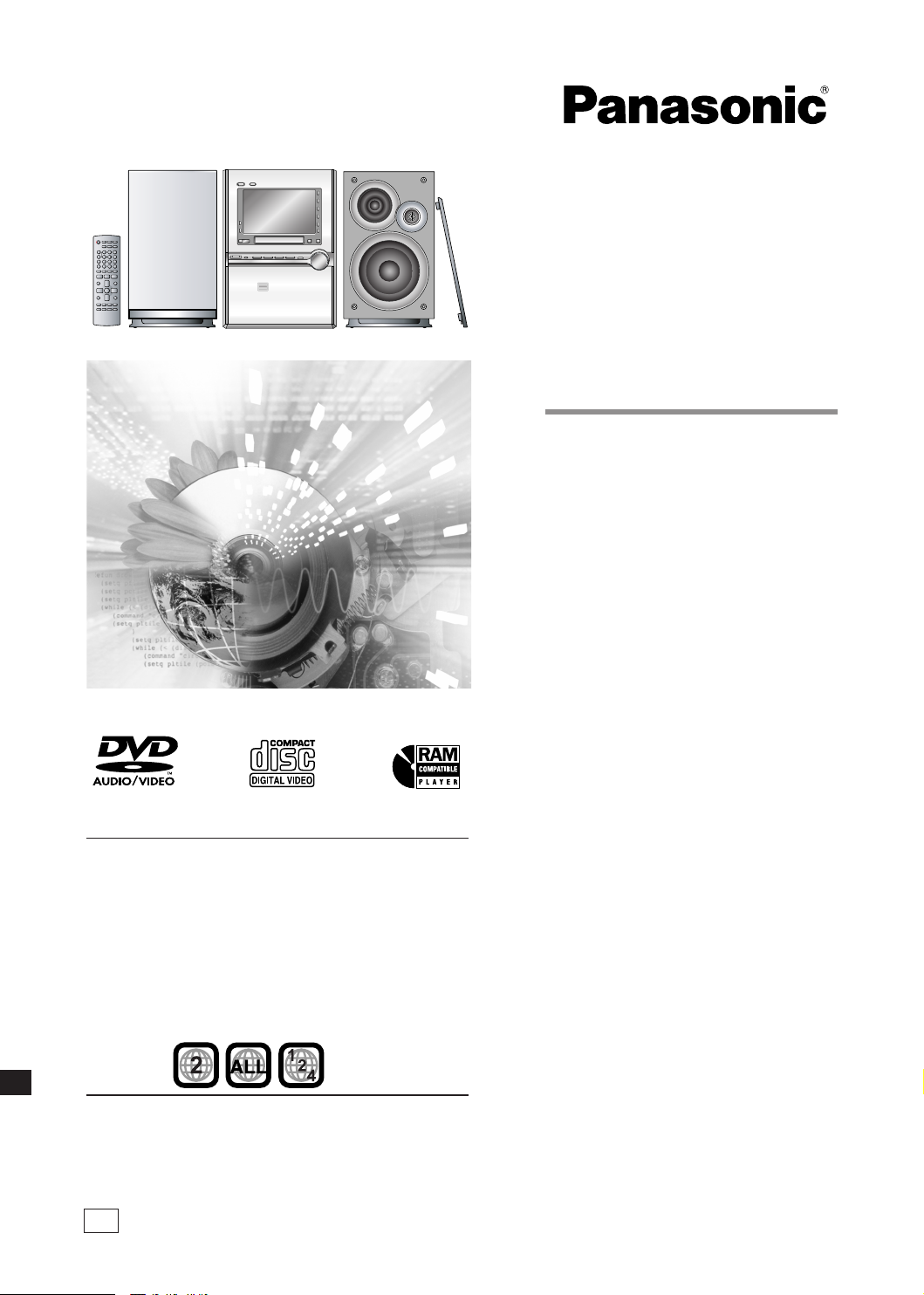
Gebruiksaanwijzing
Betjeningsvejledning
Bruksanvisningi
DVD Stereosysteem
DVD-stereosystem
DVD stereosystem
Model No. SC-PM91D
Regionummer
De speler speelt DVD-Video voorzien van labels met het regionummer
(2) of “ALL”.
Regionsnummer
Afspilleren afspiller DVD-videoer, som er mærket med etiketter, hvorpå
regionsnummeret (2) eller “ALL” står.
Regionskod
Spelaren kan spela DVD-videoskivor som är märkta med regionskoden
(2) eller “ALL”.
Voorbeeld:
For eksempel:
Exempel:
EG
RQT7936-2H
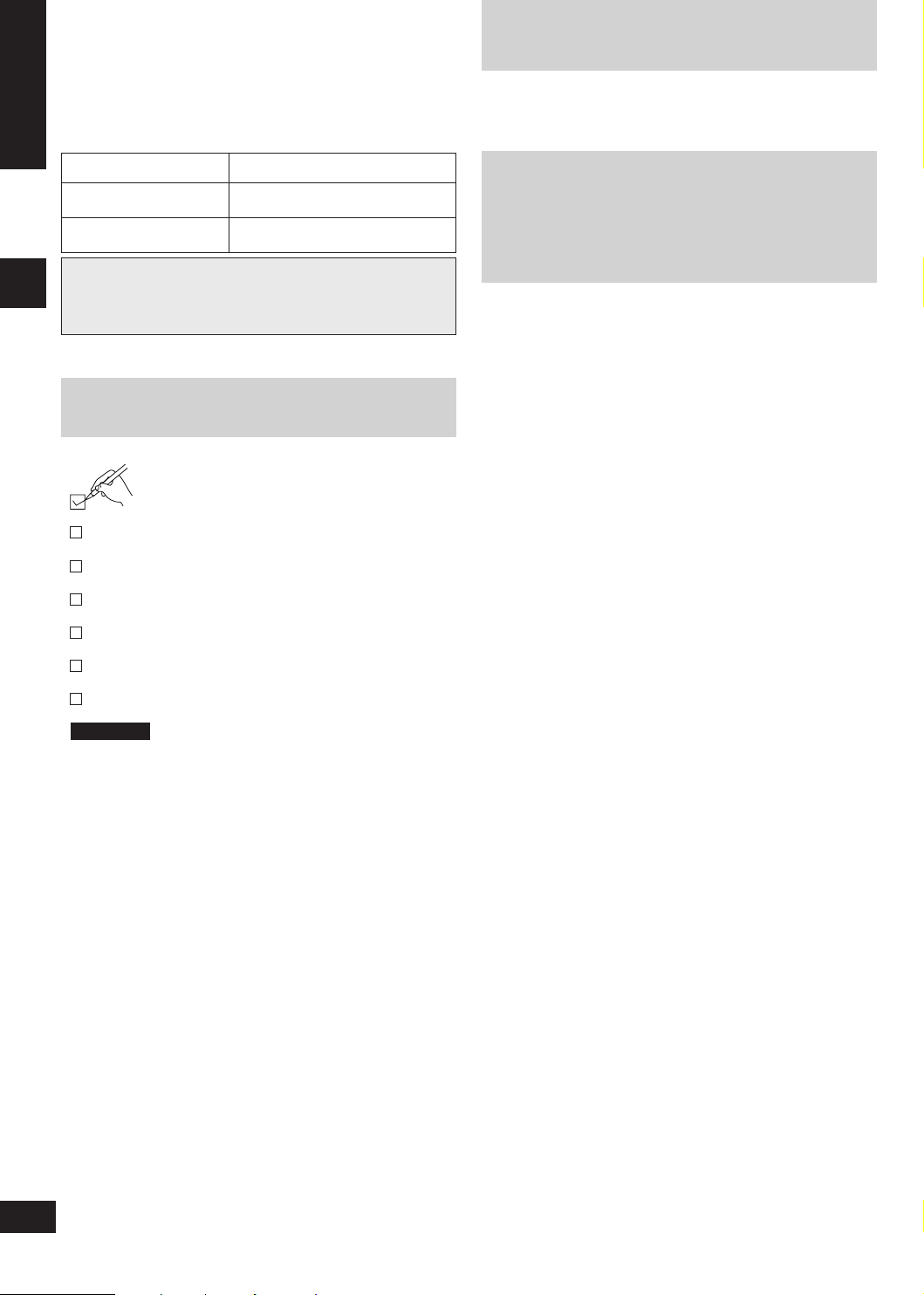
2
RQT7936
NEDERLANDS
Geachte klant
Wij danken u dat u dit product hebt aangeschaft. Lees voor maximale
prestaties en veiligheid deze instructies aandachtig door voordat u de
apparatuur aansluit, in gebruik neemt of afstelt. Bewaar de handleiding
zodat u deze later ook nog kunt raadplegen.
Systeem SC-PM91D
Hoofdunit SA-PM91D
Luidsprekers SB-PM91
Bedieningshandelingen in deze instructiehandleiding
worden hoofdzakelijk beschreven voor de
afstandsbediening, maar u kunt de handelingen ook
uitvoeren op het toestel zelf, als de functies dezelfde zijn.
Accessoires
Accessoires
Wij verzoeken u te controleren of alle accessoires in de
doos zitten.
1 Afstandsbediening (N2QAJB000135) [➡ pag. 8]
2 Batterijen (voor de afstandsbediening) [➡ pag. 8]
1 Netsnoer [➡ pag. 8]
1 FM-binnenantenna [➡ pag. 8]
1 Paraboolantenne voor MG [➡ pag. 8]
Inhoudsopgave
Accessoires .........................................................................................2
Veiligheidsmaatregelen ......................................................................3
Schijfinformatie ...................................................................................
Behandeling van lade/schijfje ............................................................5
Eenvoudige installatie
STAP 1 De luidsprekers plaatsen en aansluiten ............................ 6
STAP 2 TV-toestel .............................................................................7
STAP 3 De antennes en het netsnoeraansluiten ............................8
STAP 4 De afstandsbediening .........................................................8
STAP 5 QUICK SETUP ...................................................................... 9
STAP 6 De klok gelijkzetten .............................................................9
DEMO-functie ....................................................................................... 9
Bedieningsgids: hoofdunit ...............................................................10
Bedieningsgids: afstandsbediening ................................................11
DVD´s/CD´s — Gewoon afspelen .....................................................12
DVD´s/CD's — Handige functies ......................................................14
DVD´s/CD's — Werken met navigatiemenu´s .................................16
DVD´s/CD's — Werken met menu´s op het scherm .......................18
DVD´s/CD's — De instellingen van de DVD-speler wijzigen .......... 20
De radio ..............................................................................................22
Cassettebandjes — Afspelen en opnemen ..................................... 23
Luisterbereik en geluidskwaliteit ..................................................... 25
Handige functies
Auto-off-functie/Het scherm dimmen/Het geluidsvolume
onderdrukken/De timer voor de slaapstand ......................................26
De timer voor afspelen/opnemen ..................................................... 27
Andere apparatuur gebruiken
Home Theater — Genieten van een krachtiger sound/
Een extern toestel gebruiken/Een televisie bedienen .......................28
Genieten van krachtiger bastonen/De code van de
afstandbediening wijzigen/Andere antenneaansluitingen .................29
Gids voor het oplossen van problemen .......................................... 30
Woordenlijst ....................................................................................... 32
Onderhoud .........................................................................................32
Wanneer u het toestel verplaatst .....................................................32
Specificaties .......................................................................................
4
33
1 Videokabel [➡ pag. 7]
Opmerking
• Het netsnoer is alleen geschikt voor deze apparatuur. Gebruik het
niet voor andere apparatuur.
• Gebruik geen netsnoer van andere apparatuur.
2
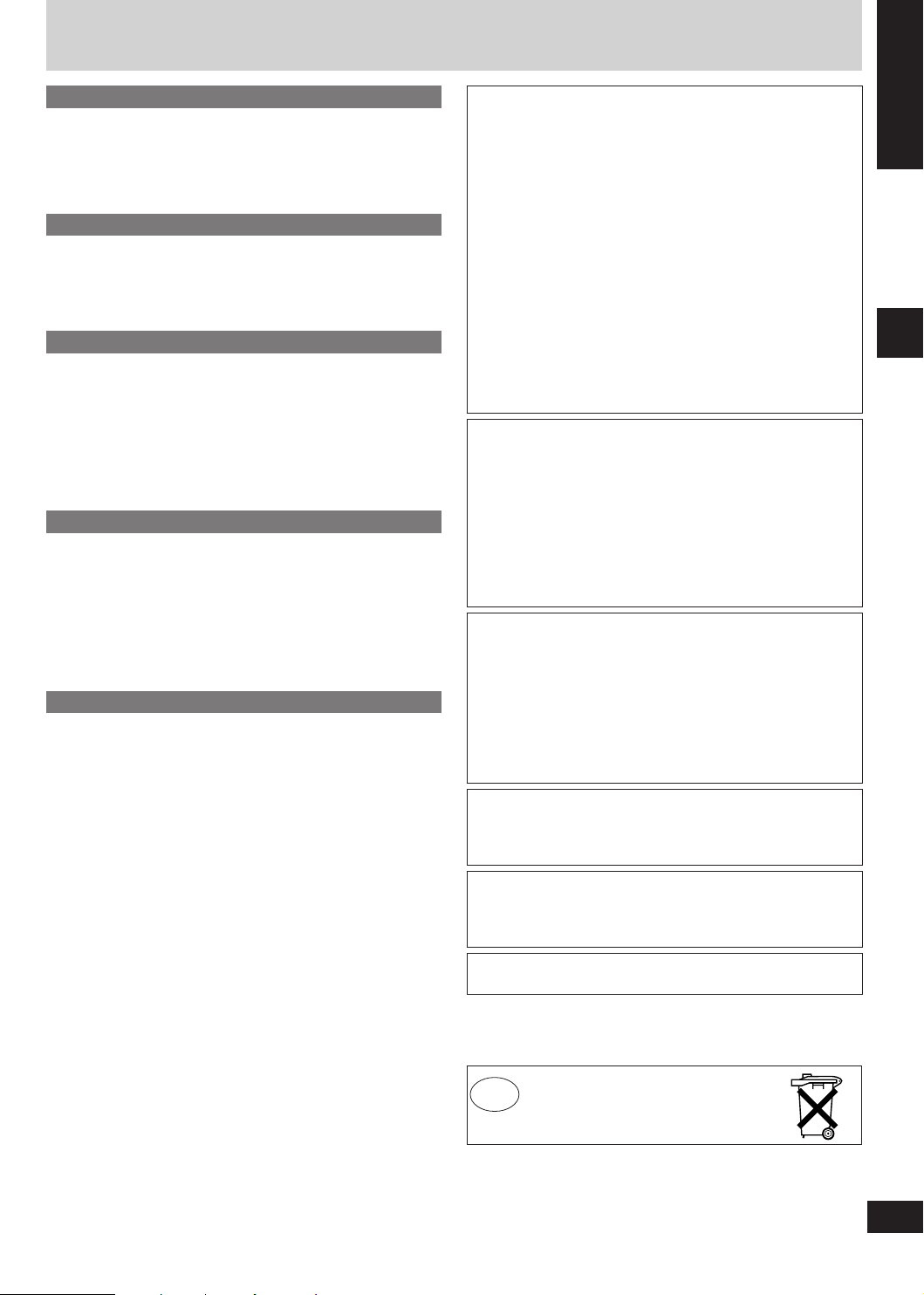
3
RQT7936
NEDERLANDS
Veiligheidsmaatregelen
Plaatsing
Plaats het toestel op een vlakke ondergrond waar het niet blootstaat
aan direct zonlicht, hoge temperaturen, hoge luchtvochtigheid en
buitensporig veel trilling. Onder dergelijke omstandigheden kunnen de
kast en de andere componenten beschadigd raken, wat ten koste gaat
van de levensduur van het toestel.
Plaats geen zware voorwerpen op het toestel.
Voedingsspanning
Gebruik geen hoogspanning. Het toestel kan overbelast raken en er
kan brand ontstaan.
Gebruik geen gelijkspanning Controleer de goed voedingspanning
wanneer u het toestel installeert op een schip of ergens anders waar
gelijkspanning wordt gebruikt.
Bescherming van het netsnoer
Kijk goed of het netsnoer juist is aangesloten en of het niet is
beschadigd. Een slechte aansluiting en beschadiging van het netsnoer
kunnen brand of een elektrische schok tot gevolg hebben. Trek niet aan
het snoer, buig het niet en plaats er geen zware voorwerpen op.
Pak de stekker stevig beet wanneer u deze uit het stopcontact trekt.
Trek niet aan het snoer zelf, hierdoor zou u een elektrische schok kunnen
krijgen.
Raak de stekker niet aan met natte handen. Hierdoor zou u een
elektrische schok kunnen krijgen.
Vreemde voorwerpen
Laat geen metalen voorwerpen in het toestel vallen. Hierdoor zou u
een elektrische schok kunnen krijgen of zou een storing kunnen ontstaan.
Zorg ervoor dat er geen vloeistoffen in het toestel kunnen lopen.
Hierdoor zou u een elektrische schok kunnen krijgen of zou een storing
kunnen ontstaan. Als het wel gebeurt, trek dan onmiddellijk de stekker uit
het stopcontact en neem contact op uw leverancier.
Spuit geen insektenbestrijdingsmiddelen op of in het toestel. Deze
middelen bevatten brandbare gassen die vlam kunnen vatten wanneer zij
in het toestel worden gespoten.
Onderhoud
Probeer niet zelf het toestel te repareren. Als het geluid wegvalt,
lampjes niet meer branden, rook uit het toestel komt of een ander
probleem zich voordoet, dat niet in deze handleiding wordt behandeld,
trek dan onmiddellijk de stekker uit het stopcontact en neem contact op
met uw leverancier of met een erkend service- en reparatiecentrum. U
kunt een elektrische schok krijgen of het toestel kan beschadigd raken,
als het wordt gerepareerd, uit elkaar gehaald en weer in elkaar gezet
door niet-vakbekwame personen.
U kunt de levensduur van het toestel verlengen door de stekker uit het
stopcontact te trekken als het toestel lange tijd niet wordt gebruikt.
WAARSCHUWING!
•
OM EEN GOEDE VENTILATIE TE VERZEKEREN,
DIT APPARAAT NIET IN EEN BOEKENKAST, EEN
INGEBOUWDE KAST OF EEN ANDERE GESLOTEN
RUIMTE INSTALLEREN OF GEBRUIKEN. ZORG
ERVOOR DAT DE VENTILATIEWEGEN NIET
DOOR GORDIJNEN OF ANDERE MATERIALEN
WORDEN AFGESLOTEN, OM GEVAAR VOOR
ELEKTRISCHE SCHOK OF BRAND TEN GEVOLGE VAN
OVERVERHITTING TE VOORKOMEN.
ZORG DAT DE VENTILATIE-OPENINGEN VAN HET
•
APPARAAT NIET GEBLOKKEERD WORDEN DOOR
KRANTEN, TAFELKLEEDJES, GORDIJNEN, OF IETS
DERGELIJKS.
ZET GEEN OPEN VUUR, ZOALS BRANDENDE
•
KAARSEN, OP HET APPARAAT.
DOE LEGE BATTERIJEN WEG OP EEN
•
MILIEUVRIENDELIJKE MANIER.
WAARSCHUWING!
IN DIT APPARAAT WORDT EEN LASER GEBRUIKT.
HET GEBRUIK VAN REGELAARS EN HET MAKEN VAN
AFSTELLINGEN OF BEDIENINGEN DIE NIET IN DEZE
GEBRUIKSAANWIJZING BESCHREVEN ZIJN, KAN
RESULTEREN IN BLOOTSTELLING AAN GEVAARLIJKE
STRALING.
MAAK HET APPARAAT NIET OPEN EN GA NIET ZELF
REPAREREN. LAAT ONDERHOUD AAN ERKENDE
VAKMENSEN OVER.
WAARSCHUWING:
TENEINDE HET GEVAAR VOOR BRAND,
ELEKTRISCHE SCHOK OF PRODUCTBESCHADIGING
TE VERMINDEREN, MAG DIT APPARAAT NIET
WORDEN BLOOTGESTELD AAN REGEN, VOCHT, EN
DRUPPELEND OF SPATTEND WATER, EN MOGEN
ER GEEN VOORWERPEN MET WATER OF ANDERE
VLOEISTOFFEN ERIN, ZOALS BLOEMENVAZEN, OP
HET APPARAAT WORDEN GEZET.
De apparatuur dient dicht bij een stopcontact te worden
geïnstalleerd en de netstekker dient zodanig te worden
geplaatst dat hij gemakkelijk bereikbaar is in geval van
problemen.
Tijdens het gebruik is dit product vatbaar voor radiostoring
veroorzaakt door een mobiele telefoon. Wanneer dergelijke
storing optreedt, moet u dit product en de mobiele telefoon
verder van elkaar vandaan gebruiken.
Veiligheidsmaatregelen
DIT APPARAAT IS BESTEMD VOOR GEBRUIK IN EEN
GEMATIGD KLIMAAT.
Draag bij tot het behoud van het milieu.
• Lege en oplaadbare batterijen mogen niet bij het huisvuil
worden geplaatst.
Bij dit product zijn batterijen geleverd.
NL
Wanneer deze leeg zijn, moet u ze niet
weggooien maar inleveren als KCA.
3
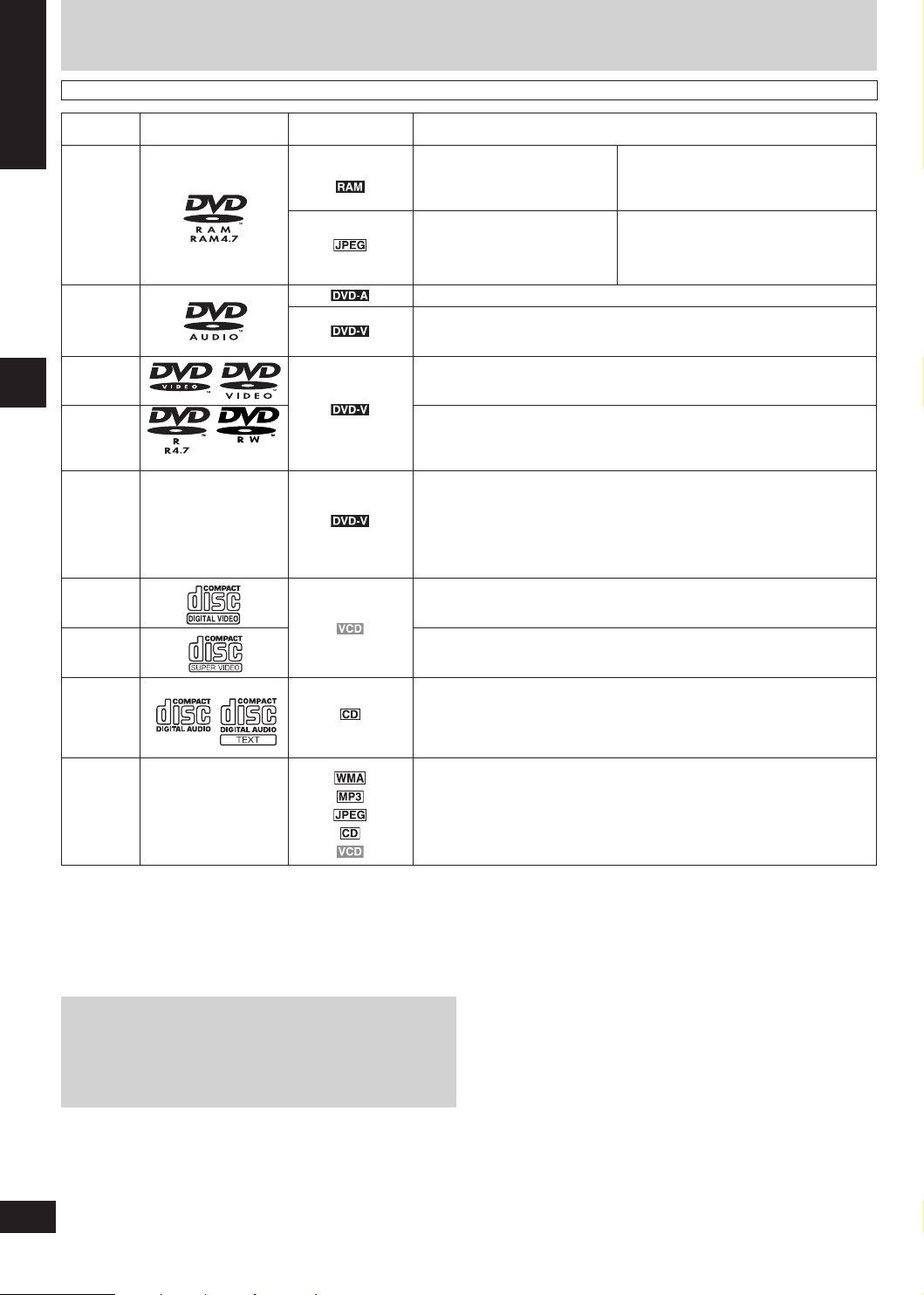
4
RQT7936
NEDERLANDS
Schijfinformatie
Schijfjes die u kunt afspelen
Type schijf Logo
DVD-RAM
DVD-Audio
DVD-Video —
DVD-R/
DVD-RW
+R (Video)/
+RW
Schijfinformatie
(Video)
Video CD —
—
Aanduiding in deze
bedieningshandleiding
Opmerkingen
Opgenomen met Versie 1.1
van de Video Recording Format
(een opnamestandaard voor
videomateriaal)
Opgenomen met de DCF-standaard
(Design rule for Camera File
system).
—
Sommige DVD-Audio-schijfjes bevatten DVD-Video-materiaal.
U kunt DVD-Video/materiaal afspelen als u “Afspelen als DVD-Video” selecteert in
Other Menu (➡ pag. 19).
Schijfjes die zijn opgenomen en hun definitieve1 afwerking hebben ondergaan
op een DVD-videorecorder of een DVD- videocamera, worden op deze recorder
afgespeeld als DVD-video.
Schijfjes die zijn opgenomen en hun definitieve
op een DVD-videorecorder of een DVD- videocamera, worden op deze recorder
afgespeeld als DVD-video.
• N.B. sommige van de functies die in deze instructies worden beschreven kunt u
niet gebruiken met deze schijfjes en sommige informatie wordt mogelijk niet goed
weergegeven. Dit is een gevolg van de indeling (format) van het schijfje en duidt
niet op een storing.
• Opgenomen met DVD-Video- recorders,
DVD-Video-camera´s, Personal Computers,
enz.
• Haal de schijfjes uit hun verpakking.
• Opgenomen met Panasonic DVD-Videorecorders.
• U kunt JPEG -bestanden afspelen als u
“Afspelen als gegevensschijf” selecteert in
Other Menu ➡ (pag. 19).
1
afwerking hebben ondergaan
SVCD
CD
CD-R
CD-RW
1
Een proces dat afspelen op compatibele apparatuur mogelijk maakt.
• Het kan onmogelijk blijken te zijn de hierboven genoemde schijfjes af te spelen als gevolg van het type schijfje of door de staat van de opname
—
Volgens IEC62107.
Dit toestel is compatibel met HDCD, maar ondersteunt niet de functie Peak Extend
(een functie die het dynamisch bereik van hoogniveausignalen vergroot).
HDCD-gecodeerde CD´s klinken beter omdat zij zijn gecodeerd met 20 bits,
vergeleken met de 16 bits voor alle andere CD´s.
• Tijdens het afspelen met HDCD verschijnt “HDCD” op de display van het toestel.
• Dit toestel kan CD-R/RW-schijfjes afspelen (schijfjes voor audio-opname) die zijn
opgenomen met de links genoemde indelingen. Opnamesessie beeindigen of het
schijfje afmaken1 het schijfje na de opname.
• HighMAT-schijfjes
alleen WMA-, MP3- of JPEG-bestanden.
U kunt schijfjes zonder de functie HighMAT-functie afspelen door “Afspelen als
gegevensschijf” te selecteren in Other Menu (➡ pag. 19).
■ Schijfjes die u niet kunt afspelen
DVD-ROM, CD-ROM, CDV, CD-G, SACD, Divx Video Discs en Photo
CD, DVD-RAM die u niet uit de cassette kunt halen, 2,6-GB en 5,2-GB
DVD-RAM en “Chaoji VCD” die verkrijgbaar zijn in de winkel en ook
CVD, DVCD en SVCD die niet voldoen aan de norm IEC62107.
DVD's en Video CD's afspelen
De producent van deze DVD's/CD's kan bepalen hoe zij worden
afgespeeld dus mogelijk kunt u dit niet altijd regelen zoals in deze
instructiehandleiding wordt beschreven (bijvoorbeeld, bij de weergave
van de afspeeltijd of menu's van een Video CD). Lees de instructie bij
de DVD/CD aandachtig door.
■ Videosystemen
– Dit toestel kan PAL en NTSC afspelen, maar uw televisie moet zijn
aangepast aan het systeem op het schijfje.
– Het is niet mogelijk de inhoud van PAL-schijfjes goed weer te geven
op een NTSC-televisie.
– Dit toestel kan NTSC-signalen omzetten naar PAL 60 zodat u dit
materiaal kunt bekijken op een PAL-televisie (
-tab—NTSC-uitvoer naar schijf).
4
➡ pag. 21, “Video”
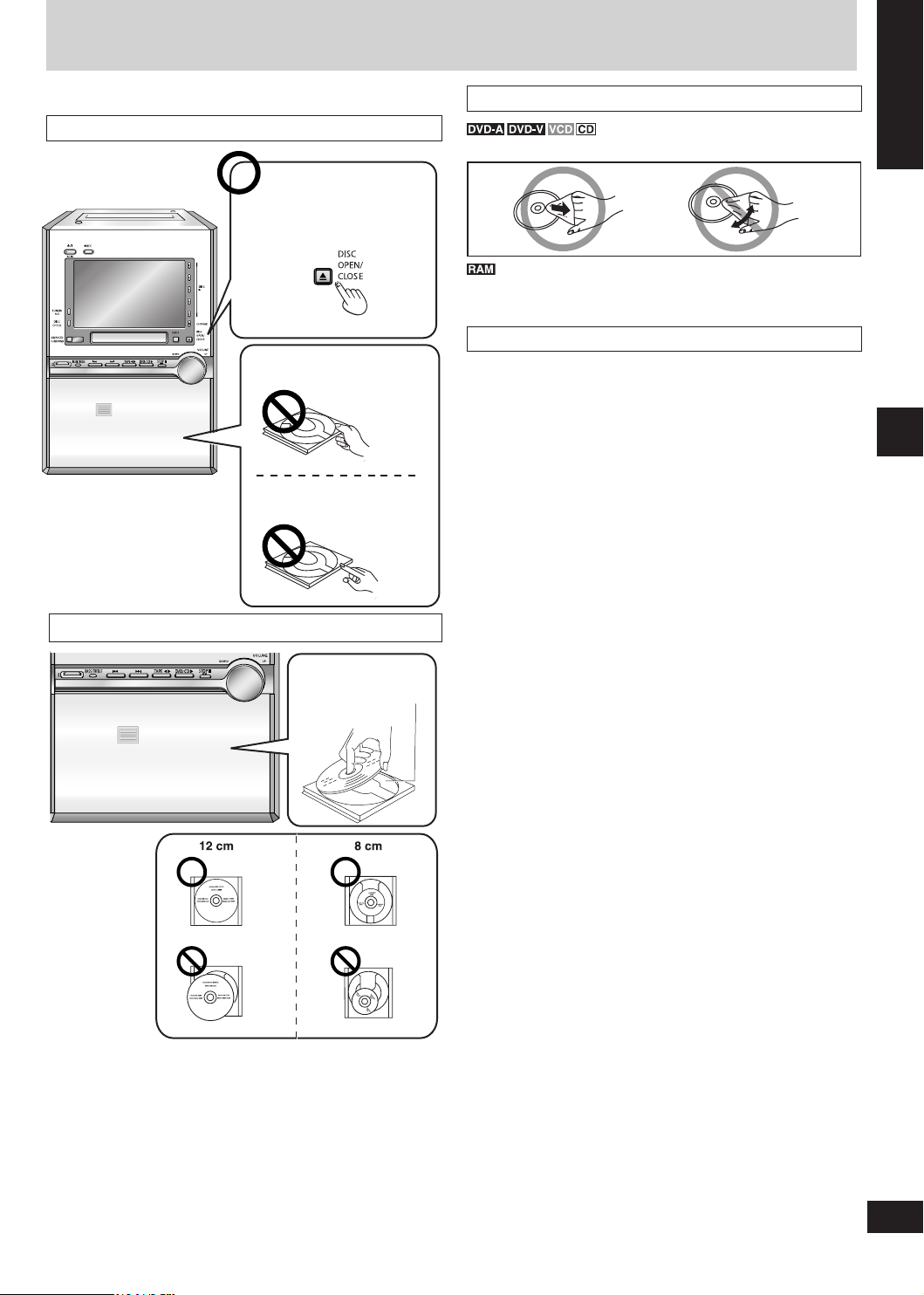
5
RQT7936
NEDERLANDS
Behandeling van lade/schijfje
Voorkom problemen, houd u aan de volgende aanwijzingen.
Een lade openen/sluiten
Open/sluit de lade alleen met
[;, DISC OPEN/CLOSE].
Niet trekken.
Niet duwen.
DVD's/CD's schoonmaken
Veeg ze schoon met een vochtige doek en droog met een droge doek.
en andere indelingen (formats) waarop u kunt opnemen.
• Schoonmaken met een DVD-RAM/PD-cleaner (als optie verkrijgbaar)
(LF-K200DCA1, waar dat verkrijgbaar is).
• Gebruik nooit doekjes of schoonmaakmiddelen voor CD's, enz.
Voorzorgsmaatregelen bij het gebruik van DVD's/CD's
• Plak geen etiketten of stickers op DVD's/CD's (Hierdoor kan het schijfje
krom en daardoor onbruikbaar worden).
• Schrijf niet op de label-kant met een balpen of een andere harde pen
of stift.
• Gebruik geen reinigingssprays, wasbenzine, thinner, vloeistoffen ter
bestrijding van statische elektriciteit of een ander oplosmiddel.
• Gebruik geen krasvaste beschermingsmiddelen of opbergsystemen.
• Gebruik niet de volgende schijfjes:
– Schijfjes met daarop resten van verwijderde stickers of etiketten
(gehuurde DVD's, CD's, enz).
– Schijfjes die ernstig gebogen of gescheurd zijn.
– Schijfjes met een onregelmatige vorm, bijvoorbeeld hartvormige
schijfjes.
De schijfjes goed in de lade leggen
Leg het schijfje in de
geleider.
• Plaats het schijfje met het label omhoog in de lade.
• Plaats in iedere lade niet meer dan één schijfje.
Behandeling van lade/schijfje
5
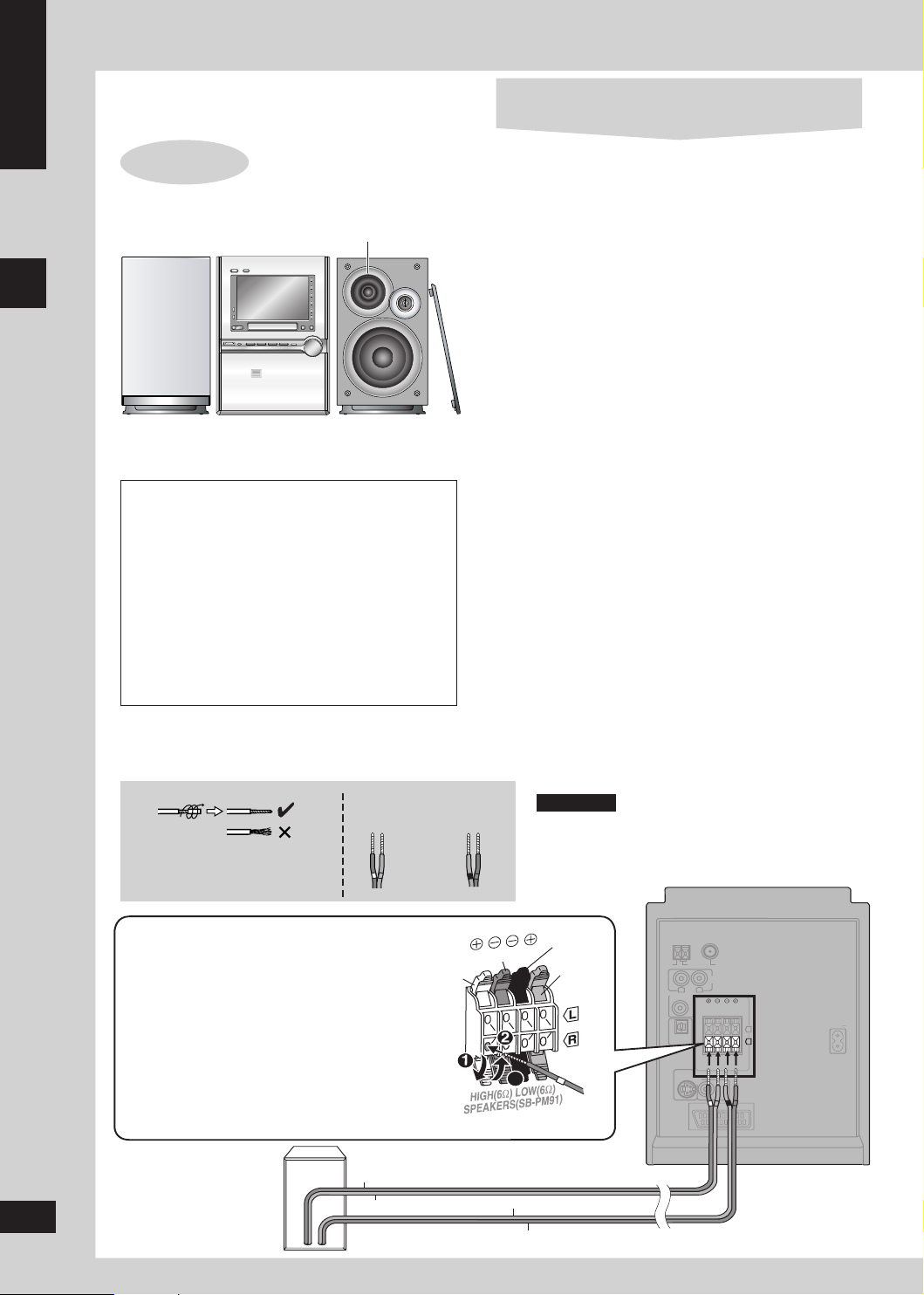
6
RQT7936
NEDERLANDS
Eenvoudige installatie
AM ANT
FM ANT
OPTICAL
OUT
S-VIDEO
OUT
VIDEO
OUT
AC
IN
SUBWOOFER
OUT
R
L
AUX
EXT LOOP
75
Ω
AV
HAUT-PARLEURS
HIGH (6Ω) LOW (6Ω)
SPEAKERS
(SB-PM91)
R
L
3
STAP 1
a. Plaatsen
Luidspreker Hoofdunit Luidspreker
Plaats de luidspreker zo dat de tweeters (hogetonen-units')
zich aan de binnenkant bevinden.
Eenvoudige installatie
Voorzichtig
• Gebruik de luidsprekers alleen in combinaie
met het aanbevolen systeem. Gebruikt u de
luidsprekers in een ander systeem, dan kan dat
leiden tot beschadiging van de hoofdunit en/of
de luidsprekers en kan er gevaar voor brand
ontstaan. Vraag advies aan een vakbekwame
servicetechnicus als het toestel beschadigd is
geraakt of als u merkt dat de prestaties van het
Stap 1: De luidsprekers plaatsen en aansluiten
systeem plotseling teruglopen.
• Bevestig deze luidsprekers niet aan de wand
of aan het plafond.
b. Aansluiten
Draai de kunststof punt los en trek eraan.
OF
Wanneer de snoeren geen uiteinden
van vinyl hebben, sluit u ze direct op
de aansluitingen aan.
De luidsprekers plaatsen en aansluiten
Tweeter
Controleer de kleuren van de
markeringen aan het eind van
de draden.
Wit
Blauw Zwart Rood
Kabels en apparatuur worden afzonderlijk verkocht,
tenzij anders aangegeven.
Gebruik alleen de luidsprekers die bij het systeem zijn geleverd
Wanneer u andere luidsprekers gebruikt kan het toestel beschadigd
raken en wordt de geluidskwaliteit nadelig beinvloed.
• Plaats de luidsprekers op een recht oppervlak zodat zij niet kunnen
vallen. Neem de juiste voorzorgsmaatregelen die nodig zijn om te
voorkomen dat de luidsprekers vallen als u ze niet op een recht
oppervlak kunt plaatsen.
Plaatsing voor de beste geluidskwaliteit
De plaatsing van uw luidsprekers is van invloed op de bastonen en het
geluidsbereik. Let op de volgende punten.
• Plaats luidspreker op een vlakke en stevige ondergrond.
• Wanneer u luidsprekers te dicht bij de vloer of de wand of te dicht in
een hoek plaatst, kan dat leiden tot een overvloed aan lage tonen.
Bedek wanden en ramen met een dik gordijn.
• Houd tenminste 10 mm ruimte aan tussen uw luidsprekers en de
rest van het systeem zodat een goede ventilatie mogelijk is.
• V oo rk om b es ch ad ig in g va n d e l ui ds pr ek er s, r aa k d e
luidsprekerconussen niet aan als u de voorpanelen hebt losgehaald.
Opmerkingen over het gebruik van de luidsprekers
•
U kunt uw luidsprekers beschadigen en de levensduur ervan bekorten
als u gedurende lange tijd harde muziek of harde geluiden afspeelt.
• Voorkom beschadiging van de luidsprekers en breng het volume
terug in de volgende gevallen.
– Wanneer u vervormde geluiden afspeelt.
– Wanneer de luidsprekers vreemde geluiden (janken) van een
platenspeler, storing bij een FM-uitzending of ononderbroken
signalen van een oscillator, een testschijfje of een elektronisch
instrument voortbrengen.
– Wanneer u de geluidskwaliteit afstelt.
– Wanneer u het toestel aanzet of uitzet.
Als uw televisie een onregelmatig kleurpatroon laat zien
Deze luidsprekers zijn zo ontworpen dat zij dicht bij een TV-toestel
kunnen worden gebruikt, maar bij sommige TV-toestellen en in
sommige combinaties van apparaten kan het beeld nadelig worden
beinvloed.
Zet het TV-toestel ongeveer 30 minuten uit, als dat zich voordoet.
De demagnetiseringsfunctie van het TV-toestel moet voor dit probleem
de oplossing bieden.
Plaats de luidsprekers verder van het TV-toestel, als het probleem
zich blijft voordoen.
Opmerking
• Maa k noo it kor tsl uitin g tussen de posi tieve (+) en
negatieve (-) luidsprekerdraden.
Een onjuiste aansluiting kan leiden tot beschadiging van
de luidsprekers.
6
De Witte markeringen:
- Aansluiten op de grijze klemmen.
De Blauwe, Zwarte en Rode markeringen:
- Aansluiten zodat de kleuren van markeringen
overeenkomen met kleuren van de klemmen.
Snoeren met witte en blauwe markeringen zijn
bestemd voor hoge frequenties.
Snoeren met rode en zwarte markeringen zijn
bestemd voor lage frequenties.
De labels HIGH en LOW staan respectievelijk voor
“high frequency” en “low frequency”.
Sluit de linker zijde (L) op dezelfde manier aan.
Rechter luidspreker
Koper (Witte markering)
Zilver (Blauwe markering)
Grijs
Blauw
Zwart
Rood
Zilver (Zwarte markering)
Koper (Rode markering)
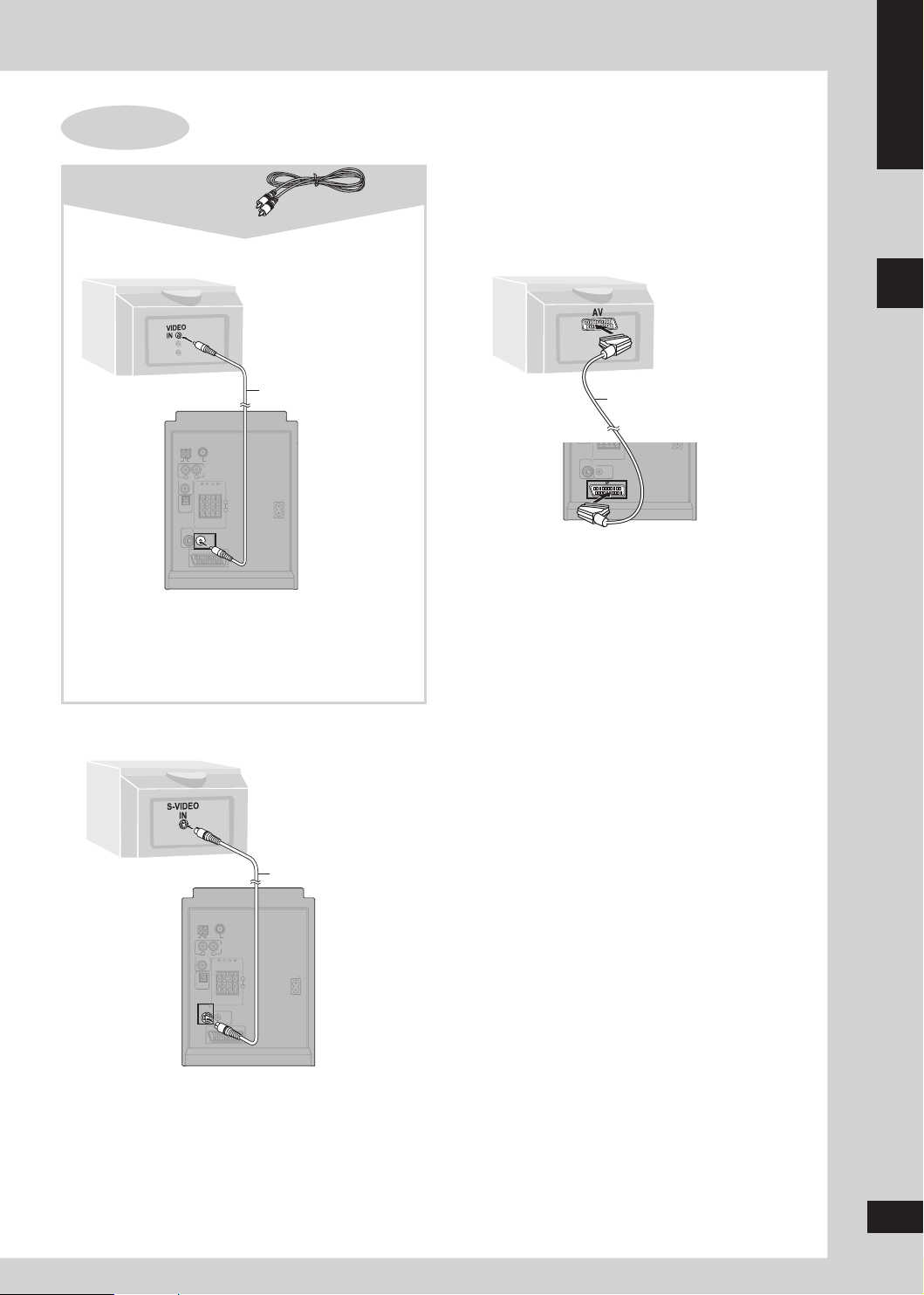
7
RQT7936
NEDERLANDS
STAP 2
AM ANT
FM ANT
OPTICAL
OUT
S-VIDEO
HAUT-PARLEURS
OUT
VIDEO
AC IN
SUBWOOFER
OUT
R
L
AUX
HIGH (6Ω) LOW (6Ω)
SPEAKERS
(SB-PM91)
R
L
EXT LOOP
75
Ω
OUT
AV
Y
AM ANT
FM ANT
OPTICAL
OUT
S-VIDEO
HAUT-PARLEURS
OUT
VIDEO
AC IN
SUBWOOFER
OUT
R
L
AUX
HIGH (6Ω) LOW (6Ω)
SPEAKERS
(SB-PM91)
R
L
EXT LOOP
75
Ω
OUT
AV
P
B
AM ANT
FM ANT
OPTICAL
OUT
S-VIDEO
HAUT-PARLEURS
OUT
VIDEO
AC IN
SUBWOOFER
OUT
R
L
AUX
HIGH (6Ω) LOW (6Ω)
SPEAKERS
(SB-PM91)
R
L
EXT LOOP
75
Ω
OUT
Videokabel
TV-toestel
(erbij geleverd)
■ Een TV-toestel aansluiten dat is voorzien van een VIDEO
IN-ingang
Videokabel
VIDEO OUT-uitgang
Sluit het toestel niet aan via een videorecorder, omdat mogelijk
het beeld niet goed wordt weergegeven als gevolg van de
kopieerbescherming.
■ Een TV-toestel aansluiten dat is voorzien van een S-VIDEO
IN-ingang
■ Een TV-toestel aansluiten dat is voorzien van een
SCART-aansluiting
21-pins SCART-kabel
Stap 2: TV-toestel
Eenvoudige installatie
SCART-aansluiting
U kunt de beeldkwaliteit verbeteren door het uitgaande
videosignaal van de AV-aansluiting, afhankelijk van het
type TV-toestel dat u gebruikt, te veranderen van “Video” in
“S-Video” of “RGB” (“Video”-tab—AV output, ➡ pag. 20).
S-VIDEO-kabel
S-VIDEO OUT-aansluiting
De S-VIDEO-aansluiting geeft een levendiger beeld dan de VIDEO
OUT-aansluiting doordat de chrominantie- (C) en de luminantie(Y) signalen worden gescheiden. (De werkelijke resultaten zijn
afhankelijk van het TV-toestel.)
7
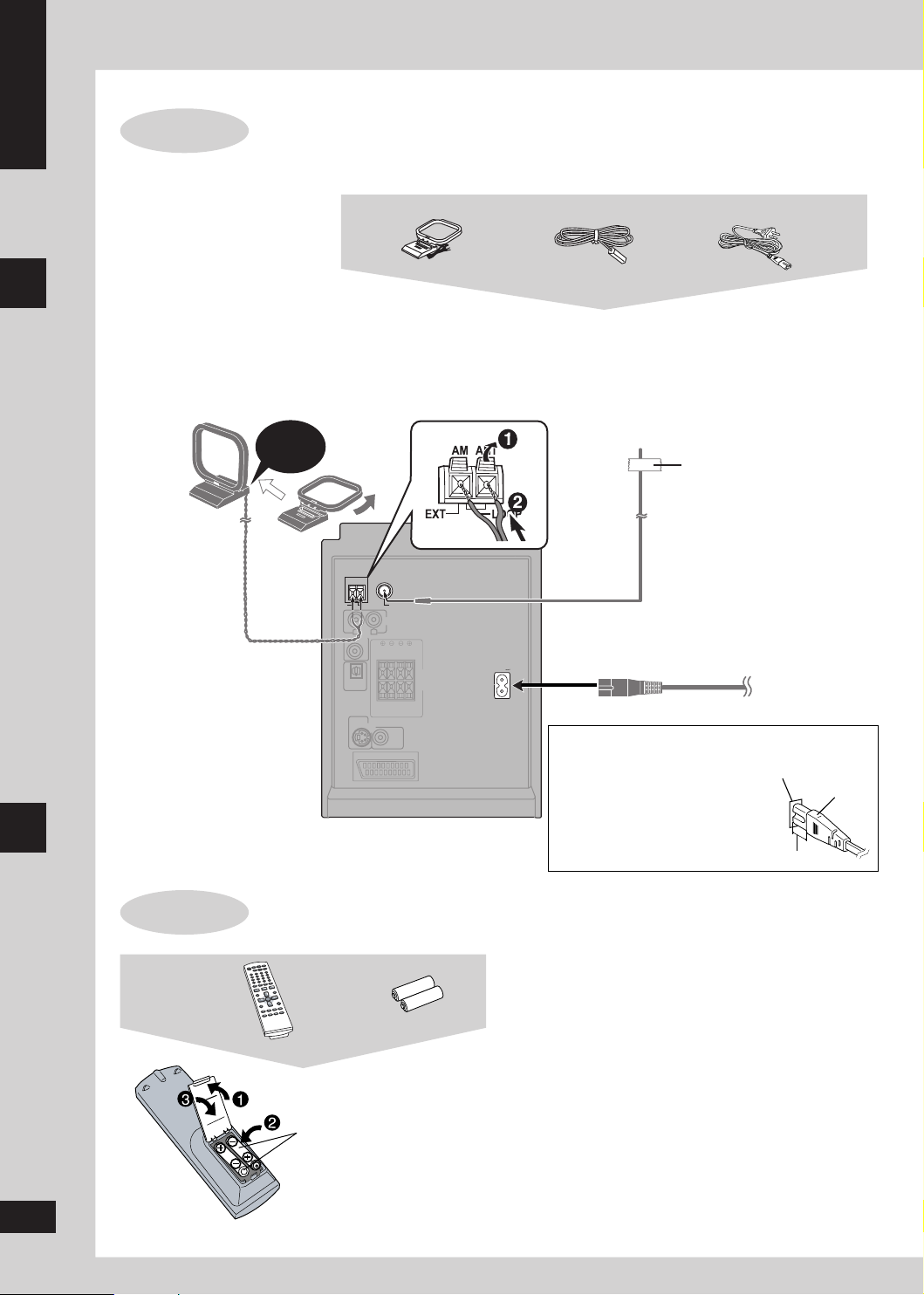
8
RQT7936
NEDERLANDS
OPTICAL
OUT
S-VIDEO
HAUT-PARLEURS
OUT
VIDEO
OUT
SUBWOOFER
OUT
R
L
AUX
HIGH (6Ω) LOW (6Ω)
SPEAKERS
(SB-PM91)
FM ANT
AC IN
AM ANT
EXT LOOP
75Ω
AV
STAP 3
De antennes en het netsnoeraansluiten
Sluit het netsnoer aan wanneer alle
andere aansluitingen zijn gemaakt.
Stroom besparen
De DVD-recorder verbruikt een kleine hoeveelheid stroom ook als hij is uitgeschakeld met [^]. U kunt stroom besparen wanneer u het
toestel lange tijd niet gebruikt, door de stekker uit het stopcontact te trekken. Wanneer u de stekker weer in het stopcontact steekt, zult u
enkele instellingen opnieuw in het geheugen moeten opslaan.
Klik!
Eenvoudige installatie
Paraboolantenne voor
MG
Zet de antenne
overeind in de
standaard.
Houd de losse
antenndraad weg bij
de andere draden en
snoeren.
Stap 3: De antennes en het netsnoeraansluiten
Paraboolantenne voor MG FM-binnenantenna
FM-binnenantenna
Zoek een plaats waar u het andere eind van
de antenne kunt vastmaken zodat u een
goede ontvangst hebt.
Het netsnoer
Het netsnoer
Plakband
Naar het stopcontact
STAP 4
Afstandsbediening
Eenvoudige installatie
Stap 4: De afstandsbediening
8
De afstandsbediening
Batterijen
R6/LR6, AA
• Inzetten zodat de polariteit (+
en -) overeenkomt met die van
de afstandsbediening.
• G e b ruik geen o p l aadbar e
batterijen.
Insteken van de stekker
Ook als de stekker volledig wordt
ingestoken, is het mogelijk dat
afhankelijk van de gebruikte soort
stekkeringang, de voorzijde van de
Stekkeringang
Stekker
stekker uitsteekt, zoals getoond op de
tekening.
Dit vormt echter geen probleem bij het
gebruik van het apparaat.
Ongeveer 3,5 mm
■ Wat u niet moet doen:
• oude en nieuwe batterijen door elkaar gebruiken.
• verschillende typen tegelijkertijd gebruiken.
• verhitten of blootstellen aan vuur.
• uit elkaar halen of kortsluiten.
• alkaline- of mangaanbatterijen proberen op te laden.
• b att eri jen gebruike n waar van de buit ens te ma nte l is
losgeraakt.
Een verkeerde behandeling van batterijen kan leiden tot
lekkage van elektrolyten en dat kan leiden tot beschadiging van
onderdelen waarmee de vloeistof in aanraking komt en brand
veroorzaken.
Haal de batterijen uit de afstandsbediening als u deze lange
tijd niet gaat gebruiken. Bewaar batterijen op een koele, donker
plaats.
■ Gebruik
Richt de afstandsbediening op de sensor, vermijd obstakels, het
maximale bereik is 7 m recht voor het toestel.
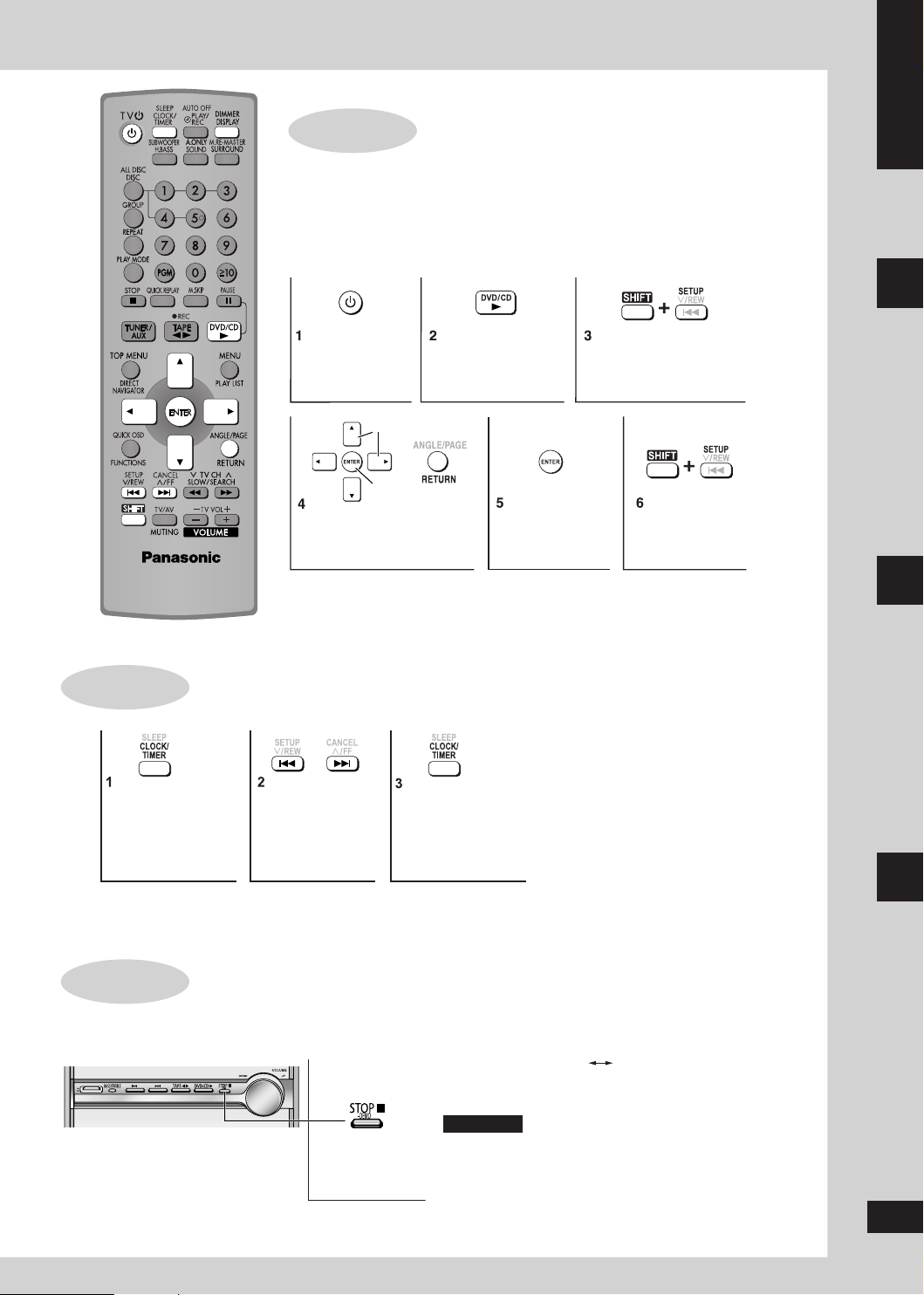
9
RQT7936
NEDERLANDS
STAP 5
Zet het TV-toestel aan en kies op de TV het juiste ingaande signaal voor de aansluiting op het
systeem.
QUICK SETUP
STAP 6
Selecteer
“CLOCK”.
AAN. Selecteer “DVD/
Selecteren
Bevestigen
Selecteer de optie in
het scherm.
De klok gelijkzetten
of
De klok
gelijkzetten
(binnen
ongeveer 6
seconden
indrukken).
Druk op [CLOCK/
TIMER] als u de
klok gelijk hebt
gezet.
CD”.
Open het scherm
QUICK SETUP (SNELLE
INSTALLATIE).
Indrukken als u
QUICK SETUP
wilt afsluiten.
Dit is een klok met
24-uursaanduiding.
• Breng de tijdsaanduiding op het scherm
door op [DISPLAY] te drukken wanneer het
toestel is ingeschakeld.
De tijdsaanduiding verschijnt ook ongeveer
5 seconden wanneer u opnieuw “CLOCK”
selecteert.
• Zet voor een nauwkeurige tijdsaanduiding
de klok regelmatig gelijk.
Indrukken
als u wilt
afsluiten.
Stap 5: QUICK SETUP
Eenvoudige installatie
Eenvoudige installatie
Stap 6: De klok gelijkzetten
DEMO-functie
Ingedrukt
houden.
Wanneer u voor de eerste keer het toestel in gebruik neemt, kunt u
een demonstratie van de functies laten uitvoeren.
Als de Demo-functie uitstaat, kunt u deze functie inschakelen en de
demonstratie laten uitvoeren.
De display verandert steeds wanneer u de knop indrukt.
Demonstratie (Demo On) NO DEMO (Off)
U kunt het stroomverbruik in Standby verminderen door de
demonstratie uit te schakelen.
Opmerking
U kunt de Demo-functie niet aan- en uitzetten wanneer het toestel
aanstaat.
DEMO-functie
9
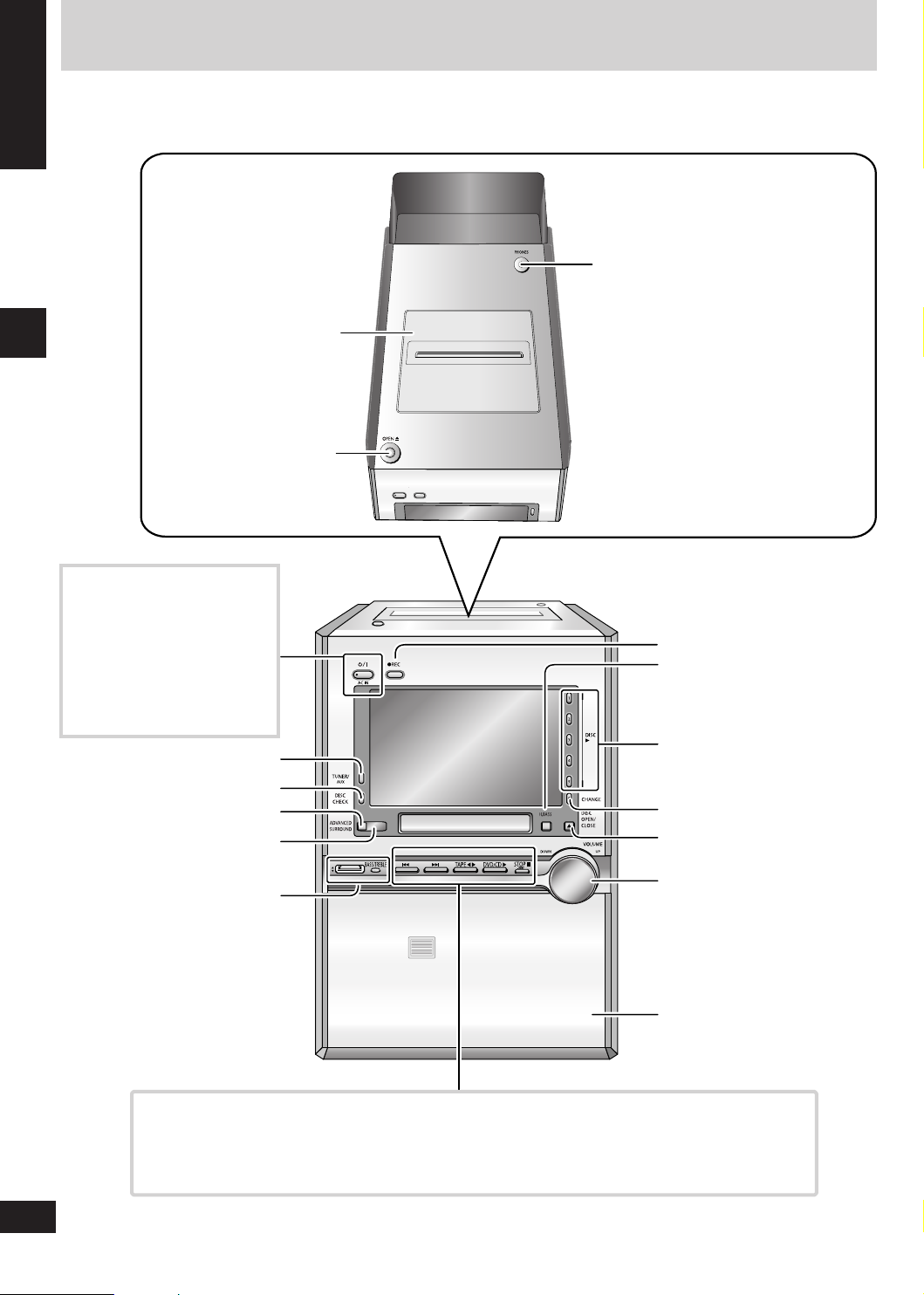
10
RQT7936
NEDERLANDS
Bedieningsgids: hoofdunit
Cassettedeksel
OPEN ; (➡ 23, 24)
Bedieningsgids: hoofdunit
AC IN (indicatielampje
netstroomvoorziening
(wisselstroom))
Dit indicatielampje brandt wanneer het
toestel is aangesloten op de netstroom.
8 (Standby/On-schakelaar)
Met deze knop schakelt u het toestel van
Aan naar Standby of uit Standby naar Aan.
In Standby gebruikt het toestel nog wel
wat stroom.
TUNER/AUX (➡ 22, 28)
DISC CHECK (➡ 13)
ADVANCED SURROUND (➡ 25)
Sensor afstandsbediening
PHONES
Hoofdtelefoonaansluiting
Zet het volume lager en sluit de hoofdtelefoon
aan.
Type hoofdtelefoonstekker: 3,5 mm stereo.
Voorkom gehoorbeschadiging, luister niet
langdurig met de hoofdtelefoon.
*REC (➡ 24)
H.BASS (➡ 25)
1– 5 (toetsen voor het direct
afspelen van DVD´s-CD´s)
(➡ 13)
;, CHANGE (➡ 13)
;, DISC OPEN/CLOSE (➡ 5, 12)
EQ jog, BASS/TREBLE (➡ 25)
u i (tijd gelijk zetten, passages
overslaan, radiozenders kiezen,
vooruitspoelen/ terugspoelen/TPS)
(➡ 9, 12, 22, 23)
10
TAPE w q (➡ 23) DVD/CD q (➡ 12)
VOLUME, UP, DOWN
DVD/CD laden (➡ 5, 12)
STOP g, –DEMO
(➡ 9, 12, 23)
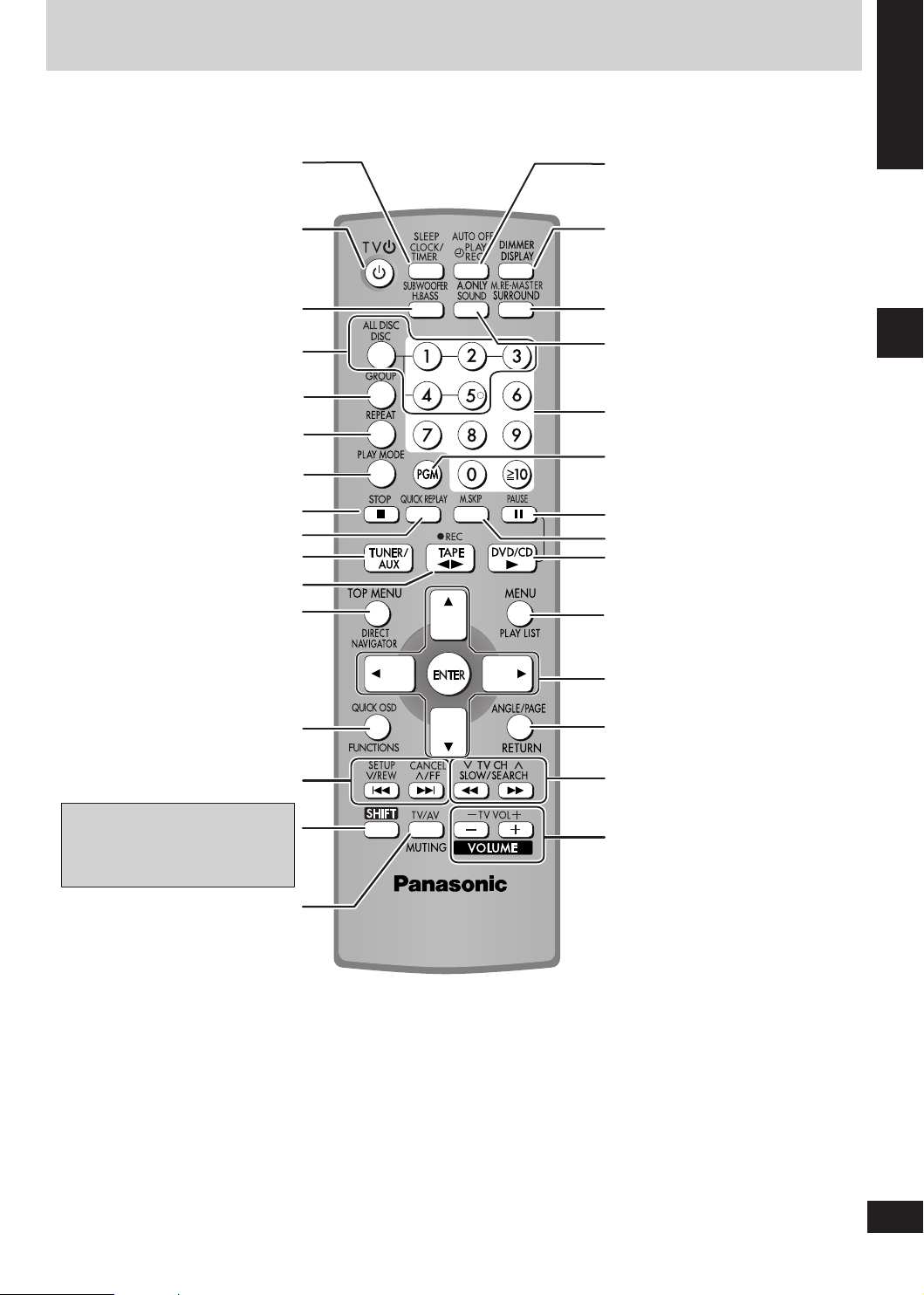
11
RQT7936
NEDERLANDS
Bedieningsgids: afstandsbediening
CLOCK/TIMER, SLEEP (➡ 9, 26, 27)
z PLAY/REC, AUTO OFF (➡ 26, 27)
^, TV ^ (➡ 9, 28)
H.BASS, SUBWOOFER (➡ 25, 29)
DISC, ALL DISC,
Schijftoetsen 1 tot 5 (➡ 13)
GROUP (➡ 13)
REPEAT (➡ 14)
PLAY MODE (➡ 14, 23)
g, STOP (➡ 12, 23)
QUICK REPLAY (➡ 13)
TUNER/AUX (➡ 22, 28)
TAPE w q, * REC (➡ 23, 24)
TOP MENU, DIRECT NAVIGATOR
FUNCTIONS, QUICK OSD (➡ 18)
(➡ 13, 17)
DISPLAY, DIMMER (➡ 9, 26)
SURROUND, M.RE-MASTER
(➡ 25, 26)
SOUND, A.ONLY (➡ 25, 26)
Genummerde toetsen
PGM (➡ 15, 22)
h], PAUSE (➡ 12)
M. SKIP (➡ 13)
DVD/CD q (➡ 12)
MENU, PLAY LIST (➡ 13, 16, 17)
Bedieningsgids: afstandsbediening
e, r, w, q, ENTER
RETURN, ANGLE/PAGE (➡ 13, 14, 18)
u i, 2/REW, 1/FF, SETUP,
CANCEL (➡ 9, 12, 22, 23)
SHIFT
Voor de functies met een oranje label:
Houd [SHIFT] ingedrukt en druk de
gewenste toets in.
MUTING, TV/AV (➡ 26, 28)
t, y SLOW/SEARCH, TV CH 2, 1
(➡ 12, 22, 28)
–, +, VOLUME, TV VOL –, + (➡ 12, 28)
11
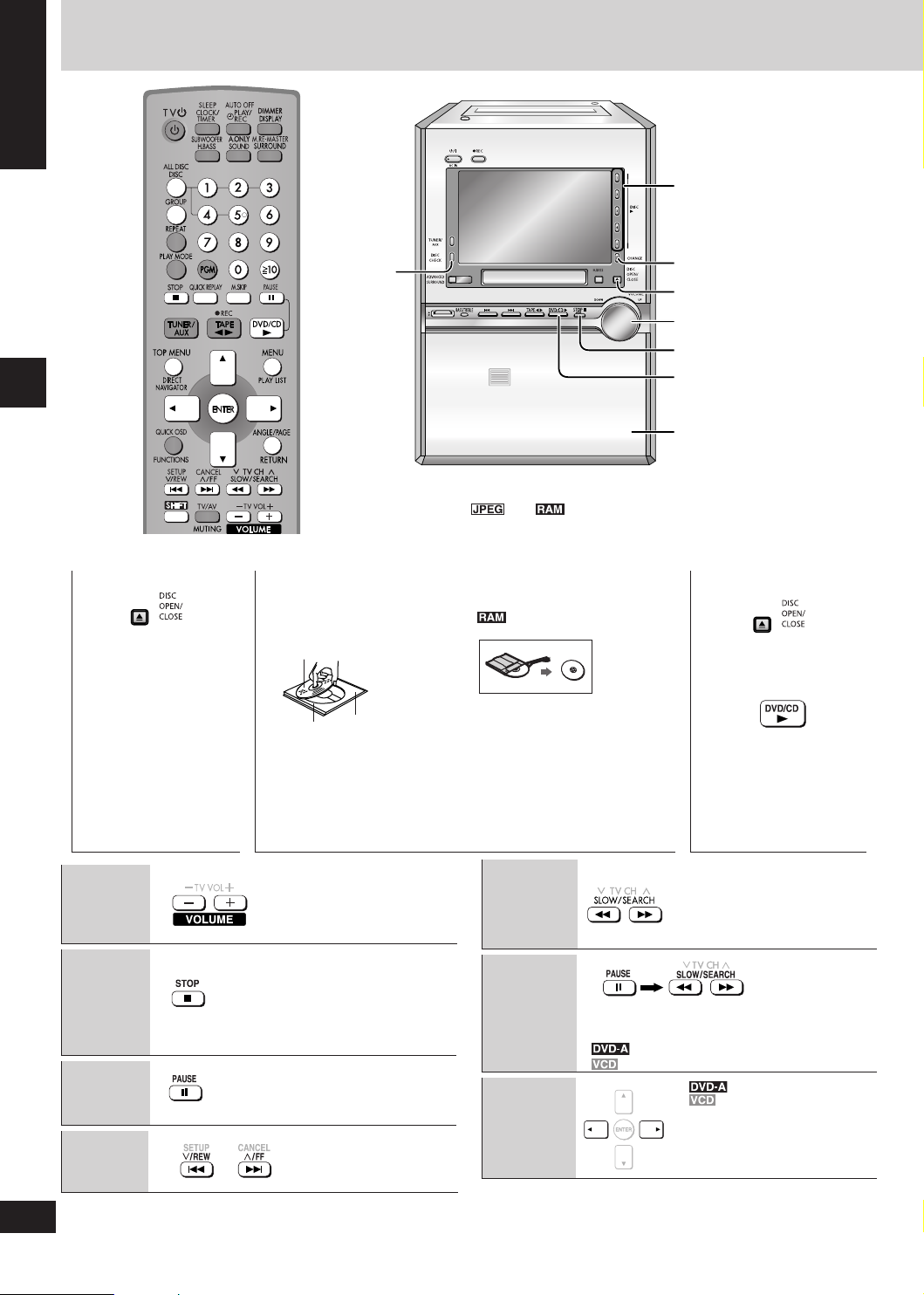
12
RQT7936
NEDERLANDS
DVD´s/CD´s — Gewoon afspelen
1
1–5
1
2
Plaats het schijfje.
Open de lade.
DVD´s/CD´s — Gewoon afspelen
• H et toest e l scha k e l t
zichzelf in en er gaat een
lade open.
DVD/CD-lade
• Leg dubbelzijdige schijfjes met
DISC
CHECK
• Als het schijfje zowel audiogegevens (WMA en MP3) als JPEG bevat, selecteert u “All” als
u beide, “Audio” als u WMA/MP3 of “Picture” als u JPEG wilt afspelen, terwijl het menu wordt
weergegeven (behalve Aan ). U kunt het menu ook openen door op [TOP MENU] te
drukken.
Het label moet omhoog
wijzen.
Ladenummer
he t labe l van de zijd e die u
wilt afspelen, naar boven. (
Behandeling van lade/DVD-CD,
pag. 5)
• Haal schijfjes van het TYPE 2 en
4 eerst uit hun cassette.
Lees de instructies voor het
schijfjes aandachtig door.
➡
;, CHANGE
;, DISC OPEN/CLOSE
VOLUME, UP, DOWN
STOP g
DVD/CD q
DVD/CD-laden
3
Sluit de DVD/CD-lade.
4
Start het afspelen.
• H et ka n e ve n du r en
v o o rd at h et a fs pe len
b eg in t , m a a r d a t i s
normaal.
Volumeregeling
Stoppen
Pause
Skip
12
Wanneer “RESUME” wordt
weergegeven, wordt het afspelen hervat
op de plaats waar u het hebt gestopt.
• D r u k op [DVD/CD
afspelen wilt hervatten.
• Druk op [
wilt wissen.
• D r u k op [DVD/CD
afspelen weer wilt starten.
g, STOP] als u de positie
q ] al s u het
q ] al s u het
Search
(tijdens het
afspelen)
Slow-motion
Frame-by-
• Tot 5 stappen.
• Druk op [DVD/CD
starten.
• Alleen bewegende beelden.
• Alleen voorwaarts.
frame
(in de
pauzestand)
• Tot 5 stappen.
• Druk op [DVD/CD
afspelen weer wilt starten.
q] als u het afspelen weer wilt
•
Alleen bewegende beelden.
• Alleen voorwaarts.
• M et een dru k op [
sch a k e l t u oo k voorw a a r t s
afspelen in.
• Druk op [DVD/CD
afspelen weer wilt starten.
q] als u het
h, PAU SE]
q] als u het
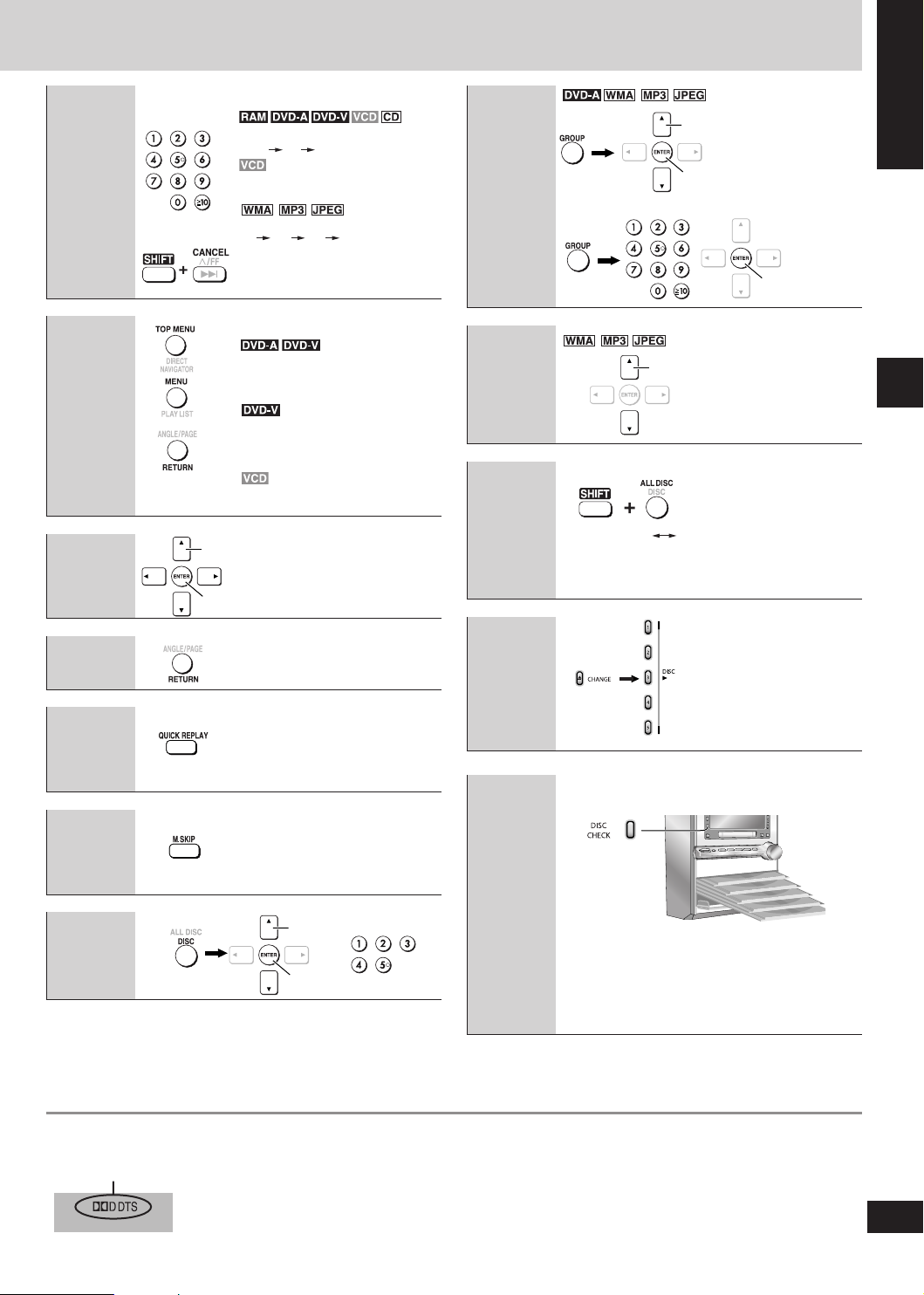
13
RQT7936
NEDERLANDS
Voer
nummer in
Voorbeeld: Als u 12 wilt selecteren:
>
[
10] [1] [2]
=
met Playback Control
• Druk op [
de genummerde toetsen.
Voorbeeld: Als u 123 wilt selecteren:
[1] [2] [3] [ENTER]
• A nnule e r numme r inga ve m et
[SHIFT]+[CANCEL].
g, STOP] en daarna op
Een groep
selecteren
Selecteren
of
Bevestigen
Bevestigen
DVD/CDmenu
On-screen
item select
Terug naar
het vorige
scherm
Enkele
seconden
terug
(tijdens het
afspelen)
30
seconden
vooruit
(tijdens het
afspelen)
Een
DVD/CD
selecteren
Brengt een DVD/CD-Top Menu op
het scherm
Brengt een DVD/CD-menu op het
scherm
Brengt een DVD/CD-menu op het
scherm
Selecteren
Bevestigen
• Mogelijk werkt di t bij sommige
delen van een DVD/CD niet of
werkt dit helemaal niet (alleen
wanneer de verstreken afspeeltijd
kan worden weergegeven).
• Mogelijk werkt di t bij sommige
delen van een DVD/CD niet of
werkt dit helemaal niet (alleen
wanneer de verstreken afspeeltijd
kan worden weergegeven).
Selecteren
of
Bevestigen
Groep
overslaan
All Disc
Play
(in de
ruststand)
Een ander
schijfje
in de
gewenste
lade leggen
De plaats
van het
schijfje
controleren
• ALL DISC ON ALL DISC OFF
• DVD´s en JPEG-tracks worden overgeslagen.
• HighMAT-menu´s en Video-CD Playback Control zijn
uitgeschakeld.
Sluit de lade
door nogmaals
te drukken.
Selecteren
Sluit de lade door nogmaals op
[ ;,CHANGE] te drukken.
• U kunt ook een schijfje uit de
lade nemen terwijl een ander
sc hij fje word t afgespe eld
(behalve bij All-disc random,
Program play of tijdens het
maken van opnamen).
Met deze functie kunt u nagaan of er
een 12-cm schijfje in een lade ligt.
• A l s e e n D V D / C D w o r d t
afgespeeld, gaat de lade waar het
schijfje in zit, niet open.
• Plaats of verwijder geen schijfjes
tijdens een Disc Check.
• Trek de laden niet naar buiten
tijdens een Disk Check.
DVD´s/CD´s — Gewoon afspelen
• Meerkanaals signalen worden ge-downmixed naar stereo (2-kanaals) (
• Wanneer u VCD´s afspeelt met Playback Control (PBC)
Het indrukken van toetsen voor Skip, Search of Slow-motion kan een menu op het scherm brengen.
• Brandt wanneer u een Dolby Digital- of DTS-schijfje afspeelt.
➡ Home Theatre—Genieten van een krachtiger Sound, pag. 28)
13
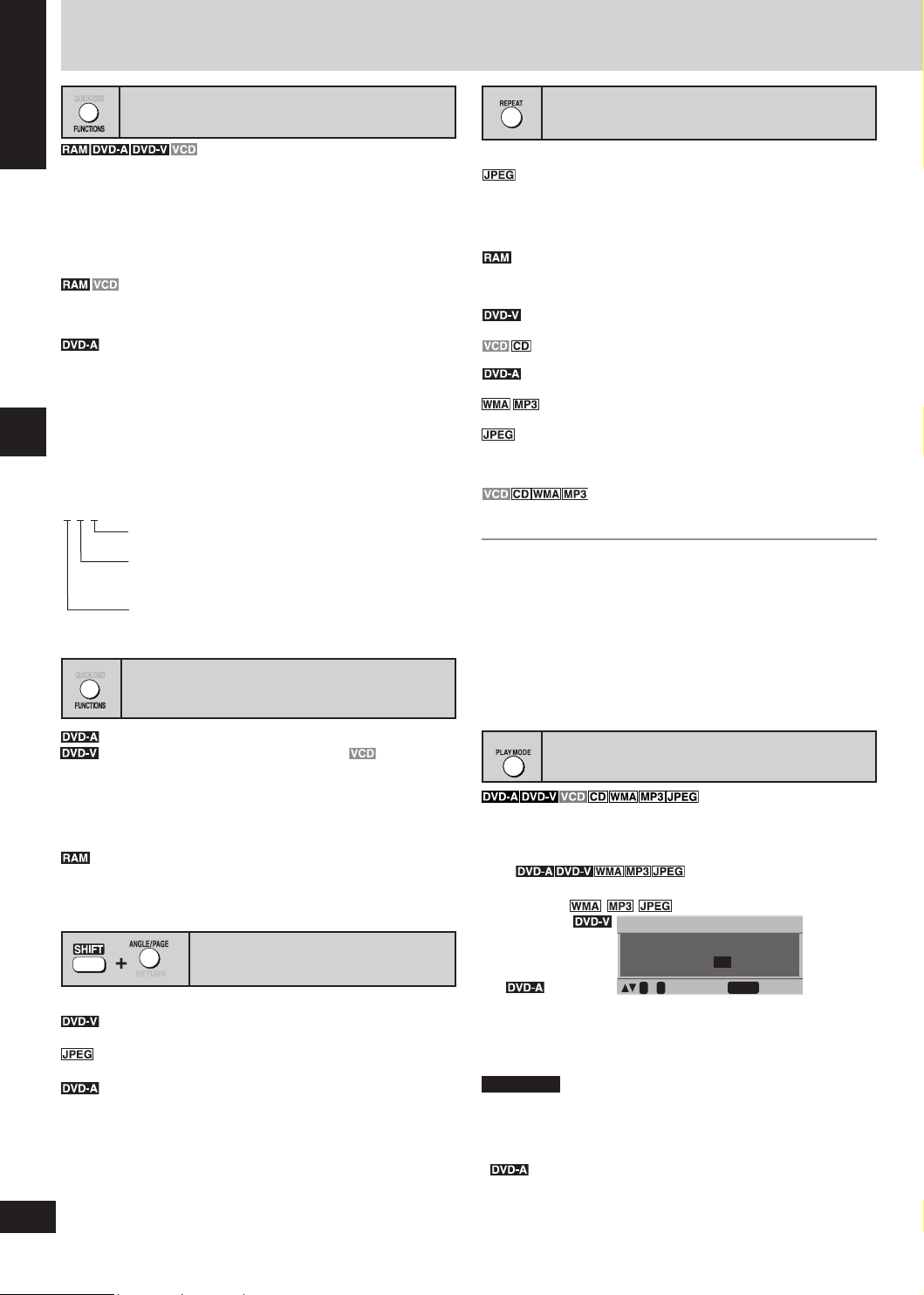
14
RQT7936
NEDERLANDS
DVD´s/CD´s — Handige functies
PLAY to start
0 ~ 9 to select
Choose a title.
Title 1
Random Playback
➡ Pag. 11 voor de plaatsing van de knoppen van de afstandsbediening.
Soundtracks
(Schijfjes met meerdere soundtracks)
Tijdens het afspelen
Selecteer “Audio” door [FUNCTIONS] in te drukken en [e,
r].
Ga met behulp van het menu Functions naar de soundtrack die u wilt
afspelen (➡ Audio, pag. 18)
U kunt ook “L”, “R” of “L R” selecteren.
(Karaoke-schijfjes: U kunt de zang ook in- en uitschakelen. In de
instructies bij het schijfje vindt u nadere bijzonderheden.)
Afspelen wordt opnieuw gestart aan het begin van de soundtrack
wanneer u overschakelt naar andere soundtracks die vergezeld gaan
van stilstaande beelden (foto´s).
Audio-attributen
LPCM/PPCM/%Digital/DTS/MPEG: Signaaltype
kHz: Sampling-frequentie
bit: Aantal bits
kanaal: Aantal kanalen
Voorbeeld:
3 /2 .1ch
DVD´s/CD's — Handige functies
Tijdens het afspelen
Selecteer “Subtitle” door [FUNCTIONS] in te drukken en [e,
r].
In het menu Functions kunt u de ondertiteling aan- en uitzetten en
overschakelen naar de taal die u wilt (➡ Subtitle, pag. 18).
U kunt de ondertiteling alleen in- en uitschakelen.
In het (➡ Display Menu, pag. 19) kunt u de plaats en de helderheid
van de ondertiteling wijzigen.
Tijdens het afspelen
Indrukken als u de invalshoek wilt selecteren.
Indrukken als u het beeld wilt draaien.
Indrukken als u de pagina´s wilt wijzigen.
14
1: Laagfrequent effect (wordt niet weergegeven als er geen
signaal is)
0: No surround
1: Mono surround
2: Stereo surround (links/rechts)
1: Midden
2: Links voor + Rechts voor
3: Links voor + Rechts voor + Midden
Ondertitels
(Alleen bewegende beelden)
(Schijfjes met ondertiteling in meerdere talen) (alleen SVCD)
Invalshoeken en pagina´s
(met meerdere invalshoeken)
Afspelen herhalen
(Alleen wanneer de verstreken tijd kan worden weergegeven
: Werkt met alle JPEG-materiaal.)
Tijdens het afspelen
Selecteer een item dat u wilt herhalen door op [REPEAT] te
drukken.
Voor het afspelen van 1 schijfje
PG REPEAT#1 → DISC REPEAT → REPEAT OFF
• Tijdens het afspelen van een afspeellijst
SCENE REPEAT → PL REPEAT#2 → REPEAT OFF
CHAPTER REPEAT → TITLE REPEAT#3 → REPEAT OFF
TRACK REPEAT → DISC REPEAT → REPEAT OFF
TRACK REPEAT → GROUP REPEAT#3 → REPEAT OFF
CONTENT REPEAT → GROUP REPEAT#3 → REPEAT OFF
GROUP REPEAT#3 → REPEAT OFF
• U kunt ook materiaal en groepen op HighMAT-schijfjes herhalen.
Voor All-disc Play (➡ pag. 13)
TRACK (of CONTENT) REPEAT → DISC (of GROUP) REPEAT
ALL CD’S REPEAT → REPEAT OFF
U kunt ook alleen uw favoriete tracks, materiaal of hoofdstukken
herhalen
Start het afspelen van een programma (
[REPEAT] selecteert u de wijze van herhalen.
#1
Programma herhalen (➡ De programma´s op DVD-RAM afspelen,
pag. 17).
#2
Afspeellijst herhalen (➡ De afspeellijsten op DVD-RAM gebruiken,
pag. 17).
#3
Tijdens het afspelen van een programma en tijdens Random Play
(In willekeurige volgorde afspelen)
“ALL REPEAT” verschijnt op het scherm.
➡ Program Play, pag. 15) en met
→
Random Play (In willekeurige volgorde
afspelen)
In de ruststand
1 Door op [PLAY MODE] te drukken opent u het scherm
Random Playback.
2 (
)
Selecteer een groep of een titel met de genummerde
toetsen ( en druk daarna op [ENTER])
Voorbeeld:
• U kunt meer dan één groep of alle groepen selecteren.
• Selecteer een groep nogmaals als u de selectie van de groep
ongedaan wilt maken.
3 Druk op [DVD/CD q].
Opmerking
• Tijdens Random Play bij All Disc worden lege laden overgeslagen
en wor dt de fun ctie Pla yback Contr ol (PB C) voor Video CD´ s
uitgeschakeld.
• Tijdens Random Play kan dit toestel maximaal 4000 audio- of
beeldfragmenten en 400 groepen aanspreken.
• Selecteert u bonusgroepen, dan moet u een wachtwoord
intoetsen.
• Selecteer voor HighMAT-schijfjes “Play as Data Disc” (
pag. 19) als u Random Play wilt gebruiken.
➡ Other Menu,
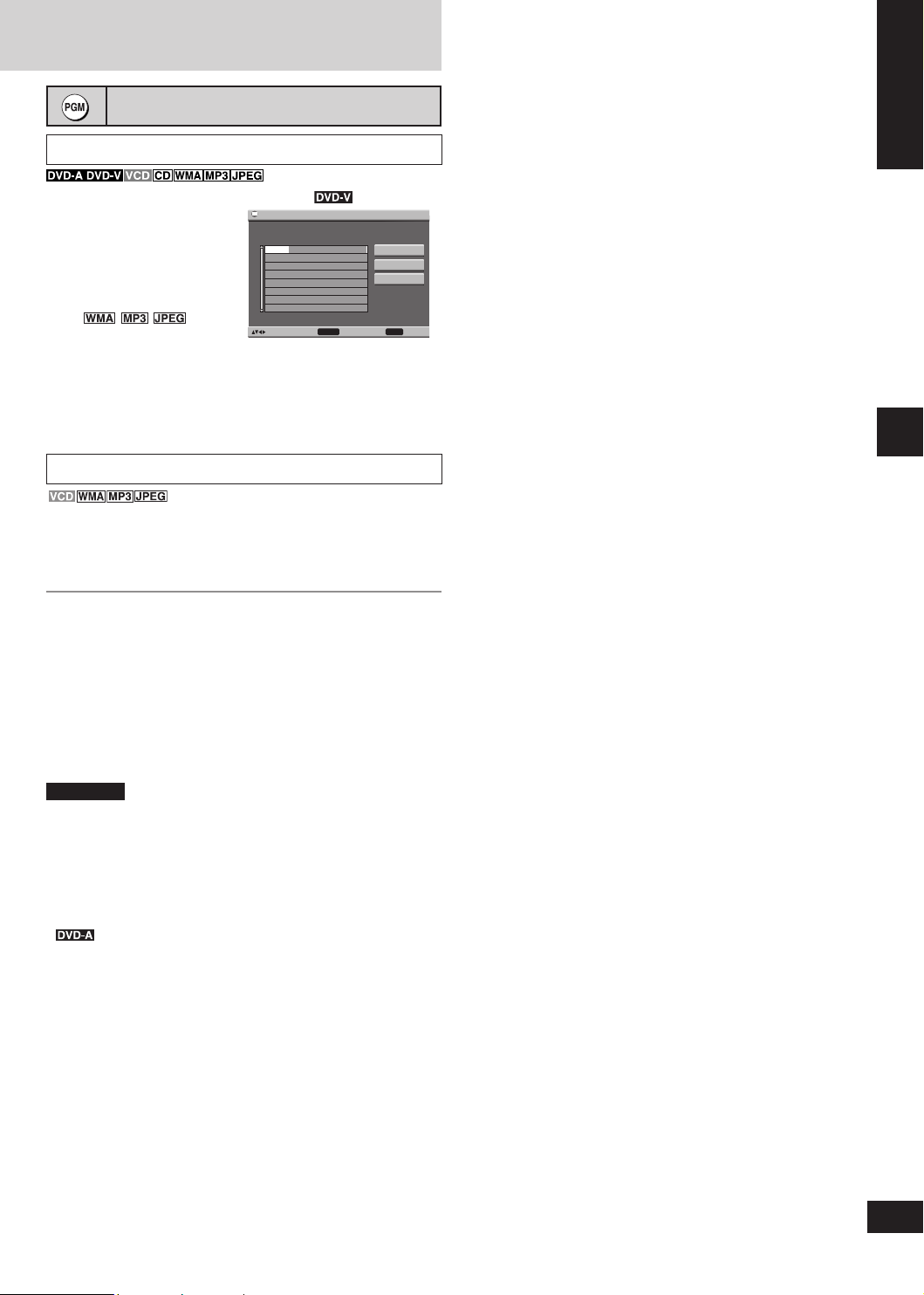
15
RQT7936
NEDERLANDS
Program Play (maximaal 32 items)
Program Playback
Play
No. Disc
Choose a title and chapter
.
T/G C/ T
1
Clear
Clear all
to selec t and press ENTER
PLAY to st art
--
Programmeren vanuit een enkele disc
In de ruststand
Voorbeeld:
1 Druk op [PGM].
“PGM” verschijnt.
2 Selecteer de items
door middel van de
genummerde toetsen
( druk
daarna op [ENTER]).
• Programmeer andere items door deze stap te herhalen.
• Een item selecteren met de cursortoetsen
Selecteer een item door op [ENTER] [
uw keuze daarna met [ENTER].
e, r] te drukken, bevestig
3 Start het afspelen door op [DVD/CD q] te drukken.
Een programma samenstellen van meerdere schijfjes
Tijdens stilstand
1 Selecteer ALL DISC ON (➡ pag. 13)
2 Volg bovenstaande stappen.
Selecteer de schijfjes in stap 2.
• De stand Programma verlaten
Druk op [PGM] zodat “PGM” uitgaat.
Druk weer op [PGM] als u terug wilt gaan naar het programma.
• Het programma toevoegen of wijzigen
Selecteer een beschikbaar item door op [
vervolgens stap 2.
• Het hele programma wissen
Selecteer “Clear All” en druk daarna op [ENTER].
• Een item wissen
Druk op [SHIFT]+[CANCEL] of selecteer “Clear” en druk op [ENTER].
• Een pagina overslaan
Druk op [SHIFT]+[ANGLE/PAGE].
Opmerking
• Wis het bestaande programma voordat u een nieuw programma
samenstelt.
• Tijdens het samenstelllen van een programma worden de tijden niet
weergegeven.
• U kunt items die het toestel niet kan vinden wel programmeren maar
zij worden tijdens het afspelen geannuleerd. Dit is ook het geval als u
andere schijfjes programmeert dan Video CD's en CD's.
• Het programma wordt gewist wanneer u het toestel in Standby zet, een
andere bron kiest of het schijfje weghaalt uit de afspeelpositie.
• Selecteert u bonusgroepen, dan moet u een wachtwoord
intoetsen.
• Selecteer voor HighMAT-schijfjes “Play as Data Disc” (
pag. 19) als u Program Play wilt gebruiken.
e, r] te drukken en herhaal
➡ Other Menu,
DVD´s/CD's — Handige functies
15
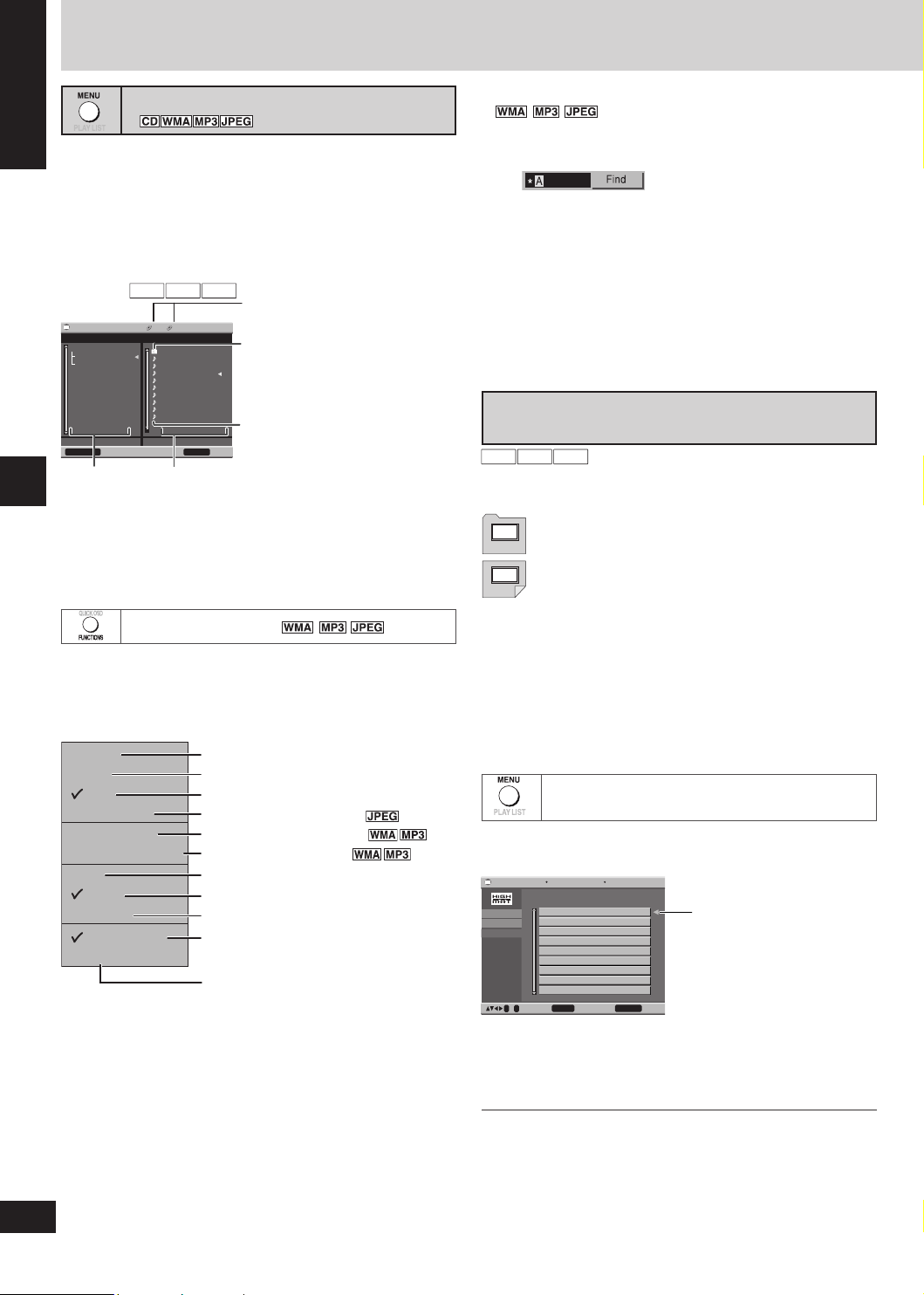
16
RQT7936
NEDERLANDS
DVD´s/CD's — Werken met navigatiemenu´s
Playlist
1 Lov e Me Do
2 Fro m Me to Yo
u
3 She Loves Yo
u
4 I Wa nt to Hold
Your Hand
5 Can 't Buy Me L ove
No. Content title
GROUP
CONTENT
PLAYLIST
All by Artist The Beatles
RETURN to exit
0 ~ 9 t o select ENTER t o play
Navigation Menu 1 5 MP3 1:54
Lirkin P ark - Meteora / Lirkin Par k [Hybrid Th eory] 09 - A Pl
Sep 2004
Highland Tour
The Ulti mat
e
FUNCTION S to disp lay the sub menu
RETURN to exit
Group 00 1/002 Content 0005/0010
G
G
C
C
img00001 _genting
Don't Sta y
Faint
Hit The F loor - Abyss
Lirkin P ark [Hyorid Theor
Lirkin P ark Cure Fo r The
Lirkin P ark -
Meteora
Lirkin P ark -
Meteora
Lying From Yo
u
Somewher e I Belong
Multi
List
Tree
Thumbnail
Next group
Previous group
Al
l
Audi
o
Picture
Help displa
y
Find
➡
Pag. 11 voor de plaatsing van de knoppen van de afstandsbediening.
Gegevensschijfjes afspelen
• U kunt JPEG-bestanden op DVD-RAM afspelen of HighMAT-schijfjes
afspelen met de functie HighMAT (➡ Other Menu, pag. 19).
• Er verschijnt alleen een inhoudslijst wanneer u CD´s afspeelt, maar
informatie voor CD-Text-schijfjes wordt goed weergegeven.
■ Navigatiemenu´s gebruiken
1 Druk op [MENU].
2 Selecteer de groep of het audio-/beeldmateriaal met [e,
r, w, q] en druk op [ENTER].
Voorbeeld:
WMA MP3 JPEG
Nummer van de groep en van het
materiaal dat nu speelt
JPEG-bestanden
WMA/MP3-bestanden
Groep
Materiaal
• WMA/MP3 afspelen tijdens het vertonen van JPEG-beelden
Eerst selecteert u het JPEG-bestand dat u wilt laten zien, vervolgens
selecteert u het/de WMA/MP3-bestand(en).
• Een pagina overslaan
Druk op [SHIFT]+[ANGLE/PAGE].
• Het scherm afsluiten
Druk op [MENU].
Het submenu gebruiken
1 Druk, terwijl het navigatiemenu wordt weergegeven op
[FUNCTIONS].
Het is afhankelijk van de schijfjes welke items beschikbaar zijn.
Voorbeeld:
Laat groepen en materiaal zien
Laat materiaal zien
Laat groepen zien
Laat indexmarkeringen zien
DVD´s/CD's — Werken met navigatiemenu´s
Ga naar de volgende groep
Ga naar de vorige groep
Geef een lijst met zowel WMA/MP3- als JPEG-bestanden
Geef een lijst met alleen WMA/MP3-bestanden
Geef een lijst met alleen JPEG-bestanden
Laat de Help-balk of de indicator van de
verstreken tijd zien.
Voer een titel in om te zoeken naar materiaal
en groepen (➡ hieronder)
■ Een titel van een track of een groep zoeken
Een groep zoeken: markeer een van de groepnamen
Materiaal zoeken: markeer een item in de content-kolom
1 Selecteer “Find” in het submenu.
2 Selecteer een teken met [e,r] en druk op [ENTER].
• Herhaal dit en voer andere tekens in.
• Er wordt ook gezocht in de kleine letters.
• Met [t, y] kunt overspringen tussen de A, E, I, O en de U.
• Met [w] wist u een teken.
• Wis de asterisk (
★) als u alleen wilt zoeken naar titels die beginnen
met dat woord.
3 Selecteer “Find” met [q] en druk op [ENTER].
Het scherm met de zoekresultaten verschijnt.
4 Selecteer het materiaal of de groep met [e,r] en druk op
[ENTER].
HighMAT-schijfjes afspelen
WMA MP3 JPEG
Wanneer u het schijfje selecteert verschijnt een menu.
Maak een selectie met [e, r, w, q] en druk op [ENTER].
Wanneer u op [ENTER] drukt:
Menu:
Brengt u bij het volgende menu dat afspeellijsten
of een ander menu toont.
Afspeellijst:
• Het scherm weergeven
Het afspelen begint.
Druk op [TOP MENU].
• Terugkeren naar het menu boven het huidige menu
Druk op [RETURN].
• De menuachtergrond wijzigen
Druk op [FUNCTIONS].
De achtergrond verandert in de achtergrond die is opgenomen op het
schijfje.
• Het scherm verlaten
Druk op [g, STOP].
Selecteren uit de lijsten
1 Tijdens het afspelen
Druk op [MENU].
Afspelen
2 Selecteer het item met [e,r] en druk op [ENTER].
• Terugkeren naar het menu
Druk op [RETURN].
16
2 Met [w] en dan [e, r] kunt u overschakelen tussen de
afspeellijst, de groep en de materiaallijsten.
3 Selecteer een item met [q] en dan [e, r] en druk op
[ENTER].
• Een pagina overslaan
Druk op [SHIFT]+[ANGLE/PAGE].
• Het lijstenscherm verlaten
Druk op [MENU].
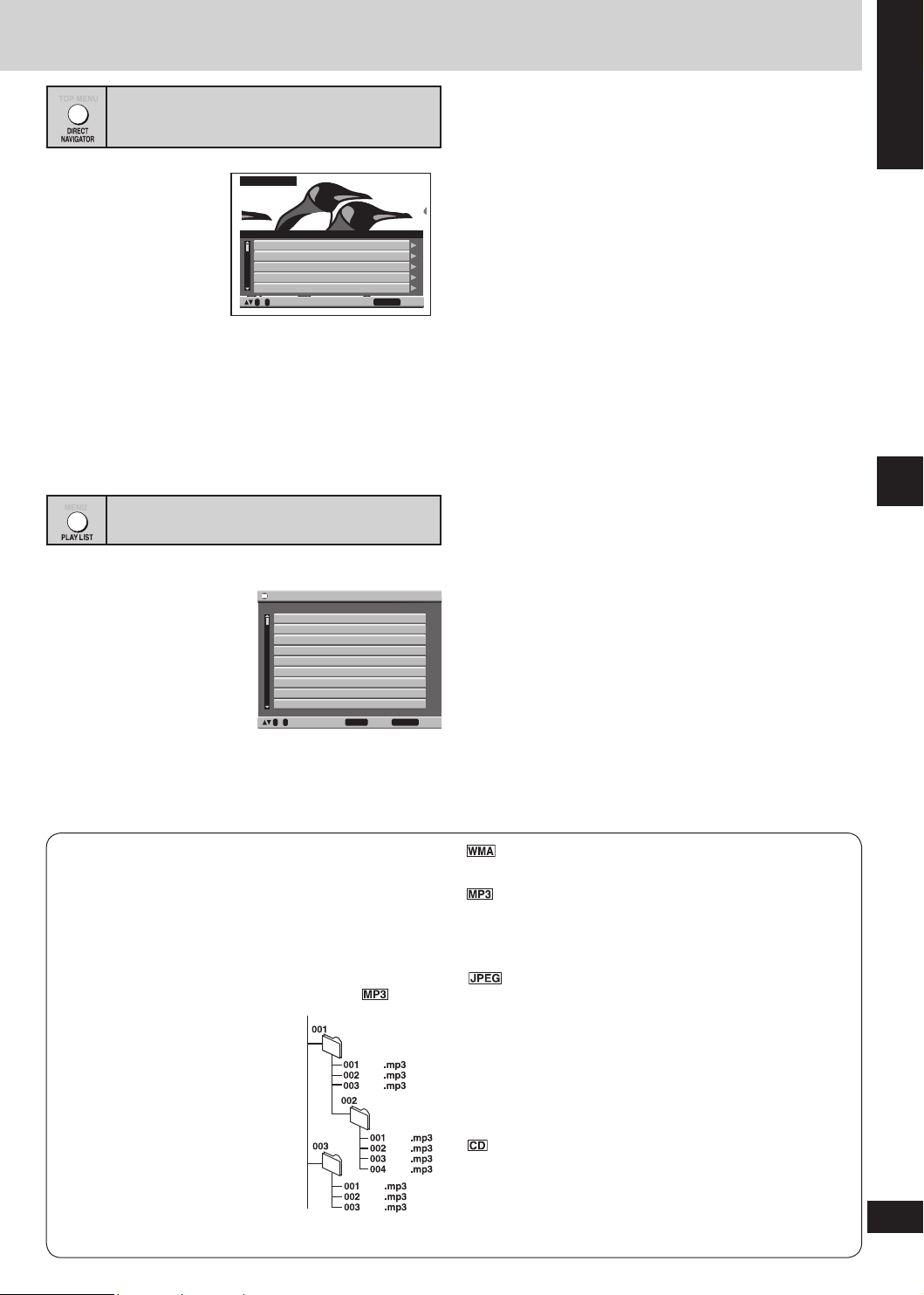
17
RQT7936
NEDERLANDS
001
root
track
trac
k
trac
k
trac
k
trac
k
track
track
track
track
track
group
group
group
De programma's op DVD-RAM afspelen
1 11/ 1 (WED) 12:0 5 Friends of a feathe r
2 1/ 1(MON) 1:05 Sun ny day
3 2/ 2(TUE) 2:21 Pe nguins habi tat
4 3/ 3(WED) 3:37 Irr esistible
5 4/ 10(THU) 11:05 Hot cak es
No. Date On
Title Contents
RETURN to exit
0 ~ 9 t o select
DIRECT N AVIGATOR
1 11/ 1 0: 00:01 I'm only a woma n
2 1 / 1 0: 01:20 Sunn y day
3 2 / 2 1: 10:04 Brea thless
4 3 / 3 0: 10:20 Irre sistible
5 4 / 10 0:0 0:01 Hot c akes
No. Date Length Title
RETURN to exit
0 ~ 9 t o select an d press E NTER
Playlist
1 Breng de
programmalijst
in beeld met een
druk op [DIRECT
NAVIGATOR].
2 Selecteer het item
met [e, r] of met de
genummerde toetsen.
Het programma dat u hebt
geselecteerd speelt op de
achtergrond.
3 Bevestig dit met [ENTER].
• Alleen de titels die u hebt ingevoerd, verschijnen in beeld.
• U kunt niet de titels van programma's en schijfjes wijzigen.
• Druk op [
• Een pagina overslaan
q] zodat u de inhoud van het programma kunt zien.
Druk op [SHIFT]+[ANGLE/PAGE].
Aanduiding op het scherm van het toestel.
PG: Programmanummer
De afspeellijsten op DVD-RAM gebruiken
U kunt de groepen scenes (afspeellijsten) die zijn samengesteld op
opnameapparatuur voor DVD-video afspelen.
1 Door op [PLAY LIST] te
drukken opent u het menu
Play List.
2 Selecteer het item met [e,
r] of met de genummerde
toetsen.
3 Bevestig dit met [ENTER].
• U kunt alleen afspeellijsten selecteren als er afspeellijsten op het
schijfje staan.
• Een pagina overslaan
Druk op [SHIFT]+[ANGLE/PAGE].
Aanduiding op het scherm van het toestel.
PL: Nummer afspeellijst
Tips voor het maken van schijfjes met WMA/MP3, CD-tekst en
JPEG-bestanden
• Schijfjes moeten voldoen aan de norm ISO9660 niveau 1 of 2
(behalve voor Extended Formats).
• Dit toestel is compatibel met Multi-session maar als u veel sessies
heeft, duurt het langer voordat het afspelen begint. U kunt dit
voorkomen door zo weinig mogelijk sessies te starten.
• De volgorde waarin de tracks verschijnen in de menu's, verschilt van
de volgorde zoals die op uw computer wordt weergegeven.
Mappen en bestanden een naam geven
Zet, wanneer u het materiaal opneemt een
Voorbeeld:
getal van 3 cijfers voor de namen van de
mappen en bestanden en geef hiermee de
volgorde van afspelen aan (mogelijk werkt
dit niet altijd).
Bestanden moeten de volgende extensie
hebben:
“.WMA” of “.wma”
“.MP3” of “.mp3”
“.JPG”, “.jpg”, “.JPEG” of “.jpeg”
• Tijdens het afspelen van WMA-bestanden kan er ruis te horen zijn.
• U kunt geen WMA-bestanden afspelen die kopieerbeveiligd zijn.
• Dit toestel is niet compatibel met ID3-tags.
• Speelt u een MP3-track af die fotogegevens bevat, zal het enige tijd
duren voordat de muziek zelf begint te spelen en de tijd die verstrijkt
zal gedurende die tijd niet worden weergegeven. Zelfs als de track
begint te spelen, wordt de juiste tijdaanduiding niet weergegeven.
• Zo kunt u JPEG-bestanden op dit toestel bekijken:
— Maak de beelden op een digitale camera die voldoet aan de
standaard DCF (Design rule for Camera File System). Sommige
digitale camera's zijn voorzien van functies die niet worden
on derst eun d door de DCF -st andaa rd, zoa ls aut oma tisch e
beeldrotatie, waardoor het onmogelijk wordt een beeld te bekijken.
— Wijzig de bestanden op geen enkele wijze en sla ze niet op onder
een andere naam.
• Dit toestel kan geen bewegende beelden, Motion JPEG en andere
dergelijke formats, andere foto's dan in JPEG (dat wil zeggen, TIFF)
of het bijbehorende geluid weergeven.
(alleen CD-tekst)
Wanneer u uw eigen CD-text-schijfjes maakt
Het toestel speelt de tracks af in de volgorde waarin u ze opneemt, dus
u hoeft geen nummers voor de titels te zetten.
DVD´s/CD's — Werken met navigatiemenu´s
17
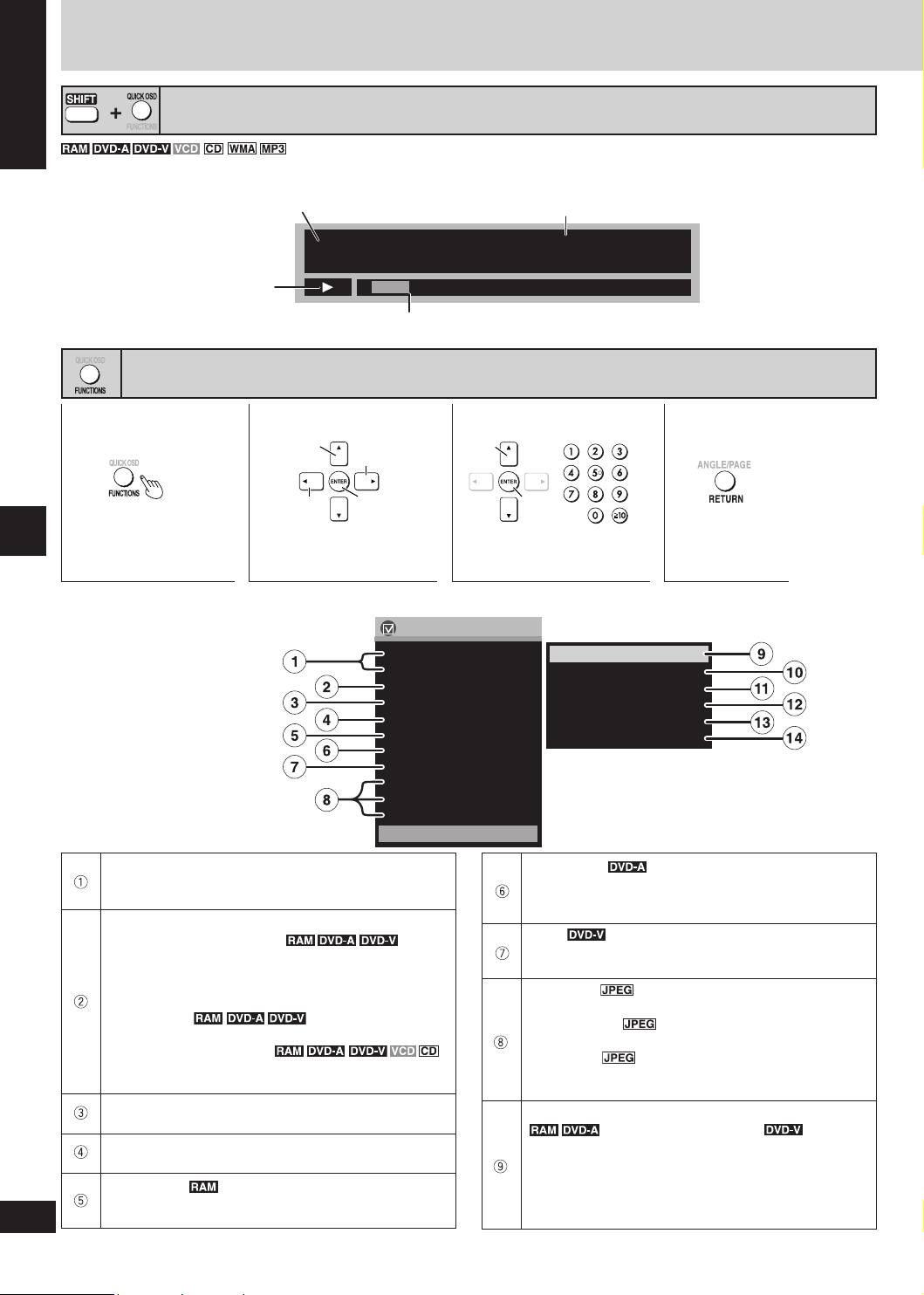
18
RQT7936
NEDERLANDS
DVD´s/CD's — Werken met menu´s op het scherm
Other Settings
1/ 4
Chapter 1/20
Time 0:00:00
Audio 1 English
Subtitle Off
Marker (VR)
Still Picture 1
Angle 1/1
Thumbnail
Rotate Picture
Slideshow Off
Title
Play Menu
Picture Menu
Audio Menu
Display Menu
Other Menu
Play Speed
Functions
Group
11
00:01:02
Track Time
11
➡
Pag. 11 voor de plaatsing van de knoppen van de afstandsbediening.
DVD/CD-informatie en afspeelpostitie tonen — QUICK OSD
Met [SHIFT]+ [QUICK OSD] kunt u informatie over de DVD/CD die speelt, weergeven.
Het is afhankelijk van de schijfjes welke items beschikbaar zijn.
Item dat nu wordt afgespeeld Verstreken afspeeltijd
Voorbeeld:
Stand: Play, Pause of
Slow/Search
Voor informatie over de DVD/CD of om af te spelen vanaf een opgegeven item
1
Laat het scherm
2
Selecteren
Keer terug naar
het vorige menu
Selecteer het menu.
FUNCTIONS zien.
Het is afhankelijk van de schijfjes welke items
beschikbaar zijn.
Huidige positie
Ga naar het
volgende menu
Bevestigen
Voorbeeld:
3
Selecteren
Bevestigen
Selecteren
Breng de instellingen
aan.
• Het scherm verlaten
Druk op [SHIFT]+
[QUICK OSD].
4
Indrukken
als u wilt
afsluiten.
Program, Group, Title, Track, Chapter, Play list,
Content
Afspelen starten vanaf een bepaald item
DVD´s/CD's — Werken met menu´s op het scherm
Time
Time Slip (tijdens afspelen)
Tijd vooruit of achteruit overslaan
1. Met [ENTER] selecteert u Time Slip.
2. Druk op [Voer de tijd in met e, r] en druk op [ENTER].
• Versnel de verandering door [
e, r] ingedrukt te houden.
Time Search
Afspelen starten vanaf een bepaald tijdstip.
Elapsed/Remaining Time
18
Overschakelen tussen aanduiding van de verstreken tijd en de
resterende tijd.
Audio
(➡ Soundtracks, pag. 14)
Subtitle
(➡ Ondertitels, pag. 14)
Marker (VR)
Een marker oproepen die is vastgelegd op DVD-Videorecorders.
Still Picture
Foto’s bekijken
Next Picture
Previous Picture
Angle (Schijfjes met meerdere invalhoeken)
De invalshoek selecteren. (➡ Invalshoeken en pagina´s, pag.
14)
Thumbnail
Afbeeldingen van indexaanduidingen laten zien.
Rotate Picture
(➡ Invalshoeken en pagina´s, pag. 14)
Slideshow
De diavoorstelling aan- of uitzetten.
De timing (0–30 seconden) van de diavoorstelling wijzigen.
Other Settings—Play Speed
(Alleen bewegende beelden)
De afspeelsnelheid wijzigen
– van x0.6 tot x1.4 (in stappen van 0,1 unit)
• Wanneer u de snelheid hebt gewijzigd:
Uitgaand digital signaal schakelt over opPCM-2ch.
• D e g elu idsw eerg ave is in ster eo zo lang “Nor m al” is
geselecteerd.
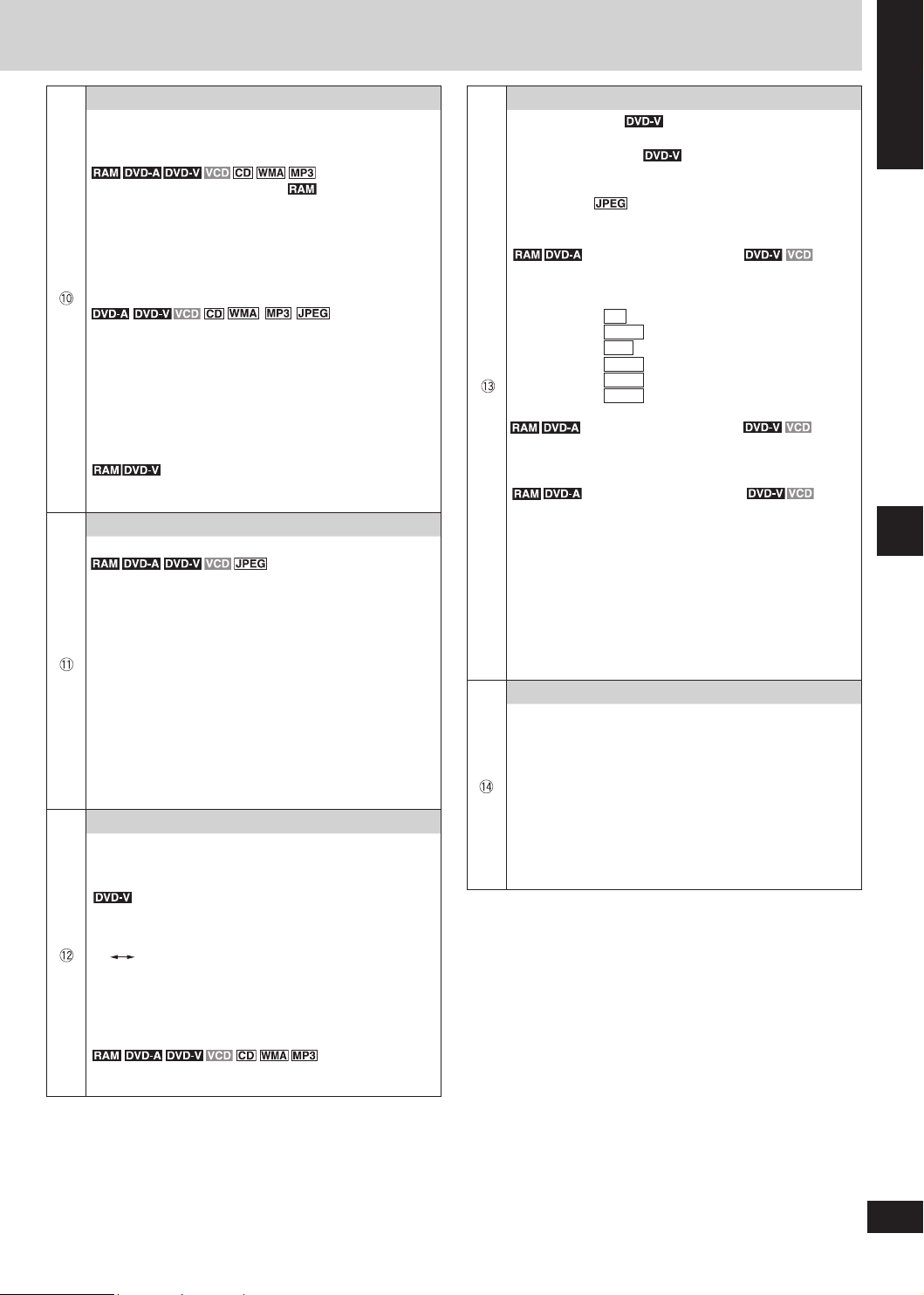
19
RQT7936
NEDERLANDS
Play Menu
Repeat
(➡ Afspelen herhalen, pag. 14)
A-B Repeat
Behalve stilstaand beeld (foto’s) op
Een gedeelte tussen de punten A en B herhalen binnen een
item.
[ENTER] (startpunt) ➡ [ENTER] (eindpunt)
Annuleren: [ENTER]
• A-B Repeat wordt geannuleerd wanneer u op [QUICK
REPLAY] drukt.
Marker
Een positie markeren die u opnieuw wilt afspelen (Marker).
• Druk op [
nogmaals op [ENTER] als u een positie wilt markeren.
U kunt tot 5 posities markeren.
Een andere positie markeren: [w, q] ➡ [ENTER]
Een marker weer oproepen: [w, q] ➡ [ENTER]
Een marker verwijderen: [w, q] ➡ [SHIFT]+[CANCEL]
• Deze functie werkt niet tijdens een Program en Random Play.
q] en acce nt ueer de eers te aste ri sk en druk
Advanced Disc Review
Advanced Disc Review starten. Zie voor nadere bijzonderheden,
➡ Advanced Disc Review, pag. 20.
Picture Menu
Picture Mode
Normal
Cinema1: Maakt beelden zachter en verbetert het detail in
Cinema2: Maakt beelden scherper en verbetert het detail in
Animation
Dynamic
User: Voor een instelling die u aanbrengt in “Picture
Adjustment”
Picture Adjustment
Contrast Brightness Sharpness Color
Gamma (Past de helderheid aan van donkere gedeelten.)
Depth Enhancer
• Vermindert de korrelige structuur in de achterground zodat
donkere scenes.
donkere scenes.
meer het gevoel van diepte ontstaat.
Audio Menu
Advanced Surround
(➡ Advanced Surround, pag. 25)
Dialogue Enhancer
Display Menu
Subtitle Position
0 to –60 in stappen van 2 units.
Subtitle Brightness
“Auto” past de helderheid automatisch aan aan de achtergrond,
of van 0 tot –7.
Information
Off, Date, Details
Just Fit Zoom
(alleen bewegende beelden)
Er zijn preset-zoomverhoudingen beschikbaar die geschikt zijn
voor de volgende video-formats.
Auto
4:3 Standard
European Vista
16:9 Standard
American Vista
Cinemascope1
Cinemascope2
4:3
1.66:1
16:9
1.85:1
2.35:1
2.55:1
Manual Zoom
(alleen bewegende beelden)
Fijnafstellingen
Druk op [e, r].
Bit Rate Display
(Alleen bewegende beelden)
Wanneer u “On” selecteert:
Tijdens het afspelen:
toont de bitfrequentie (bij benadering) van de video die wordt
afgespeeld
In de pauzestand:
toont het datavolume van het frame en het type van de
afbeelding (➡ Woordenlijst—I/P/B, pag. 32)
GUI See-through
Maakt het on-screen menu doorzichtig
GUI Brightness (–3 tot +3)
Voor het regelen van de helderhed van on-screen schermen.
Other Menu
Setup
In het menu Setup kunt u de instellingen van de speler wijzigen
(➡ pag. 20).
Play as DVD-Video of Play as DVD-Audio
• Selecteer “Play as DVD-Video” als u DVD-Video-materiaal
van DVD-Audio wilt afspelen.
Play as DVD-VR, Play as HighMAT of Play as Data
Disc
• Selecteer “Play as Data Disc” als u JPEG-bestanden op
DVD-RAM wilt afspelen of een HighMAT-schijfje wilt afspelen
zonder de HighMAT-menu´s.
(Dolby Digital, DTS, 3-kanaals of meer kanalen, waarbij de
dialoog wordt opgenomen op het middenkanaal)
Dit maakt de dialoog in films gemakkelijker verstaanbaar.
On Off (Van fabriekswege ingesteld)
• Bij sommige schijfjes werkt dit niet of heeft minder effect.
Multi Re-master
(➡ Multi Remaster–Genieten van een natuurlijker sound, pag.
26)
Sound Enhancement
Verbetert de kwaliteit van het uitgaande audiosignaal voor een
warme sound als in een zaal.
DVD´s/CD's — Werken met menu´s op het scherm
19

20
RQT7936
NEDERLANDS
DVD´s/CD's — De instellingen van de DVD-speler wijzigen
➡
Pag. 11 voor de plaatsing van de knoppen van de afstandsbediening.
1
2
Selecteren
3
Selecteren Selecteren
4
5
Ga naar
rechts
Het menu
Setup tonen.
• De instellingen blijven van kracht ook als u de speler in Standby zet.
• Onderstreepte items geven de instellingen af-fabriek aan.
Selecteer het
menutabblad.
Selecteer het
item.
■ “Disc” tabblad—Voor het kiezen van de taal en het instellen van het Rating-niveau
Audio
Kies de taal voor audio
Subtitle
Kies de taal voor de ondertitels
Menus
Kies de taal voor schijfmenu’s
Advanced Disc Review
Kies de stand voor Advanced Disc Review
(➡ pag. 19).
Ratings
Stel een Ratings-niveau in ter beperking van het afspelen van DVDVideo. Het wachtwoordscherm verschijnt wanneer u de niveaus 0 tot 7
selecteert.
Een wachtwoord invoeren
1. Toets een viercijferig wachtwoord in met de genummerde toetsen.
• Al s u een verke erd ci jfe r into etst , kun t u het wisse n met
[SHIFT]+[CANCEL].
• Vergeet uw wachtwoord niet.
2. Druk op [ENTER].
• Het vergrendelingssymbool verschijnt in gesloten stand ten teken dat
de rating geblokkeerd is.
3. Bevestig de vier cijfers met een druk op [ENTER].
Als u een DVD-Video in de speler stopt, die de Rating overschrijdt, verschijnt er een bericht op het scherm van het TV-toestel.
Volg de instructies op het scherm.
#1
Van iedere DVD wordt de oorspronkelijke taal geselecteerd.
#2
To e ts ee n code numm er in met de gen umme rde toets en (➡
Taalcodelijst, pag. 21).
• English
#1
• Original
• Automatic#3
• (Taalopties)
• English
• Other★★★★
U kunt de menutaal ook wijzigen in QUICK SETUP (➡ pag. 9).
• Intro Mode: Speelt de eerste paar seconden van iedere titel.
• Interval mode: Speelt een paar seconden van de DVD met tien minuten tussenruimte.
#2
Bevestigen
Breng de
instellingen aan.
Ratings instellen (Wanneer niveau 8 is geselecteerd)
• 8 No Limit
• 1 tot 7: Verhindert het afspelen van DVD-Video's met materiaal van de
overeenkomstige Rating.
• 0 Lock All: Verhindert het afspelen van DVD-Video's zonder rating-
niveau.
Ratings wijzigen (Wanneer niveau 0 - 7 is geselecteerd)
• Unlock Player (Vergrendeling speler opheffen)
• Change Password (Wachtwoord wijzigen)
• Change Level (Niveau wijzigen)
• Temporary Unlock (Vergrendeling tijdelijk opheffen)
#3
Als de taal die is gekozen voor “Audio” niet beschikbaar is, verschijnen
de ondertitels van die taal automatisch als die beschikbaar zijn op de
DVD.
Bevestigen
• (Taalopties)
• Other★★★★
• English
• Other★★★★
• (Taalopties)
Indrukken als u
wilt afsluiten.
#2
#2
Taalopties
• French • German
• Italian • Spanish
• Polish • Swedish
• Dutch
■ “Video” tab—Instellingen aanpassen aan uw TV-toestel
TV Aspect
Kies de instelling die past bij uw TV-toestel en die uw voorkeur heeft.
• U kunt TV Aspect ook wijzigen in QUICK SETUP
(➡ pag. 9).
DVD´s/CD's — De instellingen van de DVD-speler wijzigen
TV Type
Maak een selectie die past bij uw type TV-toestel.
Time Delay
Bij aansluiting op een AV-versterker en een Plasma-scherm,
aanpassen als u merkt dat de audio niet synchroon is met de
videobeelden.
AV output
Kies de format van het videosignaal uit de SCART (AV)-aansluiting.
20
• 4:3 Pan&Scan:
Gewone verhouding TV-toestel (4:3)
De zijk ant en van het breed bee ld wor den
afgesneden zodat het beeld het scherm vult
(tenzij de DVD dit niet toelaat).
• 4:3 Letterbox:
Gewone verhouding TV-toestel (4:3)
Breedbeel d - s o f t w a r e wordt ge to o n d in
Le tte rbo x-st ijl op ee n TV- toestel met 4:3
verhouding.
• 16:9
Breedbeeldtelevisie (16:9)
• Standard (Direct View TV)
• CRT Projector • LCD TV/Projector
• Projection TV • Plasma TV
• 0ms • 20ms • 40ms
• 60ms • 80ms • 100ms
• Video • S-Video
• RGB
(Wordt vervolgd op de volgende pagina)
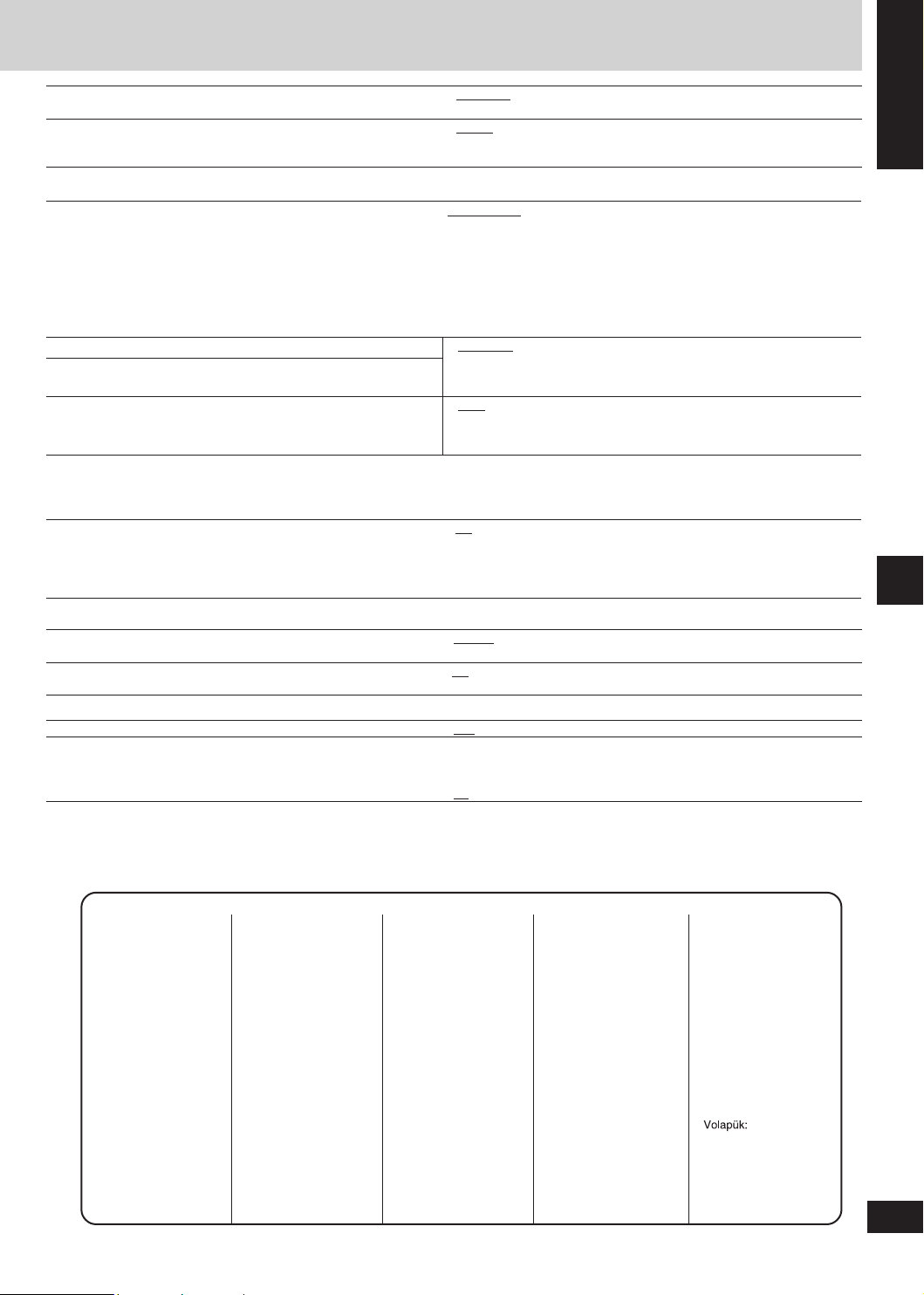
21
RQT7936
NEDERLANDS
Abkhazian: 6566
Afar: 6565
Afrikaans: 6570
Albanian: 8381
Ameharic: 6577
Arabic: 6582
Armenian: 7289
Assamese: 6583
Aymara: 6589
Azerbaijani: 6590
Bashkir: 6665
Basque: 6985
Bengali; Bangla: 6678
Bhutani: 6890
Bihari: 6672
Breton: 6682
Bulgarian: 6671
Burmese: 7789
Byelorussian: 6669
Cambodian: 7577
Catalan: 6765
Chinese: 9072
Corsican: 6779
Croatian: 7282
Czech: 6783
Danish: 6865
Dutch: 7876
English: 6978
Esperanto: 6979
Estonian: 6984
Faroese: 7079
Fiji: 7074
Finnish: 7073
French: 7082
Frisian: 7089
Galician: 7176
Georgian: 7565
German: 6869
Greek: 6976
Greenlandic: 7576
Guarani: 7178
Gujarati: 7185
Hausa: 7265
Hebrew: 7387
Hindi: 7273
Hungarian: 7285
Icelandic: 7383
Indonesian: 7378
Interlingua: 7365
Irish: 7165
Italian: 7384
Japanese: 7465
Javanese: 7487
Kannada: 7578
Kashmiri: 7583
Kazakh: 7575
Kirghiz: 7589
Korean: 7579
Kurdish: 7585
Laotian: 7679
Latin: 7665
Latvian, Lettish: 7686
Lingala: 7678
Lithuanian: 7684
Macedonian: 7775
Malagasy: 7771
Malay: 7783
Malayalam: 7776
Maltese: 7784
Maori: 7773
Marathi: 7782
Moldavian: 7779
Mongolian: 7778
Nauru: 7865
Nepali: 7869
Norwegian: 7879
Oriya: 7982
Pashto, Pushto: 8083
Persian: 7065
Polish: 8076
Portuguese: 8084
Punjabi: 8065
Quechua: 8185
Rhaeto-Romance: 8277
Romanian: 8279
Russian: 8285
Samoan: 8377
Sanskrit: 8365
Scots Gaelic: 7168
Serbian: 8382
Serbo-Croatian: 8372
Shona: 8378
Sindhi: 8368
Singhalese: 8373
Slovak: 8375
Slovenian: 8376
Somali: 8379
Spanish: 6983
Sundanese: 8385
Swahili: 8387
Swedish: 8386
Tagalog: 847
6
Tajik: 8471
Tamil: 846
5
Tatar: 8484
Telugu: 8469
Thai: 8472
Tibetan: 6679
Tigrinya: 8473
Tonga: 847
9
Turkish: 8482
Turkmen: 8475
Twi: 8487
Ukrainian: 8575
Urdu: 8582
Uzbek: 8590
Vietnamese: 867
3
8679
Welsh:
6789
Wolof: 8779
Xhosa: 887
2
Yiddish: 7473
Yoruba: 8979
Zulu: 9085
Still Mode
Bepaalt het type beeld dat wordt getoond in de pauzestand.
NTSC Disc Output
Kies uitgaand signaal PAL 60 of NTSC wanneer NTSC-schijfjes worden
• Automatic • Field
• Frame
• PAL60: Bij aansluiting op een PAL-televisie.
• NTSC: Bij aansluiting op een NTSC-televisie.
afgespeeld (➡ pag. 4, Videosystemen).
■ “Audio” tabblad—Voor het maken van de instellingen die passen bij uw digitale aansluiting en andere audio-instellingen
PCM Digital Output
Selecteer de maximale sampling-frequentie van het uitgaande digitale
PCM-signaal.
Controleer de beperkingen van het uitgaande digitale signaal van de
apparatuur die u aansluit.
Dolby Digital • Bitstream: Selecteren als de apparatuur die u hebt aangesloten het
DTS Digital Surround
MPEG • PCM: Selecteren als de apparatuur die u hebt aangesloten het signaal
BELANGRIJK
Als de apparatuur die u hebt aangesloten, het signaal niet kan decoderen, moet u de instelling veranderen in PCM. Doet u dat niet, worden
de signalen die de apparatuur niet kan verwerken, uitgestuurd door dit toestel, wat zeer veel storing veroorzaakt die uw gehoor en de
luidsprekers kan beschadigen.
Dynamic Range Compression
(alleen Dolby Digital)
Up to 48 kHz: Signalen boven de 48 kHz worden omgezet naar 48 of 44.1
kHz
Up to 96 kHz: Signalen boven de 96 kHz worden omgezet naar 48 of 44.1
kHz
• Signalen van kopieerbeveiligde DVD’s worden omgezet naar 48 of 44.1
kHz ongeacht de instelling.
• Sommige apparatuur kan niet overweg met sampling-frequenties van
88,2 kHz ook al kan het wel 96 kHz aan. In de bedieningshandleiding van
uw apparatuur vindt u nadere bijzonderheden.
signaal kan decoderen.
• PCM: Selecteren als de apparatuur die u hebt aangesloten het signaal
niet kan decoderen.
niet kan decoderen.
• Bitstream: Selecteren als de apparatuur die u hebt aangesloten het
signaal kan decoderen.
• Off
• On: Afregelen voor een heldere sound ook als het volume laag is, het
bereik van het laagste geluidsniveau tot het hoogste geluidsniveau
wordt gecomprimeerd. Geschikt voor het kijken en luisteren ‘s avonds
laat.
■ “Display” tabblad—Voor het kiezen van de taal op het scherm of voor het uitschakelen van talen
Menu Language
Kies de taal voor deze menu’s en de berichten op het scherm.
On-Screen Messages
Kies of u berichten op het scherm wilt zien of niet.
• English • Français • Deutsch • Italiano • Español
• Połski • Svenska • Nederlands
• On • Off
■ “Others” tabblad— Voor andere instellingen
QUICK SETUP • Yes • No
Re-initialise Setting
Zet alle waarden in de SETUP-menu´s terug in de oorspronkelijke
stand.
• Yes: Het wachtwoordscherm wordt getoond als “Ratings” (➡ “Disc”
tabblad, pag. 20) zijn ingesteld. Toets hetzelfde wachtwoord in.
Zet het toestel uit en weer aan.
• No
Taalcodelijst
DVD´s/CD's — De instellingen van de DVD-speler wijzigen
21
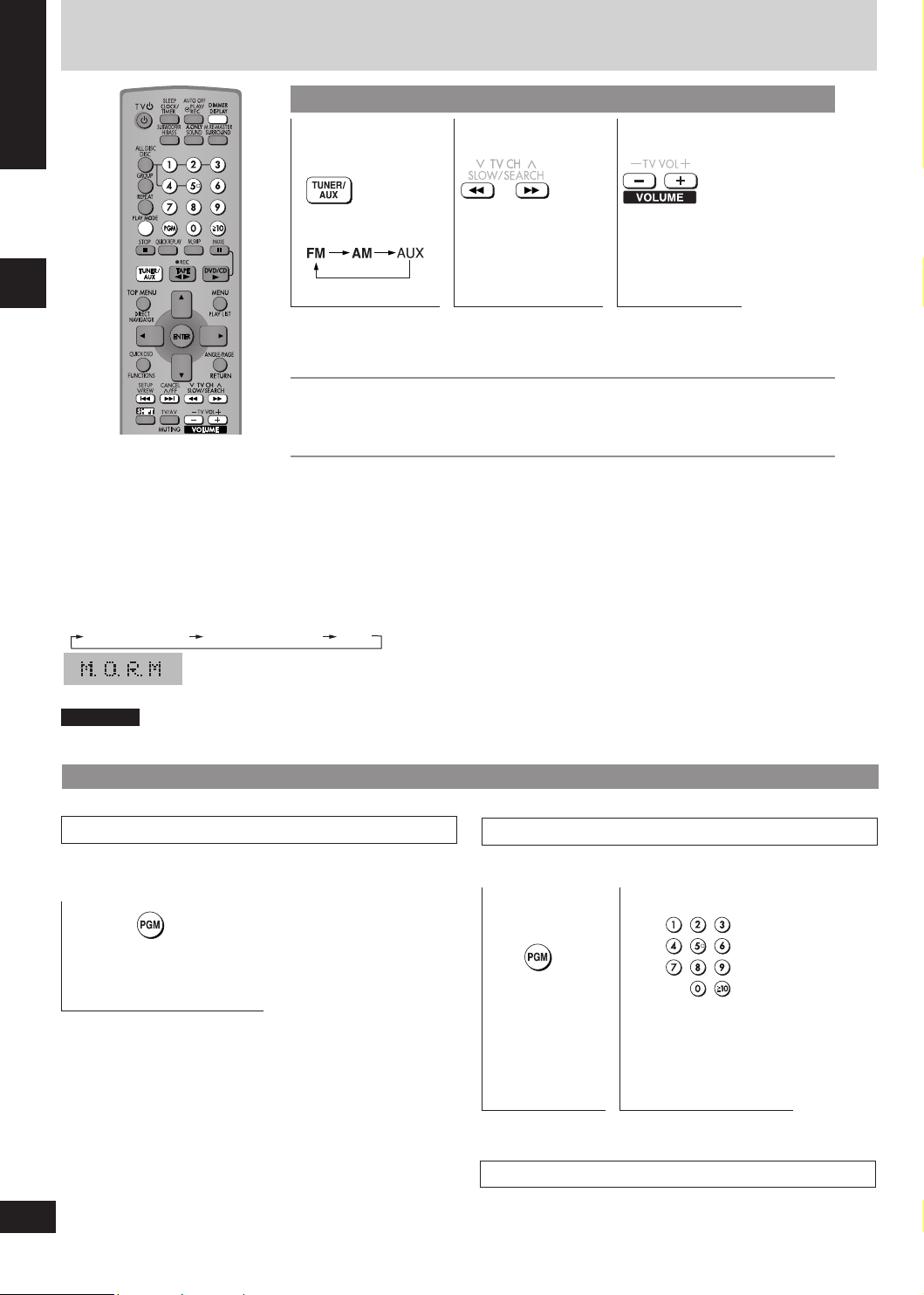
22
RQT7936
NEDERLANDS
De radio
Handmatig afstemmen
1
Selecteer “FM”
of “AM”.
• Start het automatisch afstemmen door [t] of [y] ingedrukt te houden totdat de frequentiekiezer
gaat lopen. Het afstemmen stopt wanneer een station is gevonden.
“ST” verschijnt wanneer een FM-uitzending in stereo wordt ontvangen.
De radio
Als er extreem veel storing is in FM
Druk op [PLAY MODE] en schakel “MONO” in.
Door nogmaals op [PLAY MODE] te drukken schakelt u weer over op STEREO.
Deze stand wordt ook uitgeschakeld wanneer u de frequentie wijzigt.
■ RDS-uitzendingen
Het toestel kan de tekstgegevens weergeven die door het Radio
Data System (RDS) dat beschikbaar is in sommige gebieden, worden
uitgezonden.
Als het station waar u naar luistert RDS-signalen uitzendt, branden de
letters "RDS" in het scherm.
De tekstgegevens, de naam van het uitzendende station of een
programmatype weergeven.
Druk op [DISPLAY].
Iedere keer dat u de knop indrukt:
Station Name (PS) Program Type (PTY) Clock
PTY-weergave (voorbeeld)
2
Kies de
frequentie van
het station dat u
zoekt.
3
Regel het
volume.
“M.O.R. M” = “Middle of the road music”
Opmerking
RDS-weergave is niet beschikbaar als de ontvangst slecht is.
Voorkeuzestations
Voorkeuzestation maken het kiezen gemakkelijker. U kunt zowel op de FM- als op de MG-golflengte tot 15 station instellen.
Automatische voorkeuze
Stem af op de frequentie waar u de instelling van de voorkeuzestations
wilt laten beginnen (➡ zie hierboven).
Handmatig voorkeuzestations instellen
Stem af op het station dat u wilt horen (➡ zie hierboven).
1
2
Ingedrukt houden
(loslaten wanneer “AUTO”
verschijnt)
De tuner stelt de voorkeuzestation die hij kan vinden, in op de kanalen
en doet dat in oplopende volgorde.
Wanneer dat klaar is, klinkt de uitzending van het laatste station dat is
vastgelegd.
22
Indrukken
als u wilt
selecteren.
(“PGM” verschijnt)
Het station dat een kanaal bezet, wordt gewist als een ander station
wordt afgestemd op dat kanaal.
Kanalen selecteren
1. Kies “FM” of “AM” door op [TUNER/AUX] te drukken.
2. Kies het kanaal door op de genummmerde toetsen of op [
of [i1/FF] te drukken.
Selecteer het kanaal
door in te drukken
terwijl het station
knippert.
u2/REW]
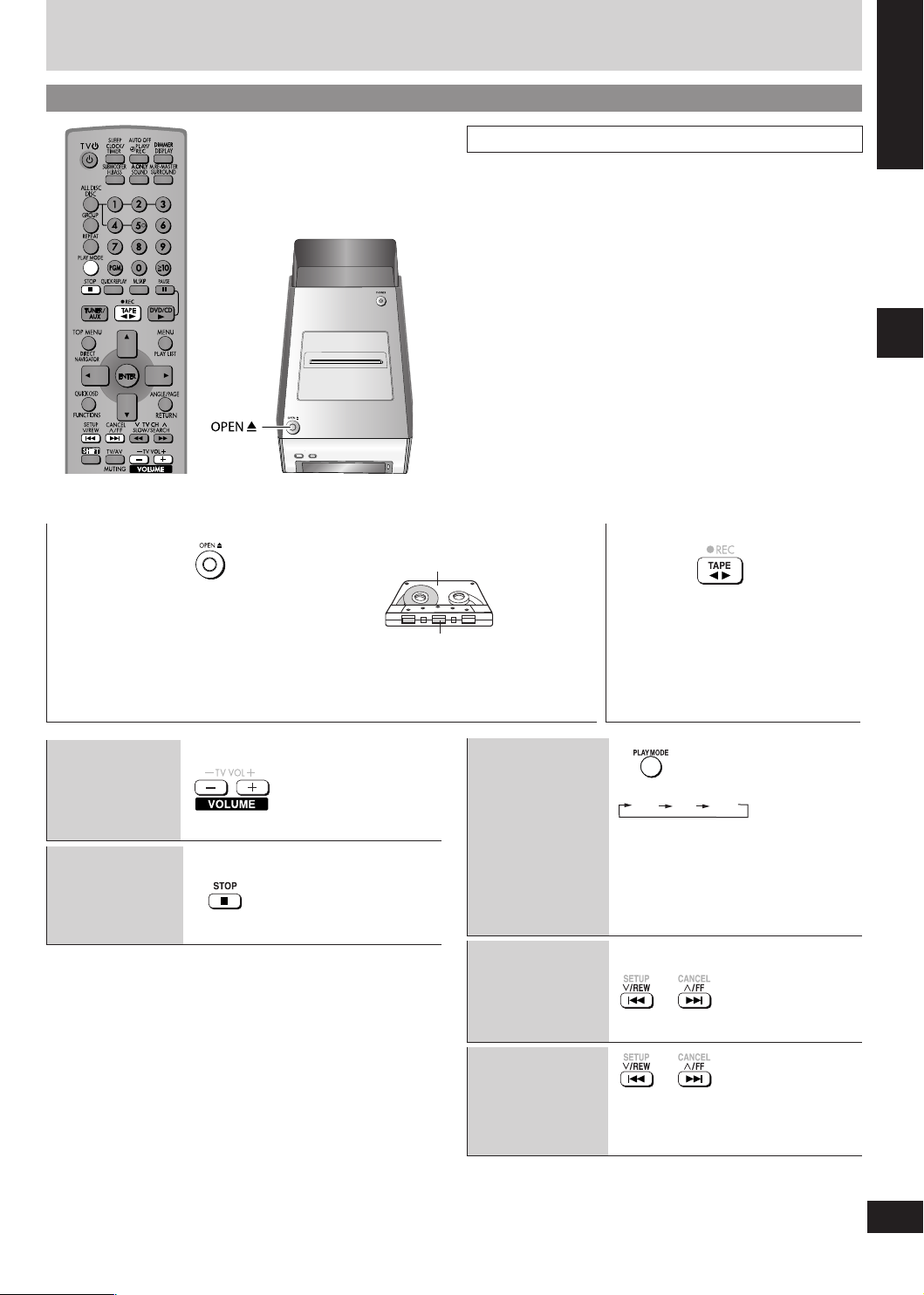
23
RQT7936
NEDERLANDS
Cassettebandjes — Afspelen en opnemen
Afspelen
1
Druk open en plaats een cassette.
Let erop dat u de cassette goed plaatst en sluit de
deksel met de hand.
Selectie en verzorging van cassettebandjes
Gebruik tapes voor de stand Normal.
High Position- en Metal Position-tapes kunnen worden afgespeeld, maar
het toestel kan geen recht doen aan de bijzondere kenmerken van deze
bandsoorten.
• Tapes met een speelduur van meer dan 100 minuten zijn dun en
kunnen breken of vastlopen in het mechanisme.
• Tape die niet goed is opgespoeld kan vast komen te zitten in het
mechanisme en moet eerst worden opgewonden voordat de tape wordt
afgespeeld.
• Doorlopende tapes kunnen vast komen te zitten in de bewegende
delen van her recorder als zij niet goed worden gebruikt. Gebruik tapes
die geschikt zijn voor het auto-reverse mechanisme van dit toestel.
Zijde die u wilt afspelen omhoog.
Plaats de cassette met de open zijde
naar u toe.
2
Start het afspelen.
Iedere keer dat u drukt verandert de
richting.
F o: Vooruit (voorzijde) wordt afgespeeld.
p R: De andere zijde wordt afgespeeld.
Cassettebandjes — Afspelen en opnemen
Volumeregeling
Stoppen
Reverse mode
selection
Snel vooruit en
terugspoelen
(in ruststand)
Het begin van een
track zoeken )TPS:
Tape Program
Sensor)
(tijdens het afspelen)
Mogelijk werkt TPS niet goed in de volgende situaties:
• Als er minder dan 4 seconden verstrijkt tussen de tracks
• Als er storende geluiden tussen de tracks staan.
• Als er stiltes vallen in trackts
Iedere keer dat u de knop indrukt:
v / $
Eén kant wordt afgespeeld.
v
Beide kanten weergeven (vooruit→
/
achteruit)
Beide zijden worden herhaaldelijk
$
afgespeeld totdat [ g, STOP] wordt
ingedrukt.
TPS zoekt het begin van een track en hervat
het afspelen op dat punt. Iedere keer dat
u drukt wordt het aantal tracks dat wordt
overgeslagen verhoogd, tot maximaal 9.
23
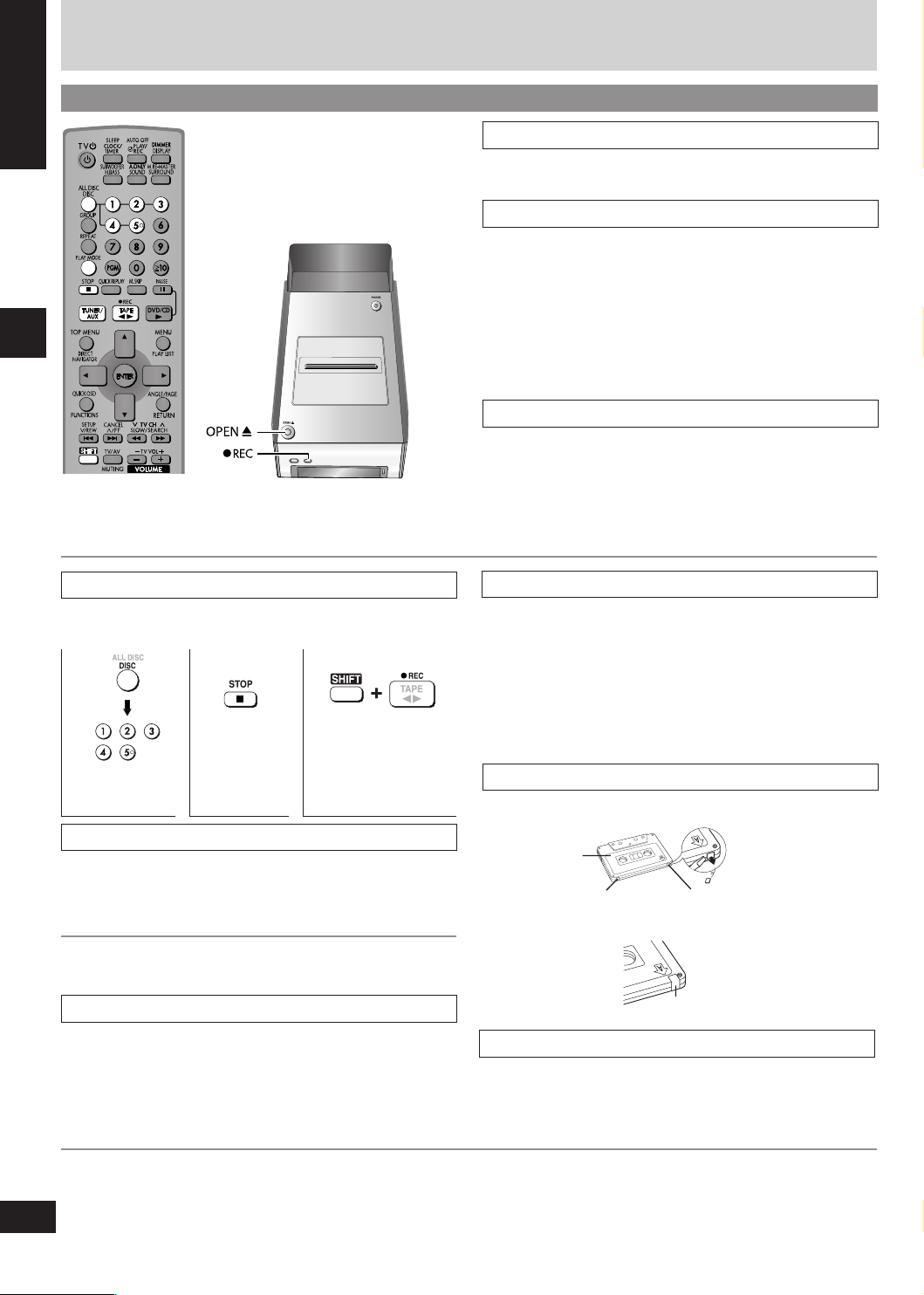
24
RQT7936
NEDERLANDS
Cassettebandjes — Afspelen en opnemen
Opnemen
Opnemen van DVD´s/CD´s
• Plaats de cassette (➡ pag. 23)
• Plaats de DVD´s/CD´s die u wilt opnemen
afspelen, pag. 12).
1
Cassettebandjes — Afspelen en opnemen
2
Indrukken
als u
Selecteer de
DVD/CD.
afspelen
wilt
(➡ DVD´s/Cd´s—Gewoon
3
Indrukken als u
met opnemen wilt
beginnen (afspelen
begint)
stoppen.
Bepaalde schijfjes of tracks opnemen
• Plaats de cassette
(➡ pag. 23)
1 Programmeer de tracks (➡ pag. 15).
2 Druk op [SHIFT] + [*REC] (hoofdunit: [*REC]) als u met
opnemen wilt beginnen.
Als de tape afgelopen is voordat de DVD/CD is afgelopen
De DVD/CD blijft doorspelen. Stop de DVD-CD door op [g, STOP] te
drukken.
Opnemen van de radio
• Plaats de cassette
(➡ pag. 23)
1 Stem af op het station (➡ De radio, pag. 22).
2 Druk op [SHIFT] + [*REC] (hoofdunit: [*REC]) als u met
opnemen wilt beginnen.
• Wanneer u een MG-uitzending opneemt, wordt het geluid een ogenblik
onderbroken wanneer de opname start of stopzet.
Bandtypen waarop u goed kunt opnemen
Gebruik tapes voor de stand Normal.
U kunt High Position- en Metal Position-tapes gebruiken maar het toestel
kan er niet goed op opnemen en kan ze niet goed wissen.
Voor het opnemen
1. Spoel de aanloopstrook door zodat de opname direct kan beginnen.
2. Druk op [PLAY MODE] voor Reverse.
v
/, $
• “
$” gaat automatisch over op “ /” wannee u met opnemen begint.
Er wordt maar op één kant opgenomen.
Beide zijden opnemen (vooruit → achteruit)
Als een track middenin wordt afgebroken aan het
einde van de voorzijde, wordt deze track opnieuw
opgenomen te beginnen aan de Reverse-zijde.
Aan de einde van de Reverse-zijde stopt de opname
en wordt de lopende track afgebroken.
Volume, surround-effecten, geluidsbereik en kwaliteit
• Het opnameniveau wordt automatisch ingesteld.
• De instelling van het volume, geluidsbereik en de kwaliteit hebben geen
effect op de opname.
Deze kunt u afregelen bij het weergeven van de opname.
• Mee rkanaals bronnen worden tijde ns de opn ame automat isch
teruggebracht tot 2 kanalen.
Opnemen van een extern toestel
Zie voor aansluitingen en bediening ➡ “Een extern toestel gebruiken”,
pag. 28.
• Plaats de cassette
(➡ pag. 23)
1 Druk op [TUNER/AUX] en kies “AUX”.
2 Druk op [SHIFT] + [*REC] (hoofdunit: [*REC]) als u met
opnemen wilt beginnen.
3 Start het afspelen op de externe geluidsbron.
(Raadpleeg voor nadere bijzonderheden de instructiehandleiding van
het externe toestel.)
Wisbeveiliging
Gebruik bijvoorbeeld een schroevendraaier om het nokje uit het
cassettehuis te breken.
Kant A
Nokje voor kant B Nokje voor kant A
U kunt weer op de cassette opnemen als u het gat dichtplakt met een
stukje plakband.
Plakband
Opnamen wissen
1. Druk op [TAPE
2. Druk op [SHIFT]+[
w q] en daarna op [g, STOP].
*REC] (hoofdunit: [*REC]).
Opnamen stoppen
Druk op [g, STOP].
Wanneer u opneemt op schijfjes, stopt het schijfje ook.
24
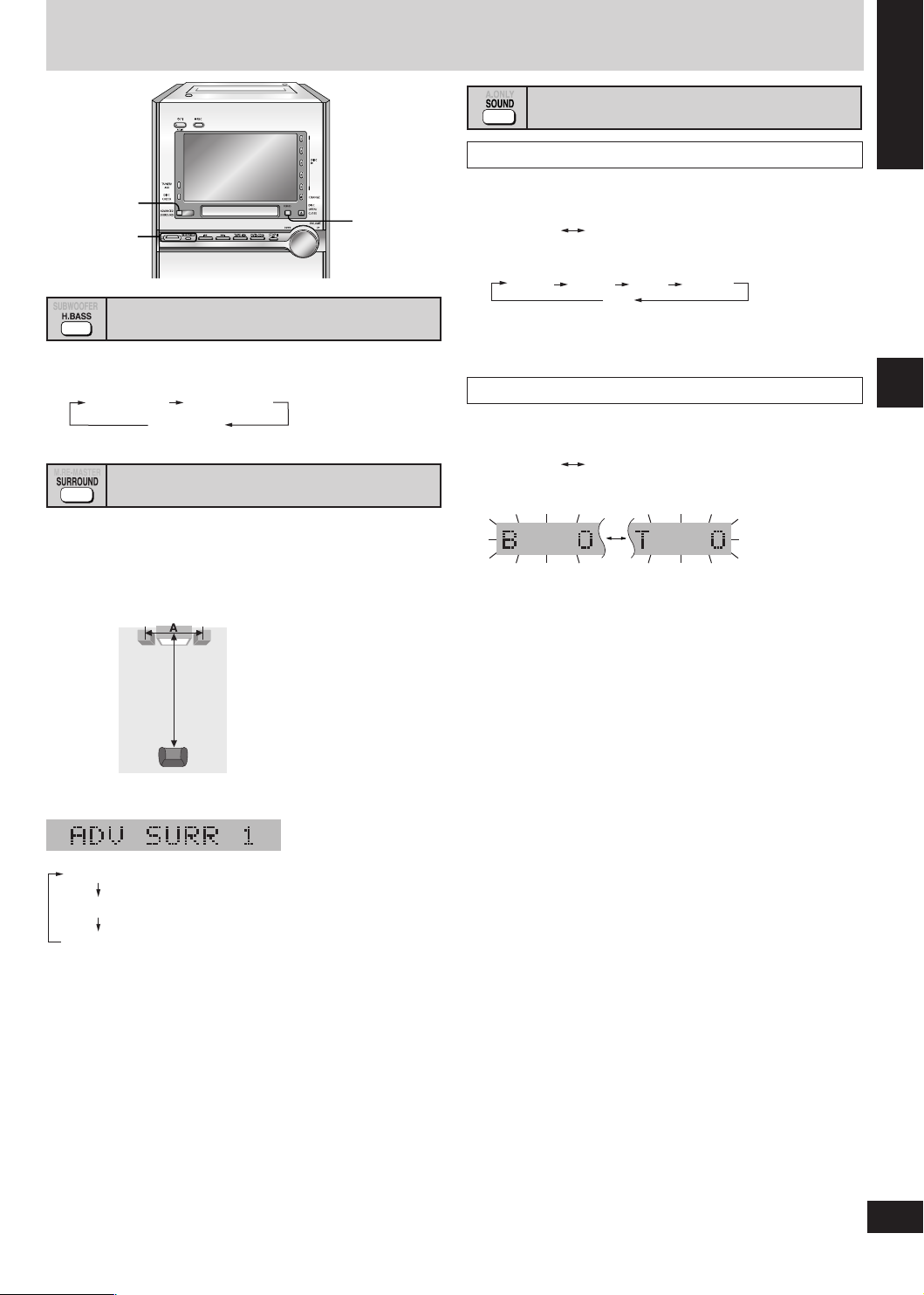
25
RQT7936
NEDERLANDS
Luisterbereik en geluidskwaliteit
➡ Pag. 11 voor de plaatsing van de knoppen van de afstandsbediening.
Geluidsbereik en kwaliteit veranderen
ADVANCED
SURROUND
BASS/TREBLE
en EQ jog
H.BASS
De bastonen versterken
Selecteer een stand door op [H.BASS] te drukken.
Iedere keer dat u de knop indrukt:
H.BASS LVL 1 H.BASS LVL 2
• Het werkelijke effect is afhankelijk van de schijfjes.
H.BASS OFF
Advanced Surround
(2 kanalen of meer)
Geniet van een surround-achtig effect bij gebruik van frontluidsprekers
of van een hoofdtelefoon. Het effect verbreedt zich wanneer u DVD's
afspeelt met surround-effecten en het geluid lijkt van voren en van
achteren te komen.
De optimale zitpositie
LuidsprekerLuidspreker
3 tot 4 keer afstand A
Preset EQ
1 [SOUND] ingedrukt houden als u “PRESET EQ” wilt
kiezen.
Iedere keer dat u de knop indrukt en ingedrukt houdt:
MANUAL EQ PRESET EQ
2 Kies een stand door op [SOUND] te drukken.
Iedere keer dat u de knop indrukt:
HEAVY CLEAR SOFT VOCAL
HEAVY: Geeft rock meer power
CLEAR: Geeft heldere hoge tonen
SOFT: Voor achtergrondmuziek
VOCAL: Geeft vocale muziek meer glans
OFF
Handmatige EQ
1 [SOUND] ingedrukt houden als u “MANUAL EQ” wilt
kiezen.
Iedere keer dat u de knop indrukt en ingedrukt houdt:
MANUAL EQ PRESET EQ
2 Kies een stand door op [SOUND] te drukken.
Iedere keer dat u de knop indrukt:
Bass Treble
3 Verander het niveau door [–, +, VOLUME] in te drukken
terwijl “B” (bass) of “T” (treble) knipperen.
Op de hoofdunit
1. Selecteer “B” or “T” door [BASS/TREBLE] in te drukken.
2. Wijzig het niveau door EQ jog omhoog of omlaag te duwen .
Luisterbereik en geluidskwaliteit
Zitpositie
Druk op [SURROUND] (hoofdunit: [ADVANCED SURROUND]).
Iedere keer dat u de knop indrukt:
ADV SURR 1: Natuurlijk effect
ADV SURR 2: Verbeterd geluidseffect
SURR OFF: Uitschakelen (stand af-fabriek)
• Bij sommige schijfjes werkt dit niet of heeft minder effect.
• Schakel het uit als het vervorming geeft.
• Niet gebruiken in combinatie met surround-effecten van andere
apparatuur.
25
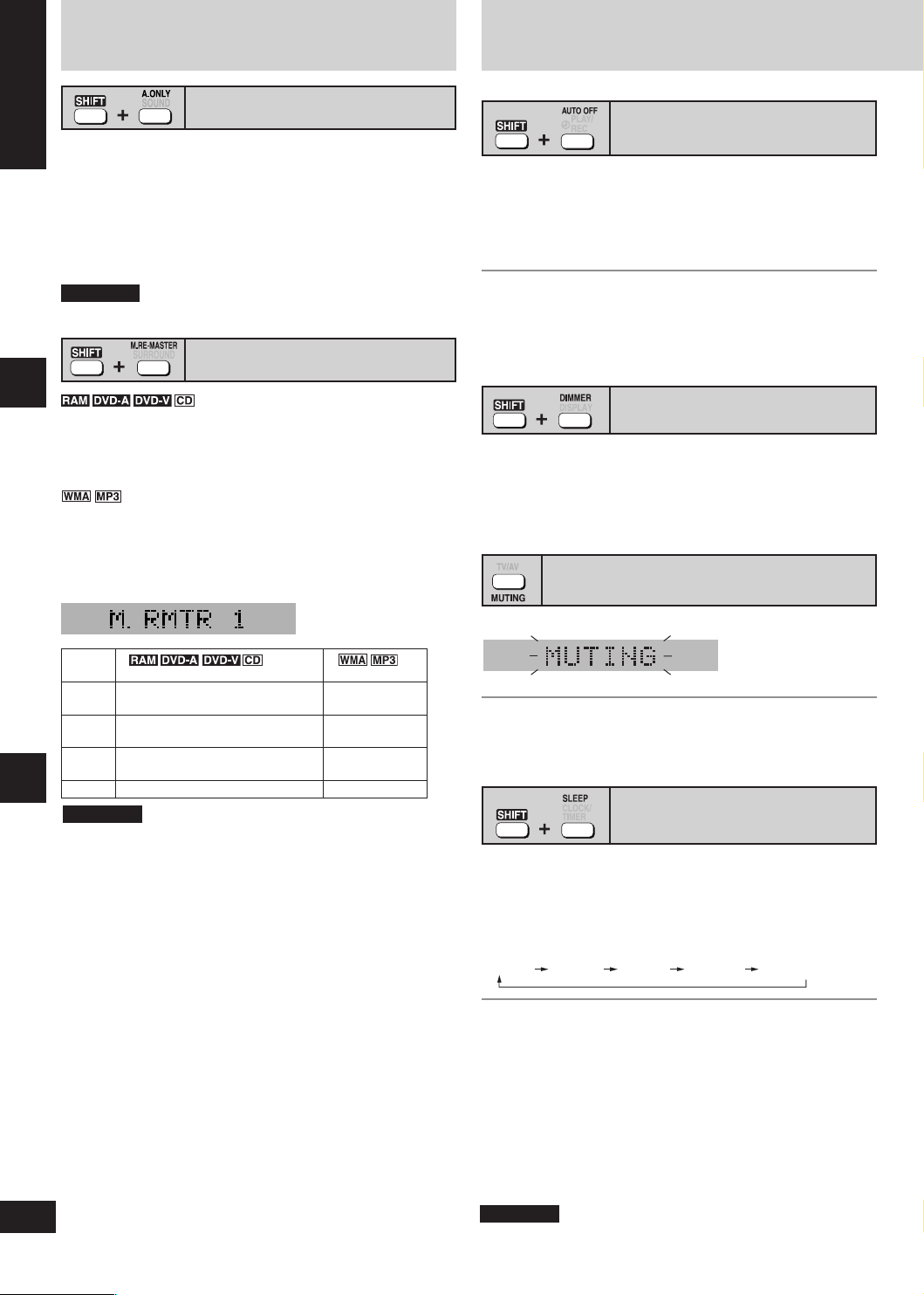
26
RQT7936
NEDERLANDS
Luisterbereik en geluidskwaliteit
AUDIO ONLY — Voor een nog
betere sound
U kunt de kwaliteit van de geluidsweergave verbeteren door het
uitgaande videosignaal te onderbreken.
Tijdens het afspelen
Druk op [SHIFT]+[A.ONLY].
• AUDIO ONLY vervalt wanneer u nogmaals op [SHIFT]+[A.ONLY] drukt
of het toestel in de stand Standby zet.
• Er is alleen een uitgaand signaal naar het scherm wanneer:
– de DVD/CD wordt stilgezet
– handelingen worden verricht zoals Search.
– on-screen weergave is aan.
Opmerking
Afhankelijk van de opname op de DVD/CD is het mogelijk dat deze
functie niet werkt.
Multi Re-master — Geniet van een
natuurlijker sound
Handige functies
➡
Pag. 11 voor de plaatsing van de knoppen van de afstandsbediening.
Auto-off-functie
Alleen wanneer DVD/CD is geselecteerd als bron
Als stroombesparende maatregel schakelt het toestel zichzelf uit
wanneer het 10 minuten niet wordt gebruikt.
Druk op [SHIFT]+[AUTO OFF].
“A.OFF” verschijnt in het scherm.
Deze functie werkt niet als de bron de tuner of AUX is.
Annuleren:
Haal “A.OFF” weg uit het scherm door nogmaals op [SHIFT]+[AUTO
OFF] te drukken.
Te uwer informatie
“A.OFF” blijft in het scherm staan als DVD-CD of Tape is geselecteerd
als bron.
Schijfjes opgenomen met meerkanaals LPCM bij 44.1 kHz of 48 kHz
Deze functie geeft u een meer natuurlijke sound door de signalen met
een hogere frequentie die niet op de DVD/CD zijn opgenomen, toe te
voegen.
Schijfjes opgenomen bij 44.1 kHz of 48 kHz
Deze functie reproduceert de frequentie die verloren zijn gegaan tijdens
de opname voor een sound die dichter bij de oorspronkelijke sound ligt.
Tijdens het afspelen
Druk op [SHIFT]+[M.RE-MASTER].
Luisterbereik en geluidskwaliteit
Instelling
Opmerking
De werkelijke uitgaande sampling-frequentie hangt af van de instelling
PCM Digital Output (➡PCM Digital Output, pag. 21) wanneer u een
digitale aansluiting gebruikt (➡ Home Theater — Genieten van een
krachtiger sound, pag. 28).
Soort muziek
Uptempo (bijvoorbeeld, pop- of
1
rockmuziek)
Diverse tempi (bijvoorbeeld,
2
jazz)
Langzame tempi (bijvoorbeeld,
3
klassiek)
Off Off Off
Effectniveau
Light
Medium
Strong
Handige functies
Het scherm dimmen
Gebruik dit wanneer u gaat slapen of wanneer u maar wilt dat het scherm
minder fel verlicht is.
Druk op [SHIFT]+[DIMMER].
U herstelt de oorspronkelijke helderheid weer door nogmaals
[SHIFT]+[DIMMER] in te drukken.
Het geluidsvolume onderdrukken
Druk op [MUTING].
Het geluidsvolume is tot een minimum teruggebracht.
Annuleren
Druk nogmaals op [MUTING] of breng het volume terug tot nul en daarna
weer op het gewenste niveau.
Muting vervalt ook wanneer u het toestel in de stand Standby zet.
De timer voor de slaapstand
Deze timer schakelt het toestel uit nadat een tijd die u hebt ingesteld, is
verstreken.
Terwijl u geniet van uw muziek en/of beeld:
U drukt op [SHIFT] + [SLEEP] en selecteert de tijd (in
minuten).
Iedere keer dat u de knop indrukt:
SLEEP 30 SLEEP 60 SLEEP 90 SLEEP 120 SLEEP OFF
26
De timer voor de slaapstand uitschakelen
U drukt op [SHIFT] + [SLEEP] en selecteert "SLEEP OFF".
U kunt de resterende tijd zien
Druk eenmaal op [SHIFT]+[SLEEP].
De resterende tijd wordt gedurende ongeveer 5 seconden getoond.
De instelling wijzigen
U drukt op [SHIFT] + [SLEEP] en selecteert de nieuwe tijd.
U kunt de timer voor de slaapstand gebruiken in combinatie met de Play/
Record-timer.
Zorg ervoor dat het toestel is uitgeschakeld voor de aanvangstijd van de
Play/Record-timer is aangebroken.
Opmerking
De timer voor de slaapstand wordt uitgeschakeld wanneer u begint met
het maken van een opname van een DVD/CD.
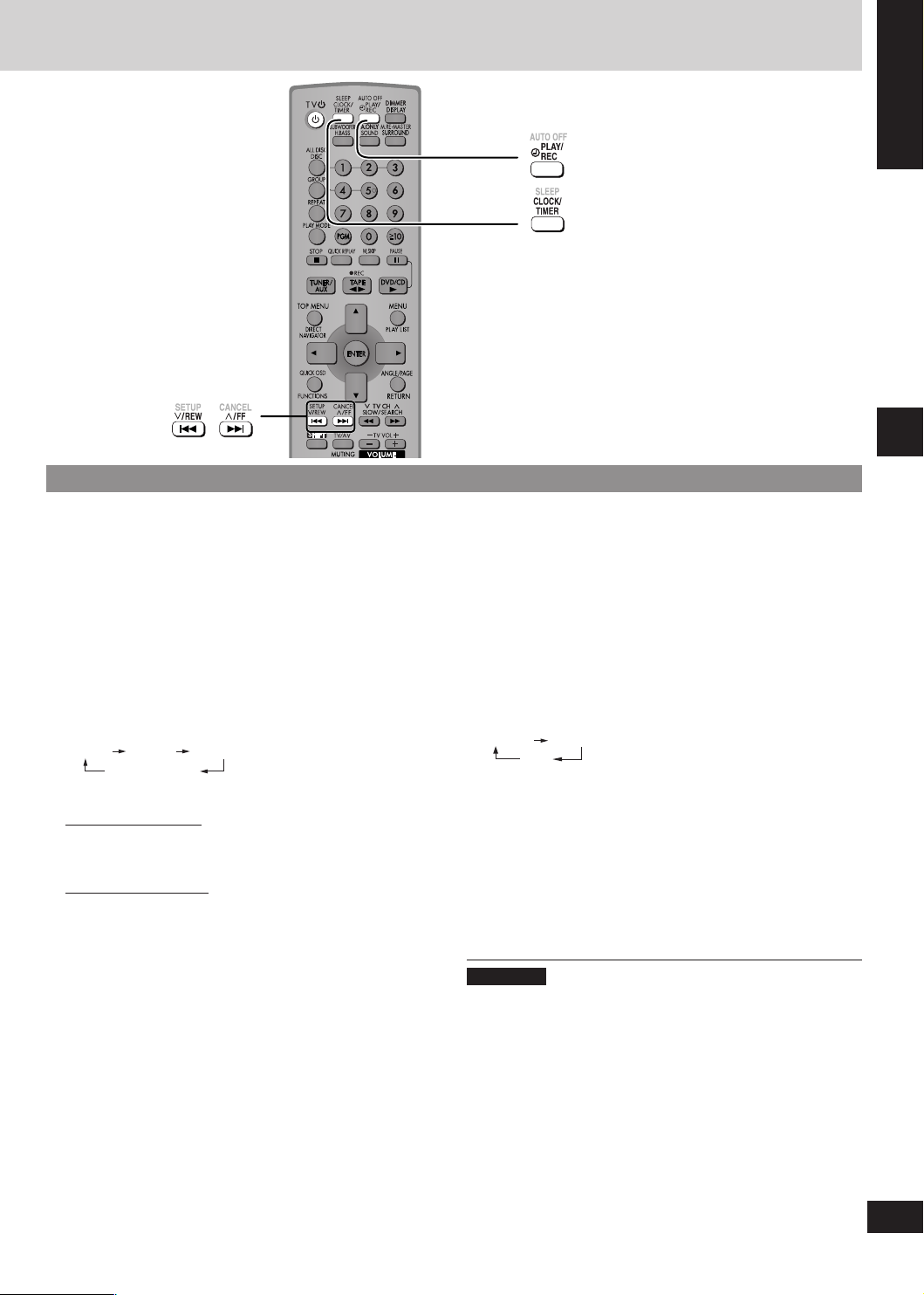
27
RQT7936
NEDERLANDS
De timer voor afspelen/opnemen
U kunt de timer zo instellen dat het toestel op een bepaalde tijd gaat
spelen en u wakker maakt (wekfunctie) of dat het toestel gaat opnemen
van een radiostation of een externe bron (opnamefunctie).
De wekfunctie en de opnamefunctie van de timer kunnen niet worden
gecombineerd.
• Zet het toestel aan en stel de klok in
• Voor de wekfunctie bereidt u de gewenste muziekbron voor (Tape,
CD, Radio of Extern) en regelt u het volume.
• Voor de opnamefunctie controleert u of de cassette niet is beveiligd
tegen opnemen (
Cassettebandjes, pag. 23). Stem af op een radiostation (
pag. 22) of selecteer de externe bron (
pag. 28).
➡ Wisbeveiliging, pag. 24) en zet de tape in (➡
(➡ De klok gelijkzetten, pag. 9).
➡ De radio,
➡ Een extern toestel gebruiken,
1 Druk op [CLOCK/TIMER] en selecteer de timer-functie.
Iedere keer dat u de knop indrukt:
CLOCK z PLAY z REC
zPLAY: stelt u de wekfunctie in
zREC: stelt u de opnamefunctie in
Vorig scherm
2 instelling tijdstip ON
① (Binnen ongeveer 6 seconden indrukken).
Stel de starttijd in met [u2/REW] of [i1/FF].
② Druk op [CLOCK/TIMER].
3 instelling tijdstip OFF
① Stel de eindtijd in met [u2/REW] of [i1/FF].
② Druk op [CLOCK/TIMER].
De start- en eindtijd zijn nu ingesteld.
4 Geef de timer-aanduiding weer met [zPLAY/REC].
zPLAY: schakelt de wekfunctie van de timer in
zREC: schakelt de opnamefunctie van de timer in
(De aanduiding verschijnt niet als de start- en de eindtijd of de klok
niet zijn ingesteld.)
5 Schakel het toestel uit met [^].
De timer-functies werken alleen als het toestel uitstaat.
• Wekfunctie: Het toestel begint te spelen in de ingestelde stand op
het ingestelde tijdstip en het volume neemt geleidelijk toe tot het
ingestelde niveau.
• Opnamefunctie van de timer: Het toestel wordt ingeschakeld
30 seconden voor de ingestelde tijd en het geluidsvolume is
onderdrukt.
De timer uitschakelen
Verwijder de timer-aanduiding van het scherm met [zPLAY/REC].
(De timer wordt iedere dag op het ingestelde tijdstip ingeschakeld als de
timer aanstaat.)
De instellingen wijzigen (wanneer het toestel aanstaat)
De tijdstippen voor Inschakelen/Opnemen wijzigen
Voer de stappen 1, 2, 3 en 5 uit.
Een andere bron of andere stand van het volume kiezen
1. Verwijder de timer-aanduiding van het scherm met [
2. Kies een andere bron of andere stand van het volume
3. Voer de stappen 4 en 5 uit.
De stand van de timer wijzigen
Kies de gewenste timer met [zPLAY/REC]
Iedere keer dat u de toets indrukt:
z PLAY z REC
(off)
De instellingen controleren
Selecteer “zPLAY” door [CLOCK/TIMER] in te drukken terwijl het toestel
aanstaat of “zREC”.
De instellingen worden in de volgende volgorde getoond:
Wekfunctie: starttijd → eindtijd → bron → volume
Opnamefunctie: starttijd → eindtijd → bron
U kunt instellingen controleren terwijl het toestel uitstaat, door twee keer
op [CLOCK/TIMER] te drukken.
Als u het toestel gebruikt nadat u de timers hebt ingesteld
Controleer na het gebruik of de juiste tape of DVD/CD in het toestel zit
en zet het toestel uit.
Opmerking
• Als u het toestel uit- en weer inschakelt terwijl de timer werkt, vervalt de
instelling van de eindtijd.
• Als u AUX hebt geselecteerd als signaalbron, gaat het toestel aan,
wanneer de timer wordt ingeschakeld, en wordt "AUX" als signaalbron
ingeschakeld. Als u wilt afspelen via of opnemen van een aangesloten
toestel, stel de timer van dat toestel dan op dezelfde tijd in. (Zie de
instructiehandleiding van het aangesloten toestel.)
zPLAY/REC].
Handige functies
27
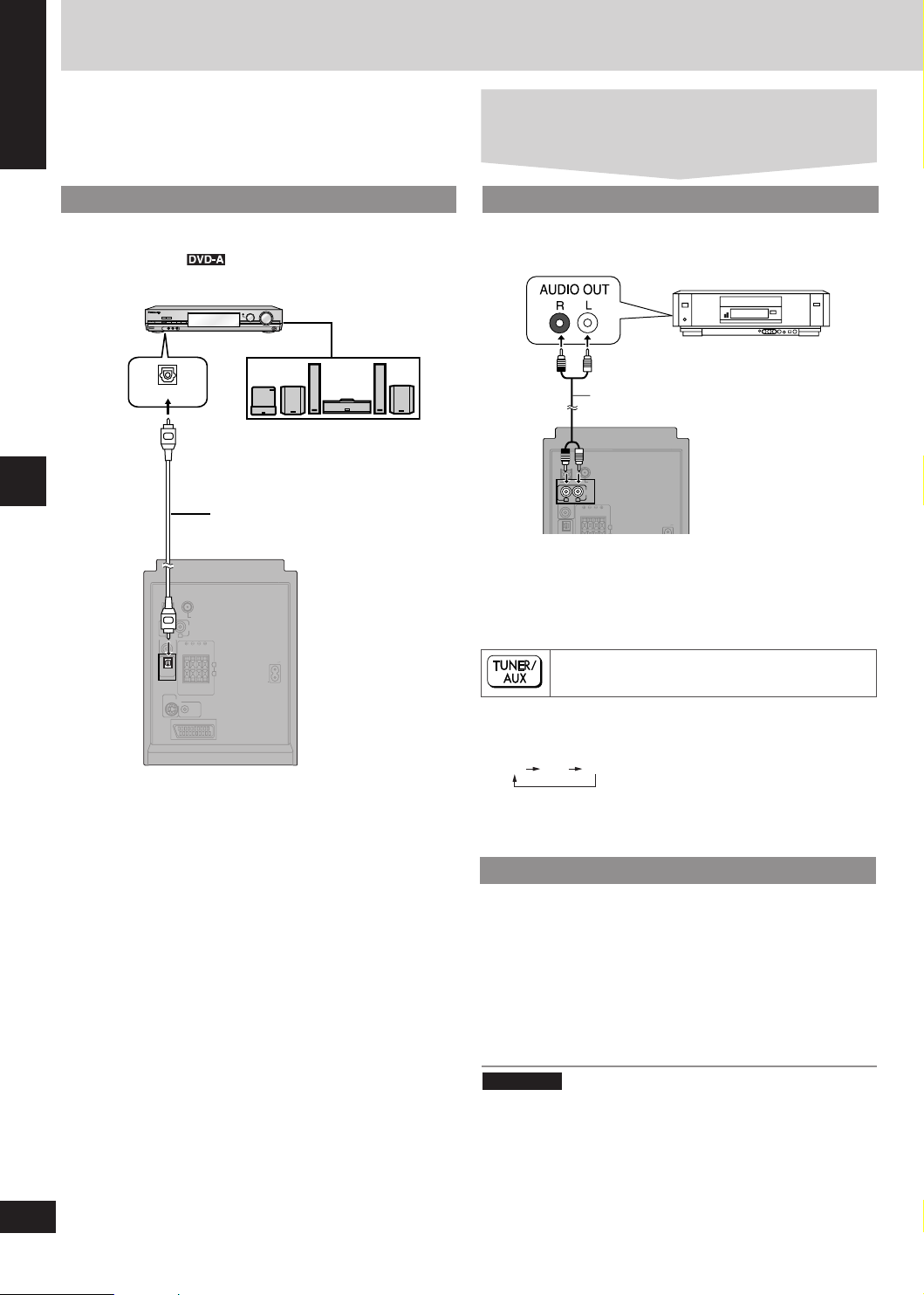
28
RQT7936
NEDERLANDS
AM ANT
FM ANT
OPTICAL
OUT
S-VIDEO
HAUT-PARLEURS
OUT
VIDEO
SUBWOOFER
OUT
R
L
AUX
HIGH (6Ω) LOW (6Ω)
SPEAKERS
(SB-PM91D)
R
L
EXT LOOP
75
Ω
OUT
(DVD) IN
AC IN
AV
AM ANT
FM ANT
SUBWOOFER
OUT
R
L
AUX
L
EXT LOOP
75
Ω
AC IN
Andere apparatuur gebruiken
➡ Pag. 11 voor de plaatsing van de knoppen van de afstandsbediening.
Voor aansluiting
• Trekker de stekker uit het stopcontact.
• Schakel alle apparatuur uit en lees de relevante bedieningsinstructies.
• De beschreven aansluitingen van apparatuur zijn alleen voorbeelden.
Home Theater — Genieten van een krachtiger sound
Geniet van het krachtige bioscoop- en concertzaalgeluid dat mogelijk
is met meerkanaals audio op DVD-Video als u een versterker en
luidsprekers aansluit. ( Ook als u deze aansluiting gebruikt, klinkt
het uitgaande signaal slechts over twee kanalen.)
Versterker
Luidsprekers (voorbeeld)
Sluit drie of meer luidsprekers aan voor
Surround Sound
Optische digitale audiokabel
Niet scherp buigen bij het aansluiten
Bijkomende kabels en apparatuur worden afzonderlijk
verkocht, tenzij anders aangegeven.
Een extern toestel gebruiken
U kunt opnamen van een videorecorder, tapedeck, laserdiskspeler, enz.
via de luidsprekers van het toestel afspelen.
Videorecorder
Audiokabel
Wanneer u een platenspeler aansluit
Wij bevelen aan een platenspeler te gebruiken met een ingebouwde
phono-voorversterker.
Als uw platenspeler niet een ingebouwde phono-voorversterker heeft,
sluit de speler dan aan op dit toestel via een externe voorversterker.
Andere apparatuur gebruiken
Genieten van meerkanals surround sound
Sluit een versterker aan met een ingebouwde decoder of een decoderversterkercombinatie.
Verander de instellingen op het “Audio” tabblad (➡ pag. 21).
• U kunt alleen DTS Digital Surround-decoders gebruiken die compatibel
zijn met DVD.
Uitgaand opnamesignaal
• Met DVD moet aan de volgende voorwaarden worden voldaan:
– de DVD is niet voorzien van een beveiliging tegen digitaal opnemen
– de opnameapparatuur kan overweg met signalen met een sampling-
frequentie van 48 kHz
• U kunt WMA/MP3 niet opnemen.
Wanneer u DVD's opneemt, stel het toestel dan als volgt in.
– Advanced Surround: SURR OFF (
– PCM Digital Output: Tot 48 kHz (
– Dolby Digital, DTS Digital Surround en MPEG: PCM (
28
➡ pag. 25)
➡ pag. 21)
➡ pag. 21)
Afspelen
1 Druk op [TUNER/AUX] en kies “AUX”.
Het toestel wordt ingeschakeld.
Iedere keer dat u de knop indrukt:
FM AM
AUX
2 Start het afspelen op de externe geluidsbron.
(Raadpleeg voor nadere bijzonderheden de instructiehandleiding van
het externe toestel.)
Een televisie bedienen
Richt de afstandsbediening op het TV-toestel voor de volgende
bedieningshandelingen.
Het TV-toestel aan- en uitzetten
Druk op [SHIFT] + [TV^].
Een ander ingangssignaal voor het TV-toestel kiezen
Druk op [SHIFT] + [TV/AV].
Andere kanalen kiezen
Druk op [SHIFT] + [1 TV CH] of [SHIFT] + [TV CH 2].
Het volume regelen
Druk op [SHIFT] + [– TV VOL] of [SHIFT] + [TV VOL +].
Opmerking
Sommige modellen kunnen niet met deze afstandsbediening worden
bediend.
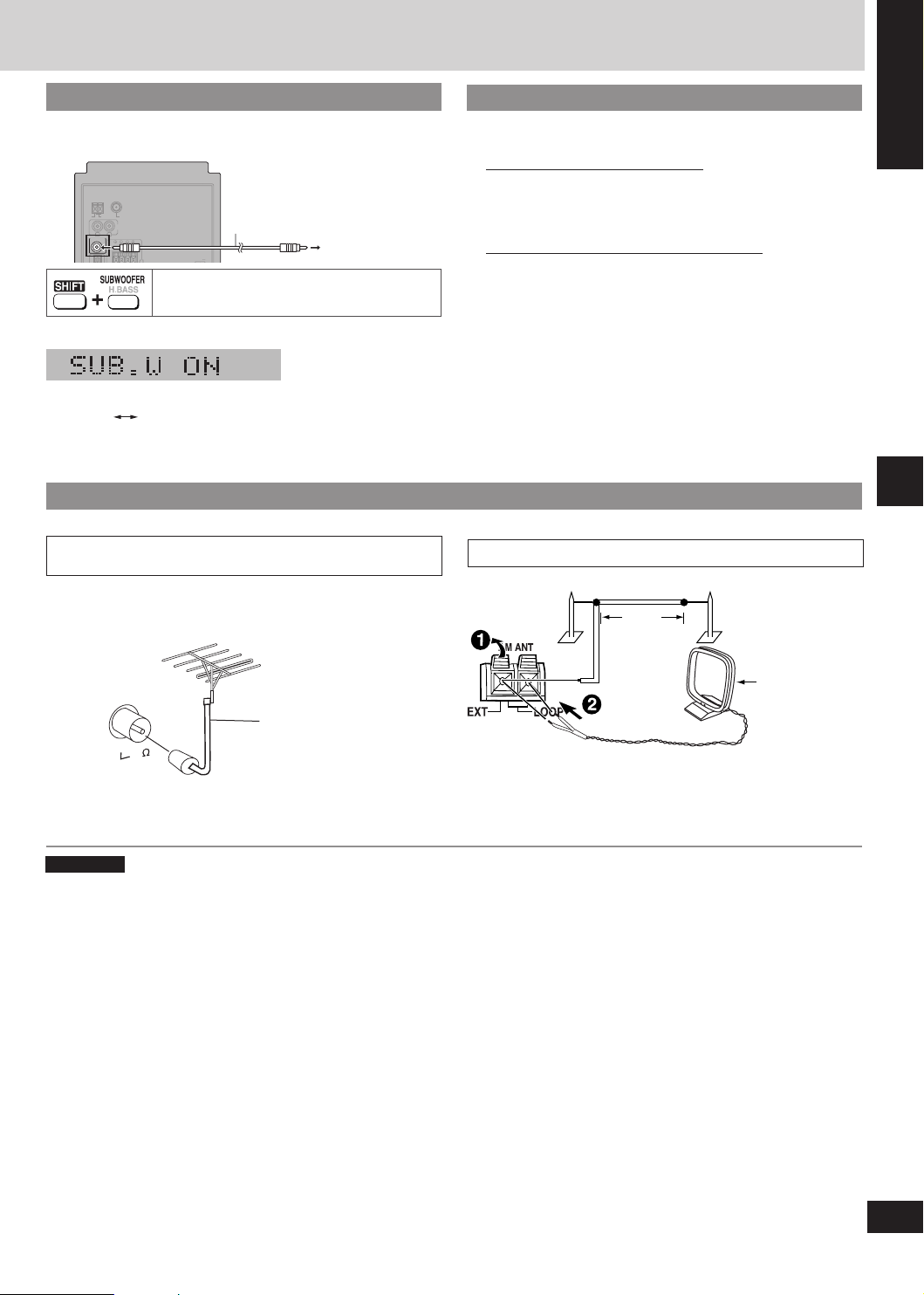
29
RQT7936
NEDERLANDS
AM ANT
FM ANT
SUBWOOFER
OUT
R
L
AUX
EXT LOOP
75
Ω
IN
Genieten van krachtiger bastonen
FM ANT
75
• Sluit een actieve subwoofer aan (niet bij dit systeem geleverd)
• Plaats de subwoofer zo dicht mogelijk bij de front-centerluidspreker
Naar de aansluiting
Audiokabel
voor het ingaande
signaal van de
subwoofer
De bastonen afregelen
Druk op [SHIFT]+[SUBWOOFER].
Iedere keer dat u dit doet:
SUB.W ON SUB.W OFF
Regel het volume op de subwoofer naar eigen inzicht.
Andere antenneaansluitingen
Gebruik een buitenantenne als de radio-ontvangst slecht is.
FM-buitenantenne (gebruik makend van een TVantenne)
• Verbreek de aansluiting van de FM-binnenantenne
• De antenne moet worden geïnstalleerd door een vakbekwaam radioen TV-monteur
FM-buitenantenne
De code van de afstandbediening wijzigen
Wijzig de code als u ontdekt dat de afstandsbediening onbedoeld ook
andere apparatuur bedient.
1 Wijzig de code van de hoofdunit.
① Druk op [TUNER/AUX] en kies “AUX”.
② Hou d [ TUN ER/ AUX] op de hoof dun it in ged rukt en ho ud
vervolgens [2] (of [1]) op de afstandsbediening ingedrukt.
“REMOTE 2” verschijnt op het scherm.
2 Wijzig de code van de afstandsbediening.
Houd [ENTER] en [2] (of [1]) op de afstandbediening gedurende
ten minste 2 seconden ingedrukt.
Als de afstandsbediening en de hoofdunit verschillende codes gebruiken,
verschijnt er een bericht op het scherm van de hoofdunit met de actuele
code van de hoofdunit. Volg stap 2 voor het wijzigen van de code van de
afstandsbediening in die van de hoofdunit.
Buitenantenne voor de MG
Buitenantenne voor de MG
5-12m
75 Ω coaxiale kabel
• Span een stukje kunststof draad horizontaal voor een venster of op een
andere geschikte lokatie.
• Laat de paraboolantenne aangesloten zitten.
Opmerking
Verbreek de aansluiting van de buitenantenne wanneer het toestel niet in gebruik is.
Gebruik de buitenantenne niet tijdens onweer.
Paraboolantenne
voor MG
(meegeleverd)
Andere apparatuur gebruiken
29
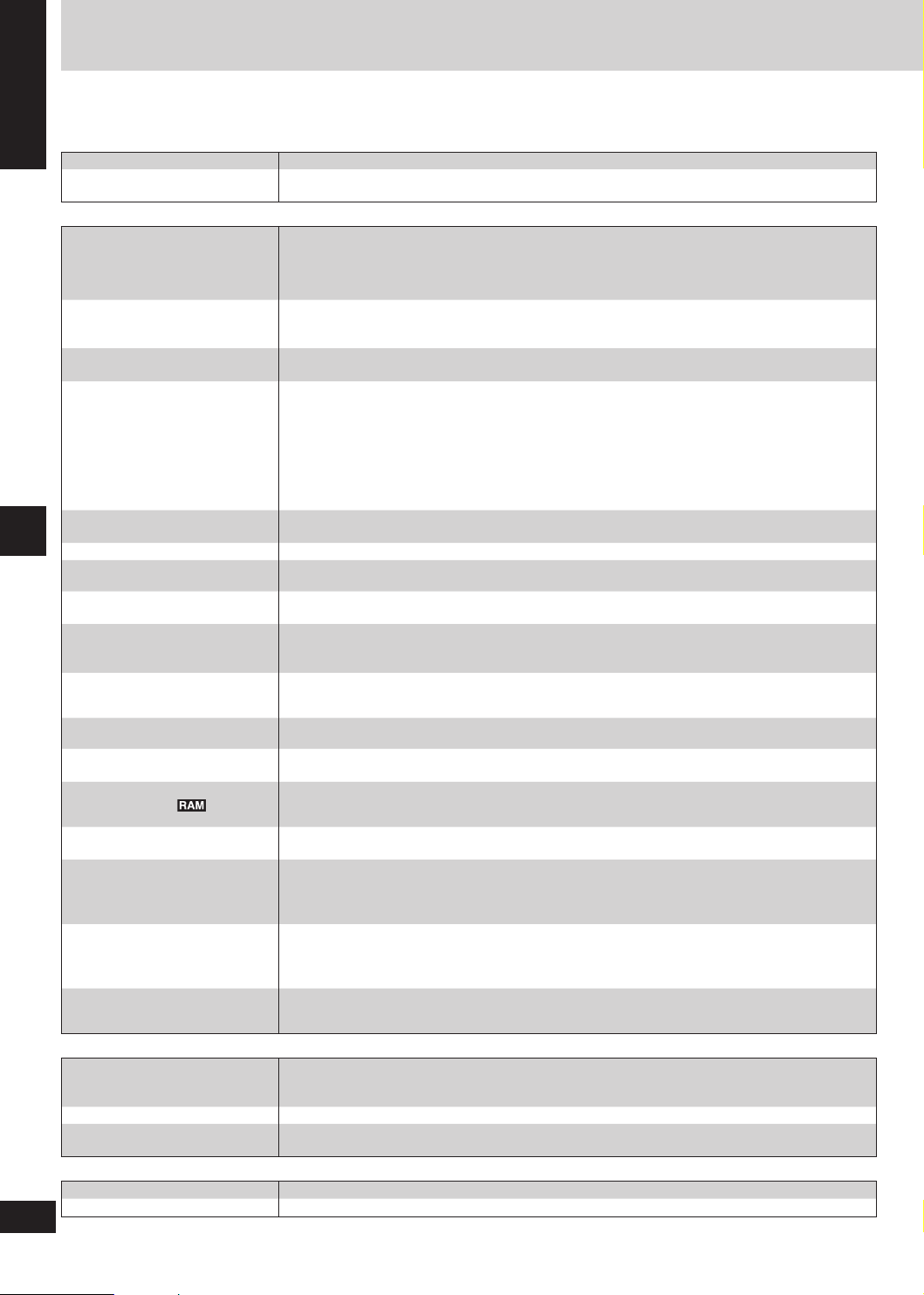
30
RQT7936
NEDERLANDS
Gids voor het oplossen van problemen
Voer de volgende controles uit voordat u contact opneemt met uw leverancier of met de importeur. Als u niet zeker bent over sommige van de
controles of als de oplossingen in de tabel het probleem niet verhelpen, vraag dan advies aan uw leverancier.
De pagina's die u kunt naslaan, worden weergegeven tussen haakjes ( ).
Voeding
Geen voeding • Steek de stekker stevig in het stopcontact. (8)
Het toestel gaat vanzelf over in de
stand Standby.
Bediening
Er gebeurt niets wanneer u toetsen
indrukt.
Er kunnen geen
bedieningshandelingen worden
verricht met de afstandsbediening.
Het TV-toestel inschakelen met de
afstandsbediening is niet mogelijk.
Het afspelen start niet (of stopt
onmiddellijk wanneer u op
[DVD/CD q] drukt.
Andere talen selecteren is niet
mogelijk.
Geen menu's. • Deze functie is afhankelijk van de beschikbaarheid van de software.
Geen ondertiteling
De positie van de ondertiteling is
niet juist.
Soundtrack en/of taal van de
ondertitels komt niet overeen met
de keuze in de Setup-menu´s.
De invalshoek wijzigen is niet
mogelijk.
Geen toegang tot het Setup-menu.
Markers toevoegen is niet
mogelijk.
Er zijn al markers.
Random Play en Program Play
kiezen is niet mogelijk.
Gids voor het oplossen van problemen
Mappen die dieper liggen
dan de achtste laag op een
gegevensschijf, worden niet goed
weergegeven.
U weet uw wachtwoord voor de
ratings niet meer.
Reset alle Setup-instellingen naar de
instellingen af-fabriek.
DVD/CD uitwerpen is niet mogelijk.
Luisteren naar de radio
U hoort storing
“ST” knippert of brand geheel niet.
Geluid klinkt vervormd.
U hoort een kloppend geluid. • Zet het TV-toestel uit en verbreek de verbinding met de speler.
Tijdens MG-uitzendingen hoort u
een lage brom.
Een cassettedeck gebruiken
Slechte geluidskwaliteit • Reinig de koppen (32)
Opnemen is niet mogelijk. • Als de nokjes voor de wisbeveiliging zijn verwijderd, plak dan plakband over de gaten. (24)
30
• Het toestel is in de stand Standby gezet door de timer voor de slaapstand of door de Auto-off-functie. (26)
• Sommige bedieningshandelingen kunnen geblokkeerd zijn door de DVD/CD.
• Mogelijk werkt het toestel niet goed als gevolg van bliksem, statische elektriciteit of een andere externe
factor. Zet het toestel uit en weer aan.
Een andere mogelijkheid is het toestel in de stand Standby zetten met [
trekken en de stekker weer in het stopcontact steken.
• Controleer of de batterijen goed in de afstandsbediening zitten. (8)
• De batterijen zijn uitgeput: vervang ze door nieuwe batterijen. (8)
• Richt de afstandsbediening op de sensor voor de afstandsbediening en druk op een knop. (10)
• Druk op [SHIFT] + [TV
• Er heeft zich condens gevormd: wacht 1 tot 2 uur zodat de condens kan verdampen.
• Dit toestel kan geen andere schijfjes afspelen dan die welke in de bedieningshandleiding worden
genoemd. (4)
• U kunt alleen DVD-Video afspelen als het regionummer hetzelfde is of één van de regionummers
overeenkomt met dat van het toestel of als de DVD-Video voorzien is van de markering “ALL”. Controleer
het regionummer voor het toestel op het achterpaneel. (Achterplaat)
• De DVD/CD is misschien vuil en moet misschien gereinigd worden. (5)
• Let erop dat u de DVD/CD in de lade legt met het label van de zijde die u wilt afspelen naar boven. (12)
• Controleer of er wel wat op de DVD-RAM is opgenomen.
• Deze functie is afhankelijk van de beschikbaarheid van de software.
• Probeer of u een taal kunt kiezen in het menu van de DVD. (13)
• Deze functie is afhankelijk van de beschikbaarheid van de software.
• De ondertitels worden van het scherm van de TV verwijderd. Schakel de ondertiteling in. (14)
• Wijzig de positie van de ondertiteling met behulp van de functie "Subtitle Position" in het Display-menu. (19)
• Deze functie is afhankelijk van de beschikbaarheid van de software.
• Deze functie is afhankelijk van de beschikbaarheid van de software. Zelfs als er een aantal invalshoeken
op een DVD zijn opgenomen, kan het zijn dat deze invalshoeken uitsluitend zijn opgenomen voor
specifieke scenes.
• Selecteer “DVD/CD” als de bron.
• Schakel Program en Random Play uit. (14, 15)
• U kunt geen markers toevoegen tijdens het spelen van een afspeelllijst of als de afspeeltijd van de DVD/
CD niet wordt weergegeven in het scherm van het toestel.
• Het toestel leest en toont de markers die zijn toegevoegd met een DVD-videorecorder. U kunt die
verwijderen maar zij komen weer terug wanneer u het toestel in de stand Standby zet, als u een andere
bron kiest of de DVD/CD-lade opent.
• Bij sommige DVD-Video is Random Play of Program Play kiezen niet mogelijk.
• Mappen die dieper liggen dan de achtste laag worden weergegeven als de achtste laag.
• Zet het toestel stil met “DVD/CD” als bron, houd [
afstandsbediening, gedurende ongeveer 3 seconden totdat “Initialised” verdwijnt van het scherm van het
TV-toestel. Zet het toestel uit en weer aan.
Alle instellingen keren terug naar de standaardwaarden.
• Mogelijk werkt het toestel niet goed doordat de DVD/CD beschadigd of vuil is.
Druk op [
• Regel de stand van de FM- of MG-antenne.
• Gebruik een buitenantenne. (29)
• Scheid de antenne en de andere kabels en snoeren.
^] en wacht enkele seconden als het scherm is verdwenen, druk vervolgens nogmaals op [^] en
neem de DVD uit de lade.
^] en bedien eerst het TV-toestel. (28)
g, STOP] ingedrukt op het toestel en [[
^], de stekker uit het stopcontact
>
10] op de
=

31
RQT7936
NEDERLANDS
Geluid
• Controleer de aansluitingen. (6)
• Zet het volume hoger.
• Schakel Muting uit. (26)
• Schakel Advanced Surround uit als het vervorming geeft. (25)
Geen geluid.
Vervormd geluid
Er komt een snerpend geluid uit
de luidsprekers.
• Zet het toestel uit, bepaal wat de oorzaken zijn, verhelp de oorzaken en en zet het toestel weer aan.
De oorzaken kunnen onder meer zijn:
– Kortsluiting (kale draden die elkaar raken) van positieve en negatieve luidsprekerdraden.
– Het gebruik van luidsprekers met een lagere impedantie dan de impedantie die voor dit toestel geschikt
is.
– De luidsprekers moeten door een buitensporig hoog volume of vermogen een te grote inspanning
leveren.
– Gebruik van het toestel in een warme omgeving zonder een goede ventilatie.
• Als u dit toestel via een OPTICAL OUT-aansluiting hebt aangesloten op andere apparatuur, let er dan
vooral op dat u de juiste instellingen hebt gekozen voor “Dolby Digital”, “DTS Digital Surround” en MPEG
in het tabblad “Audio” van de Setup-menu’s. (21)
Beeld
Beeld vertekend. • Wat vertekening is normaal tijdens Search.
Geen beeld.
Het beeld dat op het TV-toestel
wordt getoond is niet normaal.
(De zijkanten van het beeld zijn
afgesneden, het beeld is in de
lengte opgerekt of er verschijnen
zwarte balken aan de bovenzijde
en de onderzijde van het scherm.)
Beeldkwaliteit is slecht. • Controleer de instellingenin het Picture Menu. (19)
Het beeld van het TV-toestel
verdwijnt of er verschijnen strepen
op het scherm.
Menu´s worden niet goed
weergegeven.
• Controleer de aansluiting.
• Controleer of het TV-toestel aanstaat.
• Controleer of de instelling voor het uitgaande videosignaal van het TV-toestel de juiste is (bijvoorbeeld,
VIDEO 1).
• Ga naar het tabblad “Video” in de Setup-menu´s en wijzig “TV Aspect” in een instelling die bij uw TVtoestel past. (20)
• Wijzig het aspect met behulp van het TV-toestel in het juiste.
• Kijk of het toestel direct op het TV-toestel is aangesloten en niet is aangesloten via een videorecorder.
• Wijzig het formaat met de zoom-functie. (19)
• Laders van mobiele telefoons kunnen wat storing veroorzaken.
• De plaatsing en de richting van de antenne is niet goed. Gebruikt u een binnenantenna, ga dan over op
een buitenantenne. (29)
• De draad van de tele visieantenna be vi ndt zich te dich t bij het toestel. Haal de draad van de
televisieantenne weg bij het toestel.
• Verander de zoom-verhouding in “x1.00”. (19)
• Stel “Subtitle Position” in het Display Menu op “0”. (19)
Scherm van het toestel
Al staat het toestel in de stand
Standby, het scherm licht op en
verandert voortdurend.
Het scherm is donker. • Druk op [SHIFT]+[DIMMER] totdat het scherm weer zijn oorspronkelijke helderheid heeft. (26)
“DVD NO PLAY”
“DVD NO DISC”
“F61”
“DVD U11” • DVD/CD is vuil. Veeg de DVD/CD schoon. (5)
“ERROR” • Onjuiste bedieningshandeling uitgevoerd. Lees de instructies en probeer het nog eens.
“DVD H ”
staat voor een nummer.
• Schakel de Demo-functie uit. (Als u de klok gelijkzet, wordt de Demo-functie automatisch uitgeschakeld.)
(9)
• U hebt een DVD in het toestel gelegd die het toestel niet kan afspelen, leg een DVD in die het toestel wel
kan afspelen. (4)
• U hebt een onbeschreven DVD-RAM-schijf ingelegd.
• U hebt geen DVD ingelegd, leg een DVD in de lade.
• U hebt de DVD niet goed ingelegd, leg de DVD goed in de lade. (5, 12)
• Controleer en verbeter de aansluitingen van de luidsprekerkabels. (6)
Als dit het probleem niet verhelpt, is er een probleem met de stroomvoorziening. Vraag advies aan de
leverancier.
• Er kan iets fout zijn gegaan. Welk nummer volgt op de "H" hangt af van de status van de unit
Reset-procedure:
Zet het toestel in de stand Standby [
toestel in de stand Standby zetten met [
het stopcontact steken.
• Als de servicenummer niet van het scherm verdwijnen, schrijf het nummer dan op en neem contact op
met een vakbekwame servicemonteur.
^] en zet het vervolgens weer aan. Een andere mogelijkheid is het
^], de stekker uit het stopcontact trekken en de stekker weer in
TV-schermen
“Groep xx, materiaal xx
afspelen(weergeven) is niet
mogelijk.”
Geen in-beelddisplays. • Ga naar “Display” tabblad in de SETUP menu’s en kies “On” voor “On-Screen Messages”. (21)
Het menu van de DVD wordt in een
ander taal weergegeven.
• U probeert materiaal dat niet verenigbaar is weer te geven.
• Ga naar het tabblad “Disc” in de Setup-menu´s en selecteer de taal van uw keuze voor “Menus”. (20)
(Deze functie is afhankelijk van de beschikbaarheid van de software.)
Gids voor het oplossen van problemen
31

Woordenlijst
Onderhoud
Decoder
Een decoder decodeert de gecodeerde audiosignalen op DVD´s. Dit
heet decoderen.
NEDERLANDS
Dolby Digital
Dit is een methode voor het coderen van digitale signalen die is
ontwikkeld door Dolby Laboratories. Dit kunnen stereosignalen zijn
(tweekanaals) maar het kunnen ook meerkanaals audiosignalen zijn. Met
behulp van deze methode kan een grote hoeveelheid audio-informatie
op een schijfje worden opgenomen.
DTS (Digital Theater Systems)
Dit surround-systeem wordt in veel bioscopen overal ter wereld gebruikt.
Er is een goede scheiding tussen de kanalen en dat maakt realistische
geluidseffecten mogelijk.
Dynamisch bereik
Dynamisch bereik is het verschil tussen het laagste geluidniveau dat
waarneembaar is boven het geluid van de apparatuur en het hoogste
geluidsniveau voordat vervorming optreedt.
Film en video
DVD-Video´s worden opgenomen met behulp van film of van video.
Gewoonlijk wordt film opgenomen met 24 beeldjes per seconde,
de snelheid waarmee films worden opgenomen, terwijl video wordt
opgenomen met 30 beeldjes per seconde.
Frame still en field still
Frames (beeldjes) zijn de foto´s die tezamen een bewegend beeld
vormen.
Er worden ongeveer 30 beeldes per seconde getoond.
Een frame wordt opgebouwd uit twee fields. Een gewoon TV-toestel
toont die fields een voor een en maakt zo frames.
Een stilstaand beeld (foto) verschijnt als je een film stopzet. Een frame
is opgebouwd uit twee alternerende fields, zodat het beeld wazig kan
lijken, meer de kwaliteit is over het algemeen hoog.
Een field-still is niet wazig, maar het heeft niet meer dan de helft van de
informatie van een frame, dus de beeldkwaliteit is lager.
Interlace en progressive output
NTSC, de standaard voor videosignalen, heeft 480 interlaced (I) scanlines, terwijl Progressive Scanning twee maal zo veel scan-lines gebruikt.
Dit wordt 480P genoemd. De videosignalen uit de COMPONENT VIDEO
OUT-aansluiting van dit toestel (Y, P
hogere kwaliteit dan de signalen die met een VIDEO OUT-aansluiting of
Woordenlijst/Onderhoud/Wanneer u het toestel verplaatst
een S-VIDEO OUT-aansluiting mogelijk zouden zijn.
I/P/B
MPEG 2, de standaard voor videocompression die in gebruik is genomen
voor gebruik in combinatie met DVD-Video, codeert frames met behulp
van 3 beeldtypen.
I: Intra-gecodeerd beeld (I-beeld)
Dit beeld heeft de beste kwaliteit en is het beste te gebruiken bij het
aanpassen van het beeld.
P: Door voorspelling gecodeerd beeld (P-beeld)
Dit beeld wordt berekend op basis van eerdere I of P-beelden.
B: Door bidirectionele voorspelling gecodeerd beeld (B-beeld)
Dit beeld wordt bereken d do or eerdere en toe ko mstige I en
P-beelden te vergelijken en heeft daarom de minste hoeveelheid
informatie.
Linear PCM (pulse code modulation)
Dit zijn ongecomprimeerde digitale signalen, zoals de signalen die we op
CD´s aantreffen.
Playback control (PBC)
Als een Video CD Playback Control heeft, kunt u scenes en informatie
selecteren met behulp van menu´s.
, PR) bieden u beeld van een
B
Reinig dit toestel met een zachte droge doek.
• Gebruik nooit alcohol, verfverdunner of wasbenzine om dit toestel
schoon te maken.
• Voordat u een chemisch behandelde doek gebruikt, lees eerst de
instructies die bij de doek worden verstrekt, aandachtig door.
Voor een helderder, scherper geluid (cassettedeck)
Maak de koppen regelmatig schoon om zeker te zijn van goede
weergave en goede opnamen. Maak gebruik van een reinigingstape (niet
meegeleverd).
Wanneer u het toestel verplaatst
1 Haal alle DVD´s/CD´s eruit.
2 Druk het toestel uit met [8] op de hoofdunit.
3 Trekker de stekker uit het stopcontact.
32
RQT7936
32

Specificaties
VERSTERKERGEDEELTE
RMS Output Power Stereo (Beide kanalen worden aangestuurd)
10% totale harmonische vervorming
1 kHz
8 kHz
Totale RMS Stereo vermogen 160 W
DIN Output Power Stereo (Beide kanalen aangestuurd)
10% totale harmonische vervorming
1 kHz (Low channel) 35 W per kanaall (6
8 kHz (High channel) 35 W per kanaal (6
Totale DIN Stereo vermogen 140 W per kanaal
Hoofdtelefoonaansluiting Stereo, 3,5 mm minijack
FM TUNERGEDEELTE
Frequentiebereik 87,50 – 108,00 MHz (50 kHz stap)
Gevoeligheid 1,6 µV (IHF)
S/R 26 dB 1,5 µV
Antenneaansluitingen 75 Ω (niet-gebalanceerd)
Voorkeuzestations 15
(Low channel) 40 W per kanaal (6 Ω)
(High channel) 40 W per kanaal (6 Ω)
Ω)
Ω)
AM TUNERGEDEELTE
Frequentiebereik 522 – 1629 kHz (9 kHz stappen)
Gevoeligheid
S/R 20 dB bij 999 kHz 560 µV/m
Beeldverwerping bij 999 kHz 40 dB
Voorkeuzestations 15
CASSETTE-DECKGEDEELTE
Sporensysteem 4 sporen, 2 kanalen
Koppen
Opneme/weergeven
Wissen
Motor DC servo-motor
Opnamesysteem AC bias 100 kHz
AC wissen 100 kHz
Bandsnelheid 4,8 cm/sec
Algehele frequentierespons (+3, –6 dB) bij DECK OUT
Normal 35 Hz – 14 kHz
S/R-verhouding 50 dB (A gewogen)
Wow en flutter
Spoelen Tijd snel vooruit en snel terug Ongeveer 120 seconds met
C-60 cassette
Massieve permalloy kop
Dubbelspleets ferriet kop
0,18% (WRMS)
DVD/CD-GEDEELTE
Gespeelde schijfjes [8 cm of 12 cm]
(1) DVD-RAM (DVD-VR compatible, JPEG formatted disc)
(2) DVD-Audio
(3) DVD-Video
(4) DVD-R (DVD-Video compatible)
(5) DVD-RW, +R, +RW
(6) CD-Audio (CD-DA)
(7) Video CD
(8) SVCD (Overeenkomstig IEC62107)
(9) CD-R/CD-RW
(CD-DA, Video-CD, SVCD, MP3, WMA, JPEG formatted disc)
(10) MP3/WMA
• Compatibele compressieverhoudingen:
MP3: tussen 32 kbps en 320 kbps
WMA: tussen 48 kbps en 320 kbps
(11) JPEG
1
1
• Exif Ver 2.1 JPEG Baseline-bestanden
• Beeldresolutie:
tussen 320 x 240 en 6144 x 4096 pixels
(Sub-sampling is 4:2:2 of 4:2:0)
(12) HighMAT Level 2 (Audio en Beeld)
(13) HDCD
1
Het totale gecombineerde maximumaantal herkendbare audio- en
beeldelementen en groepen: 4000 audio/ en beeldelementen en 400
groepen.
Audio-output
Aantal kanalen
Digitale audio-output
Optische digitale output Optische aansluiting
Pick up
Golflengte
DVD
CD
Laservermogen CLASS 2/CLASS 3a
VIDEOGEDEELTE
Videosysteem PAL625/50, PAL525/60, NTSC
Composite video-output
Output-niveau
Aansluiting
S-VIDEO-output
Y output-niveau 1 Vp-p (75
C output-niveau 0,3 Vp-p (75
0,286 Vp-p (75 Ω) (NTSC)
Aansluiting
RGB video-output
R output-niveau
G output-niveau
B output-niveau
Aansluiting
LUIDSPREKERGEDEELTE
Type 3-weg, systeem met 3 luidsprekers (Bas-reflex)
Luidspreker-units
Volledig bereik
Tweeter 6 cm conus type
Super tweeter
Impedantie
Hoog
Laag
Input-vermogen (IEC) 80 W (Max)
Output sound-drukniveau 80 dB/W (1,0 m)
Crossover-frequentie 3 kHz, 10 kHz
Frequentiebereik 42 Hz–50 kHz (–16 dB)
52 Hz–45 kHz (–10 dB)
Afmetingen (WxHxD) 145 x 249 x 225 mm
Gewicht 2,34 kg
S-aansluiting (1 systeem)
1 Vp-p (75 Ω)
Pin-steker (1 systeem)
0,7 Vp-p (75 Ω)
0,7 Vp-p (75 Ω)
0,7 Vp-p (75 Ω)
SCART-aansluiting
10 cm conustype
Dome-type
2
662 nm
785 nm
Ω)
Ω) (PAL)
6 Ω
6 Ω
ALGEMEEN
Voeding AC 230 V, 50 Hz
Stroomverbruik 140 W
Afmetingen (WxHxD) 175 x 248 x 388 mm
Gewicht 5,8 kg
Bereik omgevingstemperatuur + 5°C tot + 35°C (+ 41°F tot + 95°F)
Bereik omgevingsluchtvochtigheid 5% tot 90% RLV (geen condens)
Stroomverbruik in de stand Standby 0,5 W
Opmerking
1. Specificaties kunnen worden gewijzigd zonder kennisgeving vooraf.
Gewicht en afmetingen zijn bij benadering.
2. Totale harmonisch vervorming is gemeten met een digitale spectrumanalyzer.
3. De labels “HIGH (HF)” en “LOW (LF)” aan de achterzijde van de
luidsprekers verwijzen naar High frequency en Low frequency.
NEDERLANDS
Specificaties
RQT7936
33
33

2
RQT7936
DANSK
Kære kunde
Tak, fordi du har købt dette produkt. Du skal læse denne
betjeningsvejledning omhyggeligt, før du tilslutter, betjener eller indstiller
produktet, så du er sikker på at få optimal ydelse og sikkerhed. Gem
vejledningen til senere brug.
System SC-PM91D
Hovedenhed SA-PM91D
Højttalere SB-PM91
Forklaringerne i denne betjeningsvejledning
er hovedsageligt beregnet på anvendelse af
fjernbetjeningen, men betjeningerne kan også udføres på
hovedenheden, hvis kontrolknapperne er de samme.
Tilbehør
Tilbehør
Kontroller, at du har modtaget dette tilbehør sammen
med afspilleren.
1 fjernbetjening (N2QAJB000135) [➡ side 8]
2 batterier (til fjernbetjeningen) [➡ side 8]
1 netledning [➡ side 8]
1 FM-indendørsantenne [➡ side 8]
1 AM-rammeantenne [➡ side 8]
Indholdsfortegnelse
Tilbehør ................................................................................................2
Sikkerhedsforanstaltninger ................................................................ 3
Diskoplysninger ...................................................................................4
Procedure til håndtering af skuffe/disk ............................................. 5
Enkel opsætning
TRIN 1 Placering og tilslutning af højttalerne ...............................6
TRIN 2 Fjernsyn ................................................................................7
TRIN 3 Tilslutning af antenner og netledning ............................... 8
TRIN 4 Fjernbetjeningen ..................................................................8
TRIN 5 QUICK SETUP ...................................................................... 9
TRIN 6 Indstilling af uret ..................................................................9
DEMO-funktion ....................................................................................9
Vejledning til kontroller: hovedenhed .............................................10
Vejledning til kontroller: fjernbetjening ...........................................11
Diske – grundlæggende afspilning .................................................. 12
Diske – nyttige funktioner .................................................................14
Diske – brug af navigationsmenuer ................................................. 16
Diske – brug af skærmmenuer ......................................................... 18
Diske – ændring af afspillerens indstillinger .................................. 20
Radioen ..............................................................................................22
Kassettebånd – afspilning og indspilning ......................................23
Lydfelt og lydkvalitet ......................................................................... 25
Nyttige funktioner
Automatisk slukkefunktion/Dæmpning af lyset i displayet/
Dæmpning af lyden/Afbrydelsestimer ...............................................26
Afspilnings-/optagetimer ................................................................... 27
Anvendelse af andet udstyr
Hjemmebiograf – få en kraftigere lyd/Anvendelse af et tilsluttet
apparat/Betjening af fjernsynet ......................................................... 28
En kraftigere bas/Ændring af koden til fjernbetjeningen/
Andre antennetilslutninger ................................................................ 29
Fejlfindingsoversigt ..........................................................................
Ordliste ............................................................................................... 32
Vedligeholdelse .................................................................................32
Flytning af apparatet .........................................................................32
Tekniske specifikationer ...................................................................
30
33
1 videokabel [➡ side 7]
Bemærk
• Den medfølgende netledning er udelukkende beregnet til denne
afspiller. Den må ikke benyttes sammen med andet udstyr.
• Brug ikke en netledning, som kommer fra andet udstyr.
34

3
RQT7936
DANSK
Sikkerhedsforanstaltninger
Placering
Stil afspilleren på en plan, vandret overflade, hvor den ikke udsættes
for direkte sollys, høje temperaturer, høj luftfugtighed og kraftige
vibrationer. Forhold som disse kan beskadige kabinettet og andre
komponenter, så afspillerens levetid forkortes.
Stil ikke tunge genstande på afspilleren.
Spænding
Tilslut ikke afspilleren til en stikkontakt med stærkstrøm. Dette kan
kortslutte afspilleren og medføre brand.
Jævnstrøm kan ikke anvendes. Kontroller strømkilden nøje på fartøjer
og andre steder, hvor der anvendes jævnstrøm.
Beskyttelse af netledningen
Kontroller, at netledningen er tilsluttet korrekt og ikke er beskadiget.
Dårlig tilslutning eller skader på netledningen kan forårsage brand eller
elektrisk stød. Lad være med at bøje eller trække i ledningen eller stille
tunge genstande på den.
Træk i selve stikket, når stikket skal tages ud af stikkontakten. Der er
risiko for elektrisk stød, hvis der trækkes i netledningen.
Rør ikke stikket med våde hænder. Dette kan medføre elektrisk stød.
Fremmedlegemer
Pas på, at der ikke falder metalgenstande ned i afspilleren. Dette kan
medføre elektrisk stød eller funktionssvigt.
Spild ikke væske i afspilleren. Dette kan medføre elektrisk stød eller
funktionssvigt. Hvis det sker, skal du øjeblikkeligt tage netledningen ud af
stikkontakten og kontakte forhandleren.
Lad være med at sprøjte inse ktspray på eller ind i afspilleren.
Insektspray indeholder drivgasser, som kan antændes, hvis de sprøjtes
ind i afspilleren.
Service
Forsøg aldrig selv at reparere afspilleren. Hvis lyden afbrydes, én eller
flere indikatorer holder op med at lyse, det ryger fra afspilleren, eller der
opstår andre problemer, som ikke er nævnt i denne betjeningsvejledning,
skal du trække netledningen ud af stikkontakten og kontakte forhandleren
eller et autoriseret servicecenter. Der er risiko for elektrisk stød eller
beskadigelse af afspilleren, hvis den repareres, skilles ad eller samles af
personer, som ikke har de rette kvalifikationer.
Afspillerens levetid kan forlænges ved at tage netledningen ud, hvis
den ikke skal bruges i længere tid.
BEMÆRK:
•
PLACÉR APPARATET PÅ ET GODT VENTILERET STED.
LAD VÆRE MED AT STILLE DET I ET SKAB ELLER ET
ANDET LILLE, LUKKET RUM. PAS PÅ, AT GARDINER
ELLER LIGNENDE IKKE DÆKKER
VENTILATIONSÅBNINGERNE. HVIS APPARATET
OVEROPHEDES, ER DER RISIKO FOR ELEKTRISK
STØD ELLER BRAND.
TILDÆK IKKE APPARATETS
•
VENTILATIONSÅBNINGER MED AVISER, DUGE,
GARDINER OG LIGNENDE TING.
ANBRING IKKE KILDER TIL ÅBEN ILD, SOM FOR
•
EKSEMPEL TÆNDTE STEARINLYS, OVENPÅ
APPARATET.
BORTSKAF BATTERIER PÅ EN MILJØMÆSSIG
•
FORSVARLIG MÅDE.
BEMÆRK!
I DETTE APPARAT ANVENDES EN LASER.
BRUG AF BETJENINGSKNAPPER ELLER
REGULERINGER ELLER FREMGANGSMÅDER UDOVER
DE I DENNE BETJENINGSVEJLEDNING ANGIVNE, KAN
MEDFØRE FARE FOR BESTRÅLING.
ÅBN IKKE KABINETTET OG FORSØG IKKE AT UDFØRE
REPARATIONER SELV. REPARATIONER MÅ KUN
FORETAGES AF KVALIFICEREDE TEKNIKERE.
ADVARSEL:
FOR AT MINDSKE RISIKOEN FOR BRAND, ELEKTRISK
STØD ELLER SKADER PÅ PRODUKTET, MÅ DETTE
APPARAT IKKE UDSÆTTES FOR REGN, FUGT,
VANDDRYP OG VANDSTÆNK, OG DER MÅ IKKE
ANBRINGES BEHOLDERE INDEHOLDENDE VÆSKE,
SOM FOR EKSEMPEL VASER, OVENPÅ APPARATET.
Udstyre t bør anbringes i nærheden af stikkontakten i
væggen og netledningsstikket bør anbringes således, at det
er nemt tilgængeligt i tilfælde af problemer.
Dette produkt kan modtage radiointerferens forårsaget af
mobiltelefoner under brug. Hvis interferens forekommer,
bedes du venligst øge afstanden mellem produktet og
mobiltelefonen.
Sikkerhedsforanstaltninger
DETTE AP P A R A T ER BEREGNET TIL BRU G I ET
MODERAT KLIMA.
35

4
RQT7936
DANSK
Diskoplysninger
Diske, som kan afspilles
Disk Logo
DVD-RAM
DVD-Audio
DVD-video —
Symbol i
betjeningsvejledning
Bemærkninger
Optaget med brug af Version 1.1
af Video Recording Format (en
fælles videooptagelsesstandard).
Optaget med brug af DCFstandarden (Design rule for
Camera File system).
—
Nogle DVD-Audio-diske indeholder dvd-videoindhold.
For at afspille dvd-videoindhold skal du vælge “Play as DVD-Video” i Other Menu
(➡ side 19).
• Optage t med dvd-videooptagere, dvdvideokameraer, pc'er osv.
• Tag diskene ud af deres kassetter inden
brug.
• I n d s p il le t m e d P a n as on ic d v d videooptagere.
• For at afspille JPEG-filer skal du vælge
“Play as Data Disc” i Other Menu (
19).
➡ side
DVD-R/
DVD-RW
+R (Video)/
+RW
(Video)
—
Diske, som er optaget og færdigbehandlet1 på en dvd-videooptager eller i et dvdvideokamera, afspilles som dvd-video på denne afspiller.
Diske, som er optaget og færdigbehandlet1 på en dvd-videooptager eller i et dvdvideokamera, afspilles som dvd-video på denne afspiller.
• Bemærk, at du ikke kan benytte visse af funktionerne i disse instruktioner med
disse diske, og at nogle oplysninger muligvis ikke vises korrekt. Dette skyldes
diskformatet og tyder ikke på fejl.
Diskoplysninger
Video-cd —
SVCD
Cd
CD-R
CD-RW
1
En proces, som muliggør afspilning på kompatibelt udstyr.
• Der kan være tilfælde, hvor ovennævnte diske ikke kan afspilles på grund af disktypen eller indspilningens beskaffenhed.
–
■ Diske, som ikke kan afspilles
DVD-ROM, CD-ROM,CDV, CD-G, SACD, Divx Video-diske og PhotoCD, DVD-RAM, som ikke kan tages ud af kassetten, DVD-RAM på 2,6
og 5,2 GB og “Chaoji VCD”, som fås i handelen, inklusive CVD, DVCD
og SVCD, som ikke opfylder betingelserne i IEC62107.
I overensstemmelse med IEC62107
Dette apparat er kompatibelt med hdcd, men understøtter ikke Peak Extendfunktionen (en funktion, som udvider dynamikområdet for diskantsignalerne).
HDCD-kodede cd’er lyder bedre, fordi de er kodet med 20 bit, i modsætning til
alle andre cd’er, som er kodet med 16 bit.
• Under HDCD-afspilning vises “HDCD” på apparatets display.
• Dette apparat kan afspille CD-R/RW (disk til lydoptagelser), som er optaget i de
formater, som vises her til venstre. Luk sessionen, eller færdigbehandl1 disken
efter optagelsen.
• HighMAT-diske
Gælder kun WMA-, MP3- eller JPEG-filer.
For at afspille uden HighMAT-funktionen skal du vælge “Play as Data Disc” i
Other Menu (➡ side 19).
Afspilning af dvd’er og video-cd’er
Producenten af disse diske kan kontrollere, hvordan de afspilles, så
det er ikke altid sikkert, at du vil være i stand til at styre afspilningen
som beskrevet i denne betjeningsvejledning (f.eks. hvis spilletiden
ikke vises, eller hvis en video-cd indeholder menuer). Læs derfor
vejledningen til disken omhyggeligt.
■ Videosystemer
– Dette apparat kan afspille PAL og NTSC, hvis dit fjernsyn passer til
det system, der anvendes på disken.
– PAL-diske kan ikke ses korrekt på et NTSC-fjernsyn.
– Dette apparat kan ændre NTSC-signaler til PAL 60 til visning på et
PAL-fjernsyn (➡side 21, “Video”-fane – NTSC Disc Output).
36

5
RQT7936
DANSK
Procedure til håndtering af skuffe/disk
Lagttag følgende for at undgå problemer.
Åbning/lukning af diskskuffen
Åbn/luk kun diskskuffen med
[;, DISC OPEN/CLOSE]knappen;].
Lad være med at trække.
Lad være med at skubbe.
Rengøring af diske
Aftør først disken med en fugtig klud og dernæst en tør klud.
og andre formater, der kan optages på
• Rens disken med DVD-RAM/PD-diskrenser, der fås som tilbehør
(varenummer LF-K200DCA1, hvis den er tilgængelig).
• Brug aldrig klude eller rensemiddel til cd’er osv.
Regler for korrekt behandling af diske
• Lad være med at sætte etiketter eller klæbemærkater på disken (Dette
kan bevirke, at disken bliver skæv, så den ikke kan anvendes).
• Und lad at s kri ve på etik ett esi den med ku gle pen elle r and re
skriveredskaber.
• Anvend ikke pladerensespray, rensebenzin, fortynder, væske til
eliminering af statisk elektricitet eller andre opløsningsmidler.
• Anvend ikke ridseforebyggende beskyttelsesanordninger eller dæksler.
• Anvend ikke følgende diske:
– Diske med lim fra fjernede klæbemærker eller etiketter (lejede diske
osv).
– Diske, som er meget skæve eller ridsede.
– Diske med uregelmæssig form, som for eksempel hjerteformede
disks.
Korrekt ilæggelse af diske
• Læg disken midt i skuffen med etiketten opad.
• Læg kun én disk i hver skuffe.
Indsæt disken inden for
styret.
Procedure til håndtering af skuffe/disk
37

6
RQT7936
DANSK
AM ANT
FM ANT
OPTICAL
OUT
S-VIDEO
OUT
VIDEO
OUT
AC
IN
SUBWOOFER
OUT
R
L
AUX
EXT LOOP
75
Ω
AV
HAUT-PARLEURS
HIGH (6Ω) LOW (6Ω)
SPEAKERS
(SB-PM91)
R
L
3
Enkel opsætning
Kabler og udstyr kan købes separat, medmindre
andet er angivet.
TRIN 1
Placering og tilslutning af højttalerne
a. Placering
Diskanthøjttaler
Højttaler Hovedenhed Højttaler
Enkel opsætning
Placer højttalerne, så diskanthøjttaleren vender ind mod
midten.
Forsigtig!
• Brug kun højttalerne med det anbefalede
system. I modsat fald kan hovedenheden
og/eller højttalerne lide skade, og der kan
opstå en risiko for brand. Rådfør dig med
en kvalificeret fagmand, hvis der er opstået
en skade, eller hvis systemet pludselig ikke
fungerer, som det skal.
Trin 1: Placering og tilslutning af højttalerne
• Monter ikke disse højttalere på væggen eller i
loftet.
b. Tilslutning
Anvend kun de medfølgende højttalere
Anvendelse af andre højttalere end de medfølgende kan medføre, at
afspilleren bliver beskadiget, og at lydkvaliteten forringes.
• Anbring højttalerne på en plan overflade, så de ikke vælter. Tag de
fornødne forholdsregler for at forhindre, at højttalerne vælter, hvis de
ikke anbringes på en jævn overflade.
Bedste placering
Placeringen af højttalerne kan have indvirkning på bassen og lydfeltet.
Bemærk følgende.
• Placer højttalerne på flade, stabile overflader.
• Hvis højttalerne placeres for tæt på gulve, vægge og hjørner kan
det resultere i overdreven basgengivelse. Dæk vægge og vinduer til
med et kraftigt gardin.
• Stil højttalerne mindst 10 mm fra systemet, således at ventilation
mellem enhederne sikres.
• Rør ikke ved højttalernes kegler, hvis netbeklædningen er taget af,
for at undgå at højttalerne lider overlast.
Bemærkninger om anvendelse af højttalere
• Højttalerne kan tage skade, og deres levetid blive forkortet, hvis du
spiller med høj lydstyrke i længere tid ad gangen.
• Reducer lydstyrken i følgende tilfælde for at undgå beskadigelse.
– Når lyden forvrænges.
– Når højttalerne udsættes for akustisk hylen fra en pladespiller, støj
fra FM-udsendelser eller vedvarende signaler fra en oscillator, en
testdisk eller et elektronisk instrument.
– Når lydkvaliteten skal justeres.
– Når afspilleren tændes og slukkes.
Hvis der opstår farvefejl på dit fjernsynet
Disse højttalere er konstrueret således, at de kan placeres tæt
på fjernsynet. Der kan dog opstå billedforstyrrelser ved visse
placeringskombinationer.
Hvis dette sker, så sluk fjernsynet i ca. 30 minutter.
Fjernsynets automatiske afmagnetiseringsfunktion skal kunne løse
problemet.
Hvis der stadig er farvefejl, kan du prøve at flytte højttalerne længere
væk fra fjernsynet.
38
Sno vinylspidsen, og træk den af. Bekræft mærkernes farve på
enderne af ledningerne.
ELLER
Hvis ledningerne ikke har plastikspidser,
Hvid
Blå Sort Rød
skal du slutte dem direkte til terminalerne.
Hvide mærker:
- Slut til grå terminaler.
Blå, sorte og røde mærker:
- Tilslut, så mærkernes farve modsvarer farven på
terminalerne.
Blå
Grå
Ledninger med hvide og blå mærker er til højfrekvens.
Ledninger med røde og sorte mærker er til
lavjfrekvens.
Etiketterne HIGH og LOW står henholdsvis for høj
frekvens og lav frekvens
Tilslut venstre side (L) på samme måde.
Højre højttaler
Kobber (hvidt mærke)
Sølv (blåt mærke)
Sølv (sort mærke)
Kobber (rødt mærke)
Bemærk
• Vær påpasselig med aldrig at kortslutte de positive (+) og
negative (–) højttalerledninger.
• Fejlagtig tilslutning kan øve skade på højttalerne.
Sort
Rød

7
RQT7936
DANSK
TRIN 2
AM ANT
FM ANT
OPTICAL
OUT
S-VIDEO
HAUT-PARLEURS
OUT
VIDEO
AC IN
SUBWOOFER
OUT
R
L
AUX
HIGH (6Ω) LOW (6Ω)
SPEAKERS
(SB-PM91)
R
L
EXT LOOP
75
Ω
OUT
AV
Y
AM ANT
FM ANT
OPTICAL
OUT
S-VIDEO
HAUT-PARLEURS
OUT
VIDEO
AC IN
SUBWOOFER
OUT
R
L
AUX
HIGH (6Ω) LOW (6Ω)
SPEAKERS
(SB-PM91)
R
L
EXT LOOP
75
Ω
OUT
AV
P
B
AM ANT
FM ANT
OPTICAL
OUT
S-VIDEO
HAUT-PARLEURS
OUT
VIDEO
AC IN
SUBWOOFER
OUT
R
L
AUX
HIGH (6Ω) LOW (6Ω)
SPEAKERS
(SB-PM91)
R
L
EXT LOOP
75
Ω
OUT
Videokabel
Fjernsyn
(inkluderet)
■ Tilslutning af et fjernsyn via en VIDEO IN-terminal
Videokabel
VIDEO OUT-terminal
Tilslut ikke afspilleren via en videobåndoptager, eftersom det
ikke er sikkert, at billedet vil blive gengivet korrekt på grund af
kopispærringen.
■ Tilslutning af et fjernsyn via en S-VIDEO IN-terminal
■ Tilslutning af et fjernsyn via en SCART-terminal
SCART-kabel med 21 ben
SCART-terminal
For at ændre billedkvaliteten kan du ændre AV-terminalens
signaloutput fra “Video” til enten “S–VIDEO” eller “RGB”, alt
efter hvilken type fjernsyn du har (➡ side 20, “Video”-fanen –
AV Output, side 20).
Trin 2: Fjernsyn
Enkel opsætning
S-VIDEO-udgang
S-VIDEO OUT-terminal
Der opnås en bedre billedkvalitet med S-VIDEO-terminalen end
med VIDEO OUT-terminalen ved at adskille signalerne med
krominans (C) og luminans (Y). (Det faktiske resultat afhænger af
fjernsynet.)
39

8
RQT7936
DANSK
OPTICAL
OUT
S-VIDEO
HAUT-PARLEURS
OUT
VIDEO
OUT
SUBWOOFER
OUT
R
L
AUX
HIGH (6Ω) LOW (6Ω)
SPEAKERS
(SB-PM91)
FM ANT
AC IN
AM ANT
EXT LOOP
75Ω
AV
TRIN 3
Tilslutning af antenner og netledning
Tilslut netledningen, når alle andre
tilslutninger er foretaget.
AM-rammeantenne FM-indendørsantenne
Strømbesparelse
Enheden forbruger en smule strøm, selv om der slukkes for den med [^]. For at spare strøm skal stikket tages ud af stikkontakten, når
afspilleren ikke skal bruges i længere tid. Det vil være nødvendigt at genindstille visse hukommelsesposter, når apparatet tilsluttes igen.
Enkel opsætning
Klik!
AM-rammeantenne
Stil antennen på dens
holder.
Hold overskydende
antenneledning borte
fra andre ledninger og
kabler.
Trin 3: Tilslutning af antennerner og netledningeng
Netledning
FM-indendørsantenne
Fastgør den anden ende af antennen der, hvor
modtagelsen er bedst.
Selvklæbende tape
Netledning
Til stikkontakt
TRIN 4
Enkel opsætning
Trin 4: Fjernbetjeningen
40
Fjernbetjening Batterier
Fjernbetjeningen
R6/LR6, AA
• Sæt batterierne i, så polerne (+
og –) svarer til angivelserne i
fjernbetjeningen.
• B rug ik ke b att e rier af den
genopladelige type.
Isætning af stik
Selv hvis stikket sættes i på korrekt
vis, kan den forreste del af stikket
(afhængigt af typen af det anvendte
indtag) stikke ud som vist på
Indtag
Stik
illustrationen.
Der er imidlertid ikke noget problem
med at anvende udstyret.
Ca. 3,5 mm
■ Lad være med at:
• anvende gamle og nye batterier sammen.
• anvende forskellige typer batterier sammen.
• opvarme eller udsætte batterier for åben ild.
• skille batterier ad eller kortslutte dem.
• forsøge at genoplade alkali- eller mangan-batterier.
• anvende batterier, hvis dække er blevet fjernet.
Forkert behandling af batterier kan bevirke, at batterivæsken
lækker, hvilket kan forårsage tingsskade eller personskade samt
forårsage brand.
Tag batterierne ud, hvis fjernbetjeningen ikke skal anvendes i
længere tid. Opbevar batterierne på et mørkt, køligt sted.
■ Betjening
Ret fjernbetjeningen mod sensoren på en afstand af højst 7 m
foran afspilleren.

9
RQT7936
DANSK
TRIN 5
Tænd fjernsynet, og vælg den rigtige videoindgang på fjernsynet i overensstemmelse med
afspillerens tilslutninger.
QUICK SETUP
TRIN 6
Vælg “CLOCK”.
Tænd for
apparatet.
Vælg
Bekræft
Vælg indstillingen på
skærmen.
Indstilling af uret
eller
Indstil uret
(tryk inden ca. 6
sekunder).
Vælg “DVD/ CD”. Vis QUICK SETUP-
skærmbilledet.
Tryk for at
afslutte QUICK
SETUP.
Apparatet har et 24-timers ur.
• Tryk på [DISPLAY], når apparatet er tændt
for at vise tiden.
Tryk på
[CLOCK/TIMER]
for at vælge
urfunktionen.
Tiden vises også i omkring 5 sekunder, når
du vælger “CLOCK” igen.
• Stil uret med jævne mellemrum, så det altid
går præcist.
Enkel opsætning
Trin 5: QUICK SETUP
Tryk for at
afslutte.
Enkel opsætning
Trin 6: Indstilling af uret
DEMO-funktion
Tryk og hold
inde.
Når apparatet tilsluttes for første gang, kan der komme en
demonstration af dets funktioner frem på displayet.
Hvis demo-indstillingen er deaktiveret, kan du få demonstrationen
frem ved at aktivere den.
Displayet skifter, hver gang knappen holdes nede.
Demonstration (demo aktiveret) NO DEMO (deaktiveret)
Det er muligt at spare på den effekt, som forbruges i
standbyindstilling, ved at deaktivere demonstrationen.
Bemærk
Det er ikke muligt at aktivere og deaktivere demo-funktionen, når der
er tændt for apparatet.
DEMO-funktion
41

10
RQT7936
DANSK
Vejledning til kontroller: hovedenhed
Kassettelåg
OPEN ; (➡ 23, 24)
PHONES
Jackstik til hovedtelefon
Sænk lydstyrken, og tilslut hovedtelefonerne.
Stiktype til hovedtelefonerne: 3,5 mm stereo.
Forebyg høreskader ved ikke at lytte til musik i
hovedtelefonen i længere tid.
AC IN (Lysnet-indikator)
Denne indikator lyser, når apparatet
Vejledning til kontroller: hovedenhed
er tilsluttet lysnettet.
8 (Standby/Tænd afbryder)
Tryk for at tænde/slukke for
apparatet. Der bruges en smule
strøm når apparatet står i standby.
TUNER/AUX (➡ 22, 28)
DISC CHECK (➡ 13)
ADVANCED SURROUND (➡25)
Fjernbetjeningssensor
EQ jog, BASS/TREBLE (➡ 25)
u i (justering af klokkeslæt,
diskoverspringelse, valg
af radiokanal, fremspoling/
tilbagespoling/TPS på bånd)
(➡ 9, 12, 22, 23)
TAPE w q (➡ 23) DVD/CD q (➡ 12)
*REC (➡ 24)
H.BASS (➡ 25)
1-5 (direkte
diskafspilningsknap)(➡13)
;, CHANGE (➡ 13)
;, DISC OPEN/CLOSE (➡ 5, 12)
VOLUME, UP, DOWN
Diskskuffer (➡ 5, 12)
STOP g, -DEMO
(➡ 9, 12, 23)
42

11
RQT7936
DANSK
Vejledning til kontroller: fjernbetjening
CLOCK/TIMER, SLEEP (➡ 9, 26, 27)
^, TV ^ (➡ 9, 28)
H.BASS, SUBWOOFER (➡ 25, 29)
DISC, ALL DISC,
diskknapperne 1 til 5 (➡ 13)
GROUP (➡ 13)
REPEAT (➡ 14)
PLAY MODE (➡ 14, 23)
g, STOP (➡ 12, 23)
QUICK REPLAY (➡ 13)
TUNER/AUX (➡ 22, 28)
TAPE w q, * REC (➡ 23, 24)
TOP MENU, DIRECT NAVIGATOR
(➡ 13, 17)
z PLAY/REC, AUTO OFF (➡ 26, 27)
DISPLAY, DIMMER (➡ 9, 26)
SURROUND, M.RE-MASTER
(➡ 25, 26)
SOUND, A.ONLY (➡ 25, 26)
Nummerknapper
PGM (➡ 15, 22)
h, PAUSE (➡ 12)
M. SKIP (➡ 13)
DVD/CD q (➡ 12)
MENU, PLAY LIST (➡ 13, 16, 17)
Vejledning til kontroller: fjernbetjening
e, r, w, q, ENTER
FUNCTIONS, QUICK OSD (➡ 18)
u i, 2/REW, 1/FF, SETUP,
CANCEL (➡ 9, 12, 22, 23)
SHIFT
Sådan anvendes de funktioner, som er
angivet med orange:
Hold [SHIFT] inde, og tryk samtidigt på den
modsvarende knap.
MUTING, TV/AV (➡ 26, 28)
RETURN, ANGLE/PAGE (➡ 13, 14, 18)
t, y SLOW/SEARCH, TV CH 2, 1
(➡ 12, 22, 28)
–, +, VOLUME, TV VOL –, + (➡ 12, 28)
43

12
RQT7936
DANSK
Diske – grundlæggende afspilning
1
1-5
Diske – grundlæggende afspilning
1
Åbn diskskuffen.
• A p p a r a t e t t æ n d e s
automatisk, og en skuffe
åbnes.
2
Ilæg disken.
Etiketten skal vende
opad.
Diskskuffe
• I læ g do b b el ts i de de d i s ke ,
så etiketten på den side, der
sk a l afs p ille s, vend e r opa d .
(➡ Procedure til håndtering af
skuffe/disk, side 5)
DISC
CHECK
;, CHANGE
;, DISC OPEN/CLOSE
VOLUME, UP, DOWN
STOP g
DVD/CD q
Diskskuffer
• Hvis disken indeholder både lyddata (WMA og MP3) og JPEG, vælger du “All” for at afspille
begge datatyper, “Audio” for at afspille WMA/MP3 eller “Picture” for at afspille JPEG, mens
menuen vises (undtagen på ). Du kan også få adgang til menuen ved at trykke på [TOP
MENU].
3
Luk diskskuffen.
4
• Tag TYPE 2- og 4-diske ud af
Skuffenummer
deres æsker før brug.
Læs instruktionerne for disken
omhyggeligt.
Start afspilning.
• Det kan va re lidt , inden
afspilningen starter.
44
Justering af
lydstyrke
Stop
Pause
Overspring
Positionen, hvor afspilningen stoppede,
huskes, når “RESUME” vises.
• Tryk på [DVD/CD]
• T ryk på [
• Tryk på [DVD/CD
afspilningen.
positionen.
afspilningen igen.
q] for at genoptage
g, ST O P] f or at r ydde
q] for at starte
Søg
(under
afspilning).
Slowmotion
• Op til fem trin.
• Tryk på [DVD/CD q] for at starte afspilningen igen.
• Kun spillefilmsdele.
• kun forlæns.
Billede for
billede
(under pause)
• Op til fem trin.
• Tryk på [DVD/CD
afspilningen igen.
• Kun spillefilmsdele.
• kun forlæns.
• Try k på [
også forlæns afspilning.
• Tryk på [DVD/CD
afspilningen igen.
q] for at starte
h,PA USE] ak tiver er
q] for at starte

13
RQT7936
DANSK
Indtast tal
For eksempel: Sådan vælges 12:
>
[
10] [1] [2]
=
med afspilningskontrol
• Tryk på [
nummerknapperne.
For eksempel: Sådan vælges 123:
[1] [2] [3] [ENTER]
• Tryk på [SHIFT]+[CANCEL] for at
annullere nummeret (numrene).
g, STOP] efterfulgt af
Valg af
gruppe
Vælg
eller
Bekræft
Bekræft
Diskmenu
Valg af
post på
skærmen
Vend tilbage
til forrige
skærmbillede
Spring
et par
sekunder
tilbage.
(under
afspilning).
Spring 30
sekunder
frem
(under
afspilning).
Viser topmenuen på en disk
Viser en diskmenu
Viser en diskmenu
Vælg
Bekræft
• Dette fungerer muligvis ikke under
afspilning af en del af en disk og
i andre tilfælde slet ikke (kun når
den forløbne spilletid kan vises).
• Dette fungerer muligvis ikke under
afspilning af en del af en disk og
i andre tilfælde slet ikke (kun når
den forløbne spilletid kan vises).
Gruppeoverspring
Afspilning
af alle diske
(under stop)
Udskiftning
af en disk
i den
ønskede
skuffe
• ALL DISC ON ALL DISC OFF
• Dvd-diske og JPEG-spor springes over.
• HighMAT-menuer og afspilningskontrol for video-cd’
er deaktiveres.
Vælg
Tryk [;, CHANGE] igen for at
lukke skuffen.
• Du kan også tage en disk
ud, me n s en anden di s k
afspilles (u n d t a g e n ved
afs p i ln i n g af al le d i s ke
i t i lf æld i g r æk ke f ø lg e,
programafspilning eller under
optagelse).
Med denne funktion kan du
kontrollere, om en 12 cm-disk er
placeret i en skuffe.
Diske – grundlæggende afspilning
Vælg
Valg af disk
• Flerkanals signaler nedmikses til stereo (2 kanaler) (
• Ved afspilning af video-cd’er med afspilningskontrol
Når du trykker på en knap for at overspringe, søge eller anvende slowmotion, kommer du til en menuskærm.
• Lyser, når en Dolby Digital- eller DTS-disk afspilles.
eller
Bekræft
➡ Hjemmebiograf – få en kraftigere lyd, side 28).
Kontrol af
diskplacering
Tryk igen for at
lukke skuffen.
• Hvis en disk afspilles, åbnes den
tilsvarende skuffe ikke.
• Diske må ikke fjernes eller ilægges
under en diskkontrol.
• Skuff erne må ikke trækkes ud
under en diskkontrol.
45

14
RQT7936
DANSK
Diske – nyttige funktioner
PLAY to start
0 ~ 9 to select
Choose a title.
Title 1
Random Playback
➡ Side 11 vedr. placeringen af knapperne på fjernbetjeningen.
(Diske med flere lydspor)
Under afspilning
Lydspor
Tryk på [FUNCTIONS] og derefter [e, r] for at vælge
“Audio”.
Brug funktionsmenuen til at ændre lysporet til det, du ønsker (➡ Audio,
side 18).
Du kan også vælge “L”, “R” eller “L R”.
(Karaoke-diske: Du kan også koble stemmerne ind og ud. Få flere
oplysninger ved at læse anvisningerne til denne disk.
Afspilning starter fra begyndelsen af lydsporet, når der ændres lydspor,
der er ledsaget af stillbilleder.
Lydattributter
LPCM/PPCM/%Digital/DTS/MPEG: signaltype
kHz: samplingsfrekvens
bit: antal bit
kanal: antal kanaler
For eksempel:
3 /2 .1 kanal
Diske – nyttige funktioner
1: Lavfrekvenseffekt (vises ikke, hvis der ikke er noget
signal)
0: Ingen surround
1: Mono-surround
2: Stereo-surround (venstre/højre)
1: Centerhøjttaler
2: Venstre fronthøjttaler + højre fronthøjttaler
3: Venstre fr o nthøjttaler + hø j r e fr onthøjttale r +
centerhøjttaler
Undertekster
Gentaget afspilning
(Kun når den forløbne spilletid kan vises
: Fungerer med alt JPEG-indhold.)
Under afspilning
Tryk på [REPEAT] for at vælge en post, som skal gentages.
Afspilning af 1 disk
PG REPEAT#1 → DISC REPEAT → REPEAT OFF
• Under afspilning af afspilningslisten
SCENE REPEAT → PL REPEAT#2 → REPEAT OFF
CHAPTER REPEAT → TITLE REPEAT#3 → REPEAT OFF
TRACK REPEAT → DISC REPEAT → REPEAT OFF
TRACK REPEAT → GROUP REPEAT#3 → REPEAT OFF
CONTENT REPEAT → GROUP REPEAT#3 → REPEAT OFF
GROUP REPEAT#3 → REPEAT OFF
• Du kan også gentage afspilningen af indhold og grupper på HighMATdiske.
Afspilning af alle diske (➡ side 13)
TRACK (eller CONTENT) REPEAT
→
ALL CD’S REPEAT → REPEAT OFF
Sådan gentages kun dine foretrukne spor/kapitler
Start programafspilning (➡ Programafspilning, side 15) og tryk på
[REPEAT] for at vælge gentagefunktionen.
#1
Gentagelse af programmet (➡ Afspilning af programmerne på DVD-
RAM, side 17).
#2
Gentagelse af afspilningslisten (➡ Anvendelse af afspilningslisten på
DVD-RAM, side 17).
#3
Under programafspilning og afspilning i tilfældig rækkefølge
“ALL REPEAT” vises.
→
DISC (eller GROUP) REPEAT
(Kun spillefilmsdele)
(Diske med flere sprog til underteksterne) (kun SVCD)
Under afspilning
Tryk på [FUNCTIONS] og derefter [e, r] for at vælge
“Subtitle”.
Brug funktionsmenuen til at slå undertekster til og fra og til at vælge det
ønskede sprog (➡ Subtitle, side 18).
Du kan kun slå underteksterne til og fra.
Sådan ændres underteksternes placering og lysstyrke (➡Display
Menu, side 19).
Vinkler og sider
Under afspilning
(med flere vinkler)
Tryk for at vælge vinklen.
Tryk for at dreje billedet.
Tryk for at ændre siderne.
46
Afspilning i vilkårlig rækkefølge
Under stop
1 Tryk på [PLAY MODE] for at vise skærmen Random
Playback.
2 (
)
Tryk på nummerknapperne for at vælge en gruppe
( og derefter på [ENTER]) eller en titel.
For eksempel:
• Du kan vælge mere end én gruppe eller alle grupper.
• Vælg en gruppe igen for at ophæve markeringen af gruppen.
3 Tryk på [DVD/CD q].
Bemærk
• Under afspilning af alle diske i tilfældig rækkefølge springes tomme
skuffer over, og afspilningskontrolfunktionen på video-cd’er annulleres.
• Under afspilning i tilfældig rækkefølge kan dette apparat åbne op til
4000 lyd- eller billedenheder og 400 grupper.
• Hvis du har valgt bonusgrupper, er du nødt til at indtaste et
kodeord.
• Med HighMAT-diske skal du vælge “Play as Data Disc” (
side 19) for at afspille i tilfældig rækkefølge.
➡ Other Menu,

15
RQT7936
DANSK
Programafspilning (op til 32 poster)
Program Playback
Play
No. Disc
Choose a title and chapter
.
T/G C/ T
1
Clear
Clear all
to selec t and press ENTER
PLAY to st art
--
Programmering fra én enkel disk
Under stop
For eksempel:
1 Tryk på [PGM].
“PGM” vises.
2 Tryk på
nummerknapperne for at
vælge posterne
(
og derefter på [ENTER]).
• Gentag dette trin, hvis du vil programmere flere poster.
• Sådan vælges et punkt med markeringsknapperne
Tryk på [ENTER] og [
[ENTER] igen for at bekræfte nummeret.
e, r] for at vælge et emne, og tryk på
3 Tryk på [DVD/CD q] for at afspille.
Programmering fra flere diske
Under stop
1 Vælg ALL DISC ON (➡ side 13)
2 Følg ovenstående fremgangsmåde.
Vælg diskene i trin 2.
• Afslutning af programtilstand
Tryk på [PGM], så “PGM” slukkes.
Tryk på [PGM] igen for at vende tilbage til programmet.
• Sådan tilføjes eller ændres et program
Tryk på [
• Sådan slettes hele programmet
Vælg “Clear all”, og tryk på [ENTER].
• Sådan fjernes en post
Tryk på [SHIFT]+[CANCEL], eller vælg “Clear”, og tryk på [ENTER].
• Overspringning af en side
Tryk på [SHIFT]+[ANGLE/PAGE].
Bemærk
• Annuller de eksisterende programmer, inden du laver et nyt program.
• Tiden vises ikke under programmering.
• Poster, som ap paratet ikke kan finde, kan progra mmeres, men
• Programmet slettes, når apparatet indstilles til standby, når du vælger
• Hvis du har valgt bonusgrupper, er du nødt til at indtaste en
• Med HighMAT-diske skal du vælge “Play as Data Disc” (
e, r] for at vælge et tilgængeligt emne, og gentag dernæst
trin 2.
annulleres under afspil ni ngen. Det samme er tilfælde t, hvis du
programmerer andre diske end video-cd'er og cd'er.
en anden kilde, eller når du flytter disken væk fra afspilningspositionen.
adgangskode.
➡ Other Menu,
side 19) for at anvende programafspilning.
Diske – nyttige funktioner
47

16
RQT7936
DANSK
Diske – brug af navigationsmenuer
Playlist
1 Lov e Me Do
2 Fro m Me to Yo
u
3 She Loves Yo
u
4 I Wa nt to Hold
Your Hand
5 Can 't Buy Me L ove
No. Content title
GROUP
CONTENT
PLAYLIST
All by Artist The Beatles
RETURN to exit
0 ~ 9 t o select ENTER t o play
Navigation Menu 1 5 MP3 1:54
Lirkin P ark - Meteora / Lirkin Par k [Hybrid Th eory] 09 - A Pl
Sep 2004
Highland Tour
The Ulti mat
e
FUNCTION S to disp lay the sub menu
RETURN to exit
Group 00 1/002 Content 0005/0010
G
G
C
C
img00001 _genting
Don't Sta y
Faint
Hit The F loor - Abyss
Lirkin P ark [Hyorid Theor
Lirkin P ark Cure Fo r The
Lirkin P ark -
Meteora
Lirkin P ark -
Meteora
Lying From Yo
u
Somewher e I Belong
Multi
List
Tree
Thumbnail
Next group
Previous group
Al
l
Audi
o
Picture
Help displa
y
Find
➡ Side 11 vedr. placeringen af knapperne på fjernbetjeningen.
• Du kan afspille JPEG-filer på DVD-RAM-diske eller afspille HighMATdiske uden at bruge HighMAT-funktionen (➡ Other Menu, side 19).
• Under afspilning af CD'er vises kun en indholdsliste, men oplysningerne
til cd-tekst-diske vises korrekt.
■ Brug af navigationsmenuer
1 Tryk på [MENU].
2 Tryk [e, r, w, q] for at vælge gruppen eller lyd-/
billedindholdet, og tryk på [ENTER].
Afspilning af datadiske
For eksempel:
Gruppe
• Sådan afspiller du WMA/MP3, mens der vises JPEG-billeder
Først vælger du de JPEG-filer, du ønsker at vise, og bagefter en eller
flere WMA/MP3-filer.
• Overspringning af en side
Tryk på [SHIFT]+[ANGLE/PAGE].
• Afslutning af skærmen
Tryk på [MENU].
WMA MP3 JPEG
Det gruppe- og indholdsnummer, som
afspilles i øjeblikket
JPEG-filer
WMA/MP3-filer
Indhold
Anvendelse af submenuen
1 Tryk på [FUNCTIONS], mens navigationsmenuen vises.
De faktiske poster vil afhænge af disken.
For eksempel:
Diske – brug af navigationsmenuer
Vis grupper og indhold
Vis indhold
Vis grupper
Vis miniaturebilleder
Gå til næste gruppe
Gå til næste gruppe
Viser liste over både WMA/MP3- og JPEG-filer
Viser kun WMA/MP3-filer
Viser kun JPEG-filer
Viser hjælpelinje eller indikatoren for forløbet
tid
Indtast en titel herunder for at finde indhold
og grupper (➡ nedenfor)
■ Sådan finder du et spor eller en gruppetitel
Find en gruppe: fremhæv et af gruppenavnene
Find indhold: fremhæv en post i indholdskolonnen
1 Vælg “Find” i submenuen.
2 Tryk på [e,r] for at vælge et tegn og derefter på
[ENTER].
• Gentag for at angive andre tegn.
• Der søges også efter små bogstaver.
• Tryk på [t, y] for at spring mellem A, E, I, O og U.
• Tryk på [w] for at slette et tegn.
• Slet asterisken (
★) for at udelukkende at søge efter titler, som
begynder med dette ord.
3 Tryk på [q] for at vælge “Find” og derefter på [ENTER].
Skærmen med søgeresultater vises.
4 Tryk på [e,r] for at vælge indholdet eller gruppen og
derefter på [ENTER].
Afspilning af HighMAT-diske
WMA MP3 JPEG
En menu kommer frem, når en disk sættes i apparatet.
Tryk på [e, r, w, q] for at vælge og derefter på [ENTER].
Når du trykker på [ENTER]:
Menu:
Får den næste menu frem, som viser
afspilningslister eller en anden menu.
Afspilningsliste:
• Visning af skærmen
Afspilningen begynder.
Tryk på [TOP MENU].
• Tilbage til menuen over den aktuelle menu
Tryk på [RETURN].
• Ændring af menuens baggrund
Tryk på [FUNCTIONS].
Baggrunden skifter til den, der er optaget på disken.
• Afslutning af skærmen
Tryk på [g, STOP].
Valg fra listerne
1 Under afspilning
Tryk på [MENU].
Afspiller
2 Tryk på [e,r] for at vælge posten og derefter på
[ENTER].
• Sådan vender du tilbage til menuen
Tryk på [RETURN].
48
2 Tryk på [w] og derefter på [e, r] for at skifte mellem
afspilningslisten samt gruppe- og indholdslister.
3 Tryk på [q] og derefter på [e, r] for at vælge en post,
og tryk på [ENTER].
• Overspringning af en side
Tryk på [SHIFT]+[ANGLE/PAGE].
• Afslutning af listeskærmen
Tryk på [MENU].

17
RQT7936
DANSK
001
root
track
trac
k
trac
k
trac
k
trac
k
track
track
track
track
track
group
group
group
Afspilning af programmerne på DVD-RAM-
1 11/ 1 (WED) 12:0 5 Friends of a feathe r
2 1/ 1(MON) 1:05 Sun ny day
3 2/ 2(TUE) 2:21 Pe nguins habi tat
4 3/ 3(WED) 3:37 Irr esistible
5 4/ 10(THU) 11:05 Hot cak es
No. Date On
Title Contents
RETURN to exit
0 ~ 9 t o select
DIRECT N AVIGATOR
1 11/ 1 0: 00:01 I'm only a woma n
2 1 / 1 0: 01:20 Sunn y day
3 2 / 2 1: 10:04 Brea thless
4 3 / 3 0: 10:20 Irre sistible
5 4 / 10 0:0 0:01 Hot c akes
No. Date Length Title
RETURN to exit
0 ~ 9 t o select an d press E NTER
Playlist
diske
1 Tryk på [DIRECT
NAVIGATOR] for at
vise programlisten.
2 Tryk på [e, r] eller
nummerknapperne for
at vælge posten.
D e t v a l g t e p r o g r a m
afspilles i baggrunden.
3 Tryk på [ENTER] for
at bekræfte.
• Der vises kun titler, hvis du har indtastet dem.
• Du kan ikke ændre program- og disktitler.
• Tryk på [
• Overspringning af en side
q] for at vise indholdet af programmet.
Tryk på [SHIFT]+[ANGLE/PAGE].
Symbol på apparatets display.
PG: Programnummer
Anvendelse af afspilningslisterne på DVDRAM
Du kan afspille grupper af scener (afspilningslister), som er oprettet på
udstyr til optagelse af dvd-videoer.
1 Tryk på [PLAY LIST]
for at vise menuen til
afspilningslisten.
2 Tryk på [e, r] eller
nummerknapperne for at
vælge posten.
3 Tryk på [ENTER] for at
bekræfte.
• Du kan kun vælge en afspil nings liste , hvis disken indeh older
afspilningslister.
• Overspringning af en side
Tryk på [SHIFT]+[ANGLE/PAGE].
Symbol på apparatets display.
PL: Nummeret på afspilningslisten
Tip til oprettelse af WMA/MP3, cd-tekst og JPEG-diske
• Diskene skal være i overensstemmelse med ISO9660 niveau 1 eller
2 (undtagen ved udvidede formater).
• Dette apparat er kompatibelt med multisessionsfunktionen, men hvis
der er mange sessioner, tager det længere tid, inden afspilningen
begynder. Hold antallet af sessioner på et minimum for at undgå
dette.
• Den rækkefølge, sporene vises i menuerne, kan afvige fra den
rækkefølge, de vises i på din computer.
Navngivning af mapper og filer
På indspilningstidspunktet skal du
For eksempel:
foruddefinere mappe- og filnavne med
trecifrede tal i den rækkefølge, du ønsker
at afspille dem i (dette virker muligvis ikke
altid).
Filer skal have følgende filtypenavn:
“.WMA” eller “.wma”
“.MP3” eller “.mp3”
“.JPG”, “.jpg”, “.JPEG” eller “.jpeg”
• Der kan opstå støj ved afspilning af WMA-filer.
• Ved oprettelse af en WMA-disc skal du kontrollere, at kopispærringen
er deaktiveret.
• Afspilleren er ikke kompatibel med ID3-koder.
• Hvis du afspiller et MP3-spor, der indeholder stillbilleddata, går der et
stykke tid, før selve musikken begynder at spille, og den forløbne tid
vises ikke i dette tidsrum. Den korrekte spilletid vises heller ikke, efter
at sporet er startet.
• Se JPEG-filer på apparatet:
— Tag dem på et digitalkamera, som opfylder betingelserne i
DCFstandarden (Design rule for Camera File System). Nogle
digitalkameraer er udstyret med funktioner, som ikke understøttes
af DCF-standarden, som for eksempel automatisk billeddrejning,
som kan bevirke, at et billede ikke kan vises.
— Foretag under ingen omstændigheder nogen ændringer af filerne,
og lad være med at gemme dem under et andet navn.
• Dette apparat kan ikke vise levende billeder, MOTION JPEG og
tilsvarende formater og stillbilleder med undtagelse af JPEG (for
eksempel TIFF) eller afspille tilknyttet lyd.
(kun cd-tekst)
Når du opretter dine egne CD-tekst-diske
Afspilleren spiller sporene i den rækkefølge, de er blevet optaget, så
det er ikke nødvendigt at have tal foran titlerne.
Diske – brug af navigationsmenuer
49

18
RQT7936
DANSK
Diske – brug af skærmmenuer
Other Settings
1/ 4
Chapter 1/20
Time 0:00:00
Audio 1 English
Subtitle Off
Marker (VR)
Still Picture 1
Angle 1/1
Thumbnail
Rotate Picture
Slideshow Off
Title
Play Menu
Picture Menu
Audio Menu
Display Menu
Other Menu
Play Speed
Functions
Group
11
00:01:02
Track Time
11
➡ Side 11 vedr. placeringen af knapperne på fjernbetjeningen.
Sådan viser du diskoplysninger og afspilningspositionen — QUICK OSD
Tryk på [SHIFT]+ [QUICK OSD] for at vise oplysninger om den disk, der afspilles.
De faktiske poster vil afhænge af disken.
Aktuel afspilningspost Forløbet spilletid
For eksempel:
Tilstand: afspiller, pause
eller langsom/søgning
Aktuel position
Sådan hentes diskoplysninger eller afspilles fra en specificeret post
1
Vis skærmbilledet
FUNCTIONS.
De faktiske poster vil afhænge af disken.
2
Vælg
Gå tilbage til
forrige menu
Vælg menuen.
Gå til næste
menu
Bekræft
For eksempel:
3
Vælg
Bekræft
Foretag indstillingerne.
• Afslutning af skærmen
Tryk først på [SHIFT]+
[QUICK OSD].
4
Vælg
Tryk for at
afslutte.
Diske – brug af skærmmenuer
Program, Group, Title, Track, Chapter, Playlist,
Content
Start fra en bestemt post.
Time
Time Slip (under afspilning)
Gå tidsmæssigt frem eller tilbage.
1. Tryk på [ENTER] for at vælge Time Slip.
2. Tryk på [e, r] for at indtaste tiden og derefter på [ENTER].
50
• Tryk, og hold [
Time Search
Start fra en bestemt tid.
Elapsed/Remaining Time
Sådan skiftes visningen mellem den forløbne tid og den
restende tid.
Audio
(➡ Lydspor, side 14)
Subtitle
(➡ Undertekster, side 14)
Marker (VR)
Sådan fremkaldes en markør, som er indspillet på en dvdvideooptager.
e, r] inde for at ændre hurtigere.
Still Picture
Sådan vises stillbilleder.
Next Picture
Previous Picture
Angle (diske med flere vinkler)
Sådan vælges vinklen. (➡ Vinkler og sider, side 14)
Thumbnail
Sådan vises miniaturebilleder
Rotate Picture
(➡Vinkler og sider, side 14)
Slideshow
Sådan aktiveres og deaktiveres lysbilledvisningen.
Sådan ændres synkroniseringen (0 til 30 sekunder) af
lysbilledvisningen.
Other settings – Play Speed
(kun spillefilmsdele)
Sådan ændres afspilningshastigheden
– fra x0,6 til x1,4 (i trin på 0,1 enheder)
• Efter at du har ændret hastigheden:
Digital output ændres til PCM-2 kanals
• Lyden er i stereo, så længe “Normal” er valgt.

19
RQT7936
DANSK
Play Menu
Repeat
(➡ Gentaget afspilning, side 14)
A-B-Repeat
Undtagen stillbilleder på
Gentag et afsnit mellem punkterne A og B i en post.
[ENTER] (startpunkt)➡ [ENTER] (slutpunkt)
Sådan annulleres: [ENTER]
• A-B-gentagelse annulleres, når du trykker på [QUICK
REPLAY].
Marker
Sådan markeres en position, der kan afspilles igen (markering).
• Tryk på [
[ENTER] igen for at markere en position.
Du kan markere op til 5 positioner.
Sådan markeres en anden position: [w, q] ➡ [ENTER]
Sådan genkaldes en markering: [w, q] ➡ [ENTER]
Sådan slettes en markering: [w, q] ➡ [SHIFT]+[CANCEL]
• Denne egenskab fungerer ikke under programafspilning og
afspilning i tilfældig rækkefølge.
q] at fremhæve den første asterisk, og tryk på
Advanced Disc Review
Sådan startes Advanced Disc Review. Læs mere om ➡
Advanced Disc Review, side 20.
Picture Menu
Picture Mode
Normal
Cinema1: Gør billeder blødere og fremhæver detaljer i mørke
Cinema2: Gør billeder skarpere og fremhæver detaljer i mærke
Animation
Dynamic
User: Muliggør den indstilling, du foretager i “Picture
Adjustment”.
Picture Adjustment
Contrast Brightness Sharpness Color
Gamma (justerer lysstyrken i de mørke dele.)
Depth Enhancer
• Reducerer den grove støj i baggrunden og giver en større
scener.
scener.
fornemmelse af dybde.
Audio Menu
Avanced Surround
(➡ Avanceret surround, side 25)
Dialogue Enhancer
Display Menu
Subtitle Position
0 til -60 i trin af 2 enheder.
Subtitle Brightness
“Auto” for automatisk at justere lysstyrken mod baggrunden,
eller 0 til -7.
Information
Off, Date, Details
Just Fit Zoom
(kun bevægelige billeddele)
Forudstillede zoomforhold, som er velegnede til følgende
videoformater, er tilgængelige.
Auto
4:3-standard
European Vista
16:9-standard
American Vista
Cinemascope1
Cinemascope2
4:3
1.66:1
16:9
1.85:1
2.35:1
2.55:1
Manual Zoom
(kun bevægelige billeddele)
Finjusteringer
Tryk på [e, r].
Bit Rate Display
(kun bevægelige billeddele)
Når du vælger “On”:
Under afspilning:
Vises bithastigheden (omtrentlig værdi) for den video, der
afspilles
Under pause:
vises billedets datamængde og type (
32)
➡ Ordliste – I/P/B, side
GUI See-through
Sådan bliver skærmmenuen transparent.
GUI Brightness (–3 til +3)
Sådan justeres lysstyrken for skærmdisplayerne.
Other Menu
Setup
Åbn Setup-menuen for at ændre afspillerens indstillinger (➡
side 20).
Play as DVD-Video eller Play as DVD-Audio
• Vælg “Play as DVD-Video” for at afspille dvd-video-indhold på
DVD-Audio.
Play as DVD-VR, Play as HighMAT eller Play as Data
Disc
• Vælg “Play as Data Disc” for at afspille JPEG-filer på DVD-
RAM ell er for at afs pi lle HighMAT -diske ude n br ug af
HighMAT-menuerne.
Diske – brug af skærmmenuer
(Dolby Digital, DTS, 3-kanaler eller mere, hvor dialogen er
optaget i den midterste kanal)
Det gør det lettere at høre dialogen i film.
On Off (fabriksindstillet)
• Dette virker ikke eller har mindre effekt med nogle diske.
Multi-Re-master
(➡ Multi Remaster – mere naturlig lyd, side 26)
Sound Enhancement
Forbedrer lydudgangen og giver en varm koncertsal-lignende
lyd.
51

20
RQT7936
DANSK
Diske – ændring af afspillerens indstillinger
➡ Side 11 vedr. placeringen af knapperne på fjernbetjeningen.
1
Vis Setupmenuen.
• Indstillingen bevares, selvom du indstiller apparatet til standby.
• Understregede poster er fabriksindstillede.
2
Vælg
menuen.
Vælg
Gå til
højre
3
Vælg Vælg
Vælg en post.
■“Disc”-fane – valg af sprog og indstilling af klassifikationsniveau
Audio
Vælg lydsproget.
Subtitle
Vælg sprog til underteksterne.
Menus
Vælg sproget til diskmenuerne.
Advanced Disc Review
Vælg tilstanden til Advanced Disc Review
(➡ side 19).
Ratings
Indstil et klassifikationsniveau for at begrænse afspilningen af dvd-video.
Skærmbilledet til adgangskoder vises, når du vælger niveau 0 til 7.
Sådan angives en adgangskode
1. Indtast en 4-cifret adgangskode med nummerknapperne.
• Hvis du indtaster et forkert tal, skal du trykke på [SHIFT]+[ CANCEL]
for at slette det.
• Glem ikke adgangskoden.
2. Tryk på [ENTER].
• Låsesymbolet vises som lukket for at angive, at klassifikationen er
låst.
3. Tryk på [ENTER] for at bekræfte de fire cifre.
• English
#1
• Original
• Automatic#3
• (sprogindstillinger)
• English
• Other★★★★
Ændring af menusproget fra QUICK SETUP (➡ side 9) vil også ændre
denne indstilling.
• Intro Mode: Afspiller de første sekunder af hver titel.
• Interval mode: Afspiller nogle få sekunder af disken med et interval på ti minutter.
#2
4
Bekræft
Foretag
indstillingerne.
Ved indstilling af ratings (når niveau 8 er valgt)
• 8 No Limit
• 1 til 7: Forhindrer afspilning af dvd-video'er, som har tilsvarende
klassifikationer indspillet.
• 0 Lock All: For at forhindre afspilning af diske uden
klassifikationsniveauer.
Ved skift af ratings (når niveau 0 -7 er valgt)
• Unlock Player (Lås afspiller op)
• Change Password (Skift adgangskode)
• Change Level (Skift niveau)
• Temporary Unlock (Lås op midlertidigt)
Bekræft
• (Sprogindstillinger)
• Other★★★★
• English
• Other★★★★
• (sprogindstillinger)
#2
#2
5
Tryk for at
afslutte.
Sprogindstillinger
• French • German
• Italian • Spanish
• Polish • Swedish
• Dutch
Hvis du indsætter en dvd-video, som overstiger de indstillede klassifikationsbegrænsninger, vises en meddelelse på fjernsynsskærmen.
Følg instruktionerne på skærmen.
#1
Det oprindelige sprog vælges til hver disk .
#2
Indtast et kodetal med nummerknapperne (➡ Sprogkoder, side 21).
#3
Hvis det sprog, der er valgt til “Audio“, ikke er tilgængeligt, vises
undertekster på dette sprog automatisk, hvis de er tilgængelige på
disken.
■ “Video”-fane – foretag indstillinger, der passer til dit fjernsyn
TV Aspect
Vælg den indstilling, der passer til dit fjernsyn og din smag.
• Ændring af fjernsynsskærmforholdet fra QUICK SETUP
også ændre denne indstilling.
Diske – ændring af afspillerens indstillinger
TV Type
Vælg din type af fjernsyn.
Time Delay
Ved tilslutning til en AV-forstærker og Plasma-display skal lyden
justeres, hvis den ikke er synkroniseret med videoen
AV-output
Vælg det videosignal, som skal sendes ud fra SCART-terminalen.
(➡ side 9) vil
• 4:3 Pan&Scan:
Fjernsyn med almindeligt bredde-højde-forhold
(4:3)
Siderne på widescreen-billeder skæres af,
så skærmen fyldes ud (me dm indre disken
forhindrer det).
• 4:3 Letterbox:
Fjernsyn med almindeligt bredde-højde-forhold
(4:3)
Widescreen-software vises i letterbox-format på
et fjernsyn med bredde-højde-forholdet 4:3.
• 16:9
Fjernsyn med bredformatskærm (16:9)
• Standard (Direct View TV)
• CRT Projector • LCD TV/Projector
• Projection TV • Plasma TV
• 0 ms • 20 ms • 40 ms
• 60 ms • 80 ms • 100 ms
• Video • S-Video
• RGB
52
(fortsættes på næste side)

21
RQT7936
DANSK
Abkhazian: 6566
Afar: 6565
Afrikaans: 6570
Albanian: 8381
Ameharic: 6577
Arabic: 6582
Armenian: 7289
Assamese: 6583
Aymara: 6589
Azerbaijani: 6590
Bashkir: 6665
Basque: 6985
Bengali; Bangla: 6678
Bhutani: 6890
Bihari: 6672
Breton: 6682
Bulgarian: 6671
Burmese: 7789
Byelorussian: 6669
Cambodian: 7577
Catalan: 6765
Chinese: 9072
Corsican: 6779
Croatian: 7282
Czech: 6783
Danish: 6865
Dutch: 7876
English: 6978
Esperanto: 6979
Estonian: 6984
Faroese: 7079
Fiji: 7074
Finnish: 7073
French: 7082
Frisian: 7089
Galician: 7176
Georgian: 7565
German: 6869
Greek: 6976
Greenlandic: 7576
Guarani: 7178
Gujarati: 7185
Hausa: 7265
Hebrew: 7387
Hindi: 7273
Hungarian: 7285
Icelandic: 7383
Indonesian: 7378
Interlingua: 7365
Irish: 7165
Italian: 7384
Japanese: 7465
Javanese: 7487
Kannada: 7578
Kashmiri: 7583
Kazakh: 7575
Kirghiz: 7589
Korean: 7579
Kurdish: 7585
Laotian: 7679
Latin: 7665
Latvian, Lettish: 7686
Lingala: 7678
Lithuanian: 7684
Macedonian: 7775
Malagasy: 7771
Malay: 7783
Malayalam: 7776
Maltese: 7784
Maori: 7773
Marathi: 7782
Moldavian: 7779
Mongolian: 7778
Nauru: 7865
Nepali: 7869
Norwegian: 7879
Oriya: 7982
Pashto, Pushto: 8083
Persian: 7065
Polish: 8076
Portuguese: 8084
Punjabi: 8065
Quechua: 8185
Rhaeto-Romance: 8277
Romanian: 8279
Russian: 8285
Samoan: 8377
Sanskrit: 8365
Scots Gaelic: 7168
Serbian: 8382
Serbo-Croatian: 8372
Shona: 8378
Sindhi: 8368
Singhalese: 8373
Slovak: 8375
Slovenian: 8376
Somali: 8379
Spanish: 6983
Sundanese: 8385
Swahili: 8387
Swedish: 8386
Tagalog: 847
6
Tajik: 8471
Tamil: 846
5
Tatar: 8484
Telugu: 8469
Thai: 8472
Tibetan: 6679
Tigrinya: 8473
Tonga: 847
9
Turkish: 8482
Turkmen: 8475
Twi: 8487
Ukrainian: 8575
Urdu: 8582
Uzbek: 8590
Vietnamese: 867
3
8679
Welsh:
6789
Wolof: 8779
Xhosa: 887
2
Yiddish: 7473
Yoruba: 8979
Zulu: 9085
Still Mode
Angiv den billedtype, der skal vises under midlertidige stop.
NTSC Disc Output
Vælg PAL 60- eller NTSC-udgang ved afspilning af NTSC-diske (➡
• Automatic • Field
• Frame
• PAL60: Ved tilslutning til et PAL-fjernsyn.
• NTSC: ved tilslutning til et NTSC-fjernsyn.
Videosystemer, side 4).
■“Audio” fane – Foretag indstillinger, der passer til dine digitale tilslutninger og andre lydindstillinger
PCM Digital Output
Vælg den højeste samplingfrekvens for PCM digitallyd.
Kontroller de digitale indgangsbegrænsninger for det tilsluttede udstyr.
Dolby Digital
DTS Digital Surround
MPEG • PCM: Vælges, hvis det tilsluttede udstyr ikke kan dekode signalet.
VIGTIGT
Hvis det tilsluttede udstyr ikke kan dekode signalet, skal indstillingen ændres til PCM. Hvis den ikke ændres, vil signaler, som udstyret
ikke kan behandle, blive udsendt af apparatet, hvilket medfører kraftig støj, som kan være farlig for hørelsen og øve skade på højttalerne.
Dynamic Range Compression
(Kun Dolby Digital)
Up to 48 kHz: Signaler over 48 kHz ændres til 48 eller 44,1 kHz
Up to 96 kHz: Signaler over 96 kHz ændres til 48 eller 44,1 kHz
• Signaler fra kopispærrede disks ændres til 48 eller 44,1 kHz, uanset
indstillingen.
• Ikke alt udstyr kan håndtere samplingfrekvenser på 88,2 kHz, selv hvis
det kan håndtere 96 kHz. Læs brugervejledningen til udstyret angående
nærmere oplysninger.
• Bitstream: Vælges, hvis det tilsluttede udstyr kan afkode signalet.
• PCM: Vælges, hvis det tilsluttede udstyr ikke kan dekode signalet.
• Bitstream: Vælges, hvis det tilsluttede udstyr kan dekode signalet.
• Off
• On: Ju stering til bedre klarhed, selv når lydstyrken er lav, ved at
komprimere intervallet for det laveste lydniveau og det højeste
lydniveau. Velegnet, hvis du ser fjernsyn sent om aftenen.
■“Display”-fane – vælg sprog for skærmmeddelelserne, eller slå dem fra
Menu Language
Vælg det foretrukne sprog til disse menuer og skærmmeddelelser.
On-Screen Messages
Vælg, om skærmmeddelelser skal vises eller ej.
• English • Français • Deutsch • Italiano • Español
• Połski • Svenska • Nederlands
• On • Off
■ “Others”-fanen – for at foretage andre indstillinger
QUICK SETUP • Yes • No
Re-initialise Setting
Dette returnerer alle værdier i SETUP-menuerne til
standardindstillingerne.
• Yes: Skærmen til adgangskoden vises, hvis “Ratings” (➡ “Disc”-fane,
side 20) er indstillet. Indtast den samme adgangskode.
Sluk apparatet, og tænd det igen.
• No
Sprogkoder
Diske – ændring af afspillerens indstillinger
53

22
RQT7936
DANSK
Radioen
Manuel indstilling
1
Vælg “FM” eller
“AM”.
• Tryk på, og hold [t] eller [y] inde, indtil frekvensen begynder at skifte for at starte automatisk
indstilling. Indstillingen stopper, når der er fundet en station.
“ST” vises, når en stereo-FM-udsendelse modtages.
Radioen
■ RDS-udsendelser
Apparatet kan vise tekstdata, som sendes via RDS (Radio Data System)
i visse områder.
Hvis den radiostation, du lytter til, sender RDS-signaler, vil “RDS” lyse i
displayet.
Visning af teksdata, et stationsnavn eller en programtype.
Tryk på [DISPLAY].
Ved hvert tryk på knappen:
Stationsnavn (PS) Programtype (PTY) Ur
PTY-display (eksempel)
Hvis der er kraftig støj på FM-båndet
Tryk på [PLAY MODE] for at få “MONO” frem.
Annuller ved at trykke på [PLAY MODE] igen.
Tilstanden annulleres også, når du skifter frekvens.
2
Vælg frekvensen
til den ønskede
station.
3
Juster
lydstyrken.
“M.O.R. M” = “Middle of the road music”
Bemærk
Det er ikke sikkert, at RDS-display er tilgængelige, hvis modtagelsen er
dårlig.
Faste radiostationer
Forindstillede kanaler gør det nemt at stille ind på radiostationer. Der kan programmeres op til 15 radiostationer fra FM- og AM-båndet.
Automatisk forprogrammering
Stil ind på frekvensen, hvor forindstillingen skal begynde (➡ se ovenfor).
Manuel programmering
Stil ind på den ønskede station (➡ se ovenfor).
1
2
Tryk og hold inde.
(slip, når “AUTO” vises).
Tuneren programmerer de radiostationer, den kan modtage, i kanalerne i
stigende nummerorden.
Når dette er sket, vil den sidst programmerede radiostation blive afspillet.
54
Tryk for at
vælge.
(“PGM” vises)
Den radiostation, som befinder sig i en kanal, annulleres, hvis en anden
radiostation programmeres til denne kanal.
Tryk, mens
stationen blinker, for
at vælge kanalen.
Valg af kanaler
1. Tryk på [TUNER/AUX] for at vælge “FM” eller “AM”.
2. Tryk på nummerknapperne eller på [
vælge kanalen.
u2/REW] eller [i1/FF] for at

23
RQT7936
DANSK
Kassettebånd – afspilning og indspilning
Afspilning
1
Valg og vedligeholdelse af kassettebånd
Brug bånd af typen normal-position.
Kassettebånd af typen high position og metal position kan afspilles,
men enheden vil ikke være i stand til at gengive egenskaberne af disse
kassettebånd fyldestgørende.
• Bånd, som overstiger 100 minutter, er tynde og kan brække eller sidde
fast i mekanismen.
• Båndslæk kan sidde fast i mekanismen og skal spoles op, inden båndet
bliver afspilllet.
• Endeløse bånd kan vikle sig ind i kassettebåndoptagerens mekanisme,
hvis de anvendes forkert. Anvend bånd, som er egnede til anvendelse
med dette apparats automatiske tilbagespolingsfunktion.
Med den side, der skal afspilles,
opad.
2
Tryk for at åbne og indsætte en kassette.
Sørg for, at kassetten er helt isat, og luk låget med
hånden.
Justering af
lydstyrke
Stop
Indsæt kassetten med det blottede
bånd mod dig selv.
Valg af modsatte
funktion
Frem- og
tilbagespoling
(under stop)
Hvordan man finder
begyndelsen af et spor
(TPS: Tape Program
Sensor =
båndprogramsensor)
(under afspilning)
TPS kan ikke fungere korrekt i følgende situationer:
• Hvis intervallet mellem sporene er under 4 sekunder
• Hvis der er støj mellem sporene
• Hvis der er blanke afsnit mellem sporene
Start afspilning.
Ved hvert tryk skifter retningen.
F:o: Den forreste side afspilles.
p R: Bagsiden afspilles.
Ved hvert tryk på knappen:
v / $
Den ene båndside afspilles.
v
Begge båndsider afspilles (frem →
/
tilbage)
Begge sider afspilles gentagne
$
gange, indtil der trykkes på [g,
STOP].
TPS finder begyndelsen af et spor og
fortsætter afspilningen derfra. Hvert tryk øger
antallet af de spor, der springes over, maks.
9.
Kassettebånd – afspilning og indspilning
55

24
RQT7936
DANSK
Kassettebånd – afspilning og indspilning
Indspilning
Båndtyper, der kan anvendes korrekt til indspilning
Brug bånd af typen normal-position.
High-position og metal-position bånd kan bruges, men enheden kan ikke
indspille på dem eller slette dem på den rette måde.
Før indspilning
1. Spol forbi indløbsbåndet, så indspilningen kan begynde med det
samme.
2. Tryk på [PLAY MODE] for at vælge den modsatte funktion.
v
//, $
• “
$” ændres automatisk til “ /”, når du starter indspilningen.
Kun den ene side indspilles.
Begge sider indspilles (frem tilbage)
Hvis et spor afbrydes midt i indspilningen, fordi
forsiden af båndet er færdig, vil det blive indspillet igen
på bagsiden fra begyndelsen.
Indspilningen stopper ved slutningen af bagsiden, og
det spor, der er under afspilning, vil blive afbrudt.
Lydstyrke, surroundeffekter, lydfelt og lydkvalitet
• Indspilningsniveauet indstilles automatisk.
• Lydst yrken, lyd feltet og ly dkvalitet en har ingen ind fl ydelse på
indspilningen.
De kan justeres i forbindelse med afspilningen.
• Flerkanals kilder bliver automatisk nedmikset til 2 kanaler under
optagelsen.
Indspilning fra disk(e)
• Indsæt kassetten (➡ side 23)
• Indsæt den eller de diske, du vil indspille på
grundlæggende afspilning, side 12).
1
Kassettebånd – afspilning og indspilning
2
Tryk for
at stoppe
Vælg
afspilningen.
disken.
(➡ Diske –
3
Tryk for at
begynde
indspilningen
(afspilningen
begynder).
Optagelse af en bestemt disk (eller flere diske) eller spor
• Indsæt kassetten (➡ side 23)
1 Programmer sporene (➡ side 15).
2 Tryk på [SHIFT] + [*REC] (hovedenhed: [*REC]) for at
starte indspilningen.
Hvis båndet løber ud før disken
Disken fortsætter afspilningen. Tryk på [g, STOP] for at stoppe den.
Indspilning fra radioen
• Indsæt kassetten
(➡ side 23)
1 Stil ind på stationen (➡ Radioen, side 22).
2 Tryk på [SHIFT] + [*REC] (hovedenhed: [*REC]) for at
starte optagelsen.
• Under optagelse af en AM-radioudsendelse afbrydes lyden midlertidigt,
når optagelsen påbegyndes, og når den standses.
Indspilning fra et eksternt apparat
Tilslutning og betjening, ➡ “Using an external unit”, side 28.
• Isæt kassetten
(➡ side 23)
1 Tryk på [TUNER/AUX] for at vælge “AUX”.
2 Tryk på [SHIFT] + [*REC] (hovedenhed: [*REC]) for at
starte optagelsen.
3 Start afspilning på den eksterne lydkilde.
(Angående nærmere oplysninger henviser vi til betjeningsvejledningen
til de eksterne apparater).
Beskyttelse mod sletning
Brug en skruetrækker eller lignende genstand til at brække tappen af.
Side A
Tap til side B Tap til side A
Dæk hullet med selvklæbende tape, hvis der skal optages på båndet
igen.
Selvklæbende tape
Slette indspilninger
1. Tryk på [TAPE
2. Tryk på [SHIFT]+[
w q] og derefter på [g, STOP].
*REC] (hovedenhed: [*REC]).
Standsning af indspilning
Tryk på [g, STOP].
Under indspilning på diske stopper disken også.
56

25
RQT7936
DANSK
Lydfelt og lydkvalitet
➡ Side 11 vedr. placeringen af knapperne på fjernbetjeningen.
ADVANCED
SURROUND
BASS/TREBLE
og EQ jog
H.BASS
Bedre baslyd
Tryk på [H.BASS] for at vælge en indstilling.
Ved hvert tryk på knappen:
H.BASS LVL 1 H.BASS LVL 2
H.BASS OFF
• Den reelle effekt afhænger af disken.
Avanceret surroundlyd
(2 kanaler eller mere)
Opnå en surroundlignende effekt ved brug af fronthøjttalere eller
hovedtelefoner. Effekten udvides ved afspilning af diske med
surroundeffekter, og det virker, som om lyden kommer fra højttalere på
hver side af dig.
Optimal lytteposition
HøjttalerHøjttaler
Ændring af lydfelter og -kvalitet
Forindstillet EQ
1 Hold [SOUND] inde for at vælge “PRESET EQ”.
Hver gang du trykker på og holder knappen:
MANUAL EQ PRESET EQ
2 Tryk på [SOUND] for at vælge en indstilling.
Ved hvert tryk på knappen:
HEAVY CLEAR SOFT VOCAL
HEAVY: Føjer slagkraft til rockmusik
CLEAR: Gør diskanttoner klarere
SOFT: Anvend denne indstilling til baggrundsmusik
VOCAL: Føjer glans til stemmer
OFF (slukket)
Manuel EQ
1 Hold [SOUND] inde for at vælge “MANUAL EQ”.
Hver gang du trykker på og holder knappen inde:
MANUAL EQ PRESET EQ
2 Tryk på [SOUND] for at vælge en indstilling.
Ved hvert tryk på knappen:
Bass (bas) Treble (diskant)
3 Tryk på [VOLUME –, +], mens enten “B” (bas) eller “T”
(diskant) blinker, for at ændre niveauet.
På hovedenheden
1. Tryk på [BASS/TREBLE] for at vælge “B” eller “T”.
2. Skub EQ jog op eller ned for at ændre niveauet.
Lydfelt og lydkvalitet
3 til 4 gange afstand A
Lytteposition
Tryk på [SURROUND] (hovedenhed: [ADVANCED SURROUND]).
Ved hvert tryk på knappen:
ADV SURR 1: Naturlig effekt
ADV SURR 2: Forstærket effekt
SURR OFF: Annuller (fabriksindstilling)
• Dette virker ikke eller har mindre effekt med nogle diske.
• Deaktiver, hvis det giver forvrængning.
• Anvend ikke sammen med andet udstyr.
57

26
RQT7936
DANSK
Lydfelt og lydkvalitet
Nyttige funktioner
Du kan opnå højere lydkvalitet ved at stoppe videooutputtet.
Under afspilning
lydkvalitet
Tryk på [SHIFT] + [A.ONLY].
AUDIO ONLY – endnu bedre
• AUDIO ONLY annulleres, hvis du trykker på [SHIFT] + [A. ONLY] igen
eller indstiller apparatet til standby.
• Der er kun udgangssignal til skærmen, når:
– disken er stoppet.
– søgehandlinger og lignende udføres.
– skærmdisplayet vises.
Bemærk
Funktionen fungerer muligvis ikke alt efter diskoptagelsen.
Multi-Re-master – mere naturlig lyd
Diske optaget med flerkanals LPCM ved 44,1 kHz eller 48 kHz
Denne funktion giver dig en mere naturlig lyd ved at tilføje høje
frekvenssignaler, der ikke er optaget på disken.
Diske optaget ved 44,1 kHz eller 48 kHz
Denne funktion reproducerer de frekvenser, der gik tabt under
optagelsen, for at give dig en lyd, der ligger tættere på originalen.
Under afspilning
Tryk på [SHIFT] + [M.RE-MASTER].
Lydfelt og lydkvalitet
➡ Side 11 vedr. placeringen af knapperne på fjernbetjeningen.
Automatisk slukkefunktion
Kun når disk eller bånd vælges som kilde
Hvis det ikke har været i brug i 10 minutter, slukker apparatet for at spare
strøm.
Tryk på [SHIFT] + [AUTO OFF].
“A.OFF” vises på displayet.
Denne funktion virker ikke, hvis kilden er radio eller AUX.
Sådan annullerer du
Tryk på [SHIFT]+[AUTO OFF] igen for at fjerne “A.OFF” fra displayet.
Til orientering
“A.OFF” vises konstant på displayet, hvis cd eller bånd er valgt som kilde.
Dæmpning af lyset i displayet
Brug denne mulighed, når du vil sove, eller du blot foretrækker, at
displayet lyser svagere.
Tryk på [SHIFT] + [DIMMER].
Tryk på [SHIFT]+[ DIMMER] igen for at vende tilbage til den oprindelige
lysstyrke.
Dæmpning af lyden
Indstilling
Musiktype
1 Højt tempo (f.eks. pop og rock) Svagt
2 Forskellige tempi (f.eks. jazz) Middel
3 Lavt tempo (f.eks. klassisk) Stærkt
Off Fra Fra
Bemærk
Den aktuelle lydsamplingsfrekvens afhænger af indstillingen af PCMdigitallyden (➡PCM Digital Output, side 21), når der anvendes en digital
tilslutning (➡ Hjemmebiograf – en kraftigere lyd, side 28).
Effektniveau
Nyttige funktioner
58
Tryk på [MUTING].
Lydstyrken reduceres til minimum.
Sådan annullerer du
Tryk på [MUTING] igen, eller reducer lydstyrken til minimum, og hæv den
derefter til det ønskede niveau.
Lyddæmpningen annulleres også, når du sætter afspilleren på standby.
Afbrydelsestimer
Denne timer slukker apparatet efter et indstillet tidsrum.
Mens der lyttes til den ønskede lydkilde:
Tryk på [SHIFT] + [SLEEP] for at vælge tidsrummet
(minutter).
Ved hvert tryk på knappen:
SLEEP 30 SLEEP 60 SLEEP 90 SLEEP 120 SLEEP OFF
Annullering af afbryderautomatikken
Tryk på [SHIFT]+[SLEEP] for at vælge “SLEEP OFF”.
Bekræftelse af den resterende tid
Tryk på [SHIFT]+[SLEEP] én gang.
Den resterende tid vises i omkring 5 sekunder.
Sådan ændres indstillingen
Tryk på [SHIFT]+[SLEEP] for at vælge den nye indstilling.
Du kan bruge afbrydelsestimeren sammen med afspilnings-/
optagetimeren.
Sørg for, at apparatet er slukket inden starttidspunktet for afspilnings-/
optagetimeren.
Bemærk
Afbrydelsestimeren slukkes, når du begynder optagelse fra en disk.

27
RQT7936
DANSK
Afspilnings-/optagetimer
Du kan indstille timeren til at tænde på et bestemt tidspunkt for at vække
dig (afspilningstimer) eller til at optage en radiostation eller fra den
eksterne kilde (indspilningstimer).
Afspilnings- og indspilningstimeren kan ikke bruges samtidigt.
• Tænd for apparatet, og indstil uret
• Afspilningstimeren: Klargør den musik, du vil lytte til, dvs. bånd, cd,
radio eller tilsluttet apparat, og indstil lydstyrken.
• Mht. indspilningstimeren skal du kontrollere, at kassettens tap til
beskyttelse mod sletning er intakt (
og indsætte båndet (
Radioen, side 22), eller vælg den eksterne kilde (
tilsluttet apparat, side 28).
➡Kassettebånd, side 23). Stil på radiostationen (➡
(➡ Indstilling af uret, side 9).
➡Beskyttelse mod sletning, side 24),
➡ Anvendelse af et
1 Tryk på [CLOCK/TIMER] for at vælge timerfunktionen.
Ved hvert tryk på knappen:
CLOCK z PLAY z REC
zPLAY: til at indstille afspilningstimeren
zPLAY: til at indstille indspilningstimeren
Forrige display
2 Indstilling af Til-tidspunktet
① (Inden ca. 6 sekunder)
Tryk på [u2/REW] eller [i1/FF] for at indstille starttiden.
② Tryk på [CLOCK/TIMER].
3 Indstilling af Fra-tidspunktet
① Tryk på [u2/REW] eller [i1/FF] for at indstille sluttiden.
② Tryk på [CLOCK/TIMER].
Start- og sluttidspunkterne er nu indstillet.
4 Tryk på [zPLAY/REC] for at vise timer-indikatoren.
zPLAY: aktivering af afspilningstimeren
zPLAY: aktivering af indspilningstimeren
(Indikatoren vises ikke, hvis start- og sluttiderne eller uret ikke er
indstillet.)
5 Tryk på [^] for at slukke apparatet.
Apparatet skal være slukket, for at timerne kan virke.
• Afspilningstimer:Afspilningen begynder i den indstillede tilstand
på det indstillede tidspunkt med en lydstyrke, der gradvist øges til
det indstillede niveau.
• Indspilningstimer: Apparatet tænder 30 sekunder inden det
indstillede tidspunkt med lyden afbrudt.
Annullering af timeren
Tryk på [zPLAY/REC] for at rydde timerindikatorerne fra displayet.
(Timeren starter på det angivne tidspunkt hver dag, hvis timeren er
tændt).
Ændring af indstillingerne (når der er tændt for apparatet)
Ændring af afspilnings-/indspilningstidspunkterne
Udfør trin 1, 2, 3 og 5.
Ændring af kilden eller lydstyrken
1. Tryk på [
2. Foretag ændringer af kilden eller lydstyrken.
3. Udfør trin 4 til 5.
Sådan ændres timeren
Tryk på [zPLAY/REC] for at vælge den ønskede timer.
Hver gang knappen trykkes ind:
z PLAY z REC
Sådan kontrolleres indstillingerne
Tryk på [CLOCK/TIMER], mens apparatet er tændt, for at vælge “
eller “zREC":
Indstillingerne vises i følgende rækkefølge:
Afspilningstimer: starttidspunkt → sluttidspunkt → kilde → lydstyrke
Optagetimer: starttidspunkt → sluttidspunkt → kilde
Tryk på [CLOCK/TIMER] to gange for at kontrollere indstillingerne, mens
apparatet er slukket.
Hvis du bruger apparatet, efter at timerne er indstillet
Når du har brugt apparatet, skal du kontrollere, at det korrekte bånd/den
korrekte disk er indsat, inden du slukker apparatet.
Bemærk
• Hvis du slukker apparatet og tænder det igen, mens en timer er sat til,
vil indstillingen af sluttidspunktet ikke blive aktiveret.
• Hvis du har valgt AUX som kilde, vil apparatet tænde og aktivere “AUX”
som kilde, når timeren går i gang. Hvis du vil afspille eller indspille fra
et tilsluttet apparat, skal du indstille dette apparats timer til samme
tidspunkt. (Se brugervejledningen for det tilsluttede apparat.)
zPLAY/REC] for at rydde timerindikatorerne fra displayet.
(slukket)
zPLAY”
Nyttige funktioner
59

28
RQT7936
DANSK
AM ANT
FM ANT
OPTICAL
OUT
S-VIDEO
HAUT-PARLEURS
OUT
VIDEO
SUBWOOFER
OUT
R
L
AUX
HIGH (6Ω) LOW (6Ω)
SPEAKERS
(SB-PM91D)
R
L
EXT LOOP
75
Ω
OUT
(DVD) IN
AC IN
AV
AM ANT
FM ANT
SUBWOOFER
OUT
R
L
AUX
L
EXT LOOP
75
Ω
AC IN
Anvendelse af andet udstyr
➡ Side 11 vedr. placeringen af knapperne på fjernbetjeningen.
Inden tilslutning udføres
• Tag netledningen ud af forbindelse.
• Sluk for alle apparater, og læs de relevante betjeningsvejledninger.
• De beskrevne tilslutninger af udstyret er eksempler.
Hjemmebiograf – få en kraftigere lyd
Du kan opnå en kraftig biograf- og koncertsal-lignende lyd med flerkanals
lyd, som findes på dvd-video, ved at tilslutte en forstærker og højttalere.
( Selv hvis denne tilslutning anvendes, vil lyden kun være
2-kanals).
Forstærker
Højttalere (eksempel)
Forbind tre eller flere højttalere for at
opnå surroundlyd.
Lydlederkabel
Undlad kraftig bøjning ved tilslutningen.
Periferiske kabler og udstyr kan købes separat,
medmindre andet er angivet.
Anvendelse af et tilsluttet apparat
Det er muligt at afspille lyden fra en videobåndoptager, en
kassettebåndoptager, laserdiskafspiller etc. gennem dette apparats
højttalere.
Videobåndoptager
Lydkabel
Når en pladespiller tilsluttes
Vi anbefaler anvendelsen af en pladespiller med en indbygget phonoequalizer.
Hvis din pladespiller ikke er udstyret med en indbygget equalizer, skal
den først tilsluttes en separat equalizer og derefter dette apparat.
Anvendelse af andet udstyr
Flerkanals surroundlyd
Tilslut en forstærker med en indbygget dekoder eller en kombination af
dekoder-forstærker.
Ændr indstillingerne i “Audio”-fanen (➡ side 21).
• Det er kun muligt at anvende DTS Digital Surround-dekodere, som er
kompatible med DVD.
Optagelyd
• Med DVD skal de følgende betingelser være opfyldt:
– disken har ingen beskyttelse, som forhindrer digitale indspilninger
– indspilningsudstyret kan håndtere signaler med en samplingfrekvens
på 48 kHz
• Det er ikke muligt at indspille WMA/MP3.
Udfør følgende indstillinger, når du indspiller dvd'er.
– Avanceret surroundlyd: SURR OFF (
– PCM Digital Output : op til 48 kHz (
– Dolby Digital, DTS Digital Surround og MPEG: PCM (
60
➡ side 25)
➡ side 21)
➡ side 21)
Afspilning
1 Tryk på [TUNER/AUX] for at vælge “AUX”.
Apparatet tænder.
Ved hvert tryk på knappen:
FM AM
2 Start afspilningen fra den tilsluttede lydkilde.
(Angående nærmere oplysninger henviser vi til betjeningsvejledningen
til de eksterne apparater).
Betjening af fjernsynet
Ret fjernbetjeningen mod fjernsynet for at udføre følgende.
Tænde/slukke for fjernsynet
Tryk på [SHIFT] + [TV^].
Skift fjernsynets videoindgangsindstilling
Tryk på [SHIFT] + [TV/AV].
Skift kanaler
Tryk på [SHIFT] + [1 TV CH] eller [SHIFT] + [TV CH 2].
Reguler lydstyrken
Tryk på [SHIFT] + [– TV VOL] eller [SHIFT] + [TV VOL +].
Bemærk
Nogle modeller kan ikke styres med denne fjernbetjening.
AUX

29
RQT7936
DANSK
AM ANT
FM ANT
SUBWOOFER
OUT
R
L
AUX
EXT LOOP
75
Ω
IN
En kraftigere bas
FM ANT
75
• Tilslut en aktiv subwoofer (medfølger ikke).
• Anbring subwooferen foran og så tæt på midten som muligt.
Lydkabel
Til indgangsterminalen
på subwooferen
Indstilling af bassen
Tryk på [SHIFT] + [SUBWOOFER].
Hver gang du gør dette:
SUB.W ON SUB.W OFF
Reguler lydstyrken på subwooferen som ønsket.
Andre antennetilslutninger
Anvend en udendørsantenne, hvis radiomodtagelsen ikke er tilfredsstillende.
Ændring af koden til fjernbetjeningen
Lav om på koden til fjernbetjeningen, hvis du opdager, at den mod
hensigten også styrer andet udstyr.
1 Ændring af koden til hovedenheden.
① Tryk på [TUNER/AUX] for at vælge AUX”.
② Tryk på og hold [TUNER/AUX] inde på hovedenheden, og tryk
derefter på og hold [2] (eller [1]) inde på fjernbetjeningen.
“REMOTE 2” vises på displayet.
2 Ændring af koden til fjernbetjeningen.
Tryk på og hold [ENTER] og [2] (eller [1]) inde på fjernbetjeningen
i mindst 2 sekunder.
Hvis fjernbetjeningen og hovedenheden bruger forskellige koder, vises
en meddelelse på hovedenhedens display, som viser hovedenhedens
nuværende kode. Følg trin 2 for at ændre koden til fjernbetjeningen, så
den matcher den.
FM-udendørsantenne (vha. en fjernsynsantenne)
• FM-indendørsantennen skal ikke benyttes.
• En udendørsantenne må kun installeres af en kvalificeret fagmand.
FM-udendørsantenne
75 Ω koaksialt kabel
Bemærk
Tag udendørsantennen ud af stikket, når afspilleren ikke er i brug.
Anvend ikke udendørsantennen i tordenvejr.
AM-udendørsantenne
AM-udendørsantenne
5-12 m
AMrammeantenne
(medfølger)
• Træk en plastisoleret ledning vandret langs et vindue eller på et andet
velegnet sted.
• Lad rammeantennen være tilsluttet.
Anvendelse af andet udstyr
61

30
RQT7936
DANSK
Fejlfindingsoversigt
Udfør nedenstående tjekprocedurer, inden du sender apparatet til reparation. Kontakt venligst forhandleren, hvis du er i tvivl om et bestemt punkt, eller
hvis vejledningen i skemaet ikke afhjælper problemet.
Siderne, der henvises til, er angivet i parentes ( ).
Strøm
Ingen strøm. • Sæt netledningen i på korrekt vis. (8)
Afspilleren indstilles automatisk
på standby.
Betjening
Der er ingen respons, når der
trykkes på knapperne.
Fjernbetjeningen virker ikke.
Fjernsynet kan ikke tændes med
fjernbetjeningen.
Afspilningen starter ikke (eller
stopper øjeblikkeligt), når du
trykker på
[DVD/CD q].
Kan ikke vælge andre sprog.
Ingen afspilning af menu. • Denne funktion afhænger af, om softwaren er tilgængelig.
Ingen undertekster.
Underteksternes position er
forkert.
Lydsporet og/eller
undertekstsproget er ikke det,
der er valgt ved hjælp af Setupmenuerne.
Vinklen kan ikke ændres.
Fejlfindingsoversigt
Kan ikke få adgang til Setupmenuen.
Kan ikke tilføje markører.
Der er allerede markører.
Kan ikke vælge tilfældig eller
programmeret afspilning.
De mapper, som befinder sig
dybere end det 8. lag på en dataCD, vises ikke korrekt.
Du har glemt din ratingsadgangskode.
Nulstil alle Setup-indstillinger til
fabriksindstillingerne.
Disken kan ikke tages ud.
Radiomodtagelse
Der høres støj.
“ST” blinker eller lyser ikke.
Lyden er forvrænget.
Der høres stødstøj. • Sluk fjernsynet, eller stil det på god afstand af afspilleren.
Der høres en lav brummen under
AM-udsendelser.
Brug af kassettebånd
Dårlig lydkvalitet. • Rengør tonehovederne. (32)
Indspilning er umulig. • Hvis tappen til beskyttelse mod sletning er fjernet, skal du dække hullerne med tape. (24)
• Afspilleren blev indstillet på standby ved hjælp af sleep timer-funktionen eller den automatiske slukkefunktion. (26)
• Nogle funktioner kan ikke anvendes pga. disken.
• Afspilleren fungerer muligvis ikke korrekt på grund af lynnedslag, statisk elektricitet eller andre eksterne
forhold. Sluk for apparatet, og tænd for det igen.
Tryk alternativt på [
igen.
• Kontroller, at batterierne er sat korrekt i. (8)
• Batterierne er brugt op: Skift dem ud. (8)
• Peg fjernbetjeningen mod fjernbetjeningssensoren, og tryk på en knap. (10)
• Tryk først på [SHIFT]+[TV
• Der er dannet kondens. Vent 1 til 2 timer, indtil kondensen er fordampet.
• Afspilleren kan ikke afspille andre diske end dem, der er angivet i denne betjeningsvejledning. (4)
• Du kan kun afspille en dvd-video, hvis regionsnummeret er det samme eller inkluderer det samme
regionsnummer som apparatet, eller hvis dvd-video’en er mærket med “ALL”. Kontroller apparatets
regionsnummer på bagpanelet. (hylster)
• Disken kan være snavset og skal rengøres. (5)
• Kontroller, at disken er sat i, så siden, der skal afspilles, har etiketsiden opad. (12)
• Kontroller, at der er indspillet noget på DVD-RAM-disken.
• Denne funktion afhænger af, om softwaren er tilgængelig.
• Prøv at vælge sproget fra diskens menu, hvis den er tilgængelig. (13)
• Denne funktion afhænger af, om softwaren er tilgængelig.
• Undertekster forsvinder fra fjernsynsskærmen. Vis underteksterne. (14)
• Skift underteksternes position ved hjælp af “Subtitle Position” i Display Menu. (19)
• Denne funktion afhænger af, om softwaren er tilgængelig.
• Denne funktion afhænger af, om softwaren er tilgængelig. Selv om der er indspillet et antal vinkler på en
disk, kan disse vinkler være optaget til specifikke scener.
• Vælg “DVD/CD” som kilde.
• Annuller program og afspilning i tilfældig rækkefølge. (14, 15)
• Du kan ikke tilføje markører under afspilning af en afspilningsliste, eller hvis diskens spilletid ikke vises i
afspillerens display.
• Apparatet læser og viser de markører, der er tilføjet via en dvd-videooptager. Markøringer kan slettes,
men vises igen når du sætter afspilleren på standby, skifter kilde eller åbner diskskuffen.
• Med nogle dvd-video-diske kan du ikke vælge tilfældig eller programmeret afspilning.
• De mapper, som befinder sig dybere end det 8. lag, vises som det 8. lag.
• Under stop og med “DVD/CD” som kilde skal du trykke på og holde [
på fjernbetjeningen i ca. 3 sekunder, indtil “Initialised” ikke længere vises på fjernsynet. Sluk apparatet, og
tænd det igen.
Alle indstillinger vender tilbage til standardindstillingerne.
• Det er ikke sikkert, at apparatet fungerer korrekt, hvis disken er beskadiget eller snavset.
Tryk på [^], og vent et par sekunder, efter at displayet er forsvundet, og tryk derefter på [^] igen, og tag
disken ud
• Prøv at ændre placeringen af FM- eller AM-antennen.
• Anvend en udendørsantenne. (29)
• Adskil antennen fra andre kabler og ledninger.
^] for at skifte til standby, tag netledningen ud af stikket, og sæt den i stikkontakten
^] for at betjene fjernsynet. (28)
g, STOP] inde på apparatet og [
>
=
10]
62

31
RQT7936
DANSK
Lyd
• Kontroller tilslutningen. (6)
• Skru op for lyden.
• Slå lyddæmpning fra. (26)
Ingen lyd.
Lyden er forvrænget.
Højttalerne udsender
gennemtrængende støj.
• Deaktiver den avancerede surroundlyd, hvis den forårsager forvrængning. (25)
• Sluk apparatet, lokaliser og afhjælp problemet, og tænd derefter apparatet igen.
Årsagerne kan være:
– Kortslutning (blottede ledninger, der berører hinanden) af positive og negative højttalerkabler.
– Anvendelse af højttalere med en lavere impedans end den, som er foreskrevet til denne afspiller.
– Belastning af højttalerne på grund af høj lydstyrke eller effekt.
– Anvendelse af afspilleren på et sted, hvor der er varmt og ingen ventilation.
• Hvis du har tilsluttet dette apparat til andet udstyr via OPTICAL OUT-terminalen, skal du forvisse dig om,
at du har valgt de korrekte indstillinger til “Dolby Digital”, “DTS Digital Surround” og “MPEG” i SETUPmenuens “Audio”-fane. (21)
Billede
Billedet er forvrænget. • En vis forvrængning under søgning er normalt.
Der er ikke noget billede.
Det viste billede er ikke normalt.
(Billedets sider er skåret af,
billedet er strakt vandret, eller der
er sorte bjælker øverst og nederst
på skærmen.)
Billedkvaliteten er dårlig. • Kontroller indstillingerne i Picture Menu. (19)
Fjernsynsbilledet forsvinder,
eller der kommer striber frem på
skærmen.
Menuerne vises ikke korrekt.
• Kontroller tilslutningen.
• Kontroller, at fjernsynet er tændt.
• Kontroller, at indstillingen for fjernsynets videoindgang (f.eks. VIDEO 1) er korrekt.
• Gå til “Video”-fane i menuen SETUP, og skift “TV Aspect”, så indstillingen passer til dit fjernsyn. (20)
• Brug fjernsynet til at ændre formatet til det korrekte.
• Kontroller, at afspilleren er sluttet direkte til fjernsynet og ikke via en videobåndoptager.
• Tilpas størrelsen med zoomfunktionen. (19)
• Spændingen fra mobiltelefoner kan forårsage nogen forstyrrelse.
• Antennens retning og placering er forkert. Hvis du bruger en indendørsantenne, skal du skifte til en
udendørs. (29)
• Antenneledningen til fjernsynet er for tæt på afspilleren. Hold antenneledningen fra fjernsynet på afstand
af afspilleren.
• Skift zoomforholdet til “x1.00”. (19)
• Indstil “Subtitle Position” i Display Menu til “0”. (19)
Afspillerens display
Selvom apparatet er i
standbytilstand, lyser displayet og
skifter hele tiden.
Displayet er mørkt. • Hold [SHIFT]+[DIMMER] inde, indtil displayet igen har den oprindelige lysstyrke. (26)
“DVD NO PLAY”
“DVD NO PLAY”
“F61”
“DVD U11” • Disken er snavset. Gør den ren. (5)
“ERROR” • Forkert betjening. Læs instruktionerne, og prøv igen.
“DVD H ”
står for et nummer.
• Slå demo-funktionen fra. (Hvis du indstiller uret, deaktiveres demo-funktionen automatisk.) (9)
• Du har sat en disk i, som afspilleren ikke kan afspille. Sæt en afspillelig disk i. (4)
• Du har sat en tom DVD-RAM i.
• Du har ikke sat en disk i. Isæt en.
• Du har ikke sat disken korrekt i; isæt den korrekt (5, 12)
• Kontroller og korriger tilslutningerne af højttalerkablerne. (6)
Hvis dette ikke løser problemet, er der et problem med strømforsyningen. Kontakt forhandleren.
• Der kan være opstået problemer. Nummeret efter “H” afhænger af afspillerens status.
Fremgangsmåde for nulstilling:
Tryk på [
• Husk servicenummeret, og kontakt en kvalificeret servicetekniker, hvis servicenumrene ikke forsvinder.
^] for at indstille afspilleren til standby og derefter til tændt igen. Ellers tryk på [^] for at skifte til
standby, tag netledningen ud af stikket, og sæt den i stikkontakten igen.
Fjernsynsdisplays
“Cannot play(display) group xx,
content xx.”
Intet skærmdisplay. • Gå til “Display”-fane i menuen SETUP, og vælg “On” for “On-Screen Messages”. (21)
Diskmenuen vises på et andet
sprog.
• Du forsøger at vise indhold, der ikke er kompatibelt.
• Gå til “Disc”-fanen i SETUP-menuen, og vælg det ønskede sprog til “Menus”. (20)
(Denne funktion afhænger af, om softwaren er tilgængelig).
Fejlfindingsoversigt
63

Ordliste
Vedligeholdelse
Dekoder
En dekoder gendanner de kodede lydsignaler på dvd’er til normale
DANSK
signaler. Denne proces kaldes dekodning.
Dolby Digital
En metode til kodning af digitale signaler, som er udviklet af Dolby
Laboratories. Bortset fra stereolyd (2-kanals), kan disse kanaler også
være multikanal-lyd. En stor mængde lydoplysninger kan optages på en
enkelt disk med denne metode.
DTS (Digital Theater Systems)
Dette surroundsystem anvendes i mange biografer over hele verden.
Der er en god separation mellem kanalerne, så det er muligt at opnå
realistiske lydeffekter.
Dynamikområde
Dynamikområdet er forskellen mellem det laveste lydniveau, som kan
høres gennem støjen fra udstyret, og det højeste lydniveau, inden der
opstår forvrængning.
Film og video
Dvd-videoer optages med brug af enten film eller video. Normalt optages
film med 24 enkeltbilleder pr. sekund, den hastighed film optages med,
mens video optages med 30 enkeltbilleder pr. sekund.
Ramme-stillbillede og felt-stillbillede
Rammer er stillbilleder, som tilsammen udgør et levende billede.
Der vises omkring 30 rammer i sekundet.
En enkelt ramme består af to felter. Et almindeligt fjernsyn viser disse
felter ét efter ét, således at der opstår rammer.
Et stillbillede vises, når et levende billede stoppes midlertidigt. Et
rammebillede udgøres af to skiftende felter, så billedet kan virke
udvisket, men den generelle kvalitet er god.
Et felt-stillbillede er ikke udvisket, men indeholder kun halvdelen af
oplysningerne i et ramme-stillbillede, hvorfor billedkvaliteten er lavere.
Linjespring og progressivt output
NTSC, st andarden for videosignaler, har 480 sammenflettede (I)
scanningslinjer, hvorimod progressiv scanning bruger dobbelt så mange
scanningslinjer. Denne proces kaldes 480P. Videosignaloutputtet fra
Ordliste/Vedligeholdelse/Flytning af apparatet
dette apparats COMPONENT VIDEO OUT-terminaler (Y, P
dig billeder i en højere kvalitet, end hvis signalerne kom fra VIDEO OUTeller S-VIDEO OUT-terminalen.
I/P/B
Videokomprimeringsstandarden MPEG 2, som anvendes med DVDVideo, koder rammer ved hjælp af disse tre billedtyper.
I: Intrakodet billede
Dette billede har den bedste kvalitet og er bedst at anvende, når
billedet skal justeres.
P: Prædiktivt kodet billede
Dette billede beregnes på baggrund af tidligere I- eller P-billeder.
B: Tovejsprædiktivt kodet billede
Dette billede beregnes ved sammenligning af tidligere og fremtidige
I- og P-billeder, således at det har den laveste mængde oplysninger.
Lineær PCM (impulskodeændring)
Ikke-komprimerede digitale signaler svarer til signaler på cd’er.
Afspilningskontrol (PBC)
Hvis en video-cd har afspilningskontrol, kan du vælge scener og
oplysninger ved hjælp af menuer.
, PR) giver
B
Tør afspilleren af med en blød og tør klud.
• Brug aldrig sprit, fortynder eller rensebenzin til at rengøre afspilleren.
• Før du bruger en kemisk behandlet klud, skal du omhyggeligt læse den
vejledning, der blev leveret sammen med kluden.
En renere, skarpere lyd (kassettebånd)
For at sikre en god lydkvalitet under optagelse og gengivelse bør
tonehovederne renses med jævne mellemrum. Brug et særligt rensebånd
(medfølger ikke).
Flytning af apparatet
1 Tag alle diske ud.
2 Tryk på [8] på hovedenheden for at slukke det.
3 Tag netledningen ud af forbindelse.
32
RQT7936
64

Tekniske specifikationer
FORSTÆRKER
RMS-udgangseffekt, stereo-indstilling (begge kanaler drevet)
10 % total harmonisk forvrængning
1 kHz
8 kHz
Total RMS-effekt i stereo-indstilling 160 W
DIN-udgangseffekt, stereo-indstilling (begge kanaler drevet)
10 % total harmonisk forvrængning
1 kHz (baskanal) 35 W pr. kanal (6
8 kHz (diskantkanal) 35 W pr. kanal (6
Samlet DIN-stereoeffekt 140 W pr. kanal
Hovedtelefonstik Stereo, 3,5 mm jackstik
FM TUNER
Frekvensområde 87,50 – 108,00 MHz (50 kHz trin)
Følsomhed 1,6 µV (IHF)
S/N 26 dB 1,5 µV
Antenneterminaler 75 Ω (ubalanceret)
Faste stationer 15
(baskanal) 40 W pr. kanal (6 Ω)
(diskantkanal) 40 W pr. kanal (6 Ω)
Ω)
Ω)
AM TUNER
Frekvensområde 522 – 1629 kHz (9 kHz trin)
Følsomhed
S/N 20 dB ved 999 kHz 560 µV/m
billede afvisning ved 999 kHz 40 dB
Faste stationer 15
KASSETTEBÅNDOPTAGERE
Sporsystem 4 spor, 2 kanaler
Tonehoveder
Indspilning/afspilning
Slettehoved
Motor Jævnstrømsservo
Indspilningssystem vekselstrømsformagnetisering 100 kHz
Vekselstrømssletning 100 kHz
Båndtransporthastighed 4,8 cm/sek.
Generel frekvensgang (+3 dB, -6 dB) ved DECK OUT
Normal 35 Hz – 14 kHz
Signal/støj-forhold 50 dB (A-vejet)
Wow og flutter
Frem-/tilbagespolingstid ca. 120 sek. med
C-60-kassettebånd
Massivt permalloy-hoved
Ferrithoved med dobbelt spalte
0,18 % (WRMS)
DISK
Afspilningsbare diske [8 cm eller 12 cm]
(1) DVD-RAM (DVD-VR-kompatibel, JPEG-formaterede diske)
(2) DVD-Audio
(3) DVD-Video
(4) DVD-R (DVD-Video-kompatibel)
(5) DVD-RW, +R, +RW
(6) CD-Audio (CD-DA)
(7) Video-CD
(8) SVCD (i overensstemmelse med IEC62107)
(9) CD-R/CD-RW
(CD-DA, Video-CD, SVCD, MP3, WMA, JPEG-formaterede diske)
(10) MP3/WMA
• Kompatible kompressionsforhold:
MP3: mellem 32 kbps og 320 kbps
WMA: mellem 48 kbps og 320 kbps
(11) JPEG
1
1
• Exif Ver 2.1 JPEG Baseline-filer
• Billedopløsning:
mellem 320 x 240 og 6144 x 4096 pixels
(undersampling er 4:2:2 eller 4:2:0)
(12) HighMAT niveau 2 (lyd og billede)
(13) HDCD
1
Det samlede, kombinerede maksimale antal genkendelige lyd og
billedindholdsenheder og grupper: 4000 lyd og billedenheder og 400
grupper.
Lydudgang
Antal kanaler
Digital lydudgang
Optisk lydudgang Optisk terminal
Pickup
Bølgelængde
DVD
CD
Laserstyrke KLASSE 2/KLASSE 3a
Lasereffekt Ingen farlig stråling
VIDEO
Videosystem PAL625/50, PAL525/60, NTSC
Komposit-videoudgang
Udgangsniveau
Terminal
S-VIDEO-udgang
Y-udgangsniveau 1 Vp-p (75
C-udgangsniveau 0,3 Vp-p (75
0,286 Vp-p (75 Ω) (NTSC)
Terminal
RGB-videoudgang
R-udgangsniveau
G-udgangsniveau
B-udgangsniveau
Terminal
HØJTTALERE
Type 3-vejs system med tre højttalere (basrefleks)
Højttalerenheder
Fuldt interval
Diskanthøjttaler 6 cm keglemembrantype
Superdiskanthøjttaler
Impedans
Høj
Lav
Indgangseffekt (IEC) 80 W (maks.)
Udgangsbelastningsniveau 80 dB/W (1,0 m)
Afskæringsfrekvens 3 kHz, 10 kHz
Frekvensområde 42 Hz–50 kHz (-16 dB)
52 Hz–45 kHz (-10 dB)
Mål (B x H x D) 145 x 249 x 225 mm
Vægt 2,34 kg
Stikbenjackstik (1 system)
keglemembrantype på 10 cm
1 Vp-p (75 Ω)
S-terminal (1 system)
0,7 Vp-p (75 Ω)
0,7 Vp-p (75 Ω)
0,7 Vp-p (75 Ω)
SCART-stik
Dome-type
2
662 nm
785 nm
Ω)
Ω) (PAL)
6 Ω
6 Ω
Strømforsyning
Strømforsyning 230 V vekselstrøm, 50 Hz
Effektforbrug 140 W
Mål (B x H x D) 175 x 248 x 388 mm
Vægt 5,8 kg
Brugstemperaturområde + 5 til + 35 °C (+ 41 til + 95 °F)
Luftfugtighed ved brug
5 til 90 % relativ luftfugtighed (ingen kondens)
Effektforbrug i standbyindstilling 0,5 W
Bemærk
1. Specifikationerne kan ændres uden varsel.
Mål og vægt er cirkaangivelser.
2. To t al h ar mo nis k f or vr æng n in g e r m å lt m ed en d ig it al
spektrumanalysator.
3. Etiketterne “HIGH (HF)” og “LOW (LF)” bag på højttalerne betegnerne
High frequency (højfrekvens) og Low frequency (lavfrekvens).
Der tages forbehold for trykfejl.
DANSK
Tekniske specifikationer
RQT7936
33
65

2
RQT7936
SVENSKA
Kära kund
Tack för valet av denna apparat. Läs igenom bruksanvisningen noga
innan du ansluter, använder eller justerar enheten så uppnår du bästa
resultat och maximal säkerhet. Spara denna bruksanvisning.
System SC-PM91D
Huvudenheten SA-PM91D
Högtalare SB-PM91
Åtgärderna i denna bruksanvisning beskrivs
huvudsakligen för användning av fjärrkontrollen, men
åtgärderna kan också utföras från huvudenheten om
kontrollerna är desamma.
Tillbehör
Tillbehör
Identifiera och pricka av de medföljande tillbehören.
1 fjärrkontroll (N2QAJB000135) [➡ sidan 8]
2 batterier (för fjärrkontrollen) [➡ sidan 8]
1 nätkabel [➡ sidan 8]
1 inomhusantenn för FM [➡ sidan 8]
1 ramantenn för AM [➡ sidan 8]
Innehållsförteckning
Tillbehör ...............................................................................................2
Säkerhetsåtgärder ............................................................................... 3
Skivinformation ...................................................................................4
Hantering av skivtallrikar och skivor ................................................. 5
Enkel installation
STEG 1 Placera och ansluta högtalarna ......................................... 6
STEG 2 TV ..........................................................................................7
STEP 3 Ansluta antenner och nätkabel ..........................................8
STEG 4 Fjärrkontrollen .....................................................................8
STEG 5 QUICK SETUP ......................................................................9
STEG 6 Ställa in klockan .................................................................. 9
DEMO-funktionen ................................................................................9
Referensguide för huvudenhet ........................................................10
Referensguide för fjärrkontroll .........................................................11
Skivor—Grundläggande avspelning ................................................12
Skivor—Praktiska funktioner ...........................................................14
Skivor — Att använda navigationsmenyerna .................................16
Skivor — Att använda bildskärmsmenyer .......................................18
Skivor — Att ändra skivspelarens inställningar ............................. 20
Radion ................................................................................................22
Kassettband — Avspelning och inspelning ....................................23
Ljudfält och ljudkvalitet ....................................................................25
Praktiska funktioner
Automatisk avstängningsfunktion/Dämpning av displayens
ljusstyrka/Dämpa volymen/Insomningstimern ..................................26
Avspelnings- och inspelningstimern .................................................27
Använda annan utrustning
Hemmabio — Ett mer kraftfullt ljud/Användning av en extern
komponent/Styra TV:n ...................................................................... 28
Kraftfullare bas/Ändra fjärrkontrollkoden/
Andra antennanslutningar ................................................................29
Felsökningsschema ..........................................................................30
Ordlista ............................................................................................... 32
Underhåll ............................................................................................ 32
När enheten ska förflyttas ................................................................
Tekniska data ..................................................................................... 33
32
1 videokabel [➡ sidan 7]
Observera
• Den medföljande nätkabeln är endast avsedd för användning
ti llsamman s med den na enhet. Anv änd den inte till andra
komponenter.
• Använd inte en nätkabel från annan utrustning.
66

3
RQT7936
SVENSKA
Säkerhetsåtgärder
Placering
Placera enheten på en plan yta där den inte utsätts för direkt solljus,
höga temperaturer, hög luftfuktighet och kraftiga vibrationer. Sådana
förhållanden kan skada höljet och andra komponenter och därmed
förkorta enhetens livslängd.
Placera inga tunga föremål på enheten.
Spänning
Använd inte högspänningskällor. Dessa kan överbelasta enheten och
orsaka en eldsvåda.
Använ d in te en li ks pänningskä ll a. Ko n t r o llera no ggrannt
spänningskällan om enheten ska användas på en båt eller annan plats
där likspänning används.
Se till att nätkabeln är ordentligt ansluten och
att den inte är skadad.
Bristfällig anslutning och skador på kabeln kan orsaka eldsvåda eller
elektriska stötar. Dra inte i eller böj kabeln. Ställ inga tunga saker på
kabeln. Ställ inga tunga saker på kabeln.
Ta ett fast grepp om kontakten när nätkabeln ska dras ur. Att dra i
sladden kan orsaka en elektrisk stöt.
Hantera inte kontakten med våta händer. Detta kan orsaka en elektrisk
stöt.
Främmande föremål
Låt inte föremål av metall falla ned inuti enheten. Detta kan orsaka en
elektrisk stöt eller tekniskt fel.
Låt inte vätskor hamna inuti enheten. Detta kan orsaka en elektrisk
stöt eller tekniskt fel. Om detta skulle hända bör enheten omedelbart
kopplas loss från nätdelen och återförsäljaren bör kontaktas.
Spraya inte insekt smedel på eller i enhe ten. Dessa innehåller
lättantändliga gaser som kan antändas om de sprayas på enheten.
Service
Försök inte reparera denna enhet på egen hand. Om ljudet avbryts,
om indikatorer inte tänds, om rökutveckling sker eller om något annat
fel som inte berörs i denna handledning inträffar, bö r du koppla
ifrån nätkabeln och kontakta återförsäljaren eller ett auktori serat
servicecentrum. Elektriska stötar eller skada på enheten kan förekomma
om enheten repareras, tas isär eller sätts ihop av icke kvalificerade
personer.
Förläng livslängden genom att koppla bort enheten från strömkällan
när den inte ska användas under en längre tid.
VARNING!
FÖR ATT APPARATEN SKA FÅ GOD VENTILATION,
•
INSTALLERA ELLER PLACERA DEN INTE I EN
BOKHYLLA, ETT INBYGGT SKÅP ELLER I ANDRA
BEGRÄNSADE UTRYMMEN. FÖR ATT FÖREBYGGA
RISK FÖR ELSTÖTAR OCH BRAND PÅ GRUND AV
ÖVERHETTNING, KONTROLLERA ATT GARDINER
ELLER ANDRA FÖREMÅL INTE FÖRHINDRAR
APPARATENS VENTILERING.
SE TILL ATT ENHETENS VENTILATIONSÖPPNINGAR
•
INTE ÄR FÖRTÄPPTA AV TIDNINGAR, BORDSDUKAR,
GARDINER ELLER LIKNANDE FÖREMÅL.
STÄLL INGA FÖREMÅL MED ÖPPEN LÅGA, SÅ SOM
•
ETT TÄNT STEARINLJUS, OVANPÅ ENHETEN.
GÖR DIG AV MED BATTERIER PÅ ETT MILJÖVÄNLIGT
•
SÄTT.
VARNING!
OM APPARATEN ANVÄNDS PÅ ANNAT SÄTT ÄN
I DENNA BRUKSANVISNING SPECIFICERATS,
KAN ANVÄNDAREN UTSÄTTAS FÖR OSYNLIG
LASERSTRÅLNING, SOM ÖVERSKRIDER GRÄNSEN
FÖR LASERKLASS 1.
VARNING:
FÖR ATT MINSKA RISKEN FÖR ELDSVÅDA,
ELEKTRISKA STÖTAR OCH SKADOR PÅ PRODUKTEN
FÅR DEN INTE UTSÄTTAS FÖR REGN, FUKTIGHET,
VATTENDROPPAR ELLER VATTENSTÄNK, OCH INGA
FÖREMÅL SOM ÄR FYLLDA MED VÄTSKA, SÅ SOM
VASER, BÖR PLACERAS PÅ APPARATEN.
Utrustningen bör placeras i närheten av nätuttaget, och
nätkontakten bör placeras så att den är lätt att nå ifall det
skulle uppstå något problem.
Det kan inträffa att den här produkten under användningen
tar emot radiostörningar, orsakade av mobiltelefoner.
Öka avståndet mellan produkten och mobiltelefonen om
störningarna är uppenbara.
DENNA ENH ET ÄR AVSEDD FÖR ANVÄNDNING PÅ
PLATSER MED MODERAT KLIMAT.
Säkerhetsåtgärder
67

4
RQT7936
SVENSKA
Skivinformation
Vilka skivor som kan spelas
Skiva Logotyp
DVD-RAM
DVD-Audio
DVD-Video —
DVD-R/RW
+R (Video)/
+RW
(Video)
Skivinformation
Video CD —
SVCD
CD
CD-R
CD-RW
1
En process som gör att skivan kan spelas på kompatibel utrustning.
• Det kan hända att det inte alltid går att spela av skivorna ovan på grund av skivtyp eller inspelningsförhållande.
—
—
Indikering
i denna
bruksanvisning
Anmärkningar
Inspelade med version 1.1 av Video
Recording Format (ett enhetligt
standardformat för videoinspelningar).
Inspelade med standardformatet DCF
(Design rule for Camera File system).
—
Vissa DVD-ljudskivor innehåller DVD-videomaterial.
För att spela av DVD-Video väljer du “Play as DVD-Video” på Other Menu (➡ sidan 19).
Skivor inspelade och stängda1 på en DVD-videoinspelare eller DVD-videokamera spelas
upp som DVD-Video på denna enhet.
Skivor inspelade och stängda1 på en DVD-videoinspelare eller DVD-videokamera spelas
upp som DVD-Video på denna enhet.
• Observera att du inte kan använda vissa av de funktioner som beskrivs i dessa
instruktioner med dessa skivor, och viss information kanske inte visas korrekt. Detta
beror på skivformatet och beror inte på något fel.
I enlighet med IEC62107
Den här enheten är kompatibel med HDCD men stödjer inte Peak Extend-funktionen. (En
funktion som expanderar det dynamiska omfånget för signaler med hög nivå)
CD-skivor som är avkodade i HDCD låter bättre, eftersom de har 20-bitars avkodning,
jämfört med 16-bitars avkodning för alla andra CD-skivor.
• Under HDCD-avspelning visas indikeringen “HDCD” på enhetens display.
• Den här enheten kan spela av CD-R/RW-skivor (för ljudinspelning) som är inspelade
med något av de format som anges till vänster. Stäng sessionen eller slutbehandla
skivan efter inspelning.
• HighMAT-skivor
Endast WMA-, MP3- eller JPEG-filer.
För att spela av utan att använda HighMAT-funktionen väljer du “Play as Data Disc”
på Other Menu (➡sidan 19).
• Inspelade med DVD-videoinspelare, DVD-
• T ag ur skiv o r n a ur de ra s fod r a l f ö r e
• I n s p e l a d e m e d P a n a s o n i c D V D -
• För att spela av JPEG-filer väljer du “Play as
videokameror, persondatorer e.d.
användning.
videoinspelare.
Data Disc” på Other Menu (➡sidan 19).
1
■ Skivor som inte kan spelas
DVD-ROM-, CD-ROM-, CDV-, CD-G-, SACD-, Divx videoskivor och CDfotoskivor, DVD-RAM som inte kan tas ur sina kassetter, 2,6 GB och 5,2
GB DVD-RAM och “Chaoji VCD” som finns tillgängliga på marknaden,
inklusive CVD, DVCD och SVCD som inte uppfyller IEC62107.
Avspelning av DVD- och CD-videoskivor
Tillverkaren av dessa skivor kan bestämma hur de ska spelas och
det går därför inte alltid att kontrollera avspelningen på det sätt som
beskrivs i den här bruksanvisningen (t.ex. om avspelningstiden
inte visas eller om en CD-videoskiva har menyer). Läs skivans
instruktioner noggrannt.
■ Videosystem
– Enheten kan spela av PAL och NTSC, men din TV måste också
passa för det system som används på skivan.
– PAL-skivor visas inte som de ska på TV-apparater som är avsedda
för NTSC.
– Enheten kan omvandla NTSC-signaler till PAL 60 för att därigenom
kunna ses på en PAL-TV-apparat (
NTSC Disc Output).
➡sidan 21, “Video”-fliken —
68

5
RQT7936
SVENSKA
Hantering av skivtallrikar och skivor
Följ dessa regler för att undvika problem.
Öppning och stängning av skivtallriken
Öppna och stäng skivtallriken
endast genom att använda [;,
DISC OPEN/CLOSE]-knappen.
Dra inte.
Tryck inte.
Rengöra skivor
Torka av med en fuktig duk och torka sedan torrt.
och andra inspelningsbara format
• Rengör med DVD-RAM/PD skivrengöring som finns som tillval (LFK200DCA1, om tillgängligt).
• Använd aldrig dukar eller rengöringsmedel för CD-skivor m.m.
Försiktighet vid hantering av skivor
• Sätt inte på några etiketter eller klisterlappar på skivorna (det kan
orsaka att skivorna böjs och blir oanvändbara).
• Skriv inte på etikettsidan med en kulspetspenna eller något annat hårt
skrivdon.
• Använd inte skivrengöringssprejer, bensin, thinner, anti-statvätskor,
eller några andra lösningsmedel.
• Använd inte skrapskydd eller andra skydd.
• Använd inte följande slags skivor:
– Skivor med synligt klister från borttagna klisterlappar och etiketter
(hyrskivor o.d.).
– Skivor som är kraftigt böjda eller har sprickor.
– Oregelbundet formade skivor, som till exempel hjärtformade skivor.
Placera skivor på skivtallriken på rätt sätt
Sätt in skivan inom
spåren på tallriken.
• Placera skivan med etiketten uppåt mitt på skivtallriken.
• Placera endast en skiva på varje skivtallrik.
Hantering av skivfack och skivor
69

6
RQT7936
SVENSKA
AM ANT
FM ANT
OPTICAL
OUT
S-VIDEO
OUT
VIDEO
OUT
AC
IN
SUBWOOFER
OUT
R
L
AUX
EXT LOOP
75
Ω
AV
HAUT-PARLEURS
HIGH (6Ω) LOW (6Ω)
SPEAKERS
(SB-PM91)
R
L
3
Enkel installation
Kablar och utrustning säljs separat om inte annat
anges.
STEG 1
Placera och ansluta högtalarna
a. Placera
Högtalare Huvudenheten Högtalare
Enkel installation
Placera högtalarna så att diskantelementen (tweeter)
kommer på insidan.
Varning
• A n vä nd e nd a st h ö gt a la rn a me d de t
rekommenderade systemet. Om du inte gör
det kan huvudenheten och/ eller högtalarna
skadas. Det kan dessutom medföra brandfara.
Kontakta kvalificerad servicepersonal om
Steg 1: Placera och ansluta högtalarna
skador har uppstått eller om du upplever
plötsliga förändringar i funktionen.
• De s sa h ög ta la re s ka i n te v ä gg - el l er
takmonteras
Tweeter
Använd endast medföljande högtalare
Användning av andra högtalare kan skada enheten och ge en sämre
ljudkvalitet.
• Ställ högtalarna på en plan yta för att förhindra att de faller omkull.
Vidtag tillräckliga åtgärder så att de inte faller omkull eller trillar ned
om det inte skulle vara möjligt att placera dem på en plan yta.
Placering för att erhålla bästa möjliga effekt
Placeringen av högtalarna påverkar basen och ljudfältet. Observera
följande punkter.
• Placera högtalarna på plana stadiga ytor.
• Om högtalarna placeras alltför nära golv, väggar och hörn kan det
leda till att basljudet förhöjs kraftigt. Täck väggar och fönster med
tjocka gardiner.
• Ställ högtalarna åtminstone 10 mm från systemet för tillräcklig
ventilationssytemet.
• Rör inte konerna om du tar av näten, för att undvika skador på
högtalarna.
Anmärkningar om högtalaranvändning
• Du kan skada högtalarna och förkorta deras bruksliv om du spelar
på hög volym under längre tidsperioder.
• Minska volymen i följande fall för att förhindra skador.
– Vid avspelning av förvrängt ljud.
– När högtalarna avger underliga ljud (tjutande) från en skivspelare,
brus från FM-sändningar eller oavbrutna signaler från en oscillator,
testskiva eller elektriskt instrument.
– När ljudkvaliteten justeras.
– När enheten sätts på eller stängs av.
Om det uppstår färgstörningar på TV-apparaten
Dessa högtalare är konstruerade för att användas nära en TVapparat,
men bilden kan påverkas vid vissa kombinationer av TV-apparat och
högtalare.
Stäng av TV-apparaten i ca 30 minuter om detta skulle inträffa.
TV-apparatens avmagnetiseringsfunktion bör åtgärda problemet.
Flytta högtalarna längre bort från TV-apparaten om störningarna
kvarstår.
70
b. Ansluta
Vrid på plasttoppen och dra av
den.
Vita färgmarkeringar:
- Anslut till grå uttag.
Blå, svarta och röda färgmarkeringar:
- Anslut kablarna så att färgmarkeringarna stämmer
med uttagens färger.
Kablar med vita och blå färgmarkeringar är för hög
frekvens.
Kablar med röda och svarta färgmarkeringar är för
låg frekvens.
Etiketterna HIGH och LOW står för hög frekvens
respektive låg frekvens.
Anslut vänster sida (L) på samma sätt.
Höger högtalare
Kontrollera färgmarkeringarna på
sladdarnas ändar.
Vit
Blå Svart Röd
Koppar (Vit markering)
Silver (Blå markering)
Observera
• Kortslut aldrig positiva (+) och negativa (–) högtalarkablar.
Om du ansluter sladdarna fel kan detta skada högtalarna.
Blå
Grå
Svart
Röd
Silver (Svart markering)
Koppar (Röd markering)

7
RQT7936
SVENSKA
STEG 2
AM ANT
FM ANT
OPTICAL
OUT
S-VIDEO
HAUT-PARLEURS
OUT
VIDEO
AC IN
SUBWOOFER
OUT
R
L
AUX
HIGH (6Ω) LOW (6Ω)
SPEAKERS
(SB-PM91)
R
L
EXT LOOP
75
Ω
OUT
AV
Y
AM ANT
FM ANT
OPTICAL
OUT
S-VIDEO
HAUT-PARLEURS
OUT
VIDEO
AC IN
SUBWOOFER
OUT
R
L
AUX
HIGH (6Ω) LOW (6Ω)
SPEAKERS
(SB-PM91)
R
L
EXT LOOP
75
Ω
OUT
AV
P
B
AM ANT
FM ANT
OPTICAL
OUT
S-VIDEO
HAUT-PARLEURS
OUT
VIDEO
AC IN
SUBWOOFER
OUT
R
L
AUX
HIGH (6Ω) LOW (6Ω)
SPEAKERS
(SB-PM91)
R
L
EXT LOOP
75
Ω
OUT
Videokabel
TV
(medföljer)
■ Ansluta en TV med ett VIDEO IN-uttag
Videokabel
VIDEO OUT-uttag
Anslut inte enheten via en videobandspelare, eftersom
det då kan förekomma att bilden inte visas korrekt p.g.a.
kopieringsskyddet.
■ Ansluta en TV med ett S-VIDEO IN-uttag
■ Ansluta en TV med ett SCART-uttag
21-stifts SCART-kabel
SCART-uttag
För att få en bättre bildkvalitet kan du ändra den utgående
videosignalen från AV-uttaget från “Video” till antingen
“S-Video” eller “RGB” för att passa den typ av TV-apparat du
använder (➡ “Video”-fliken—AV Output, sidan 20).
Steg 2: TV
Enkel installation
S-VIDEO-kabel
S-VIDEO OUT-uttag
S-VIDEO-uttaget ger en mer levande bild än VIDEO OUT-uttaget
tack vare att det separerar signalerna för krominans (C) och
luminans (Y). (Det faktiska resultatet beror på TV-apparaten.)
71

8
RQT7936
SVENSKA
OPTICAL
OUT
S-VIDEO
HAUT-PARLEURS
OUT
VIDEO
OUT
SUBWOOFER
OUT
R
L
AUX
HIGH (6Ω) LOW (6Ω)
SPEAKERS
(SB-PM91)
FM ANT
AC IN
AM ANT
EXT LOOP
75Ω
AV
STEG 3
Ansluta antenner och nätkabel
Anslut nätkabeln först när alla
andra anslutningar är klara.
Minska strömförbrukning
Enheten förbrukar en liten mängd ström även när den är avstängd med [^]. Dra ut kontakten ur vägguttaget för att spara ström när
enheten inte ska användas under en längre tid. Du kommer att behöva ställa in vissa minnespunkter på nytt efter att enheten anslutits.
Enkel installation
Klick!
Ramantenn för AM
Ställ upp antennen på
dess fot.
Se till att hålla lösa
antennsladdar på
avstånd från andra
Steg 3: Ansluta antenner och nätkabel
ledningar och sladdar.
Ramantenn för AM Inomhusantenn för FM
Inomhusantenn för FM
Fäst den andra änden av antennen där
mottagningen är bäst.
Nätkabel
Nätkabel
Tejp
Till bostadens vägguttag
STEG 4
Enkel installation
Steg 4: Fjärrkontrollen
72
Fjärrkontroll Batterier
Fjärrkontrollen
R6/LR6, AA
• Sätt i batterierna så att polerna
(+ och –) passar mot polerna i
fjärrkontrollen.
• Använd inte uppladdningsbara
batterier.
Anslutning av kontakt
Även om kontakten är perfekt
ansluten så kan en del av
kontakten sticka ut beroende på
den typ av uttag som används (se
Uttag
Kontakt
illustrationen).
Detta innebär inget hinder för att
använda enheten.
Cirka 3,5 mm
■ Du bör inte:
• blanda gamla och nya batterier.
• använda olika typer av batterier samtidigt.
• hetta upp batterierna eller utsätta dem för öppen eld.
• ta isär batterierna eller kortsluta dem.
• försöka ladda upp alkaliska batterier eller manganbatterier.
• använda batterier om deras hölje har börjat lossna.
Felaktig hantering av batterierna kan leda till att elektrolytvätska
läcker ut, vilket kan skada de föremål som vätskan kommer i
kontakt med och det kan även orsaka eldsvåda.
Ta ur batterierna om fjärrkontrollen inte ska användas under en
längre tid. Förvara batterier på en sval och mörk plats.
■ Användning
Undvik hindrande föremål och rikta fjärrkontrollen mot sensorn
på ett maximalt avstånd av 7 m rakt framifrån enheten.

9
RQT7936
SVENSKA
STEG 5
Sätt på TV-apparaten och välj lämplig videoingång på TV-apparaten så att det stämmer med
enhetens anslutningar.
QUICK SETUP
STEG 6
Välj “CLOCK”.
Sätt på
strömmen.
Välj
Bekräfta
Välj alternativ från
skärmen.
Ställa in klockan
eller
Ställ in tiden
(tryck inom
ungefär 6
sekunder).
Välj “DVD/CD”. Tryck på knapparna
för att ta fram QUICK
SETUP-skärmen.
Tryck på
knappen för att
avsluta QUICK
SETUP.
Tryck på
[CLOCK/TIMER]
för att avsluta
tidsinställningen.
Detta är en 24-timmars klocka.
• Tryck på [DISPLAY] när enheten är påslagen
för att visa tiden.
Tiden visas också i cirka 5 sekunder när du
väljer “CLOCK” igen.
• Ställ in klockan regelbundet för att se till att
den alltid går rätt.
Tryck på
knappen för
att lämna
menyn.
Enkel installation
Steg 5: QUICK SETUP
Enkel installation
Steg 6: Ställa in klockan
DEMO-funktionen
Håll knappen
intryckt.
När enheten ansluts för första gången visas en demonstration av
dess funktioner på displayen.
Om demonstrationsinställningen är av kan du visa demonstrationen
genom att slå på den.
Displayen ändras varje gång knappen hålls intryckt.
Demonstration (demo on) NO DEMO (off)
Du kan minska strömförbrukningen för standbyläget genom att
stänga av demonstrationen.
Observera
Du kan inte slå på/stänga av demonstrationsfunktionen när enheten
är på.
DEMO-funktionen
73

10
RQT7936
SVENSKA
Referensguide för huvudenhet
Kassettlucka
OPEN ; (➡ 23, 24)
PHONES
Hörlursuttag
Skruva ner ljudvolymen och anslut hörlurarna.
Typ av kontakplugg: 3,5 mm, stereo.
Undvik att lyssna en längre tid för att förhindra
hörselskador.
AC IN (Indikator för
Referensguide för huvudenhet
vägguttaget tänds denna indikator.
växelströmsdrift)
Då apparaten är inkopplad i
8 (Strömställare
beredskapsläge/på)
Tryck på knappen för att ställa
apparaten i beredskapsläge då den
Apparaten förbrukar en aning ström
även när den står i beredskapsläge.
är på, eller tvärtom.
TUNER/AUX (➡ 22, 28)
DISC CHECK (➡ 13)
ADVANCED SURROUND (➡ 25)
Mottagare för
fjärrkontrollsignaler
EQ-reglage, BASS/TREBLE
(➡ 25)
*REC (➡ 24)
H.BASS (➡ 25)
1–5 (knapp för direktavspelning
av CD-skivor) (➡ 13)
;, CHANGE (➡ 13)
;, DISC OPEN/CLOSE (➡ 5, 12)
VOLUME, UP, DOWN
Skivtallrikar (➡ 5, 12)
74
u i (ställa in tiden,
hoppa över skivor, välja
radiokanaler, snabbspola
band framåt/bakåt/TPS)
(➡ 9, 12, 22, 23)
TAPE w q (➡ 23) DVD/CD q (➡ 12)
STOP g, –DEMO
(➡ 9, 12, 23)

11
RQT7936
SVENSKA
Referensguide för fjärrkontroll
CLOCK/TIMER, SLEEP (➡ 9, 26, 27)
^, TV ^ (➡ 9, 28)
H.BASS, SUBWOOFER (➡ 25, 29)
DISC, ALL DISC,
skivknapparna 1 till 5 (➡ 13)
GROUP (➡ 13)
REPEAT (➡ 14)
PLAY MODE (➡ 14, 23)
g, STOP (➡ 12, 23)
QUICK REPLAY (➡ 13)
TUNER/AUX (➡ 22, 28)
TAPE w q, * REC (➡ 23, 24)
TOP MENU, DIRECT NAVIGATOR (➡
13, 17)
z PLAY/REC, AUTO OFF (➡ 26, 27)
DISPLAY, DIMMER (➡ 9, 26)
SURROUND, M.RE-MASTER
(➡ 25, 26)
SOUND, A.ONLY (➡ 25, 26)
Sifferknappar
PGM (➡ 15, 22)
h, PAUSE (➡ 12)
M. SKIP (➡ 13)
DVD/CD q (➡ 12)
Referensguide för fjärrkontroll
MENU, PLAY LIST (➡ 13, 16, 17)
FUNCTIONS, QUICK OSD (➡ 18)
u i, 2/REW, 1/FF, SETUP,
CANCEL (➡ 9, 12, 22, 23)
SHIFT
För att använda funktioner märkta med
orange:
Håll ner [SHIFT] medan du trycker på
önskad knapp.
MUTING, TV/AV (➡ 26, 28)
e, r, w, q, ENTER
RETURN, ANGLE/PAGE (➡ 13, 14, 18)
t, y SLOW/SEARCH, TV CH 2, 1
(➡ 12, 22, 28)
–, +, VOLUME, TV VOL –, + (➡ 12, 28)
75

12
RQT7936
SVENSKA
Skivor—Grundläggande avspelning
1
1–5
1
2
Sätt i en skiva.
Etiketten ska vara vänd
Öppna skivfacket.
• E n h e t e n s ä t t s p å
Skivor—Grundläggande avspelning
automatiskt, och ett fack
öppnas.
uppåt.
Skivfack
• Dubbelsidiga skivor ska sättas
i så att etiketten för den si da
du vill spela är vänd uppåt. (
Hantering av skivtallrikar och
skivor, sidan 5)
DISC
CHECK
;, CHANGE
;, DISC OPEN/CLOSE
VOLUME, UP, DOWN
STOP g
DVD/CD q
Cassetti dischi
• Om skivan innehåller både ljuddata (WMA och MP3) och JPEG, välj “All” för att spela båda,
“Audio” för att spela WMA/MP3 eller “Picture” för att spela JPEG medan menyn visas
(förutom på ). Du kan även öppna menyn genom att trycka på [TOP MENU].
3
Stäng skivfacket
4
• Ta bort skivor av TYPE 2 och
Skivfacksnummer
4 från dera s ka ssette r fö re
användning.
Läs noga igenom s k i v ans
anvisningar.
➡
Tryck på knappen
för att starta
avspelningen.
• Det kan ta en stund innan
av spe lningen påbörjas,
men detta är helt normalt.
76
Justering
av volymen
Stopp
Paus
Överhoppning
Så länge “RESUME” visas finns den
position där avspelningen stoppades
lagrad i minnet.
• Tryck på [DVD/CD
• Tryck på [
• Tryck på [DVD/CD
uppspelning.
positionen.
avspelningen på nytt.
q] för att återuppta
g, STOP] för att radera
q] för att starta
Sökning
(under
avspelning)
Långsam
avspelning
Bildruta-för-
• Upp till 5 steg.
• Tryck på [DVD/CD
nytt.
• Endast de delar som har rörliga bilder.
• Endast i framåtriktningen.
bildruta
(i pausläget)
• Upp till 5 steg.
• Tryck på [DVD/CD
avspelningen på nytt.
q] för att starta avspelningen på
• Endast de delar som har
rörliga bilder.
• Endast i framåtriktningen.
• Om du trycker på [
aktiveras också framåtriktningen.
• Tryck på [DVD/CD
avspelningen på nytt.
q] för att starta
h,PAUSE]
q] för att starta

13
RQT7936
SVENSKA
Inmatning
av nummer
Exempel: För att välja 12:
>
[
10] [1] [2]
=
VCD med avspelningskontroll
• Try ck på [
sedan på sifferknapparna.
Exempel: För att välja 123:
[1] [2] [3] [ENTER]
• Tryck på [SHIFT]+[CANCEL] för
att avbryta inmatningen.
g, STOP] och tryck
Val av en
grupp
Välj
eller
Bekräfta
Bekräfta
Skivmenyer
Val av
punkter på
bildskärmsmenyn
Återgång
till
föregående
skärm
Tillbakahopp
-ning några
sekunder
(under
avspelning)
Hoppa 30
sekunder
framåt
(under
avspelning)
Visar skivans huvudmeny
Visar skivmenyer
Visar skivmenyer
Välj
Bekräfta
• Detta kanske inte fungerar medan
du spelar vissa delar av en skiva
eller inte alls med vissa skivor
(endast när förfluten tid kan visas).
• Detta kanske inte fungerar medan
du spelar vissa delar av en skiva
eller inte alls med vissa skivor
(endast när förfluten tid kan visas).
Hoppa över
grupp
Spelning av
hela skivan
(i stoppläget)
Att byte
skiva i ett
visst fack
• ALL DISC ON ALL DISC OFF
• DVD-skivor och JPEG-spår hoppas över.
• HighMAT-menyer och avspelningskontrollen på
video-CD-skivor stängs av.
Välj
Tryck på [;,CHANGE] igen för
att stänga skivfacket.
• Du kan ta ut en skiva när en
annan spelas av (utom vid
slumpmässig avspelning av
alla skivor, programmerad
a v s pe lni n g e l le r u nd er
inspelning).
Denna funktion gör att du kan
kontrollera om det sitter en 12 cm
skiva i facket.
Skivor—Grundläggande avspelning
Tryck på
knappen igen
för att stänga
skivfacket.
• Om en skiva håller på att spelas
av så kommer det motsvarande
skivfacket inte att öppnas.
• Tag inte ur och lägg inte i skivor
medan skivkontrollen pågår.
• Drag inte ut skivfacken medan
skivkontrollen pågår.
Val av en
Välj
eller
Kontroll av
skivplacering
skiva
Bekräfta
• Flerkanalssignaler nermixas till stereo (2-kanaler) (
• Vid avspelning av CD-videoskivor med avspelningskontroll
Det kan hända att du kommer till en menyskärm när du trycker på knappar för att genomföra överhoppning, sökning eller långsam avspelning.
• Lyser när en Dolby Digital- eller DTS-skiva spelas av.
➡ Hemmabio—Lyssna på kraftfullare ljud, sidan 28).
77

14
RQT7936
SVENSKA
Skivor—Praktiska funktioner
PLAY to start
0 ~ 9 to select
Choose a title.
Title 1
Random Playback
➡ Sidan 11 för fjärrkontrollknapparnas placering.
(Skivor med flera ljudspår)
Under avspelning
Ljudspår
Tryck på [FUNCTIONS] och därefter [e, r] för att välja
“Audio”.
Använd menyn Functions för att ändra ljudspåret till det du önskar (➡
Audio, sidan 18).
Du kan också välja “L”, “R” eller “L R”.
(Karaokeskivor: Du kan även växla sången på och av. Läs skivans
anvisningar för detaljer.)
Avspelningen startar om från början av ljudspåret när du ändrar ljudspår
som åtföljs av stillbilder.
Ljudattribut
LPCM/PPCM/%Digital/DTS/MPEG: LPCM/PPCM/0Digital/DTS/MPEG:
Signaltyp kHz : Samplingsfrekvens
bit: Antal bitar
channel : Antal kanaler
Exempel:
3 /2 .1ch
1: Lågfrekvenseffekt (visas ej om det inte finns någon signal)
0: Inget surroundljud
1: Surroundljud i mono
2: Surroundljud i stereo (vänster/höger)
1: Mittkanal
2: Främre vänster kanal + Främre höger kanal
3: Främre vänster kanal + Främre höger kanal + Mittkanal
Textremsor
Skivor—Praktiska funktioner
(endast de delar som har rörliga bilder)
(Skivor med flera textningsspråk) (endast SVCD)
Under avspelning
Tryck på [FUNCTIONS] och därefter [e, r] för att välja
“Subtitle”.
Använd menyn Functions för att växla textningen mellan på och av, och
för att ändra språket till det du önskar (➡ Textremsor, sidan 18).
Du kan endast växla textningen på eller av.
För att ändra textremsornas position och ljusstyrka
sidan 19).
Vinklar och sidor
(➡ Display Menu,
Upprepad avspelning
(Fungerar endast när avspelad tid kan visas
: Fungerar med allt JPEG-innehåll.)
Under avspelning
Tryck på [REPEAT] för att välja ett avsnitt för upprepad
avspelning.
För avspelning av en skiva
PG REPEAT#1 → DISC REPEAT → REPEAT OFF
• Under avspelning av spellistor
SCENE REPEAT → PL REPEAT#2 → REPEAT OFF
CHAPTER REPEAT → TITLE REPEAT#3 → REPEAT OFF
TRACK REPEAT → DISC REPEAT → REPEAT OFF
TRACK REPEAT → GROUP REPEAT#3 → REPEAT OFF
CONTENT REPEAT → GROUP REPEAT#3 → REPEAT OFF
GROUP REPEAT#3 → REPEAT OFF
• Det går också att upprepa avspelningen av innehåll och grupper på
HighMAT-skivor.
För avspelning av alla skivor (➡ sidan 13)
TRACK (eller CONTENT) REPEAT
→
ALL CD’S REPEAT → REPEAT OFF
För att endast repetera dina favoritspår/-kapitel
Starta programmerad avspelning (➡ Programmerad avspelning, sidan
15) och tryck på [REPEAT] för att välja läget för upprepad avspelning.
#1
Upprepning av program (➡Avspelning av programmen på DVD-RAM-
skivor, sidan 17).
#2
Upprepning av spellista (➡Använda spellistorna på DVD-RAM-skivor,
sidan 17).
#3
Programmerad och slumpmässig avspelning
“ALL REPEAT” visas.
→
DISC (eller GROUP) REPEAT
Slumpmässig avspelning
I stoppläget
1 Tryck på [PLAY MODE] för att visa Random Playback-
skärmen.
2 (
Tryck på sifferknapparna för att välja en grupp
( tryck sedan på [ENTER]) eller en titel.
Exempel:
)
Under avspelning
(med flera vinklar)
Tryck för att välja vinkel.
Tryck för att rotera bilden.
Tryck för att växla sidor.
78
• Du kan välja mer än en grupp, eller alla grupper.
• Om du vill välja bort en grupp väljer du den gruppen igen.
3 Tryck på [DVD/CD q].
Observera
• Under slumpmässig avspelning för alla skivor kommer tomma skivfack
att hoppas över, och avspelningskontrollen på CD-videoskivor stängs
av.
• Under slumpmässig avspelning kan den här enheten spela av upp till
4000 ljudspår eller bildfiler samt 400 grupper.
• Om du väljer bonusgrupper måste du ange ett lösenord.
• För HighMAT-skivor, välj “Play as Data Disc” (
för att använda slumpmässig uppspelning.
➡ Other Menu, sidan 19)

15
RQT7936
SVENSKA
Programmerad avspelning (upp till 32 avsnitt)
Program Playback
Play
No. Disc
Choose a title and chapter
.
T/G C/ T
1
Clear
Clear all
to selec t and press ENTER
PLAY to st art
--
Programmera från en skiva
I stoppläget
Exempel:
1Tryck på [PGM].
“PGM” visas.
2 Tryck på sifferknapparna
för att välja punkterna
(
tryck sedan på [ENTER]).
• Uppre pa detta steg för att
programmera in andra avsnitt.
• Välja en punkt med markörknapparna
Tryck på [ENTER] och [
på [ENTER] igen för att registrera numret.
e,r] för att välja en punkt och tryck sedan
3 Tryck på [DVD/CD q] för att spela.
Programmera från flera skivor
I stoppläget
1 Välj ALL DISC ON (➡ sidan 13)
2 Följ stegen ovan.
Välj skivan i steg 2.
• För att lämna programläget
Tryck på [PGM] så att “PGM” släcks.
Tryck på [PGM] igen för att gå tillbaka till programmet.
• Lägga till eller ändra programmet
Tryck på [
2.
• För att radera hela programmet
Välj “Clear all” och tryck sedan på [ENTER].
• För att ta bort ett avsnitt
Tryck på [SHIFT]+[CANCEL], eller välj “Clear” och tryck sedan på
[ENTER].
• För att hoppa över en sida
Tryck på [SHIFT]+[ANGLE/PAGE].
Observera
• Radera existerande program innan du skapar ett nytt.
• Tiderna visas inte under programmering.
• Avsnitt på skiv or som enhe ten int e kan hitta kan vis ser lig en
programmeras in, men de kommer att stängs av under avspelningen.
Det samma gäller om du programmerar in andra skivtyper än CDvideoskivor och vanliga CD-skivor.
• Programmet raderas när du kopplar över enheten till beredskapsläget,
väljer en annan källa eller flyttar skivan ur avspelningsläget.
• Om du väljer bonusgrupper måste du ange ett lösenord.
• För HighMAT-skivor, välj “Play as Data Disc” (
för att använda programmerad uppspelning.
e, r] för att välja en tillgänglig punkt och upprepa sedan steg
➡ Other Menu, sidan 19)
Skivor—Praktiska funktioner
79

16
RQT7936
SVENSKA
Skivor — Att använda navigationsmenyerna
Playlist
1 Lov e Me Do
2 Fro m Me to Yo
u
3 She Loves Yo
u
4 I Wa nt to Hold
Your Hand
5 Can 't Buy Me L ove
No. Content title
GROUP
CONTENT
PLAYLIST
All by Artist The Beatles
RETURN to exit
0 ~ 9 t o select ENTER t o play
Navigation Menu 1 5 MP3 1:54
Lirkin P ark - Meteora / Lirkin Par k [Hybrid Th eory] 09 - A Pl
Sep 2004
Highland Tour
The Ulti mat
e
FUNCTION S to disp lay the sub menu
RETURN to exit
Group 00 1/002 Content 0005/0010
G
G
C
C
img00001 _genting
Don't Sta y
Faint
Hit The F loor - Abyss
Lirkin P ark [Hyorid Theor
Lirkin P ark Cure Fo r The
Lirkin P ark -
Meteora
Lirkin P ark -
Meteora
Lying From Yo
u
Somewher e I Belong
Multi
List
Tree
Thumbnail
Next group
Previous group
Al
l
Audi
o
Picture
Help displa
y
Find
➡ Sidan 11 för fjärrkontrollknapparnas placering.
Spela dataskivor
• Du kan spela JPEG-filer på DVD-RAM- eller spela HighMAT-skivor utan
att använda HighMAT-funktionen (➡ Other Menu, sidan 19).
• När du spelar CD-skivor visas endast en innehållsförteckning, men
information för CD-Text-skivor visas korrekt.
■ Använda navigationsmenyer
1 Tryck på [Menu].
2 Tryck på [e, r, w, q] för att välja grupp eller audio-/
bildinnehåll och tryck på [ENTER].
Exempel:
Grupp
• För att spela WMA/MP3 medan du visar JPEG-bilder
Välj först JPEG-filen som du vill visa och välj därefter WMA/MP3-filen
(-erna).
• För att hoppa över en sida
Tryck på [SHIFT]+[ANGLE/PAGE].
• För att lämna skärmen
Lämna listskärmen
WMA MP3 JPEG
Innehåll
Grupp- och innehållsnummer som
spelas för tillfället
JPEG-filer
WMA/MP3-filer
■ Hitta ett spår eller en grupptitel
Hitta en grupp: markera ett av gruppnamnen
Hitta innehåll: markera en punkt i innehållskolumnen
1 Välj “Find” i undermenyn.
2 Tryck på [e,r] för att välja ett tecken och tryck sedan på
[ENTER].
• Upprepa proceduren för att mata in andra tecken.
• Sökningen gäller även små bokstäver.
• Tryck på [t,y] för att hoppa mellan A, E, I, O och U.
• Tryck på [w] för att ta bort ett tecken.
• Du kan ta bort asterisken (
★) för att söka efter det första ordet i en
titel.
3 Tryck på [q] för att välja “Find” och tryck sedan [ENTER].
Skärmen med sökresultat visas.
4 Tryck på [e,r] för att välja innehåll eller grupp och tryck
sedan på [ENTER].
Spela av HighMAT-skivor
En meny visas när du har satt in skivan.
Tryck på [e, r, w, q] för att välja och tryck sedan på
[ENTER].
När du trycker på [ENTER]:
Meny:
Går vidare till nästa meny som visar spellistor eller
en annan meny.
Att använda undermenyn
1 Tryck på [FUNCTIONS] medan navigationsmenyn
visas.
Faktiska punkter beror på skivan.
Exempel:
Skivor — Att använda navigationsmenyerna
Visa grupper och innehåll
Visa innehåll
Visa grupper
Visa miniatyrbilder
Gå till nästa grupp
Gå till föregående grupp
Lista både WMA/MP3- och JPEG-filer
Lista endast WMA/MP3-filer
Lista endast JPEG-filer
Visa hjälpfältet eller indikatorn för förfluten tid
Ange en titel för att hitta innehåll och grupper
(➡ nedan)
2 Tryck på [e,r] för att välja punkten och tryck på
[ENTER].
• För att gå tillbaka till menyn
Tryck på [RETURN].
80
Spellista:
• För att visa skärmen
Avspelningen startar.
Tryck på [TOP MENU].
• Återgå till menyn ovanför den aktuella
Tryck på [RETURN].
• Ändra menybakgrund
Tryck på [FUNCTIONS].
Bakgrunden förändras till den som finns inspelad på skivan.
• För att lämna skärmen
Tryck på [g, STOP].
Välja från listorna
1 Under uppspelning
Lämna listskärmen
Avspelning
2 Tryck på [w] och sedan [e, r] för att växla mellan
spellistan, grupp och innehållslistan.
3 Tryck på [q] därefter [e,r] för att välja en punkt och
tryck på [ENTER].
• För att hoppa över en sida
Tryck på [SHIFT]+[ANGLE/PAGE].
• För att lämna listskärmen
Tryck på [MENU].

17
RQT7936
SVENSKA
001
root
track
trac
k
trac
k
trac
k
trac
k
track
track
track
track
track
group
group
group
Avspelning av programmen på DVD-RAM-
1 11/ 1 (WED) 12:0 5 Friends of a feathe r
2 1/ 1(MON) 1:05 Sun ny day
3 2/ 2(TUE) 2:21 Pe nguins habi tat
4 3/ 3(WED) 3:37 Irr esistible
5 4/ 10(THU) 11:05 Hot cak es
No. Date On
Title Contents
RETURN to exit
0 ~ 9 t o select
DIRECT N AVIGATOR
1 11/ 1 0: 00:01 I'm only a woma n
2 1 / 1 0: 01:20 Sunn y day
3 2 / 2 1: 10:04 Brea thless
4 3 / 3 0: 10:20 Irre sistible
5 4 / 10 0:0 0:01 Hot c akes
No. Date Length Title
RETURN to exit
0 ~ 9 t o select an d press E NTER
Playlist
skivor
1 Tryck på [DIRECT
NAVIGATOR] för att
visa programlistan.
2 Tryck på [e, r] eller
sifferknapparna för
att välja punkten.
Det valda pro gramme t
spelas av i bakgrunden.
3 Tryck på [ENTER] för
att bekräfta.
• Titlar visas endast om du har skrivit in dem.
• Du kan inte ändra titlar på program och skivor.
• Tryck på [
• För att hoppa över en sida
q] för att visa programmets innehåll.
Tryck på [SHIFT]+[ANGLE/PAGE].
Indikeringar på enhetens display.
PG: Programnummer
Använda spellistor på DVD-RAM
Du kan spela grupper av scener (spellistor) som skapats med
inspelningsutrustning för DVD-video.
1 Tryck på [PLAY LIST] för
att visa spellistan.
2 Tryck på [e, r] eller
sifferknapparna för att
välja punkten.
3 Tryck på [ENTER] för att
bekräfta.
• Du kan endast välja en spellista om skivan innehåller spellistor.
• För att hoppa över en sida
Tryck på [SHIFT]+[ANGLE/PAGE].
Indikeringar på enhetens display.
PL: Spellistnummer
Tips för att göra WMA/MP3, CD-text och JPEG-skivor
• Skivorna måste uppfylla ISO9660 nivå 1 eller 2 (förutom utökade
format).
• Enheten är kompatibel med flera inspelningstillfällen (multi-session),
men det tar längre tid innan avspelningen av skivan startar om
det är många inspelningstillfällen. Försök att hålla antalet av
inspelningstillfällen så lågt som möjligt för att undvika detta.
• Den ordning som spåren visas på menyerna, kan skilja sig från den
ordning de visas på din dator.
Tilldelning av namn till mappar och filer
Mappar och filer ska ges ett 3-siffrigt prefix
vid inspelningstillfället, i den ordning som
du vill att filerna ska spelas (ordningen kan i
vissa fall trots detta bli annorlunda).
Filerna måste ha tillägget:
“.WMA” eller “.wma”
“.MP3” eller “.mp3”
“.JPG”, “.jpg”, “.JPEG” eller “.jpeg”
Exempel:
• Brus kan förekomma vid avspelning av WMA-filer.
• Se till att copyright-funktionen är avstängd när du skapar WMAskivor.
• Denna enhet är inte kompatibel med ID3 tags.
• Om du spelar upp ett MP3-spår som omfattar stillbildsdata tar det en
stund innan själva musiken börjar spelas upp. Under denna period
visas inte avspelad tid. Korrekt avspelningstid visas inte heller efter
att spåret har börjat.
• Visa JPEG-filer på denna enhet:
— Ta bilderna med en digitalkamera som överensstämmer med
DCF-standarden (Design rule for Camera File System). Vissa
digitalkameror har funktioner som inte stöds av DCF-standarden,
till exempel automatisk bildrotation, och dessa funktioner kan göra
att bilden inte kan ses.
— Förändra inte filerna på något sätt, och spara dem inte under andra
namn.
• Denna enhet kan inte visa rörliga bilder, MOTION JPEG eller övriga
liknande format, andra stillbilder än JPEG (t.ex. TIFF) eller spela av
tillhörande ljud.
(endast CD-text)
Når du skapar dina egna CD-textskivor
Enheten spelar upp spåren i den ordning de spelas in och därför
behöver du inte lägga till sifferprefix till titlarna.
Skivor — Att använda navigationsmenyerna
81

18
RQT7936
SVENSKA
Skivor — Att använda bildskärmsmenyer
Other Settings
1/ 4
Chapter 1/20
Time 0:00:00
Audio 1 English
Subtitle Off
Marker (VR)
Still Picture 1
Angle 1/1
Thumbnail
Rotate Picture
Slideshow Off
Title
Play Menu
Picture Menu
Audio Menu
Display Menu
Other Menu
Play Speed
Functions
Group
11
00:01:02
Track Time
11
➡ Sidan 11 för fjärrkontrollknapparnas placering.
För att visa skivinformation och avspelningsposition — QUICK OSD
Tryck på [SHIFT]+ [QUICK OSD] för att visa information om skivspelningen.
Faktiska punkter beror på skivan.
Det avsnitt som för tillfället spelas av Avspelad tid
Exempel:
Avspelningstillstånd:
avspelning, paus eller
långsam avspelning/
sökning
För att erhålla skivinformation eller spela av från ett angivet avsnitt
1
Visa FUNCTIONSskärmen.
Faktiska punkter beror på skivan.
2
Välj
Gå tillbaka till
föregående
meny
Välj meny.
Aktuell position
Gå till nästa
meny
Bekräfta
Exempel:
3
Väj
Utför inställningen.
• För att lämna skärmen
Tryck på [SHIFT]+
[QUICK OSD].
4
Väj
Bekräfta
Tryck på knappen
för att lämna menyn.
Skivor — Att använda bildskärmsmenyer
Program, Group, Title, Track, Chapter, Play list,
Content
För att starta från en viss menypunkt.
Time
Time Slip (under avspelning)
För att hoppa framåt eller bakåt i tiden.
1. Tryck på [ENTER] för att välja Time Slip.
2. Tryck på [e,r] för att välja tid och tryck på [ENTER].
• Håll [
e,r] intryckt för att ändra snabbare.
Time Search
För att starta från en viss tid.
82
Elapsed/Remaining Time
För att ändra visningen mellan avspelad och återstående tid.
Audio
(➡ Ljudspår, sidan 14)
Subtitle
(➡ Textremsor, sidan 14)
Marker (VR)
För att återkalla en markör inspelad på DVD-videoinspelare.
Still Picture
För att visa stillbilder.
Next Picture
Previous Picture
Angle (Skivor med flera vinklar inspelade)
För att välja vinkel. (➡ Vinklar och sidor, sidan 14)
Thumbnail
För att visa miniatyrbilder.
Rotate Picture
(➡ Vinklar och sidor, sidan 14)
Slideshow
För att slå på eller stänga av bildspelsvisning.
För att ändra tidsintervallet för bildspelsvisningen (0–30
sekunder).
Other Settings—Play Speed
(endast de delar som har rörliga bilder)
För att ändra avspelningshastighet
– från x 0,6 till x 1,4 (i steg om 0,1)
• Efter att du har ändrat hastigheten:
Digitala utsignaler ändras till PCM-2ch.
• Ljudet hörs i stereo så länge “Normal” är inställt.

19
RQT7936
SVENSKA
Play Menu
Repeat
(➡ Upprepad avspelning, sidan 14)
A-B Repeat
Förutom stillbild på
En angiven del, mellan punkterna A och B, inom ett avsnitt (spår
e.d.) spelas av upprepade gånger.
[ENTER] (startpunkt)➡ [ENTER] (slutpunkt)
För att avbryta: [ENTER]
• A-B upprepning avbryts när du trycker på [QUICK REPLAY].
Marker
För att markera en position varifrån avspelningen ska startas
senare (markering).
• Tryck på [
sedan på [ENTER] igen för att markera en position.
Det går att markera upp till 5 positioner.
För att markera en annan position: [w, q] ➡ [ENTER]
För att återkalla en markering: [w, q] ➡ [ENTER]
För att radera en markering: [w, q] ➡ [SHIFT]+[CANCEL]
• Denna funktion fungerar inte under programmerad respektive
slumpmässig avspelning.
q] för att gå till den första asterisken, och tryck
Advanced Disc Review
För att starta Advanced Disc Review. För mer information,➡
Advanced Disc Review, sidan 20.
Picture Menu
Picture Mode
Normal
Cinema1: Gör bilderna mjukare och framhäver detaljer i mörka
Cinema2: Gör bilderna skarpare, och framhäver detaljer i
Animation
Dynamic
User: Aktiverar inställningar som du gör under “Picture
Adjustment”.
Picture Adjustment
Contrast Brightness Sharpness Color
Gamma (Justerar ljusstyrkan för mörka delar.)
Depth Enhancer
• Minska det grova bruset i bakgrunden för att ge en större
scener.
mörka scener.
känsla av djup.
Audio Menu
Avanced Surround
(➡ Avancerat surroundljud, sidan 25)
Dialogue Enhancer
Display Menu
Subtitle Position
0 till –60 i steg om 2 enheter.
Subtitle Brightness
“Auto” för en automatisk inställning av ljusstyrkan i förhållande
till bakgrunden, eller 0 till –7.
Information
Off, Date, Details
Just Fit Zoom
Det finns förinställda zoomvärden tillgängliga, som är lämpade
för följande videoformat.
Auto
4:3 Standard
European Vista
16:9 Standard
American Vista
Cinemascope1
Cinemascope2
(endast de delar som har rörliga bilder)
4:3
1.66:1
16:9
1.85:1
2.35:1
2.55:1
Manual Zoom
Finjusteringar
Tryck på [e, r].
(endast de delar som har rörliga bilder)
Bit Rate Display
(endast delar med rörliga bilder)
Om du väljer “On”:
Under avspelning:
visar det genomsnittliga bitvärdet för den video som spelas.
I pausläget:
visar datavolymen för bildrutan och typen av bild (
— I/P/B, sidan 32)
➡ Ordlista
GUI See-through
För att aktivera bildskärmsvisningen så att den blir
genomskinlig.
GUI Brightness (–3 till +3)
För att justera bildskärmsvisningens ljusstyrka.
Other Menu
Setup
Öppnar Setup-menyn för ändra spelarens inställningar (➡ sidan
20).
Play as DVD-Video eller play as DVD-Audio
• Välj “Play as DVD-Video” för att spela av DVD-videoinnehållet
på DVD-ljudskivor.
Play as DVD-VR, Play as HighMAT eller Play as Data
Disc
• Välj “Play as Data Disc” för att spela JPEG-filer på DVD-RAM,
eller för att spela HighMAT-skivor utan att använda HighMATfunktionen.
Skivor — Att använda bildskärmsmenyer
(Dolby Digital, DTS, 3-kanaligt ljud eller mer, med dialogen
inspelad i mittkanalen)
Denna inställning gör att det blir lättare att höra dialogen i filmer.
On Off (fabriksinställning)
• Funktionen fungerar inte eller har mindre effekt med vissa
skivor.
Multi Re-master
(➡ Multi Re-master — Ett sätt att njuta av naturligare ljud, sidan
26)
Sound Enhancement
Förbättrar ljudet så att det blir ett varm ljud som i en hall.
83

20
RQT7936
SVENSKA
Skivor — Att ändra skivspelarens inställningar
➡ Sidan 11 för fjärrkontrollknapparnas placering.
1
2
Välj
3
Välj Välj
4
5
Visa Setupmenyn.
Välj menyfliken.
Gå till
höger
Välj
menypunkt.
Bekräfta
Bekräfta
Utför
inställningen.
Tryck på
knappen för att
lämna menyn.
• Inställningarna finns kvar även om du kopplar över enheten till beredskapsläget.
• De understrukna värdena är fabriksinställningarna.
■“Disc”-fliken –– För att välja ett språk och ställa in en klassificeringsnivå
Audio
Välj ljudspråk.
Subtitle
Välj textningsspråk.
Menus
Välj språk för skivmenyer.
Advanced Disc Review
Välj läget för Advanced Disc Review (➡
sidan 19).
Ratings
Ställ in en klassificeringsnivå för att begränsa avspelningen av DVD-
videoskivor. Lösenordsskärmen visas om du väljer nivåerna 0 till 7.
För att mata in ett lösenord
1. Mata in en 4-siffrig kod med sifferknapparna.
• Tryck på [SHIFT]+[CANCEL] för att radera inmatningen om du har
gjort fel.
• Glöm inte bort ditt lösenord.
2. Tryck på [ENTER].
• Låssymbolen visas låst som en indikering på att klassificeringen är
inmatad och låst.
3. Tryck på [ENTER] för att bekräfta de 4 siffrorna.
Om du sätter i en DVD-videoskiva som överstiger den klassificeringsnivå du har ställt in så visas ett meddelande på TV-skärmen.
Följ de instruktioner som ges på skärmen.
#1
Originalspråket för respektive skiva väljs.
#2
Mata in ett kodnummer med sifferknapparna (➡ Språkkodslista, sidan
21).
• English
#1
• Original
• Automatic#3
• (Språkalternativ)
• English
• Other★★★★
När man ändrar menyspråk från QUICK SETUP (➡ sidan 9) ändras
även den här inställningen.
• Intro Mode: Spelar de första sekunderna av varje titel.
• Interval mode: Spelar några sekunder av skivan i tio-minutersintervall.
#2
• (Språkalternativ)
• Other★★★★
• English
• Other★★★★
• (Språkalternativ)
Ställa in klassificering (när nivå 8 är vald)
• 8 No Limit
• 1 till 7: Förbjuder avspelning av DVD-videoskivor med motsvarande
klassificering inspelad.
• 0 Loc k All: För att förhindra avspelning av skivor som saknar
klassificeringsnivåer.
Ändra klassificering (när nivå 0 – 7 är vald)
• Unlock Player (Låsa upp spelaren)
• Change Password (Ändra lösenord)
• Change Level (Ändra nivå)
• Temporary Unlock (Tillfälligt låsa upp)
#3
Om det språk som har ställts in under “Audio” inte finns tillgängligt
kommer textningen att visas på detta språk om det finns tillgängligt på
skivan.
#2
#2
Språkalternativ
• French • German
• Italian • Spanish
• Polish • Swedish
• Dutch
■ “Video”-flik—Göra inställningar som passar för din TV
TV Aspect
Välj inställning så att det passar din TV och din smak.
• Ändra TV-apparatens storleksförhållande från QUICK SETUP
sidan 9) ändrar även den här inställningen.
Skivor — Att ändra skivspelarens inställningar
TV Type
Välj det som stämmer med din TV.
Time Delay
Justera inställningen om du märker att ljudet inte är synkroniserat
med bilderna, om enheten är ansluten med en AV-förstärkare och
plasmadisplay.
AV Output
Välj det videosignalsformat som ska sändas från SCART(AV)-uttaget.
84
• 4:3 Pan&Scan:
TV med normalt storleksförhållande (4:3)
The sides of the widescreen picture Sidorna
(➡
på bredskärmsbilder klipps av för att fylla ut
skärmen (om detta inte är förbjudet av skivan).
• 4:3 Letterbox:
TV med normalt storleksförhållande (4:3)
Bredskärmsbilder visas på brevlådeformatet på
en TV med storleksförhållandet 4:3.
• 16:9
Bredskärms-TV (16:9)
• Standard (Direct View TV)
• CRT Projector • LCD TV/Projector
• Projection TV • Plasma TV
• 0ms • 20ms • 40ms
• 60ms • 80ms • 100ms
• Video • S-Video
• RGB
(Fortsätter på nästa sida)

21
RQT7936
SVENSKA
Abkhazian: 6566
Afar: 6565
Afrikaans: 6570
Albanian: 8381
Ameharic: 6577
Arabic: 6582
Armenian: 7289
Assamese: 6583
Aymara: 6589
Azerbaijani: 6590
Bashkir: 6665
Basque: 6985
Bengali; Bangla: 6678
Bhutani: 6890
Bihari: 6672
Breton: 6682
Bulgarian: 6671
Burmese: 7789
Byelorussian: 6669
Cambodian: 7577
Catalan: 6765
Chinese: 9072
Corsican: 6779
Croatian: 7282
Czech: 6783
Danish: 6865
Dutch: 7876
English: 6978
Esperanto: 6979
Estonian: 6984
Faroese: 7079
Fiji: 7074
Finnish: 7073
French: 7082
Frisian: 7089
Galician: 7176
Georgian: 7565
German: 6869
Greek: 6976
Greenlandic: 7576
Guarani: 7178
Gujarati: 7185
Hausa: 7265
Hebrew: 7387
Hindi: 7273
Hungarian: 7285
Icelandic: 7383
Indonesian: 7378
Interlingua: 7365
Irish: 7165
Italian: 7384
Japanese: 7465
Javanese: 7487
Kannada: 7578
Kashmiri: 7583
Kazakh: 7575
Kirghiz: 7589
Korean: 7579
Kurdish: 7585
Laotian: 7679
Latin: 7665
Latvian, Lettish: 7686
Lingala: 7678
Lithuanian: 7684
Macedonian: 7775
Malagasy: 7771
Malay: 7783
Malayalam: 7776
Maltese: 7784
Maori: 7773
Marathi: 7782
Moldavian: 7779
Mongolian: 7778
Nauru: 7865
Nepali: 7869
Norwegian: 7879
Oriya: 7982
Pashto, Pushto: 8083
Persian: 7065
Polish: 8076
Portuguese: 8084
Punjabi: 8065
Quechua: 8185
Rhaeto-Romance: 8277
Romanian: 8279
Russian: 8285
Samoan: 8377
Sanskrit: 8365
Scots Gaelic: 7168
Serbian: 8382
Serbo-Croatian: 8372
Shona: 8378
Sindhi: 8368
Singhalese: 8373
Slovak: 8375
Slovenian: 8376
Somali: 8379
Spanish: 6983
Sundanese: 8385
Swahili: 8387
Swedish: 8386
Tagalog: 847
6
Tajik: 8471
Tamil: 846
5
Tatar: 8484
Telugu: 8469
Thai: 8472
Tibetan: 6679
Tigrinya: 8473
Tonga: 847
9
Turkish: 8482
Turkmen: 8475
Twi: 8487
Ukrainian: 8575
Urdu: 8582
Uzbek: 8590
Vietnamese: 867
3
8679
Welsh:
6789
Wolof: 8779
Xhosa: 887
2
Yiddish: 7473
Yoruba: 8979
Zulu: 9085
Still Mode
Ange vilken typ av bild som ska visas vid stillbild.
NTSC Disc Output
Välj PAL 60 eller NTSC när du spelar NTSC-skivor (➡ sidan 4,
• Automatic • Field
• Frame
• PAL60: vid anslutning till en PAL-TV.
• NTSC: vid anslutning till en NTSC-TV.
Videosystem).
■“Audio”-fliken — För att göra inställningar som ska passa dina digitala anslutningar och andra ljudinställningar
PCM Digital Output
Välj maximal samplingsfrekvens för PCM-digitalutsignalen.
Kontrollera begränsningarna för digitala insignaler för den utrustning du
ansluter.
Dolby Digital
DTS Digital Surround
MPEG • PCM: Välj om den utrustning du anslutit inte kan avkoda signalen.
VIKTIGT
Om den utrustning du anslutit inte kan avkoda signalen måste du ändra inställningen till PCM. Annars kommer de signaler som
utrustningen inte kan bearbeta att avges av denna enhet, vilket orsakar sådant oväsen att det kan skada både din hörsel och dina
högtalare.
Dynamic Range Compression
(endast Dolby Digital)
Up to 48 kHz: Signaler över 48 kHz konverterade till 48 eller 44,1 kHz
Up to 96 kHz: Signaler över 96 kHz konverterade till 48 eller 44,1 kHz
• Signaler från kopieringsskyddade skivor konverteras till 48 eller 44,1 kHz,
oberoende av inställning.
• Viss utrustning kan inte hantera samplingsfrekvenser på 88,2 kHz, trots
att de kan hantera 96 kHz. Mer information finns i handböckerna till
utrustningen.
• Bitstream: Välj om den utrustning du anslutit kan avkoda signalen.
• PCM: Välj om den utrustning du anslutit inte kan avkoda signalen.
• Bitstream: Välj om den utrustning du anslutit kan avkoda signalen.
• Off
• On: Gör en justering för att få större klarhet vid låg volym, genom att
komprimera omfånget från det lägsta ljudet till det högsta ljudet.
Praktiskt att använda när man tittar sent på natten.
■“Display”-fliken—För att välja språk för bildskärmsmeddelanden, eller stänga av språken
Menu Language
Välj det önskade språket för dessa menyer och
bildskärmsmeddelanden.
On-Screen Messages
Välj om bildskärmsmeddelanden ska visas eller ej.
• English • Français • Deutsch • Italiano • Español
• Połski • Svenska • Nederlands
• On • Off
■ “Others”-fliken— För att göra övriga inställningar
QUICK SETUP • Yes • No
Re-initialise Setting
Detta gör att alla inställningar på SETUP-menyerna återställs till sina
ursprungsvärden.
• Yes: Lösenordsskärmen visas om “Ratings” (➡ “Disc”-fliken, sidan 20) är
inställt. Mata in samma lösenord.
Stäng av enheten och sätt på den igen.
• No
Språkkodslista
Skivor — Att ändra skivspelarens inställningar
85

22
RQT7936
SVENSKA
Radion
Manuell stationsinställning
1
Välj ”FM” eller
“AM”.
• Håll [t] el le r [y] intryckt tills frekvensen börjar rulla för att starta den automatiska
stationsinställningen. Frekvensen stannar när en station hittas.
“ST” visas vid mottagning av en stereosändning på FM-bandet.
Radion
■ RDS-sändningar
Denna enhet kan visa de textdata som sänds via det radiodatasystem
(RDS) som finns tillgängligt i vissa områden.
“RDS” tänds på displayen, om den radiostation som du lyssnar på sänder
RDS-signaler.
Att visa namnet på den sändande stationen eller en programtyp.
Tryck på [DISPLAY].
Varje gång du trycker på knappen:
Stationsnamn (PS) Programtyp (PTY) Klocka
PTY-display (exempel)
Om FM brusar mycket
Tryck på [PLAY MODE] för att visa ”MONO”.
För att avbryta tryck på [PLAY MODE] igen.
Läget avbryts också när du ändrar frekvensen.
2
Välj frekvensen
för den önskade
stationen.
3
Ställ in
volymen.
“M.O.R. M”= “Middle of the road music” (Lättlyssnad musik)
Observera
Det kan inträffa att alla displayerna för RDS inte är tillgängliga om
mottagningen är dålig.
Förinställning av radiokanaler
Förinställ kanaler för att göra det enklare att välja dem. Du kan ställa in upp till 15 stationer per band, FM och AM.
Automatisk förinställning
Ställ in den frekvens varifrån förinställningen ska börja (➡se ovan).
Manuell förinställning
Sök upp önskad station (➡se ovan).
1
Håll knappen intryckt.
(Släpp knappen när “AUTO”
visas)
Radiomottagaren förinställer stationer som kan tas emot i stigande
kanalordning.
När inställningen slutförts spelas den sista stationen som ställdes in.
86
Tryck på
knappen för
att välja.
(“PGM” visas)
Om det redan finns en station inställd för kanalen kommer denna att
raderas.
Välja kanaler
1. Tryck på [TUNER/AUX] för att välja “FM” eller “AM”.
2. Tryck på sifferknapparna eller [u2 /REW] eller [i1/FF] för att
välja kanal.
2
Tryck när stationen
blinkar för att välja
kanalen.

23
RQT7936
SVENSKA
Kassettband — Avspelning och inspelning
Avspelning
Använd band av typen normal position.
Högpositionsband och metallband kan spelas men enheten kan inte fullt
utnyttja bandens karakteristik.
• Band som är längre än 100 minuter är mycket tunna och kan gå av
eller fastna i mekanismen.
• Om bandet inte ligger ordentligt sträckt i kassetten kan lösa slingor
fångas upp av mekanismen och fastna i den.
• Ändlösa band kan fastna i däckets rörliga delar om det används på
fel sätt. Använd endast band som passar för enhetens automatiska
bandvändningsmekanism.
Val av kassettband och skötsel
1
Tryck på knappen för att öppna och sätt i
en kassett.
Kontrollera att kassetten är fullständigt isatt och stäng
locket med handen.
Justering av
volymen
Stopp
Den sida som ska spelas ska vara
vänd uppåt.
Sätt i kassetten med bandöppningen
vänd mot dig.
Val av
reverseringsläge
Snabbspolning
framåt/bakåt
(i stoppläget)
Hitta början av ett
språk (TPS: Tape
Program Sensor)
(under avspelning)
TPS fungerar eventuellt inte korrekt i följande situationer:
• Om intervallet mellan spåren är mindre än 4 sekunder
• Om det förekommer brus mellan spåren
• Om det finns tysta delar inom spår
2
Tryck på knappen för att starta
avspelningen.
Varje tryck ändrar riktningen.
F o: Framsidan (sidan vänd uppåt)
kommer att spelas.
p R: Motsatta sida spelas.
Varje gång du trycker på knappen:
v / $
En sida spelas av.
v
Båda sidorna spelas av (framsidan
/
→
baksidan)
Båda sidor spelas upprepade
$
gånger tills [g, STOP] trycks.
TPS-sökningen letar upp början av ett spår,
och fortsätter avspelningen därifrån. Varje
gång knappen trycks in ökas antalet spår
som hoppas över, upp till högst 9.
Kassettband — Avspelning och inspelning
87

24
RQT7936
SVENSKA
Kassettband — Avspelning och inspelning
Inspelning
Bandtyper som kan spelas in på korrekt
Använd band av typen normal position.
Högpositionsband och metallband kan användas, men enheten kommer
inte att kunna spela in och radera korrekt.
Före inspelning
1. Linda upp inledningsbandet, så att inspelningen kan börja omedelbart.
2. Tryck på [PLAY MODE] för att välja bandgångsriktning.
v
/, $
• “
$” automatiskt ändrar till “ /” när du startar inspelningen.
• Inspelningsnivån ställs in automatiskt.
• Volymen, ljudfältet och kvaliteten påverkar inte en inspelning.
Det går att justera inställningarna för avspelningen.
• Flerkanaliga källor mixas automatiskt ner till 2 kanaler under inspelning.
Inspelning endast en sida.
Inspelning båda sidor (framsidan → baksidan)
Om ett spår avbryts mitt i vid slutet av bandets
framsida under inspelning, spelas det in från början
igen på baksidan.
Vid baksidans slut avstannar inspelningen, och det
aktuella spåret avbryts.
Volym, surroundeffekter, ljudfält och kvalitet
Inspelning från skivor
• Sätt i kassetten (➡ sidan 23)
• Sätt i skivan eller de skivor du vill spela in från
Grundläggande avspelning, sidan 12).
1
2
(➡ Skivor –
3
Kassettband — Avspelning och inspelning
Tryck på
knappen för
Välj skiva.
att stoppa
avspelningen.
Inspelning av specifika skivor eller spår
• Sätt i kassetten
(➡ sidan 23)
Tryck på
knapparna
för att starta
inspelningen
(spelningen startar).
1 Programmera spåren (➡ sidan 15).
2 Tryck på [SHIFT]+[*REC] (huvudenheten: [*[REC]) för
att starta inspelningen.
Om bandet tar slut före skivan
Skivan fortsätter spela. Tryck på [g, STOP] för att stoppa den.
Inspelning från radion
• Sätt i kassetten
(➡ sidan 23)
1 Ställa in stationen (➡ Radion, sidan 22).
2 Tryck på [SHIFT]+[*REC] (huvudenheten: [*[REC]) för
att starta inspelningen.
• Vid inspelning av en AM-sändning sker ett tillfälligt ljudavbrott när
inspelningen startas och stoppas.
Inspelning från en extern enhet
För anslutningar och användning, ➡ “Använda en extern enhet”, sidan
28.
• Sätt i kassetten
(➡ sidan 23)
1 Tryck på [TUNER/AUX] för att välja “AUX”.
2 Tryck på [SHIFT]+[*REC] (huvudenheten: [*[REC]) för
att starta inspelningen.
3 Starta avspelningen på den externa enheten.
(Se bruksanvisningen till den externa enheten för detaljer.)
Raderingsskydd
Använd en skruvmejsel eller liknande föremål för att bryta loss tappen.
Sida A
Tapp för sida B Tapp för sida A
Täck hålet med tejp för att spela in på bandet igen.
Tejp
Radering av inspelningar
1. Tryck på [TAPE
2. Tryck på [SHIFT]+[
w q] och därefter [g, STOP].
*REC] (huvudenheten: [*REC]).
För att stoppa inspelning
Tryck på [g, STOP].
När du spelar in skivor, stoppar även skivan.
88

25
RQT7936
SVENSKA
Ljudfält och ljudkvalitet
ADVANCED
SURROUND
BASS/TREBLE
och EQ-reglage
Förstärka basen
Tryck på [H.BASS] för att välja en inställning.
Varje gång du trycker på knappen:
H.BASS LVL 1 H.BASS LVL 2
H.BASS OFF
• Faktisk effekt beror på skivan.
Avancerat surroundljud
H.BASS
➡ Sidan 11 för fjärrkontrollknapparnas placering.
Att ändra ljudfält och ljudkvalitet
Förinställd ekvalisator
1 Håll [SOUND] intryckt för att välja “PRESET EQ”.
Varje gång du trycker på knappen:
MANUAL EQ PRESET EQ
2 Tryck på [SOUND] för att välja inställning.
Varje gång du trycker på knappen:
HEAVY CLEAR SOFT VOCAL
HEAVY: Ger extra tryck åt rockmusik
CLEAR: Ger renare ljud för höga toner
SOFT: Använd denna inställning för bakgrundsmusik
VOCAL: Ger extra glans åt sången
OFF (av)
Manuell EQ
1 Håll [SOUND] intryckt för att välja “MANUAL EQ”.
Varje gång du trycker på knappen:
MANUAL EQ PRESET EQ
2 Tryck på [SOUND] för att välja inställning.
Varje gång du trycker på knappen:
(2 kanaler eller mer)
Du kan erhålla en surroundliknande effekt när du använder
fronthögtalarna eller hörlurar. Effekten förstärks om du spelar skivor
med surroundeffekter, och ljudet förefaller då komma från högtalare på
vardera sidan av dig.
Bästa sittplats
HögtalareHögtalare
3 till 4 gånger avstånd A
Sittplats
Tryck på [SURROUND] (huvudenheten: [ADVANCED SURROUND]).
Varje gång du trycker på knappen:
ADV SURR 1: Naturlig effekt
ADV SURR 2: Förhöjd effekt
SURR OFF : Funktionen avstängd (fabriksinställning)
• Funktionen fungerar inte eller har mindre effekt med vissa skivor.
• Stäng av funktionen om den orsakar störningar.
• Använd inte funktionen i kombination med surroundeffekter från annan
utrustning.
Bass (Bas) Treble (Diskant)
3 Tryck på [–, +, VOLUME] medan antingen “B” (Bas) eller
“T” (Diskant) blinkar för att ändra nivån.
På huvudenheten
1. Tryck på [BASS/TREBLE] för att välja “B” eller “T”.
2. För EQ-reglaget upp eller ner för att ändra nivån.
Ljudfält och ljudkvalitet
89

26
RQT7936
SVENSKA
Ljudfält och ljudkvalitet
AUDIO ONLY — För att lyssna på
Du kan erhålla ett ljud med högre kvalitet genom att stänga av
videosignalen.
Under avspelning
Tryck på [SHIFT] + [A.ONLY].
• Funktionen AUDIO ONLY stängs av om du trycker på [SHIFT]+
[A .ONL Y] en gån g til l, elle r om du ko ppl ar öve r enh eten till
beredskapsläget.
• Signaler matas ut till skärmen endast när:
– skivan stoppas.
– du utför operationer som till exempel sökning.
– bildskärmsvisningen visas.
Observera
Det kan inträffa att funktionen inte fungerar beroende på skivinspelningen.
Skivor som är inspelade med 2 kanaler LPCM vid 44,1 kHz eller 48
kHz
Den här funktionen ger ett mer naturligt ljud genom att lägga till de
signaler med högre frekvens som inte spelats in på skivan.
Skivor som är inspelade vid 44,1 kHz eller 48 kHz
Den här funktionen återger de frekvenser som förlorats under inspelning
för att ge ett ljud som är närmare originalet.
Under avspelning
Ljudfält och ljudkvalitet
Tryck på [SHIFT]+[M.RE-MASTER].
ännu högre ljudkvalitet
Multi Re-master — Ett sätt att njuta
av naturligare ljud
Praktiska funktioner
➡ Sidan 11 för fjärrkontrollknapparnas placering.
Automatisk avstängningsfunktion
När skiva eller band har valts som källa
Enheten stängs av om den inte används inom 10 minuter för att spara
ström.
Tryck på [SHIFT] + [AUTO OFF].
“A.OFF” visas på displayen.
Denna funktion fungerar inte om källan är radio eller externt ansluten
utrustning (AUX).
Avbryt
Tryck på [SHIFT]+[AUTO OFF] igen för att ta bort visningen av “A.OFF”
från displayen.
Bra att veta
“A.OFF” visas på displayen om CD- eller kassettbandspelare väljs som
källa.
Dämpning av displayens ljusstyrka
Använd denna funktion när du ska sova, eller vid andra tillfällen då du
föredrar att panelen lyser svagare.
Tryck på [SHIFT] + [DIMMER].
Tryck på [SHIFT]+[DIMMER] igen för att återställa displayens
ursprungliga ljusstyrka.
Dämpa volymen
Inställning
Musiktyp
1 Högt tempo (t.ex. pop och rock) Svag
2 Varierande tempo (t.ex. jazz) Mellan
3 Lågt tempo (t.ex. klassisk musik) Stark
Off Av Av
Observera
Den faktiska utgående samplingsfrekvensen beror på PCM Digital
Output-inställningen (➡PCM Digital Output, sidan 21) när en
digitalanslutning används (➡Hemmabio—Ett mer kraftfullt ljud, sidan 28).
Effektnivå
Praktiska funktioner
90
Tryck på [MUTING].
Volymen minskas till ett minimum.
Avbryt
Tryck på [MUTING] igen eller sänk volymen till lägsta nivån och öka den
sedan till önskad nivå.
Dämpningsfunktionen avbryts också när du ställer enheten i
standbyläget.
Insomningstimern
Denna timerfunktion stänger av enheten efter en viss inställd tid.
Medan du lyssnar på önskad ljudkälla:
Tryck på [SHIFT] + [SLEEP] för att välja tiden (i minuter).
Varje gång du trycker på knappen:
SLEEP 30 SLEEP 60 SLEEP 90 SLEEP 120 SLEEP OFF
För att stänga av insomningstimern
Tryck på [SHIFT]+[SLEEP] för att välja “SLEEP OFF”.
För att kontrollera återstående tid
Tryck på [SHIFT]+[SLEEP] en gång.
Den återstående tiden visas i ungefär 5 sekunder.
För att ändra inställningen
Tryck på [SHIFT]+[SLEEP] för att välja en ny inställning.
Du kan använda insomningstimern i kombination med av-respektive
inspelningstimern.
Se bara till att enheten stängs av innan av- eller inspelningstimerns
starttid.
Observera
Insomningstimern stängs av om du påbörjar en inspelning från en skiva.

27
RQT7936
SVENSKA
Avspelnings- och inspelningstimern
Du kan ställa in timern för att sätta på enheten vid en viss tid för att väcka
dig (avspelningstimer), eller för att spela in ett radioprogram eller från en
ansluten källa (inspelningstimer).
Avspelnings- och inspelningsfunktionerna kan inte användas tillsammans.
• Sätt på enheten och ställ klockan
• För uppspelningstimen,förbered den källa som du vill lyssna på,
band, CD, radio eller en extern enhet, och ställ in den volym du vill ha.
• F ör in spe lnin gst imer n m åst e du ko ntr olle ra at t kas sett ens
raderingsskyddstappar inte är bortbrutna (
24), och sätta i kassettbandet (
radiostationen (
ansluten (➡Användning av en extern komponent, sidan 28).
➡ Radion, sidan 22) eller välj en extern källa som är
(➡Ställa in klockan, sidan 9).
➡Raderingsskydd, sidan
➡Kassettbandet, sidan 23). Ställ in
1 Tryck på [CLOCK/TIMER] för att välja timerfunktionen.
Varje gång du trycker på knappen:
CLOCK z PLAY z REC
zPLAY: för att ställa in avspelningstimern
zREC: för att ställa in inspelningstimern
Föregående display
2 Inställning av påslagstiden ON
① (Inom ungefär 6 sekunder)
Tryck på [u2/REW] eller [i1/FF] för att ställa in starttiden.
② Tryck på [CLOCK/TIMER].
3 Inställning av frånslagstiden OFF
① Tryck på [u2/REW] eller [i1/FF] för att ställa in sluttiden.
② Tryck på [CLOCK/TIMER].
Tiderna för påslagning och avstängning är nu inställda.
4 Tryck på [zPLAY/REC] så att timerindikatorn visas.
zPLAY: för att sätta på avspelningstimern
zREC: för att sätta på inspelningstimern
(Indikatorn visas inte om start- och sluttiderna eller klockan inte har
ställts in.)
5 Tryck på [^] för att stänga av systemet.
Systemet måste vara avstängt för att timerfunktionerna ska
fungera.
• Avspelningstimern:Avspelningen startar med de inställda värdena
vid den inställda tiden, och volymen ökas gradvis till den inställda
nivån.
• Inspelningstimern: Enheten sätts på 30 sekunder före den
inställda tiden, med volymen avstängd.
För att avbryta timern
Tryck på [zPLAY/REC] för att ta bort timerindikeringen från displayen.
(Timern sätts igång vid inställd tid varje dag om timern är inkopplad.)
För att ändra inställningarna (medan systemet är på)
För att ändra tiden för avspelning/inspelning
Utför steg 1, 2, 3 och 5.
För att ändra källan eller volymen
1. Tryck på [
2. Ändra källan eller volymen.
3. Utför steg 4 till 5.
För att ändra timerfunktion
Tryck på [zPLAY/REC] för att välja önskad timerfunktion.
Varje gång knappen trycks in:
z PLAY z REC
För att kontrollera inställningarna
Tryck på [CLOCK/TIMER] när enheten är på för att välja “zPLAY” eller
“zREC”.
Inställningarna visas i följande ordning:
Avspelningstimern: starttid → sluttid → källa → volym
Inspelningstimern: starttid → sluttid → källa
Tryck på [CLOCK/TIMER] två gånger för att kontrollera inställningarna
när enheten är avstängd.
Om du ska använda enheten efter att timern har ställts in
Kontrollera att rätt band/skiva är isatt efter användningen, och stäng
sedan av enheten.
Observera
• Om du stänger av och sedan sätter på enheten igen medan en timer är
aktiverad så kommer sluttiden inte att aktiveras.
• Om du väljer AUX som källa så kommer enheten att sättas på
när timern aktiveras och välja AUX som källa. Om du vill spela
av eller spela in från en ansluten enhet, så måste du ställa in den
anslutna enhetens timer på samma tid. (Se den anslutna enhetens
bruksanvisning för detaljer.)
zPLAY/REC] för att ta bort timerindikeringen från displayen.
(av)
Praktiska funktioner
91

28
RQT7936
SVENSKA
AM ANT
FM ANT
OPTICAL
OUT
S-VIDEO
HAUT-PARLEURS
OUT
VIDEO
SUBWOOFER
OUT
R
L
AUX
HIGH (6Ω) LOW (6Ω)
SPEAKERS
(SB-PM91D)
R
L
EXT LOOP
75
Ω
OUT
(DVD) IN
AC IN
AV
AM ANT
FM ANT
SUBWOOFER
OUT
R
L
AUX
L
EXT LOOP
75
Ω
AC IN
Använda annan utrustning
➡ Sidan 11 för fjärrkontrollknapparnas placering.
Innan du ansluter
• Dra ur nätsladden.
• Stäng av all utrustning och läs de anvisningar som behövs.
• De anslutningar som beskrivs är bara exempel.
Hemmabio — Ett mer kraftfullt ljud
Njut av det kraftfulla biograf- och konsertsalsliknande ljud som finns
tillgängligt med det flerkanaliga ljud som återfinns på DVD-video-skivor
genom anslutning av en förstärkare och högtalare. ( Även om
denna anslutning används kommer ljudet att matas ut i endast 2 kanaler.)
Förstärkare
Högtalare (exempel)
Anslut tre eller flera högtalare för att få
surroundljud.
Optisk digitalljudkabel
Får inte böjas i skarpa vinklar.
Periferikablar och utrustning säljs separat om inte annat
anges.
Användning av en extern komponent
Du kan spela av ljudet från en videobandspelare, bandspelare,
laserskivspelare mm genom denna enhets högtalare.
Videobandspelare
Ljudkabel
Vid anslutning till en skivspelare
Vi rekommenderar att du använder en skivspelare med inbyggd
phonoequalizer.
Om den saknar en sådan bör du först ansluta den till en separat equalizer
och därefter vidare till denna enhet.
Använda annan utrustning
Få flerkanals surroundljud
Anslut en förstärkare med inbyggd dekoder eller en dekoder-förstärkarkombination.
Ändra inställningarna enligt “Audio”-fliken (
• Du kan endast använda DVD-kompatibla DTS Digital Surrounddekodrar.
Spela in utsignalerna
• För DVD måste följande villkor uppfyllas:
– skivan har inte skydd som förhindrar digital inspelning
– i ns p el ni n gs u tr u st n in ge n k a n ha n t er a s i g n al er me d en
samplingsfrekvens på 48 kHz
• Det går inte att spela in WMA/MP3.
Vid inspelning av DVD-skivor måste du göra följande inställningar.
– Avancerat surroundljud: SURR OFF (
– PCM Digital Output: Upp till 48 kHz (
– Dolby Digital, DTS Digital Surround och MPEG: PCM (
92
➡sidan 21).
➡ sidan 25)
➡ sidan 21)
➡ sidan 21)
För att spela
1Tryck på [TUNER/AUX] för att välja “AUX”.
Enheten sätts på.
Varje gång du trycker på knappen:
FM AM
AUX
2 Starta avspelningen från den externa ljudkällan.
(Se bruksanvisningen till den externa enheten för detaljer.)
Styra TV:n
Rikta fjärrkontrollen mot TV:n för att göra följande.
Slå på/stänga av TV:n
Tryck på [SHIFT] + [TV^].
Byta videoingångsläge på TV:n
Tryck på [SHIFT] + [TV/AV].
Byta kanaler
Tryck på [SHIFT] + [1TV CH] eller [SHIFT] + [TV CH 2].
Ändra volym
Tryck på [SHIFT] + [– TV VOL] eller [SHIFT] + [TV VOL +].
Observera
Vissa modeller kan inte styras med denna fjärrkontroll.

29
RQT7936
SVENSKA
AM ANT
FM ANT
SUBWOOFER
OUT
R
L
AUX
EXT LOOP
75
Ω
IN
Kraftfullare bas
FM ANT
75
• Anslut en aktiv subwoofer (medföljer ej).
• Placera subwoofern främst och så nära mitten som möjligt.
Ljudkabel
Till subwooferns
ingång
Ändra basen
Tryck på [SHIFT] + [SUBWOOFER].
Varje gång du gör följande:
SUB.W ON SUB.W OFF
Ändra volymen på subwoofern efter tycke och smak.
Andra antennanslutningar
Använd utomhusantenn om radiomottagningen är dålig.
Ändra fjärrkontrollkoden
Ändra koden om du upptäcker att fjärrkontrollen oavsiktligt ändrar även
annan utrustning.
1 Ändra huvudenhetens kod.
① Tryck på [TUNER/AUX] för att välja “AUX”.
② Tryck och håll [TUNER/AUX] på huvudenheten och tryck och håll
därefter [2] (eller [1]) på fjärrkontrollen.
“REMOTE 2” visas på displayen.
2 Ändra fjärrkontrollens kod.
Tryck och håll [ENTER] och [2] (eller [1]) på fjärrkontrollen under
minst 2 sekunder.
Om fjärrkontrollen och huvudenheten använder olika koder visas ett
meddelande på huvudenhetens display som visar huvudenhetens
aktuella kod. Följ steg 2 för att ändra fjärrkontrollens kod så att den
matchar den.
Utomhusantenn för FM (använda en TV-antenn)
• Koppla ifrån inomhusantennen för FM.
• Utomhusantenner bör endast installeras av en kvalificerad tekniker.
FM-utomhusantenn
75 Ω koaxialkabel
Observera
Koppla bort utomhusantennen när enheten inte används.
Använd aldrig utomhusantennen vid åskväder.
AM-utomhusantenn
AM-utomhusantenn
5 -12m
Ramantenn för AM
(medföljer)
• Dra ett stycke plastöverdragen ledningstråd horisontellt längs ett
fönster eller annan lämplig plats.
• Låt ramantennen vara ansluten.
Använda annan utrustning
93

30
RQT7936
SVENSKA
Felsökningsschema
Utför följande kontroller innan du begär service. Om du tvekar över några kontrollpunkter, eller om de åtgärder som anges i schemat inte löser
problemet, ber vi dig kontakta din återförsäljare för råd.
Referenssidor visas inom parentes ( ).
Strömförsörjning
Ingen ström. • Sätt in nätsladden ordentligt. (8)
Enheten växlar automatiskt till
standbyläget.
Användning
Det händer ingenting när
knapparna trycks in.
Det går inte att utföra några
åtgärder med fjärrkontrollen.
Det går inte att sätta på TVapparaten med fjärrkontrollen.
Avspelningen påbörjas inte (eller
stannar direkt) när du trycker på
[DVD/CD q].
Det går inte att välja alternativa
språk.
Ingen menyavspelning. • Den här funktionen beror på vilken mjukvara som är tillgänglig.
Ingen textning.
Textningens position är felaktig. • Ändra textens position med “Subtitle Position” på Display Menu. (19)
Språket för ljudspåret och/eller
textningen är inte det som har
valts påSetup-menyerna.
Kan inte ändra vinkel.
Kan inte ta fram Setup-menyn.
Felsökningsschema
Kan inte lägga till markörer.
Det finns redan markörer.
Det går inte att välja slumpmässig
eller programmerad avspelning.
Mappar som är längre ned än det
åttonde lagret på en data-CD visas
inte korrekt.
Du har glömt lösenordet för
klassificeringen.
Återställ alla inställningar till
fabriksinställningarna.
Det går inte att mata ut skivan.
Lyssna på radio
Brus hörs.
“ST” flimrar eller tänds inte.
Ljudet uppvisar störningar.
Ett dunkande ljud hörs. • Stäng av TV-apparaten eller placera den längre bort från enheten.
Ett lågt brummande hörs vid
mottagning av AM-sändningar.
Avspelning av kassettband
Dålig ljudkvalitet. • Rengör tonhuvudena. (32)
Det går inte att spela in. • Täck hålen efter raderingsskyddstapparna med tejp, om dessa är bortbrutna. (24)
• E n h e ten ko pplades ö v e r ti l l st a n d b yläget av in somnings ti mern eller den au t omatiska
avstängningsfunktionen. (26)
• Det kan hända att vissa åtgärder ej tillåts av skivan.
• Det kan hända att enheten inte fungerar korrekt p.g.a. blixtnedslag, statisk elektricitet eller någon annan
yttre faktor. Stäng av enheten och sätt sedan på den igen.
Alternativt kan du trycka på [
den igen.
• Kontrollera att batterierna har satts i på rätt sätt. (8)
• Batterierna är urladdade: byt ut dem mot nya. (8)
• Rikta fjärrkontrollen mot fjärrkontrollsensorn när den används. (10)
• Tryck på [SHIFT]+[TV
• Kondens har bildats: Vänta 1 till 2 timmar så att kondensen hinner försvinna.
• Den här enheten kan inte spela några andra skivor än sådana som finns uppräknade i den här
bruksanvisningen. (4)
• Du kan endast spela DVD-video-skivor om deras regionskod är samma eller inkluderar samma
regionskod som enheten eller om DVD-video-skivan är markerad “ALL”. Kontrollera enhetens regionskod
på baksidan. (Höljet)
• Skivan kan vara smutsig och behöva rengöras. (5)
• Se till att skivan matats in med etiketten för den sida som ska spelas uppåt. (12)
• Kontrollera att DVD-RAM-skivan har något innehåll inspelat.
• Den här funktionen beror på vilken mjukvara som är tillgänglig.
• Prova att välja språk från skivans meny om det finns någon. (13)
• Den här funktionen beror på vilken mjukvara som är tillgänglig.
• Textningen har tagits bort från TV-bilden. Ta fram textningen. (14)
• Den här funktionen beror på vilken mjukvara som är tillgänglig.
• Den här funktionen beror på vilken mjukvara som är tillgänglig. Även om en skiva har ett antal vinklar
inspelade kan det hända att dessa vinklar endast är tillgängliga för vissa scener.
• Välj “DVD/CD” som källa.
• Avbryta program och slumpmässig uppspelning. (14, 15)
• Det går inte att lägga till markörer under avspelning av en spellista eller om skivans speltid inte visas på
enhetens display.
• Enheten läser av och visar de markörer som lagts till med en DVD-inspelare. Markörerna kan tas bort,
men de visas återigen när du ställer enheten i standbyläget, ändrar källa eller öppnar skivfacket.
• Med vissa DVD-videoskivor går det inte att välja slumpmässig eller programmerad inspelning.
• Mappar som är längre ned än det åttonde lagret visas som det åttonde lagret.
• Medan enheten är i stoppläge och “DVD/CD” är källa, tryck och håll [
fjärrkontrollen under cirka 3 sekunder tills “Initialised” försvinner från TV:n. Stäng av enheten och sätt på
den igen.
Alla inställningar återgår till sina standardvärden.
• Det kan hända att enheten inte fungerar på rätt sätt om skivan är skadad eller smutsig.
Tryck på [^] , vänta några sekunder efter att displayen har slocknat, tryck sedan på [^] igen och mata
därefter ut skivan.
• Justera FM- eller AM-antennens position.
• Använd en utomhusantenn. (29)
• Placera antennen längre bort från andra kablar och sladdar.
^] för att ställa enheten i standbyläget, koppla ur nätkabeln och sedan ansluta
^] först för att använda TV:n. (28)
g, STOP] på enheten och [
>
10] på
=
94

31
RQT7936
SVENSKA
Ljud
• Kontrollera anslutningarna. (6)
• Höj volymen.
• Stäng av dämpningsfunktionen. (26)
Inget ljud.
Förvrängt ljud.
Genomträngande oljud kommer
från högtalarna.
• Slå av den avancerade surroundfunktionen om den orsakar störningar. (25)
• Stäng av enheten, fastställ och åtgärda orsaken och sätt sedan på enheten igen.
Möjliga orsaker kan vara:
– Kortslutning (bara trådar kommer i kontakt med varandra) av positiva och negativa högtalarledningar.
– Högtalare används vars impedans är lägre än märkvärdet för den här enheten.
– Överansträngning av högtalarna p.g.a. alltför hög volym eller effekt.
– Enheten används i en varm miljö utan tillräcklig ventilation.
• Om du har anslutit denna enhet till annan utrustning via kontakten OPTICAL OUT måste du se till att
du har valt rätt inställningar för “Dolby Digital”, “DTS Digital Surround” och MPEG i ”Audio”-fliken som du
hittar under SETUP-menyerna. (21)
Bild
Bilden uppvisar störningar. • Viss störning är normalt under sökning.
Ingen bild.
Bilden som visas på TV- apparaten
är inte normal.
(Bildens sidor kapas, bilden
sträcks horisontellt eller så syns
svarta band i skärmens över- och
underdel.)
Bildkvaliteten är dålig. • Kontrollera inställningarna på Picture Menu. (19)
TV-apparatens bild försvinner eller
så syns ränder på skärmen.
Menyerna visas inte på rätt sätt
• Kontrollera anslutningen.
• Se till att TV-apparaten är på.
• Se till att TV-apparatens inställning av videoingång (t.ex. VIDEO 1) är korrekt.
• Gå till “Video”-fliken på Setup-menyerna och ändra inställningen ‘TV Aspect” så att det passar din TV. (20)
• Använd TV-apparaten för att ändra format så att det blir rätt.
• Se till att enhet en är anslut en dir ekt til l TV -appa raten och att den int e är ans luten via en
videobandspelare.
• Ändra storlek med zoomfunktionen. (19)
• Mobiltelefoner kan orsaka vissa störningar.
• Antennens placering och inriktning är felaktig. Byt till en utomhusantenn om du använder en
inomhusantenn. (29)
• TV-antennens ledningskabel är för nära enheten. Placera TV-apparatens antennkabel längre bort från
enheten.
• Ändra zoomningen till “x1.00”. (19)
• Ställ in “Subtitle Position” i Display Menu på “0”. (19)
Enhetens display
Trots att enheten är i
beredskapsläget tänds displayen
och ändras oavbrutet.
Displayen är mörk. • Tryck in [SHIFT]+[DIMMER], och håll ner dem tills displayen visas lika tydligt som förut. (26)
“DVD NO PLAY”
“DVD NO DISC”
“F61”
“DVD U11” • Skivan är smutsig. Torka av den. (5)
“ERROR” • En felaktig åtgärd har utförts. Läs instruktionerna och försök igen.
“DVD H ”
står för ett nummer.
• Stäng av demonstrationsfunktionen. (Om du ställer klockan så kommer demonstrationsfunktionen
automatiskt att stängas av.) (9)
• Du har matat in en skiva som enheten inte kan spela; sätt i en som kan spelas. (4)
• Du har matat in en tom DVD-RAM-skiva.
• Du har inte matat in någon skiva; sätt i en skiva.
• Du har inte matat in skivan korrekt; sätt i den korrekt. (5, 12)
• Kontrollera och korrigera högtalaranslutningarna. (6)
Om detta inte löser problemet har ett problem uppstått med strömförsörjningen. Kontakta återförsäljaren.
• Ett problem har antagligen uppstått. Det nummer som står efter “H” beror på enhetens status.
Återställningsprocedur:
Tryck på [
för att ställa enheten i standbyläget, koppla ur nätkabeln och sedan ansluta den igen.
• Skriv upp servicenumret om det inte försvinner och kontakta en kvalificerad servicetekniker.
^] för att ställa enheten i standbyläget och sätt sedan på den igen. Alternativt kan du trycka på [^]
TV-apparatens display
“Cannot play(display) group xx,
content xx.”
Ingen bildskärmsvisning. • Gå till “Display”-fliken på Setup-menyerna och välj “On” för “On-Screen Messages”. (21)
Skivans meny visas på ett annat
språk.
• Du försöker visa inkompatibelt material.
• Gå till “Disc”-fliken på Setup-menyerna och välj önskat språk för “Menus”. (20)
(Den här funktionen beror på vilken mjukvara som är tillgänglig.
Felsökningsschema
95

Ordlista
Underhåll
Dekoder
En dekoder återställer de kodade ljudsignalerna på en DVD-skiva. Detta
kallas avkodning.
SVENSKA
Dolby Digital
Detta är en metod för att koda digitala signaler, som har utvecklats av
Dolby Laboratories. Förutom stereoljud (2 kanaler) kan dessa signaler
även vara flerkanaligt ljud. Det går att spela in en stor mängd information
på en skiva med hjälp av den här metoden.
DTS (Digital Theater Systems)
Detta surroundsystem används i många biografer världen över. Det
har en god separation mellan kanalerna och det är därför möjligt att få
realistiska ljudeffekter.
Dynamiskt omfång
Det dynamiska omfånget är skillnaden mellan den lägsta ljudnivån
som kan höras över utrustningens brus och den högsta ljudnivån innan
distortion uppstår.
Film och video
DVD-videoskivor är inspelade antingen som film eller som video. Film
spelas normalt in med 24 bilder per sekund, vilket är samma värde som
för biograffilmer, medan video spelas in med 30 rutor per sekund.
Stillbilder av bildrutor och stillbilder av bildfält
Bildrutor är de stillbilder som i följd skapar en rörlig bild.
Ungefär 30 bildrutor visas varje sekund.
En bildruta består av två bildfält. På en vanlig TV visas dessa bildfält
efter varandra för att därmed skapa bildrutor.
En stillbild visas när du gör paus i en rörlig bild. En stillbild av en bildruta
består av två alternerande bildfält och bilden kan därför förefalla suddig,
men den totala kvaliteten är god.
En stillbild av ett bildfält är inte suddig, men den innehåller endast hälften
av informationen av en bildruta och bildkvaliteten är därför sämre.
Sammanflätad och progressiv utsignal
Videosignalstandarden NTSC har 480 sammanflätade (I) skanningslinjer
medan progressiv skanning använder dubbla antalet skanningslinjer.
Ordlista/Underhåll/När enheten ska förflyttas
Detta kallas 480P.� Videosignalerna som avges från denna enhets
COMPONENT VIDEO OUT-anslutningar (Y, P
titta på bilder med högre kvalitet än om signalerna avgetts från VIDEO
OUT-kontakten eller S-VIDEO OUT-kontakten.
I/P/B
MPEG 2, den standard för videokomprimering som används med DVDvideoskivor, kodar bildrutorna med hjälp av 3 bildtyper.
I: Internt kodad bild
Denna bild har bäst bildkvalitet och är bäst att använda när bilden
ska justeras.
P: Förutsägbar kodad bild
Denna bild beräknas utifrån tidigare I- och P-bilder.
B: Dubbelriktad förutsägbar kodad bild
Denna bild beräknas genom att jämföra tidigare och kommande I-
och P-bilder och har därför lägst informationsmängd.
Linjär PCM (pulskodmodulering)
Linjär PCM är okomprimerade signaler och liknar de signaler som finns
på CD-skivor.
Avspelningskontroll (PBC)
Med CD-videoskivor som har avspelningskontroll kan du välja scener
och information med menyer.
, PR) gör det möjligt att
B
Rengör denna enhet med en torr och mjuk trasa.
• Använd aldrig alkohol, thinner eller ren bensin för att rengöra enheten.
• Innan du använder en kemiskt behandlad duk bör du läsa dukens
instruktioner noggrannt.
För att erhålla ett renare och klarare ljud (kassettdäcket)
Rengör tonhuvudena regelbundet för att försäkra högkvalitativa
avspelningar och inspelningar. Använd ett rengöringsband (medföljer ej).
När enheten ska förflyttas
1 Ta ur alla skivor.
2 Tryck på [8] på huvudenheten för att stänga av den.
3 Dra ur nätsladden.
32
RQT7936
96

Tekniska data
FÖRSTÄRKARDEL
RMS uteffekt stereoläget (båda kanalerna drivna)
10% total harmonisk distortion
1 kHz
8 kHz
Total RMS-stereoeffekt
DIN uteffekt stereoläget (båda kanalerna drivna)
10% total harmonisk distortion
1 kHz (Lågkanals) 35 W per kanal (6
8 kHz (Högkanals) 35 W per kanal (6
Total DIN-effekt i stereoläget
Phono-uttag Stereo, 3,5 mm -uttag
FM-RADIODEL
Frekvensomfång 87,50 – 108,00 MHz (50 kHz steg)
Känslighet 1,6 µV (IHF)
S/N 26 dB 1,5 µV
Antennkontakter 75 Ω (obalanserad)
Förinställda stationer 15
(lågkanals) 40 W per kanal (6Ω)
(högkanals) 40 W per kanal (6Ω)
160 W
140 W per kanal
AM-RADIODEL
Frekvensomfång 522 – 1629 kHz (9 kHz steg)
Känslighet
S/N 20 dB vid 999 kHz 560 µV/m
Bildavvisning vid 999 kHz 40 dB
Förinställda stationer 15
KASSETTDÄCKSDEL
Spårsystem 4 spår, 2 kanaler
Huvuden
Inspelning/avspelning
Radering
Motor Likströms servomotor
Inspelningssystem Växelströmbias 100 kHz
Växelströmsradering 100 kHz
Bandhastighet 4,8 cm/sek
Övergripande frekvensomfång (+3 dB, –6 dB) vid DECK OUT
Normal 35 Hz – 14 kHz
Signal/brusförhållande 50 dB (A viktad)
Svaj och vibrationer 0,18% (WRMS)
Tid för snabbspolning framåt och bakåt
C-60 kassettband
Huvud av gedigen permalloy
Dubbelspalts ferrithuvud
Cirka 120 sekunder med
SKIVDEL
Skivor som kan spelas [8 cm eller 12 cm]
(1) DVD-RAM (DVD-VR-kompatibla JPEG- formaterade skivor)
(2) DVD-ljudskivor
(3) DVD-videoskivor
(4) DVD-R (DVD-video-kompatibla)
(5) DVD-RW, +R, +RW
(6) CD-Audio (CD-DA)
(7) Video CD
(8) SVCD (enligt IEC62107)
(9) CD-R/CD-RW
(CD-DA, Video-CD, SVCD, MP3, WMA, JPEG-formaterad skiva)
(10) MP3/WMA
• Kompatibla komprimeringsfrekvenser:
MP3: mellan 32 kbps och 320 kbps
WMA: mellan 48 kbps och 320 kbps
(11) JPEG
1
1
• Exif ver 2.1 JPEG-baslinjefiler
• Bildupplösning på:
mellan 320 x 240 och 6144 x 4096 pixlar
(Subsampling på 4:2:2 eller 4:2:0)
(12) HighMAT nivå 2 (ljud och bild)
(13) HDCD
1
Det totala antalet kombinerade igenkänningsbara ljudspår, bildfiler
och grupper: 4000 ljudspår och bildfiler samt 400 grupper.
Ljudutgång
Antal kanaler 2
Digitalt ljud ut
Optisk digital utsignal Optisk anslutning
Pickup
Våglängd
DVD
CD
Ω)
Ω)
Lasereffekt CLASS 2/CLASS 3a
Laserstyrka Ingen farlig strålning
VIDEODEL
Videosystem PAL625/50, PAL525/60, NTSC
Kompositivideoutgång
Utnivå 1 Vp-p (75 Ω)
Uttag Stiftuttag (1 system)
S-VIDEO-utgång
Y-utnivå 1 Vp-p (75
C-utnivå 0,3 Vp-p (75
0,286 Vp-p (75 Ω) (NTSC)
Uttag S-uttag (1 system)
RGB-videoutgång
R-utnivå 0,7 Vp-p (75 Ω)
G utnivå
Butnivå
Uttag SCART-uttag
HÖGTALARDEL
Typ 3-vägs, 3 elementsystem (Basreflex)
Högtalarenheter
Full range 10 cm kontyp
Tweeter 6 cm kontyp
Super tweeter
Impedans
Hög 6 Ω
Låg 6 Ω
Ingångseffekt (IEC) 80 W (Max)
Uteffekt ljudtrycksnivå 80 dB/W (1,0 m)
Korsfrekvens 3 kHz, 10 kHz
Frekvensomfång 42 Hz–50 kHz (–16 dB)
52 Hz–45 kHz (–10 dB)
Mått (BxHxD) 145 x 249 x 225 mm
Vikt 2,34 kg
662 nm
785 nm
Ω)
Ω) (PAL)
0,7 Vp-p (75 Ω)
0,7 Vp-p (75 Ω)
Kupoltyp
SVENSKA
Tekniska data
ALLMÄNT
Strömförsörjning växelström 230 V, 50 Hz
Effektförbrukning 140 W
Mått (BxHxD) 175 x 248 x 388 mm
Vikt 5,8 kg
Driftområde, temperatur + 5°C till + 35°C (+ 41°F till + 95°F)
Driftsområde, luftfuktighet 5% till 90% RH (ingen kondensering
Effektförbrukning i standbyläge 0,5 W
Observera
1. Tekniska data kan ändras utan föregående meddelande.
Angivna mått och vikter är ungefärliga.
2. Den totala harmoniska distortionen har uppmätts med en digital
spektralanalysator.
3. Etiketterna “HIGH (HF)” och “LOW (LF)” på baksidan av högtalarna
står för High frequency och Low frequency.
RQT7936
33
97

HighMAT en het HighMAT logo zijn
handelsmerken of gedeponeerde
handelsmerken van Microsoft Corporation in
de Verenigde Staten en/of andere landen.
HighMAT og HighMAT-logoet er enten
varemærker eller registrerede varemærker
tilhørende Microsoft Corporation i U.S.A.
og/eller andre lande.
MPEG Layer-3 audio decoderingstechnologic gebruikt onder licentie
van Fraunhofer IIS en Thomson multimedia.
Windows Media en het Windows logo
zijn handelsmerken of geregistreerde
handelsmerken van Microsoft Corporation in
de Verenigde Staten en/of andere landen.
WMA is een formaat voor datacompressie
ontwikkeld door Microsoft Corporation. Het
slaat geluid op met dezelfde kwaliteit als een
MP3-bestand maar het bestandformaat is
kleiner dan dat van MP3.
Vervaardigd in licentie van Dolby Laboratories.
“Dolby” en het dubbel D-symbool zijn handelsmerken van Dolby
Laboratories.
“DTS” en “DTS 2.0 + Digital Out” zijn handelsmerken van Digital
Theater Systems, Inc.
, HDCD®, High Definition Compatible Digital® en Pacific
MicrosonicsTM zijn gedeponeerde handelsmerken of handelsmerken
van Pacific Microsonics, Inc. in de Verenigde Staten en/of andere
landen.
HDCD Systeem vervaardigd onder licentie van Pacific Microsonics,
Inc. Dit product is beschermd door één of meer van de volgende
patenten: In de VSA: 5,479,168, 5,638,074, 5,640,161, 5,808,574,
5,838,274, 5,854,600, 5,864,311, 5,872,531, en in Australië: 669114,
met andere patenten aangevraagd.
Dit product omvat technologie voor auteursrechtelijke bescherming
die wordt beschermd door claims van bepaalde octrooien in de
VS en andere intellectuelen eigendomsrechten die in het bezit zijn
van Macrovision Corporation en andere rechthebbenden. Voor het
gebruik van deze technologie voor auteursrechtelijke bescherming
moet toestemming zijn verkregen van Macrovision Corporation, en
is de technologie bedoeld voor thuisgebruik en andere beperkte
toepassingen, tenzij toestemming is verkregen van de Macrovision
Corporation voor andere toepassingen. Het is niet toegestaan uit
deze technologie de broncode af te leiden of op andere wijze deze
technologie te ontrafelen.
MPEG Layer-3-lydkomprimeringsteknologi licenseret fra Fraunhofer
IIS og Thomson Multimedia.
Windows Media og Windows-logoet er
varemærker eller registrerede varemærker
tilhørende Microsoft Corporation i USA og/
eller andre lande.
WMA er et komprimeringsformat udviklet af
Microsoft Corporation. Med WMA opnår du
samme lydkvalitet som med MP3 med en
mindre filstørrelse.
Produceret under licens fra Dolby Laboratories.
“Dolby” og det dobbelte D-symbol er varemærker tilhørende Dolby
Laboratories.
“DTS” og “DTS 2.0 + Digital Out” er varemærker tilhørende
Digital Theater Systems, Inc.
, HDCD®, High Definition Compatible Digital® og Pacific
MicrosonicsTM er enten registrerede varemærker eller varemærker
tilhørende Pacific Microsonics, Inc. i USA og/eller andre lande.
HDCD-systemet produceres under licens fra Pacific Microsonics, Inc.
Dette produkt er dækket af et eller flere af følgende: I USA: 5,479,168,
5,638,074, 5,640,161, 5,808,574, 5,838,274, 5,854,600, 5,864,311,
5,872,531 og i Australien: 669114, med andre patenter uafgjorte.
Dette produkt indeholder teknologi til copyrightbeskyttelse, der
er beskyttet af metodekrav i visse amerikanske patenter samt
andre intellektuelle ejendomsrettigheder, som ejes af Macrovision
Corporation og andre rettighedsindehavere. Brug af denne teknologi
til copyrightbeskyttelse skal godkendes af Macrovision Corporation
og er kun beregnet til privat brug og anden brug til begrænset
fremvisning, medmindre andet er godkendt af Macrovision
Corporation. Reverse engineering eller disassemblering er ikke tilladt.
98

HighMAT och HighMAT-logon är antingen
varumärken eller registrerade varumärken för
Microsoft Corporation i USA och/eller andra
länder.
MPEG Layer-3 ljudavkodningsteknik som licensierad från Fraunhofer
IIS och Thomson multimedia.
Windows Media och Windowslogotypen är
varumärken eller registrerade varumärken
som tillhör Microsoft Corporation i USA och/
eller i andra länder.
WMA är ett komprimeringsformat som är
utvecklat av Microsoft Corporation. WMA når
samma ljudkvalitet som MP3 med en filstorlek
som är mindre än den för MP3.
Tillverkad på Dolby Laboratories-licens.
“Dolby” och dubbel-D-symbolen är registrerade varumärken som
tillhör Dolby Laboratories.
“DTS” och “DTS 2.0 + Digital Out” är varumärken för Digital Theater
Systems, Inc.
, HDCD®, High Definition Compatible Digital® och Pacific
MicrosonicsTM är antingen registrerade varumärken eller varumärken
för Pacific Microsonics, Inc. i USA och/eller andra länder.
HDCD-system tillverkade på licens från Pacific Microsonics, Inc.
Denna produkt täcks av ett eller flera av följande: I USA: 5,479,168,
5,638,074, 5,640,161, 5,808,574, 5,838,274, 5,854,600, 5,864,311,
5,872,531 och i Australien: 669114, med andra patent sökta.
Denna produkt utnyttjar copyrightskyddsteknik som skyddas av vissa
patent i USA och andra rättigheter avseende intellektuell egendom
som ägs av Macrovision Corporation och andra ägare av rättigheter.
Användning av copyrightskyddstekniken måste auktoriseras av
Macrovision Corporation och är avsedd för hemmaanvändning och
annan begränsad visning om inte annat godkänts av Macrovision
Corporation. “Reverse engineering” eller isärtagning är förbjuden.
99

(Binnenin het apparaat)
(Indersiden af apparatet)
(Apparatens insida)
Matsushita Electric Industrial Co., Ltd.
Web Site: http://www.panasonic.co.jp/global/
DuDaSw
RQT7936-2H
H0105SG2035
